
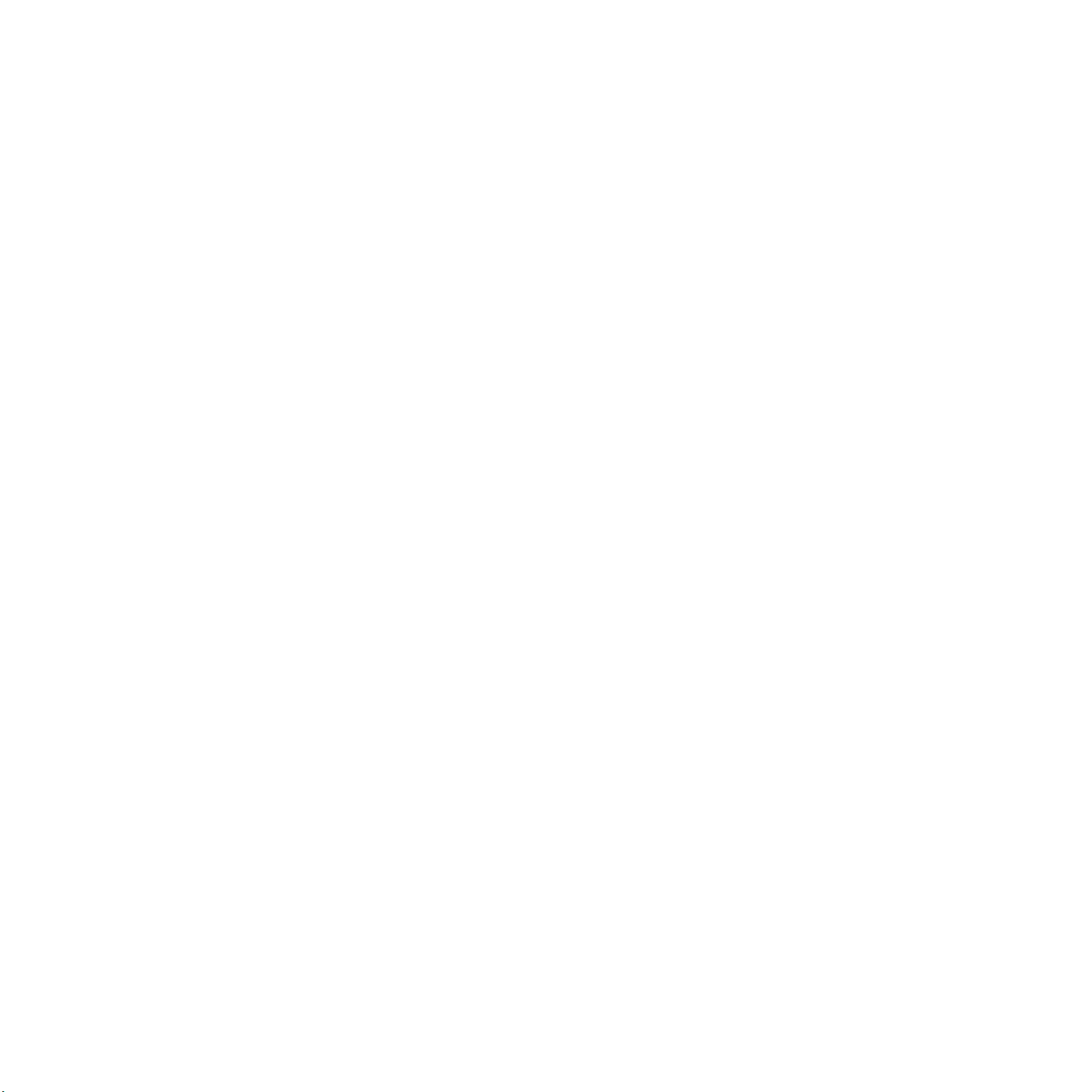
Podręczniku użytkownika – informacje
Niniejszy Podręcznik użytkownika
zawiera informacje konieczne do skonfigurowania urządzenia.
Znajdują się w nim także szczegółowe instrukcje dotyczące korzystania z urządzenia jako drukarki, skanera, kopiarki i faksu
oraz informacje dotyczące konserwacji i rozwiązywania problemów z urządzeniem.
Podręcznik użytkowania oprogramowania
stanowi drugą część tego podręcznika i zawiera informacje potrzebne do zainstalowania dostarczonego oprogramowania
iużywania jego funkcji.
Ten podręcznik dostarczono tylko w celach informacyjnych. Wszelkie informacje zawarte w niniejszym podręczniku mogą ulec zmianie bez uprzedzenia.
Samsung Electronics nie ponosi odpowiedzialności za zmiany, bezpośrednie lub pośrednie, wynikające z korzystania z niniejszego podręcznika lub związane
zjegoużywaniem.
© 2005 Samsung Electronics
Co., Ltd.
Wszelkie prawa zastrzeżone.
• SCX-4321 oraz SCX-4521F są nazwami modeli urządzeń firmy Samsung Electronics Co., Ltd.
• SAMSUNG oraz logo Samsung są znakami towarowymi firmy Samsung Electronics Co., Ltd.
• Apple, AppleTalk, TrueType, Laser Writer oraz Macintosh są znakami towarowymi firmy Apple Computer, Inc.
• Microsoft, Windows, Windows 98, Windows Me, Windows 2000, Windows NT 4.0 oraz Windows XP są zastrzeżonymi znakami towarowymi firmy Microsoft Corporation.
• Pozostałe marki lub nazwy produktów są znakami towarowymi odpowiednich firm i organizacji.
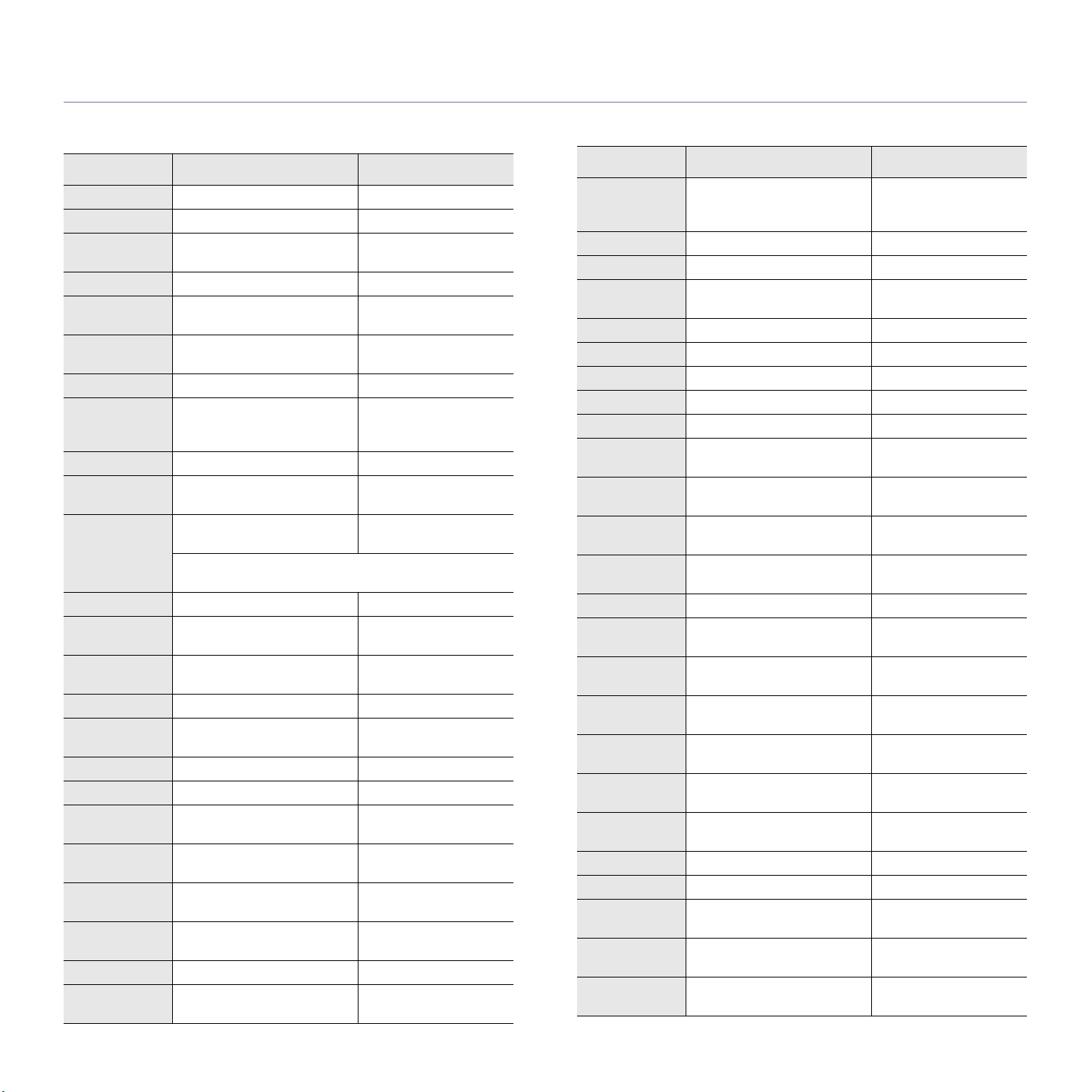
contact SAMSUNG worldwide
If you have any comments or questions regarding Samsung products, contact the Samsung customer care center.
COUNTRY CUSTOMER CARE CENTER WEB SITE
ARGENTINE 0800-333-3733 www.samsung.com/ar
AUSTRALIA 1300 362 603 www.samsung.com/au
AUSTRIA 0800-SAMSUNG (726-
7864)
BELGIUM 02 201 2418 www.samsung.com/be
BRAZIL 0800-124-421
4004-0000
CANADA 1-800-SAMSUNG (726-
7864)
CHILE 800-SAMSUNG (726-7864) www.samsung.com/cl
CHINA 800-810-5858
COLOMBIA 01-8000112112 www.samsung.com.co
COSTA RICA 0-800-507-7267 www.samsung.com/
CZECH
REPUBLIC
DENMARK 70 70 19 70 www.samsung.com/dk
ECUADOR 1-800-10-7267 www.samsung.com/
EL
SALVADOR
ESTONIA 800-7267 www.samsung.ee
KAZAKHSTAN 8-10-800-500-55-500 www.samsung.com/
KYRGYZSTAN 00-800-500-55-500
FINLAND 030-6227 515 www.samsung.com/fi
FRANCE 3260 SAMSUNG
GERMANY 01805 - SAMSUNG (726-
GUATEMALA 1-800-299-0013 www.samsung.com/
HONDURAS 800-7919267 www.samsung.com/
HONG KONG 3698 4698 www.samsung.com/hk
HUNGARY 06-80-SAMSUNG (726-
400-810-5858
010-6475 1880
800-726-786 (800 SAMSUNG)
č
Samsung Zrt.,
Florenc, Sokolovská394/17, 180 00, Praha 8
800-6225 www.samsung.com/
08 25 08 65 65 (€ 0,15/min)
7864 € 0,14/min)
7864)
eská organizační složka, Oasis
www.samsung.com/at
www.samsung.com/br
www.samsung.com/ca
www.samsung.com/cn
latin
www.samsung.com/cz
latin
latin
kz_ru
www.samsung.com/fr
www.samsung.de
latin
latin
www.samsung.com/hu
COUNTRY CUSTOMER CARE CENTER WEB SITE
INDIA 3030 8282
1800 110011
1-800-3000-8282
INDONESIA 0800-112-8888 www.samsung.com/id
ITALIA 800-SAMSUNG(726-7864) www.samsung.com/it
JAMAICA 1-800-234-7267 www.samsung.com/
JAPAN 0120-327-527 www.samsung.com/jp
LATVIA 8000-7267 www.samsung.com/lv
LITHUANIA 8-800-77777 www.samsung.com/lt
LUXEMBURG 02 261 03 710 www.samsung.com/lu
MALAYSIA 1800-88-9999 www.samsung.com/my
MEXICO 01-800-SAMSUNG (726-
NETHERLANDS0900 SAMSUNG(726-7864
NEW
ZEALAND
NICARAGUA 00-1800-5077267 www.samsung.com/
NORWAY 815-56 480 www.samsung.com/no
PANAMA 800-7267 www.samsung.com/
PHILIPPINES 1800-10-SAMSUNG (726-
POLAND 0 801 801 881
PORTUGAL 80820-SAMSUNG (726-
PUERTO RICO 1-800-682-3180 www.samsung.com/
REP.
DOMINICA
EIRE 0818 717 100 www.samsung.com/ie
RUSSIA 8-800-555-55-55 www.samsung.ru
SINGAPORE 1800-SAMSUNG (726-
SLOVAKIA 0800-SAMSUNG (726-
SOUTH
AFRICA
7864)
€ 0,10/min)
0800 SAMSUNG (0800 726
786)
7864)
022-607-93-33
7864)
1-800-751-2676 www.samsung.com/
7864)
7864)
0860 SAMSUNG (724-
7864)
www.samsung.com/in
latin
www.samsung.com/mx
www.samsung.com/nl
www.samsung.com/nz
latin
latin
www.samsung.com/ph
www.samsung.com/pl
www.samsung.com/pt
latin
latin
www.samsung.com/sg
www.samsung.com/sk
www.samsung.com/za
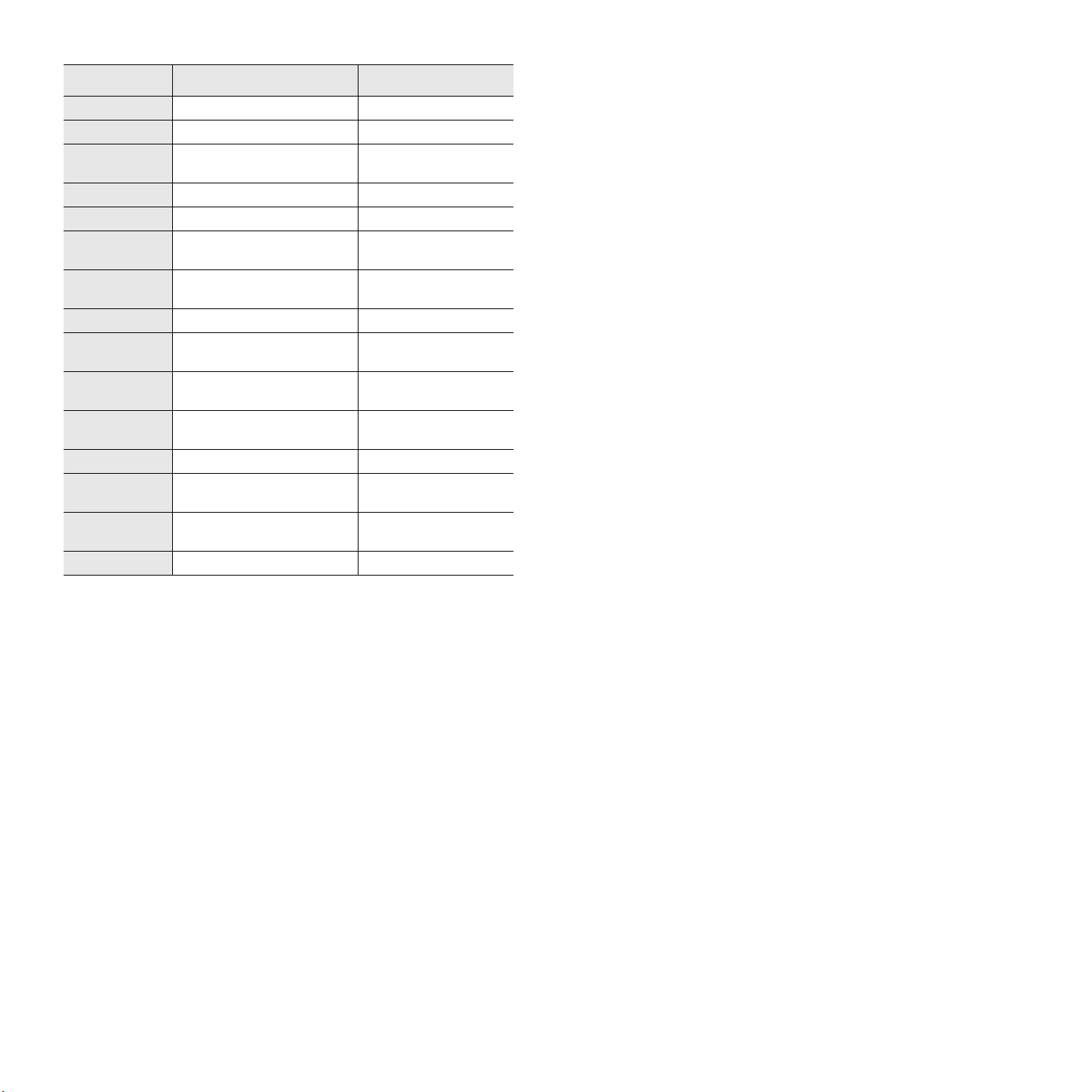
COUNTRY CUSTOMER CARE CENTER WEB SITE
SPAIN 902-1-SAMSU(72678) www.samsung.com/es
SWEDEN 0771-400 200 www.samsung.com/se
SWITZERLAND0800-SAMSUNG (726-
7864)
TADJIKISTAN 8-10-800-500-55-500
TAIWAN 0800-329-999 www.samsung.com/tw
THAILAND 1800-29-3232
02-689-3232
TRINIDAD &
TOBAGO
TURKEY 444 77 11 www.samsung.com/tr
U.A.E 800-SAMSUNG (726-7864)
U.K 0845 SAMSUNG (726-
U.S.A 1-800-SAMSUNG (726-
UKRAINE 8-800-502-0000 www.samsung.ua
UZBEKISTAN 8-10-800-500-55-500 www.samsung.com/
VENEZUELA 0-800-100-5303 www.samsung.com/
VIETNAM 1 800 588 889 www.samsung.com/vn
1-800-SAMSUNG (726-
7864)
8000-4726
7864)
7864)
www.samsung.com/ch
www.samsung.com/th
www.samsung.com/
latin
www.samsung.com/ae
www.samsung.com/uk
www.samsung.com/us
kz_ru
latin
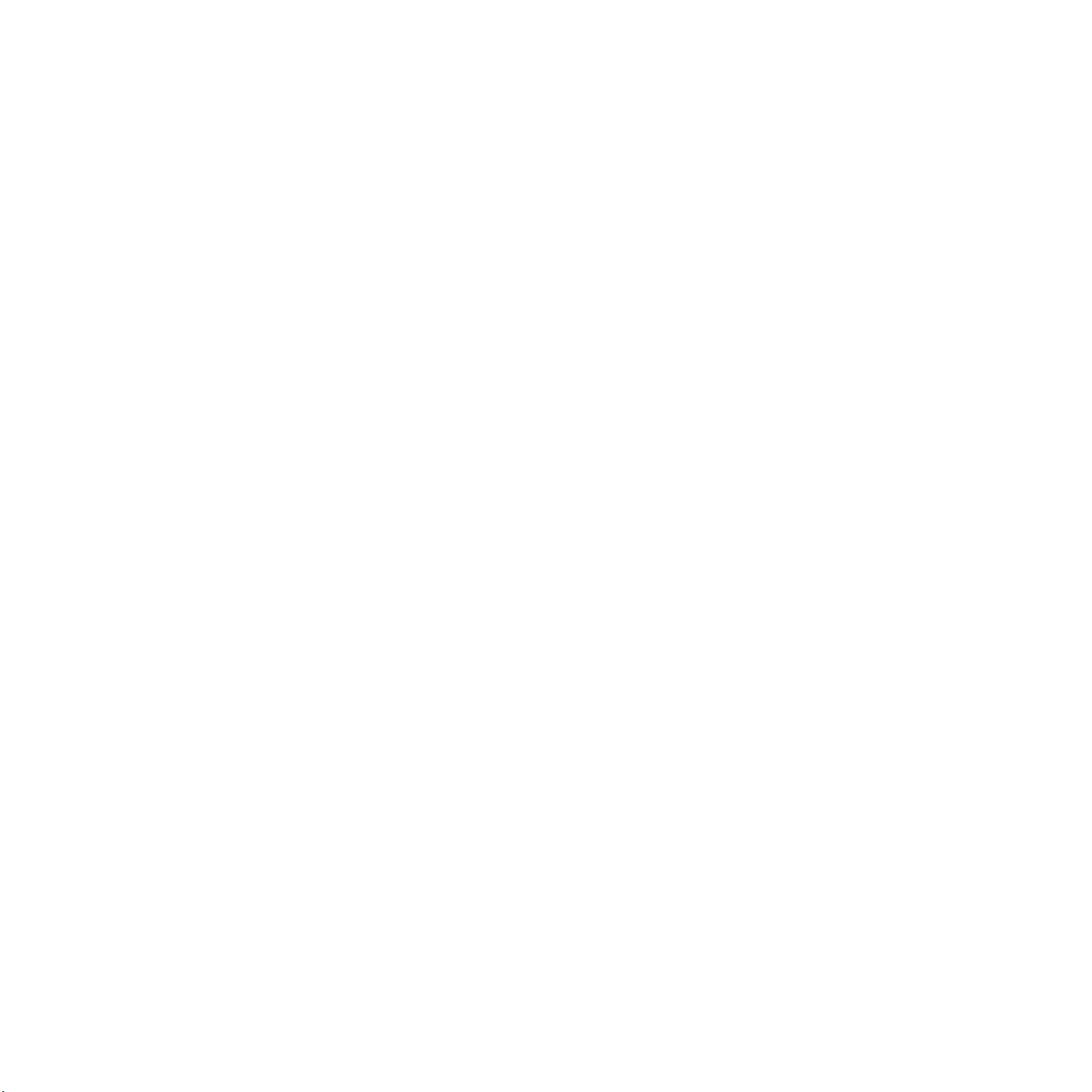
SPIS TREŚCI
1. Wprowadzenie
Funkcje specjalne ........................................................................................................................................................... 1.1
Rozmieszczenie komponentów ...................................................................................................................................... 1.2
Widok z przodu ....................................................................................................................................................... 1.2
Widok z tyłu ............................................................................................................................................................. 1.2
Funkcje panelu sterowania ..................................................................................................................................... 1.3
2. Wprowadzenie
Rozpakowywanie ........................................................................................................................................................... 2.1
Wybór miejsca ustawienia ....................................................................................................................................... 2.2
Instalowanie kasety z tonerem ....................................................................................................................................... 2.2
Ładowanie papieru ......................................................................................................................................................... 2.3
Nawiązywanie połączeń ................................................................................................................................................. 2.4
Włączanie urządzenia .................................................................................................................................................... 2.6
Instalacja oprogramowania drukarki ............................................................................................................................... 2.7
Wymagania systemowe .......................................................................................................................................... 2.7
Funkcje sterownika drukarki .................................................................................................................................... 2.8
Zmienianie języka i kraju interfejsu ................................................................................................................................ 2.8
Ustawienia języka ................................................................................................................................................... 2.8
Ustawienia kraju ...................................................................................................................................................... 2.8
Ustawianie identyfikatora urządzenia (tylko dla SCX-4521F) ........................................................................................ 2.9
Wprowadzanie znaków za pomocą klawiatury numerycznej .................................................................................. 2.9
Ustawianie daty i czasu (tylko dla SCX-4521F) .......................................................................................................... 2.10
Zmiana trybu zegara ............................................................................................................................................. 2.10
Ustawianie rozmiaru i rodzaju papieru ......................................................................................................................... 2.10
Ustawianie dźwięku (tylko dla SCX-4521F) ................................................................................................................. 2.11
Głośnik, Dzwonek, Dźwięk klawiszy oraz Dźwięk alarmu ..................................................................................... 2.11
Głośność głośnika ................................................................................................................................................. 2.11
Tryby oszczędzania ...................................................................................................................................................... 2.11
Tryb oszczędzania toneru ..................................................................................................................................... 2.11
Tryb oszczędzania energii .................................................................................................................................... 2.11
Ustawianie trybu wybierania
(tylko dla SCX-4521F) .................................................................................................................................................. 2.12
3. Obchodzenie się z papierem
Wybór materiałów drukarskich ....................................................................................................................................... 3.1
Rodzaj papieru, źródła wprowadzania oraz pojemności ......................................................................................... 3.1
Wskazówki dotyczące stosowania papieru i materiałów specjalnych ..................................................................... 3.2
Ładowanie papieru ......................................................................................................................................................... 3.3
Korzystanie z tacy ................................................................................................................................................... 3.3
Używanie zasobnika ręcznego ................................................................................................................................ 3.3
Weryfikację miejsca odbioru wydruku ............................................................................................................................ 3.3
4. Kopiowanie
Ładowanie papieru do kopiowania ................................................................................................................................. 4.1
Przygotowywanie dokumentu ......................................................................................................................................... 4.1
Kopiowanie dokumentów z płyty szklanej ...................................................................................................................... 4.2
Kopiowanie z automatycznego podajnika dokumentów ................................................................................................. 4.2
Ustawianie opcji kopiowania .......................................................................................................................................... 4.3
Zaciemnienie ........................................................................................................................................................... 4.3
Rodzaj oryginału ..................................................................................................................................................... 4.3
Powiększanie/pomniejszanie kopii .......................................................................................................................... 4.3
Liczba kopii ............................................................................................................................................................. 4.3
Korzystanie ze specjalnych funkcji kopiowania .............................................................................................................. 4.4
Kopiowanie z duplikatem ........................................................................................................................................ 4.4
Kopiowanie z sortowaniem ..................................................................................................................................... 4.4
Kopiowanie z automatycznym dopasowaniem ....................................................................................................... 4.4
Kopiowanie kart identyfikacyjnych .......................................................................................................................... 4.5
Kopiowanie 2 na 1 lub 4 na 1 .................................................................................................................................. 4.5
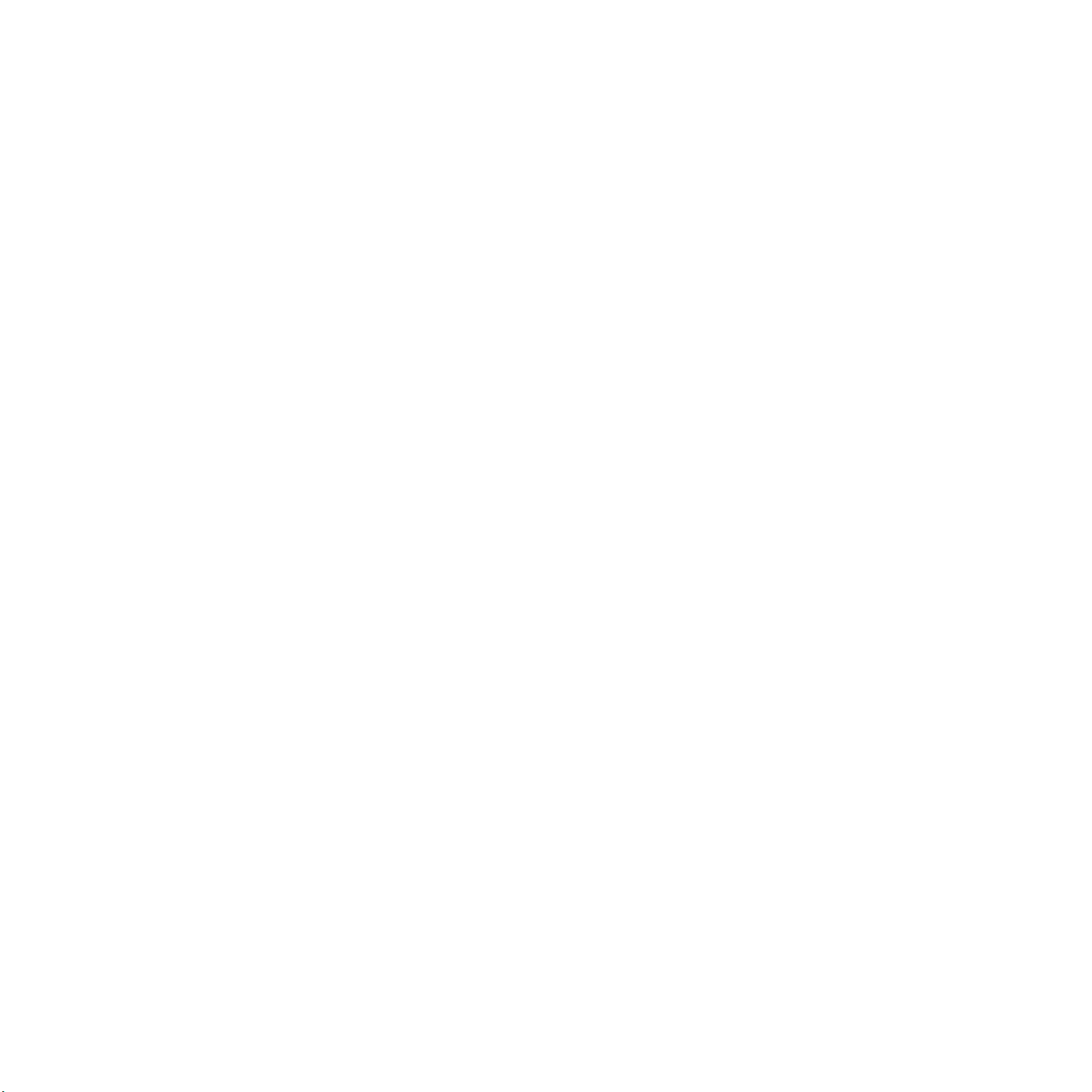
Kopiowanie w trybie Plakat ..................................................................................................................................... 4.5
Zmianę ustawień domyślnych ........................................................................................................................................ 4.6
Ustawienie opcji Limit czasu .......................................................................................................................................... 4.6
Ustawianie opcji Ulubiona kopia ..................................................................................................................................... 4.6
5. Podstawowe drukowanie
Drukowanie dokumentu .................................................................................................................................................. 5.1
Anulowanie zadania drukowania .................................................................................................................................... 5.1
6. Skanowanie
Podstawy skanowania .................................................................................................................................................... 6.1
Skanowanie z panelu sterowania do aplikacji ................................................................................................................ 6.1
7. Wysyłanie faksu (tylko dla SCX-4521F)
Konfigurowanie systemu pracy faksu
Zmiana opcji konfiguracji faksu ...................................................................................................................................... 7.1
Dostępne opcje konfiguracji faksu .................................................................................................................................. 7.1
Wysyłanie faksu
Ładowanie dokumentu ................................................................................................................................................... 7.3
Dostosowanie rozdzielczości dokumentu ....................................................................................................................... 7.4
Automatyczne wysyłanie faksu ...................................................................................................................................... 7.4
Ręczne wysyłanie faksu ................................................................................................................................................. 7.5
Ponowne wybieranie ostatniego numeru ....................................................................................................................... 7.5
Potwierdzanie transmisji ................................................................................................................................................. 7.5
Automatyczne wybieranie ponowne ............................................................................................................................... 7.5
Odbieranie faksu
Informacje o trybach odbierania ..................................................................................................................................... 7.6
Ładowanie papieru w celu odebrania faksów ................................................................................................................. 7.6
Automatyczne odbieranie w trybie faksu ........................................................................................................................ 7.6
Odbieranie ręczne w trybie Tel ....................................................................................................................................... 7.6
Automatyczne odbieranie w trybie Odp/Faks ................................................................................................................. 7.6
Odbieranie ręczne przy użyciu telefonu zewnętrznego .................................................................................................. 7.7
Odbieranie faksów za pomocą trybu DRPD ................................................................................................................... 7.7
Odbieranie faksów w pamięci ......................................................................................................................................... 7.7
Automatyczne wybieranie
Szybkie wybieranie ......................................................................................................................................................... 7.8
Zapisywanie numeru dla szybkiego wybierania ...................................................................................................... 7.8
Wysyłanie faksu za pomocą numeru szybkiego wybierania ................................................................................... 7.8
Wybieranie grupowe ....................................................................................................................................................... 7.8
Ustawianie numeru wybierania grupowego ............................................................................................................ 7.8
Edycja numerów wybierania grupowego ................................................................................................................. 7.9
Wysyłanie faksu za pomocą wybierania grupowego (transmisja wieloadresowa) .................................................. 7.9
Wyszukiwanie numeru w pamięci .................................................................................................................................. 7.9
Wyszukiwanie sekwencyjne w pamięci ................................................................................................................... 7.9
Wyszukiwanie według określonej pierwszej litery ................................................................................................. 7.10
Drukowanie listy pozycji w książce telefonicznej .......................................................................................................... 7.10
Inne sposoby faksowania
Wysyłanie faksów rozsyłanych ..................................................................................................................................... 7.10
Wysyłanie opóźnionego faksu ...................................................................................................................................... 7.11
Wysyłanie faksu priorytetowego ................................................................................................................................... 7.11
Dodawanie dokumentów do zaplanowanego faksu ..................................................................................................... 7.12
Anulowanie faksu zaplanowanego ............................................................................................................................... 7.12
Dodatkowe funkcje
Używanie trybu bezpiecznego odbierania .................................................................................................................... 7.13
Raporty drukowania ..................................................................................................................................................... 7.13
Używanie zaawansowanych funkcji faksu .................................................................................................................... 7.14
Zmiana opcji ustawień ........................................................................................................................................... 7.14
Zaawansowane opcje konfiguracji faksu ............................................................................................................... 7.14
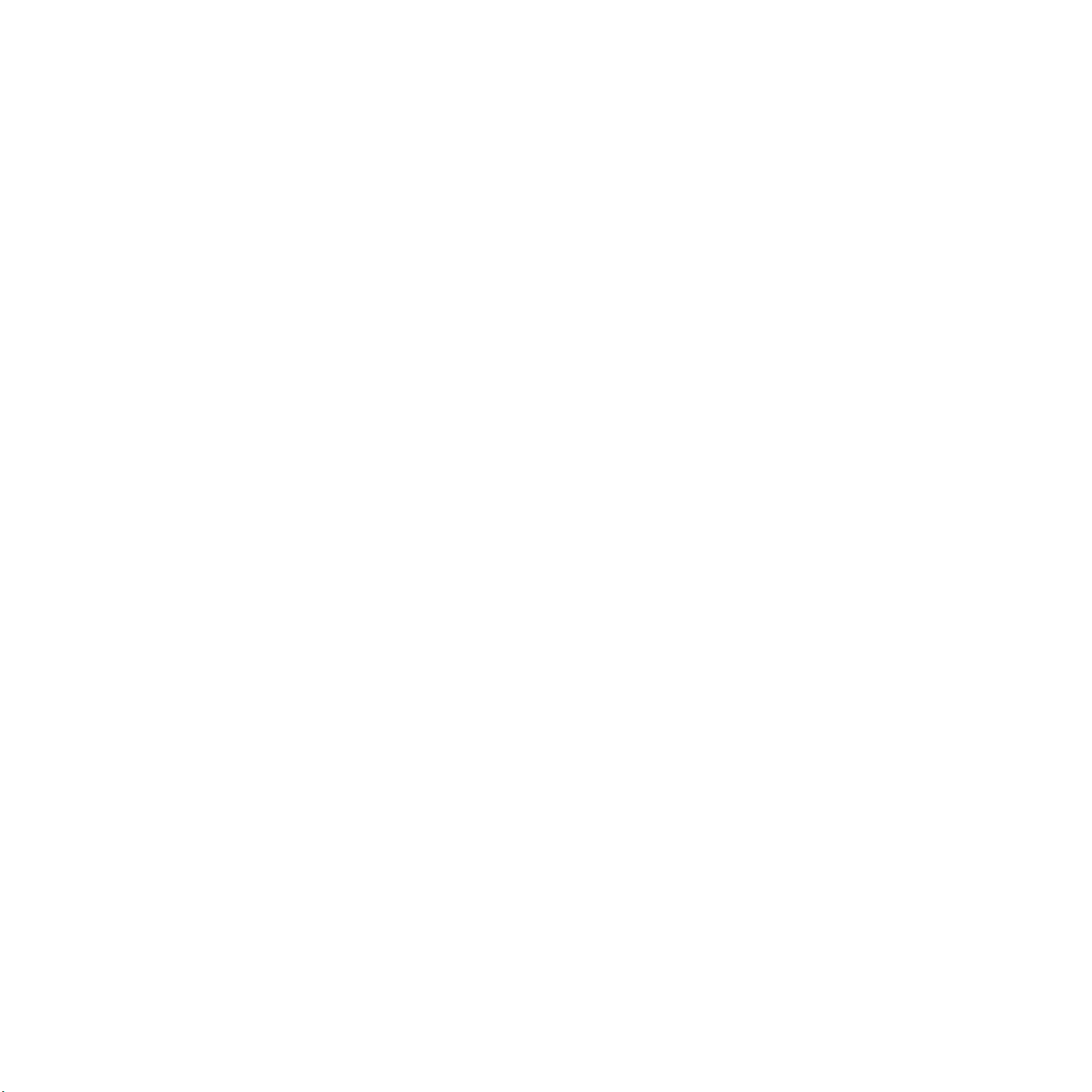
8. Konserwacja
Czyszczenie pamięci ...................................................................................................................................................... 8.1
Konfigurowanie funkcji telefonicznego przeglądu urządzenia (tylko dla SCX-4521F) ................................................... 8.2
Czyszczenie urządzenia ................................................................................................................................................. 8.2
Czyszczenie na zewnątrz ........................................................................................................................................ 8.2
Czyszczenie części wewnętrznej urządzenia ......................................................................................................... 8.2
Czyszczenie modułu skanera ................................................................................................................................. 8.3
Konserwacja kasety z tonerem ...................................................................................................................................... 8.3
Rozprowadzanie toneru .......................................................................................................................................... 8.4
Wymiana kasety z tonerem ..................................................................................................................................... 8.4
Konfigurowanie opcji Info. toner (tylko dla SCX-4521F) ......................................................................................... 8.4
Czyszczenie bębna ................................................................................................................................................. 8.5
Ignorowanie komunikatu o pustym tonerze
(tylko dla SCX-4521F) ............................................................................................................................................. 8.5
Materiały eksploatacyjne i części zamienne ................................................................................................................... 8.5
Wymianę podkładki gumowej automatycznego podajnika dokumentów ........................................................................ 8.6
9. Rozwiązywanie problemów
Usuwanie zacięcia dokumentów .................................................................................................................................... 9.1
Złe podawanie papieru ............................................................................................................................................ 9.1
Złe wysuwanie papieru ............................................................................................................................................ 9.2
Usuwanie zakleszczeń papieru ...................................................................................................................................... 9.2
W zasobniku ............................................................................................................................................................ 9.2
W zasobniku ręcznym ............................................................................................................................................. 9.2
W obszarze utrwalacza lub w okolicach kasety z tonerem ..................................................................................... 9.3
W obszarze odbioru papieru ................................................................................................................................... 9.3
Jak uniknąć zakleszczeń ......................................................................................................................................... 9.4
Czyszczenie komunikatów o błędach na wyświetlaczu LCD ......................................................................................... 9.4
Rozwiązywanie innych problemów ................................................................................................................................. 9.6
Problemy z podawaniem papieru ............................................................................................................................ 9.6
Problemy z drukowaniem ........................................................................................................................................ 9.7
Problemy z jakością druku ...................................................................................................................................... 9.8
Problemy z kopiowaniem ...................................................................................................................................... 9.10
Problemy ze skanowaniem ................................................................................................................................... 9.11
Problemy z faksem (tylko dla SCX-4521F) ........................................................................................................... 9.11
Najczęściej występujące problemy podczas pracy w systemie Linux .......................................................................... 9.12
Typowe problemy w środowisku Macintosh ................................................................................................................. 9.13
Problemy w narzędziu konfiguracji drukarki .......................................................................................................... 9.13
10. Dane techniczne
Specyfikacje ogólne ..................................................................................................................................................... 10.1
Specyfikacja skanera i kopiarki .................................................................................................................................... 10.2
Dane techniczne drukarki ............................................................................................................................................. 10.2
Dane techniczne faksu (tylko dla SCX-4521F) ............................................................................................................. 10.3
Specyfikacje papieru .................................................................................................................................................... 10.3
Informacje ogólne .................................................................................................................................................. 10.3
Obsługiwane formaty papieru ............................................................................................................................... 10.4
Porady dotyczące stosowania papieru .................................................................................................................. 10.4
Specyfikacje papieru ............................................................................................................................................. 10.5
Pojemność odbiorników papieru ........................................................................................................................... 10.5
Warunki przechowywania papieru ........................................................................................................................ 10.5
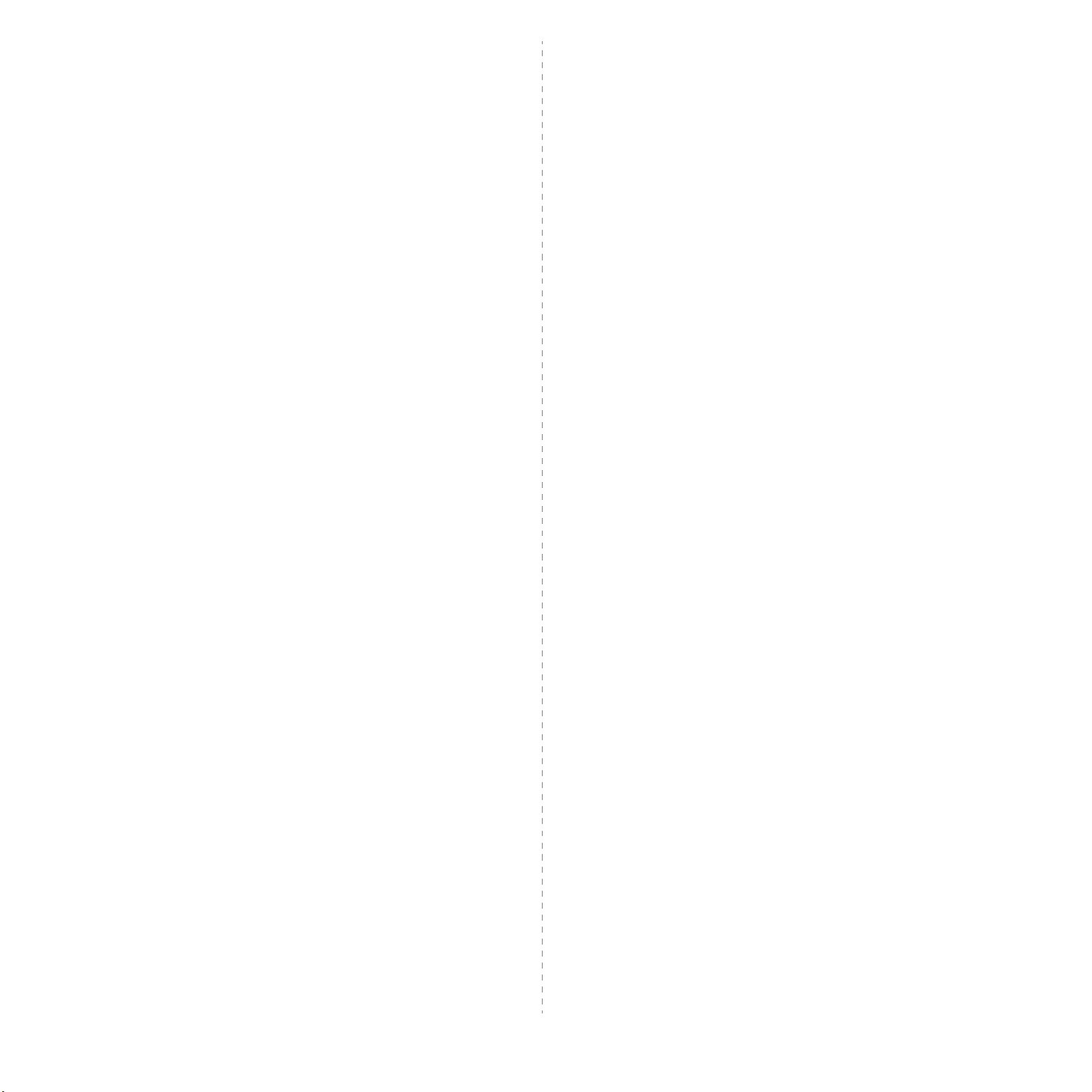
Ważne środki ostrożności i informacje dotyczące
bezpieczeństwa
Aby zmniejszyć ryzyko pożaru, porażenia elektrycznego lub obrażeń ciała podczas
użytkowania tego urządzenia, należy stosować wymienione niżej środki ostrożności.
1. Wszystkie instrukcje należy przeczytać i zrozumieć.
2. Podczas korzystania z urządzeń elektrycznych należy kierować się
zdrowym rozsądkiem.
3. Należy przestrzegać wszystkich ostrzeżeń i instrukcji umieszczonych na
urządzeniu i w dokumentacji mu towarzyszącej.
4. Jeśli instrukcja obsługi jest sprzeczna z informacjami dotyczącymi
bezpieczeństwa, należy zastosować się do informacji dotyczących
bezpieczeństwa. Sprzeczność może wynikać z niezrozumienia instrukcji
obsługi. Jeśli sprzeczności nie da się rozstrzygnąć samodzielnie, w celu
uzyskania pomocy należy skontaktować się z przedstawicielem
handlowym lub serwisem.
5. Przed czyszczeniem należy odłączyć urządzenie od gniazda sieciowego i/
lub gniazda telefonicznego. Nie wolno używać płynnych środków
czyszczących ani aerozoli. Do czyszczenia powinno się używać wyłącznie
wilgotnej szmatki.
6. Nie wolno ustawiać urządzenia na niestabilnym wózku, stojaku czy stole.
Może wtedy spaść, powodując poważne szkody.
7. Urządzenia nie wolno nigdy ustawiać na grzejnikach, nagrzewnicach,
klimatyzatorach czy przewodach wentylacyjnych lub w ich pobliżu.
8. Nie należy dopuszczać, aby jakiekolwiek przedmioty były ustawiane na
przewodzie zasilającym. Nie wolno ustawiać urządzenia w miejscu, gdzie
przewód będzie narażony na zniszczenie przez osoby przechodzące po
nim.
9. Nie należy powodować przeciążenia gniazdek sieciowych czy
przedłużaczy. Może to pogorszyć warunki pracy i spowodować pożar lub
porażenie prądem.
10. Nie należy pozwalać zwierzętom na gryzienie przewodu zasilającego,
telefonicznego lub przewodu łączącego z komputerem PC.
13. Aby zmniejszyć ryzyko porażenia prądem, nie należy demontować
urządzenia. W razie konieczności naprawy powinien ją przeprowadzać
wykwalifikowany personel serwisowy. Otwieranie i demontaż pokryw
może narazić użytkownika na niebezpieczne napięcie lub spowodować inne
zagrożenia. Niewłaściwy ponowny montaż może spowodować porażenie
prądem podczas późniejszej eksploatacji urządzenia.
14. W następujących okolicznościach należy odłączyć urządzenie od gniazda
telefonicznego, komputera i sieci zasilającej i przekazać je
wykwalifikowanemu personelowi serwisowemu:
• Gdy dowolna część przewodu zasilającego, wtyczki lub kabla połączeniowego
jest uszkodzona lub poszarpana.
•Jeśli rozlano ciecz na urządzenie.
•Jeśli urządzenie stało na deszczu lub w wodzie.
•Jeśli mimo przestrzegania instrukcji urządzenie nie działapoprawnie.
•Jeśli urządzenie zostało upuszczone lub obudowa jest uszkodzona.
•Jeśli urządzenie nagle zaczyna działać w nietypowy sposób.
15. Należy wykonywać tylko regulacje opisane w instrukcji obsługi. Niewłaściwe
ustawienie innych elementów regulacyjnych może spowodować
uszkodzenie i wymagać znacznego nakładu pracy podczas serwisu.
16. Należy unikać korzystania z urządzenia podczas burzy z piorunami. Istnieje
ryzyko porażenia prądem spowodowanego piorunem. O ile to możliwe,
podczas burzy powinno się odłączać przewód zasilający urządzenia i
przewód telefoniczny.
17. ZACHOWAJ TE INSTRUKCJE.
18. Używaj tylko przewodu telefonicznego nr 26 AWG lub większego.
Oświadczenie o bezpieczeństwie lasera
Niniejsza drukarka otrzymała w Stanach Zjednoczonych certyfikat potwierdzający
spełnianie warunków DHHS 21 CFR, rozdział 1, podrozdział J, dla urządzeń laserowych
klasy I (1), a w innych krajach ma certyfikat jako urządzenie laserowe klasy I zgodne z
normą IEC 825.
Produkty laserowe klasy I są uważane za bezpieczne. System laserowy oraz drukarka
są skonstruowane w taki sposób, aby podczas normalnej eksploatacji, obsługi lub
zalecanych warunków serwisowych nigdy nie dochodziło do kontaktu użytkowników z
promieniowaniem laserowym powyżej klasy I.
11. Nie wolno wciskać żadnych przedmiotów przez otwory w obudowie. Mogą
się one zetknąć z punktami o wysokim napięciu, powodując zagrożenie
pożarem lub porażeniem elektrycznym. Nie wolno rozlewać żadnej cieczy
na urządzenie ani wlewać jej do wnętrza urządzenia.
12. Urządzenie może być wyposażone w ciężką pokrywę dociskającą
dokument w celu uzyskania optymalnych wyników skanowania i/lub
przesyłania faksów (zazwyczaj urządzenie z płaskim łożem). W tym
przypadku, po ułożeniu dokumentu na płycie szklanej, należy powoli opuścić
pokrywę, aż do oporu.
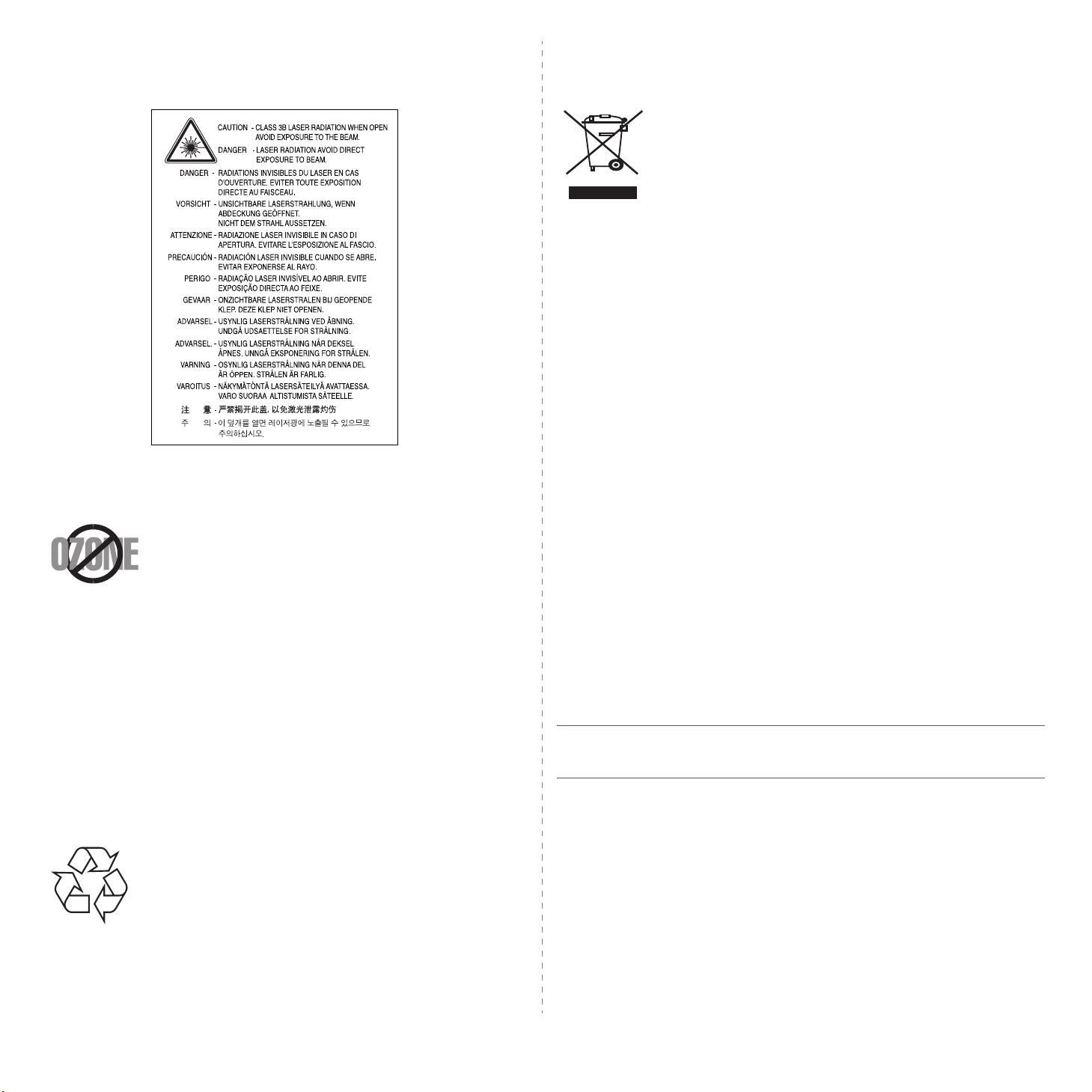
OSTRZEŻENIE
Nigdy nie uruchamiaj ani nie naprawiaj drukarki, kiedy pokrywa zespołu lasera/skanera
jest zdjęta. Odbita wiązka, choć niewidoczna, może uszkodzić wzrok.
Środki bezpieczeństwa dotyczące ozonu
Urządzenie wytwarza ozon podczas normalnej eksploatacji.
Wytwarzany ozon nie zagraża zdrowiu operatora. Mimo to zaleca
się eksploatację w miejscu o dobrym przepływie powietrza.
Aby uzyskać więcej informacji dotyczących ozonu, skontaktuj się z
najbliższym przedstawicielem firmy Samsung.
Oszczędzanie energii
Drukarka została wykonana zgodnie z zaawansowaną
technologią oszczędzania energii, umożliwiającą zmniejszenie
poboru mocy, gdy urządzenie nie jest używane.
Jeżeli przez dłuższy czas do drukarki nie są przesyłane żadne
dane, pobór mocy zostanie automatycznie obniżony.
Prawidłowe usuwanie produktu (zużyty sprzęt
elektryczny i elektroniczny)
Oznaczenie umieszczone na produkcie lub w odnoszących się do
niego tekstach wskazuje, że produktu po upływie okresu
użytkowania nie należy usuwać z innymi odpadami pochodzącymi z
gospodarstw domowych. Aby uniknąć szkodliwego wpływu na
środowisko naturalne i zdrowie ludzi wskutek niekontrolowanego
usuwania odpadów, prosimy o oddzielenie produktu od innego typu
odpadów oraz odpowiedzialny recykling w celu promowania
ponownego użycia zasobów materialnych jako stałej praktyki.
W celu uzyskania informacji na temat miejsca i sposobu bezpiecznego dla środowiska
recyklingu tego produktu użytkownicy w gospodarstwach domowych powinni
skontaktować się z punktem sprzedaży detalicznej, w którym dokonali zakupu produktu,
lub z organem władz lokalnych.
Użytkownicy w firmach powinni skontaktować się ze swoim dostawcą i sprawdzić
warunki umowy zakupu. Produktu nie należy usuwać razem z innymi odpadami
komercyjnymi.
Emisja fal radiowych
Informacje dla użytkownika o przepisach FCC
Niniejsze urządzenie zostało sprawdzone i potwierdzono jego zgodność z
wymaganiami dotyczącymi urządzeń cyfrowych klasy B, zgodnie z częścią 15
przepisów FCC. Stosowanie tych reguł ma zapewniać odpowiednią ochronę przed
szkodliwymi zakłóceniami w instalacjach domowych. Niniejsze urządzenie wytwarza,
stosuje i może emitować promieniowanie w zakresie częstotliwości radiowych. Jeżeli
nie będzie zainstalowane i użytkowane zgodnie z instrukcją, może powodować
szkodliwe zakłócenia w komunikacji radiowej. Nie można jednak zagwarantować, że
zakłócenia nie wystąpią w danej instalacji. Jeżeli urządzenie będzie powodowało
szkodliwe zakłócenia, które można wykryć, wyłączając i włączając urządzenie, zaleca
się wyeliminowanie takich zakłóceń przez podjęcie następujących działań:
•Zmianę położenia anteny odbiornika.
•Zwiększenie odstępu pomiędzy urządzeniem a odbiornikiem.
•Podłączenie urządzenia do gniazda sieciowego znajdującego się w innym
obwodzie niż gniazdo, do którego jest podłączony odbiornik.
• Skonsultuj się ze sprzedawcą lub doświadczonym technikiem RTV w celu
uzyskania pomocy.
U
WAGA
:
Zmiany lub modyfikacje, które nie zostaną wyraźnie zatwierdzone przez
producenta odpowiedzialnego za zgodność urządzenia z normami, mogą spowodować
unieważnienie prawa użytkownika do korzystania z urządzenia.
Recykling
Zaleca się utylizację lub usuwanie materiału, z którego zostało
wykonane opakowanie tego wyrobu, zgodnie z przepisami o ochronie
środowiska.
Kanadyjskie przepisy dotyczące zakłóceń radiowych
Niniejsze urządzenie cyfrowe nie powoduje większej emisji zakłóceń radiowych niż
przewidziana dla urządzeń cyfrowych klasy B, zgodnie ze standardem przewidzianym
dla urządzeń wywołujących zakłócenia, określonym w dokumencie „Urządzenia
cyfrowe”, ICES-003 Kanadyjskiego Urzędu ds. Przemysłu i Nauki.
Cet appareil numérique respecte les limites de bruits radioélectriques applicables aux
appareils numériques de Classe B prescrites dans la norme sur le matériel brouilleur:
„Appareils Numériques”, ICES-003 édictée par l’Industrie et Sciences Canada.
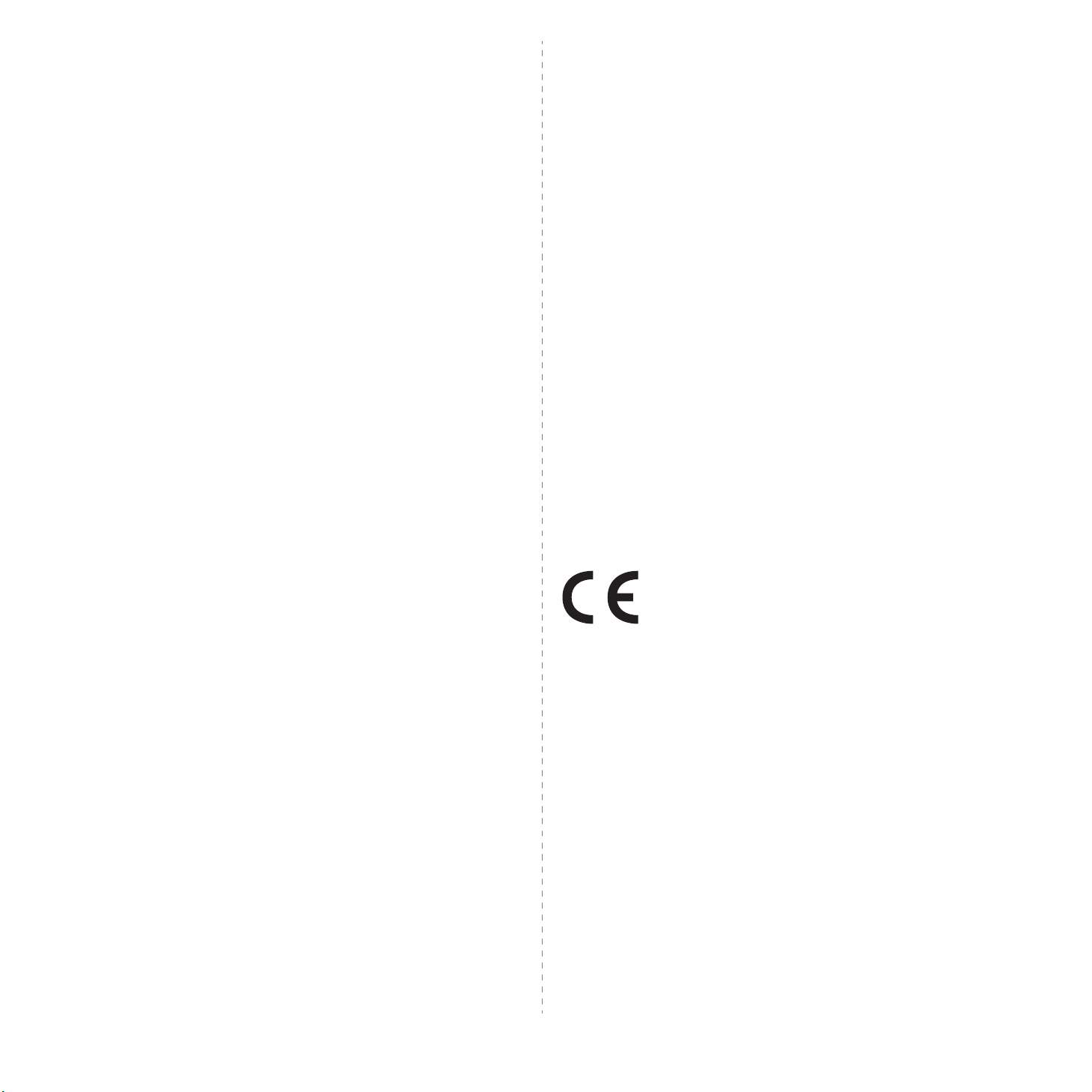
Oznaczenia na faksie
Zgodnie z ustawą o ochronie praw klientów sieci telefonicznych (Telephone Consumer
Protection Act) z roku 1991 każda wiadomość przesłana przez jakąkolwiek osobę drogą
telefoniczną lub faksem przy wykorzystaniu komputera lub innego urządzenia
elektronicznego musi zawierać następujące informacje umieszczone na górnym lub
dolnym marginesie każdej przesłanej strony lub na pierwszej stronie transmisji:
(1) datę i godzinę transmisji,
(2) dane identyfikacyjne przedsiębiorstwa lub osoby fizycznej wysyłającej wiadomość
oraz
(3) numer telefonu urządzenia przesyłającego wiadomość, przedsiębiorstwa lub osoby
fizycznej.
Firma telekomunikacyjna ma prawo do wprowadzania zmian w jej urządzeniach
telekomunikacyjnych, sprzęcie, działaniach lub procedurach w przypadku gdy postępowanie
takie jest uzasadnione w ramach działalności firmy i nie jest niezgodne z zasadami i
przepisami zawartymi w części 68 FCC. W przypadku gdy zasadne jest twierdzenie, że
zmiany takie mogą spowodować niezgodność jakichkolwiek urządzeń
telekomunikacyjnych klienta z urządzeniami telekomunikacyjnymi firmy
telekomunikacyjnej lub jeśli urządzenia klienta wymagają w takim przypadku
modyfikacji lub zmiany albo w inny sposób mają znaczący wpływ na użytkowanie i działanie
takich urządzeń, klient będzie poinformowany na piśmie z odpowiednim
wyprzedzeniem, tak aby miał on możliwość utrzymania ciągłości usług.
Numer REN (Ringer Equivalence Number)
Numer REN (Ringer Equivalence Number) oraz numer rejestracyjny FCC dla tego
urządzenia można znaleźć na etykiecie umieszczonej na spodniej lub tylnej części
urządzenia. W pewnych przypadkach może istnieć potrzeba przedstawienia tych
numerów firmie telekomunikacyjnej.
Numer REN jest miarą obciążenia prądem elektrycznym na linii telefonicznej, przydatną do
określania, czy linia jest „przeciążona”. Instalowanie urządzeń kilku typów na tej samej linii
telefonicznej może spowodować problemy przy nawiązywaniu i w szczególności
odbieraniu połączeń telefonicznych. Suma wszystkich numerów REN urządzeń
zainstalowanych na linii telefonicznej powinna być mniejsza niż pięć. Pozwoli to na
bezproblemowe korzystanie z usług świadczonych przez firmę telekomunikacyjną.
W niektórych przypadkach korzystanie z pięciu urządzeń na jednej linii telefonicznej
może nie być możliwe. Jeśli którekolwiek z urządzeń telefonicznych nie działa
właściwie, należy je natychmiast odłączyć od linii telefonicznej, ponieważ może ono
uszkodzić linię telefoniczną.
OSTRZEŻENIE:
Przepisy FCC określają, że zmiany lub modyfikacje w takich urządzeniach, które nie
zostały wyraźnie zaakceptowane przez ich producenta, mogą pozbawić użytkownika
prawa do użytkowania takich urządzeń. W przypadku gdy terminal telekomunikacyjny
powoduje szkodę w sieci telefonicznej, firma telekomunikacyjna powinna poinformować
klienta o możliwości zaprzestania świadczenia usług telekomunikacyjnych. Jednakże w
przypadkach gdy zawiadomienie takie jest niemożliwe ze względów praktycznych, firma
ta może tymczasowo zaprzestać świadczenia usług pod warunkiem, że:
a) bezzwłocznie zawiadomi o tym klienta;
b) da klientowi możliwość usunięcia problemu z urządzeniami;
c) poinformuje klienta o jego prawie do wniesienia zażalenia do Federalnej Komisji
Komunikacji, zgodnie z procedurami określonymi w zasadach i przepisach FCC punkt
E części 68.
Należy również wiedzieć, że:
•Urządzenie nie jest przeznaczone do połączenia do systemu cyfrowego PBX.
•Jeśli użytkownik zamierza korzystać z modemu komputerowego lub modemu
faksowego na tej samej linii telefonicznej, na której jest zainstalowane urządzenie,
transmisja i odbiór we wszystkich zainstalowanych urządzeniach mogą być
zakłócone. Zaleca się, aby żadne inne urządzenia, z wyjątkiem zwykłego telefonu,
nie byłypodłączone do tej samej linii telefonicznej.
•Jeśli w danej okolicy często występują wyładowania atmosferyczne lub wahania
napięcia, zalecamy zainstalowanie zabezpieczeń przeciwprzepięciowych linii zasilania i
linii telefonicznej. Zabezpieczenia przeciwprzepięciowe można zakupić u
dystrybutora lub w specjalistycznych sklepach ze sprzętem telefonicznym i
elektronicznym.
• Podczas programowania numerów awaryjnych i/lub wykonywania połączeń
testowych z numerami alarmowymi należy, korzystając z numeru innego niż
alarmowy, poinformować dyspozytora usług awaryjnych o tym zamiarze. Dyspozytor
udzieli dalszych instrukcji co do sposobu przeprowadzenia testu numeru
awaryjnego.
•Urządzenia tego nie wolno wykorzystywać do usług płatnych ani tzw. linii „party
lines”.
•Urządzenie ma połączenie magnetyczne dla aparatu słuchowego.
•Urządzenie to można bezpiecznie podłączyć do sieci telefonicznej za pomocą
standardowego gniazda USOC RJ-11C.
Oświadczenie o zgodności (państwa europejskie)
Zatwierdzenia i certyfikaty
Znak CE naniesiony na ten wyrób oznacza, że firma Samsung
Electronics Co., Ltd. deklaruje zgodność urządzenia z obowiązującą
dyrektywą Rady nr 93/68/EWG oraz innymi wymienionymi niżej
dyrektywami z dnia:
1 stycznia 1995 r.
przepisów Krajów Członkowskich związanych z urządzeniami niskonapięciowymi.
1 stycznia 1996 r.
dotyczące przepisów Krajów Członkowskich o zgodności elektromagnetycznej.
9 marca 1999 r.
telekomunikacyjnych oraz o wspólnym przestrzeganiu zgodności.
Pełną treść deklaracji definiującej odpowiednie dyrektywy oraz odnośne normy można
uzyskać od przedstawiciela firmy Samsung Electronics Co., Ltd.
Certyfikat EC
Certyfikat zgodności z dyrektywą 1999/5/WE o urządzeniach radiowych i
terminalach telekomunikacyjnych (FAX)
Zgodnie z przepisami dyrektywy 1999/5/WE, niniejszy wyrób Samsung otrzymał własny
certyfikat firmy Samsung, dopuszczający do użycia jako pojedyncze urządzenie
końcowe, podłączone do publicznej komutowanej sieci telefonicznej (PSTN) na terenie
całej Europy. Produkt przeznaczony jest do pracy z krajowymi sieciami PSTN oraz
zgodnymi centralami PBX krajów europejskich.
W przypadku problemów należy najpierw skontaktować się z Europejskim Laboratorium
Jakościowym Samsung Electronics Co., Ltd.
:
dyrektywa Rady 73/23/EWG – wstępne ustalenia dotyczące
:
dyrektywa Rady 89/336/EWG (92/31/EWG) – wstępne ustalenia
:
dyrektywa Rady 1999/5/WE o urządzeniach radiowych i terminalach
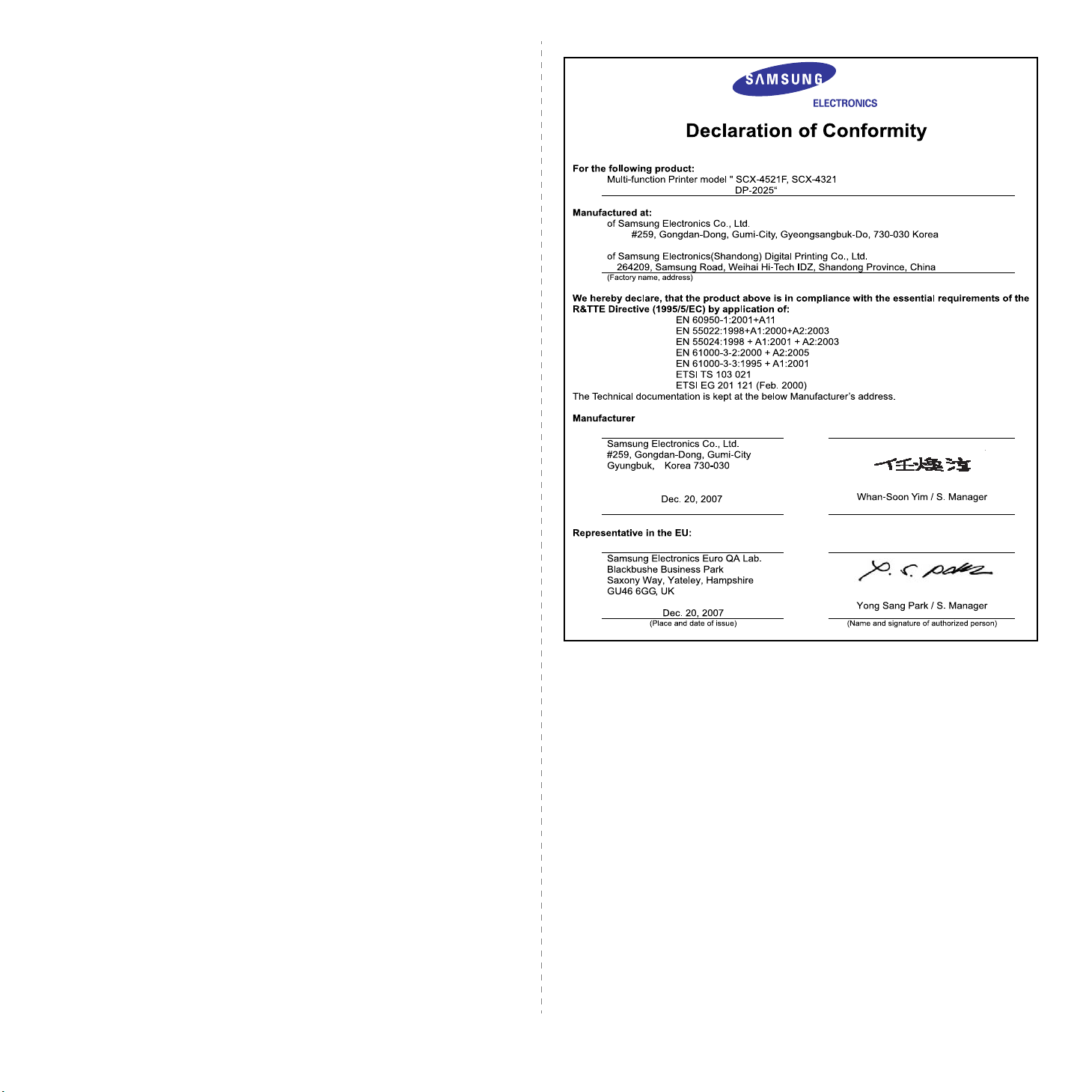
Przetestowano zgodność tego produktu ze standardami TBR21. Aby ułatwić używanie
i zastosowanie urządzeń końcowych zgodnych z tym standardem, Europejski Instytut
Standardów Telekomunikacyjnych (ETSI) wydał dokument pomocniczy (EG 201 121),
zawierający uwagi i dodatkowe wymagania zapewniające zgodność terminali TBR21 z
siecią. Produkt ten zaprojektowano według wszystkich odpowiednich uwag
pomocniczych zawartych w tym dokumencie – jest on z nimi w pełni zgodny.
Wymiana wtyczki (dotyczy tylko Wielkiej Brytanii)
W
AŻNE
Przewód sieciowy tego urządzenia jest wyposażony w znormalizowaną wtyczkę (BS
1363) 13 A z wkładem topikowym 13 A. W razie wymiany lub sprawdzania wkładu
topikowego należy założyć właściwy wkład 13 A. Następnie założyć z powrotem pokrywę
bezpieczników. W razie zagubienia pokrywy nie używać wtyczki bez założonej nowej
pokrywy.
Należy skontaktować się z osobami, od których urządzenie zostało zakupione.
Wtyczka 13 A jest powszechnie stosowana na terenie Wielkiej Brytanii i powinna być
odpowiednia. Jednak w niektórych budynkach (głównie starszych) nie ma typowych
gniazd 13 A. Należy wtedy nabyć odp owied ni adapter . Nie należy usuwać zintegrowanej
wtyczki.
O
STRZEŻENIE
W przypadku odcięcia zintegrowanej wtyczki należy ją naty chmiast
wyrzucić.
Ponowne podłączanie wtyczki jest zabronione, w przeciwnym razie po
włożeniu jej do gniazdka można ulec porażeniu prądem.
W
AŻNE OSTRZEŻENIE
Przewody kabla zasilającego mają następujące oznaczenia barwne:
:
Urządzenie musi być uziemione.
• Zielono-żółty: uziemienie
• Niebieski: przewód zerowy
•Brązowy: faza
Jeśli przewody kabla zasilającego są innego koloru niż barwne oznakowania na
wtyczce:
Należy podłączyć zielono-żółty przewód do wtyku oznaczonego literą „E” lub symbolem
uziemienia bądź kolorem zielono-żółtym lub zielonym.
Niebieski przewód podłączyć do wtyku oznaczonego literą „N” lub kolorem czarnym.
Brązowy przewód podłączyć do wtyku oznaczonego literą „L” lub kolorem czerwonym.
We wtyczce, adapterze lub na tablicy rozdzielczej musi być założona wkładka topikowa
13 A.
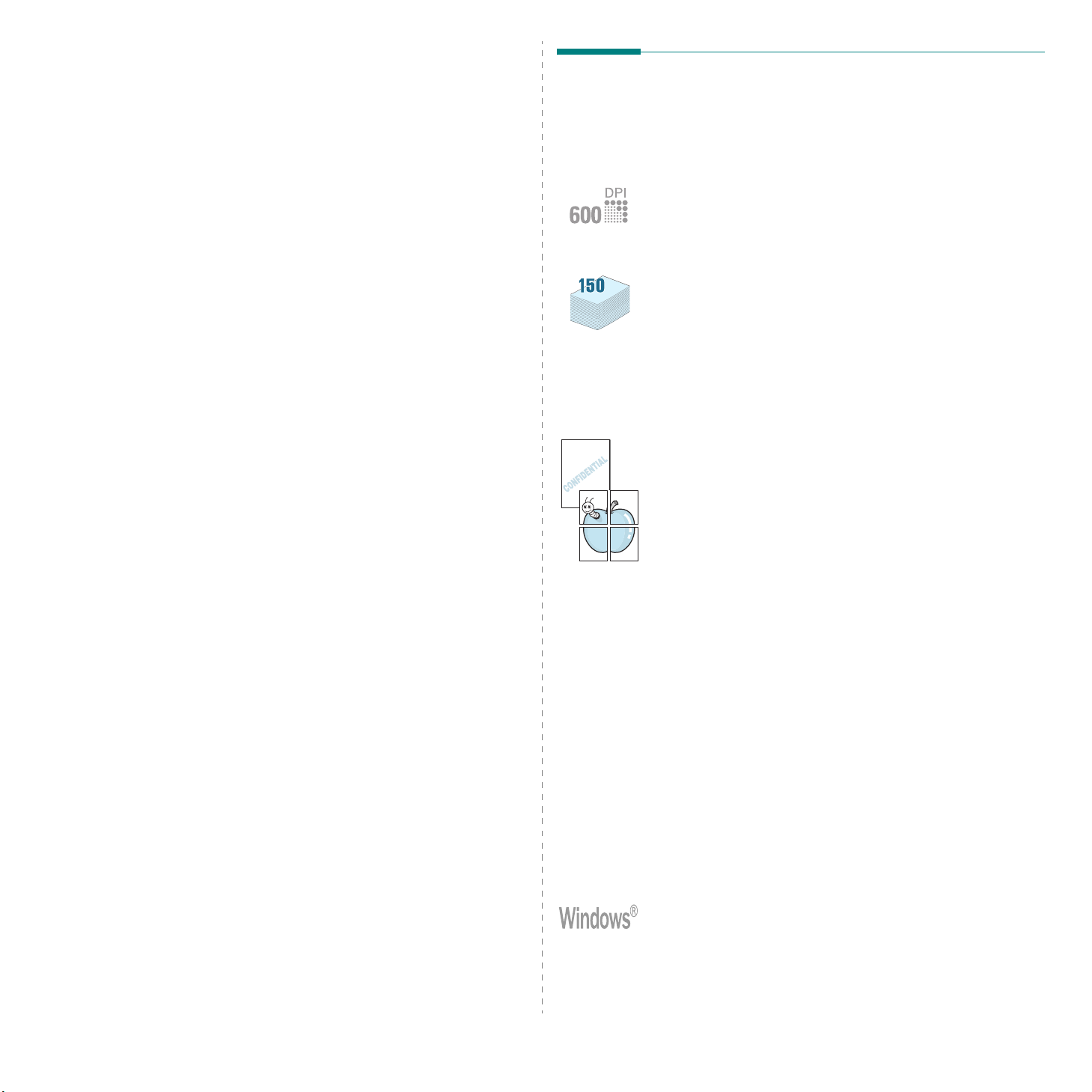
1 Wprowadzenie
Funkcje specjalne
Dziękujemy za zakup tego wielofunkcyjnego produktu firmy Samsung.
Urządzenie to umożliwia drukowanie, kopiowanie, skanowanie
i faksowanie (tylko SCX-4521F)!
Niniejszy rozdział obejmuje:
• Funkcje specjalne
• Rozmieszczenie komponentów
Urządzenie wyposażone jest w specjalne funkcje pozwalające
na poprawę jakości wydruków. Urządzenie zapewnia:
Druk o doskonałej jakości i z dużą szybkością
•Można drukować do
•Do
20 str./min dla formatu A4 (20 str./min dla formatu Letter
600 punktów na cal
(dpi).
Wygodne podawanie papieru
•
Zasobnik ręczny umożliwia podawanie jednego arkusza
etykiet, folii przezroczystych, materiałów niestandardowych,
pocztówek oraz papieru o dużej gramaturze.
•
Zasobnik standardowy na 150 arkuszy
o standardowym typie i rozmiarze. Ponadto zasobnik
standardowy obsługuje jeden arkusz materiałów specjalnych.
• Taca wyjściowa na 50 arkuszy umożliwia wygodny dostęp.
obsługuje papier
kopert,
Tworzenie profesjonalnych dokumentów
•Drukowanie
dostosować, nadrukowując na nich dodatkowe napisy, np. „Poufne”.
Aby uzyskać więcej informacji, zobacz
oprogramowania
•Drukowanie
zostają powiększone i są drukowane na wielu stronach, które
po sklejeniu tworzą plakat. Aby uzyskać więcej informacji,
zobacz
znaków wodnych
.
plakatów
Podręcznik użytkowania oprogramowania
. Tekst i obrazy każdej strony dokumentu
. Drukowane dokumenty można
Podręcznik użytkowania
.
).
1.1
Wprowadzenie
Oszczędność czasu i pieniędzy
• Pozwala korzystać z trybu
użycia toneru. Aby uzyskać więcej informacji, zobacz
Podręcznik użytkowania oprogramowania
toneru” na stronie 2.11.
•Można także drukować wiele stron na jednym arkuszu papieru
w celu oszczędzania papieru.
•Można stosować uprzednio zadrukowane formularze lub papier
firmowy na zwykłym papierze.
• Drukarka umożliwia
znaczne zmniejszenie poboru mocy, gdy nie są drukowane
żadne dokumenty.
Toner Save
oszczędzanie energii elektrycznej
w celu ekonomicznego
i „Tryb oszczędzania
przez
Drukowanie w różnych środowiskach
• Drukarkę można stosować w środowiskach
NT 4.0/2000/XP
•Urządzenie to jest zgodne z różnymi środowiskami
Macintosh
i
• W drukarce zainstalowano interfejs
.
.
USB
Windows 98/Me/
oraz interfejs
Linux
równoległy
.
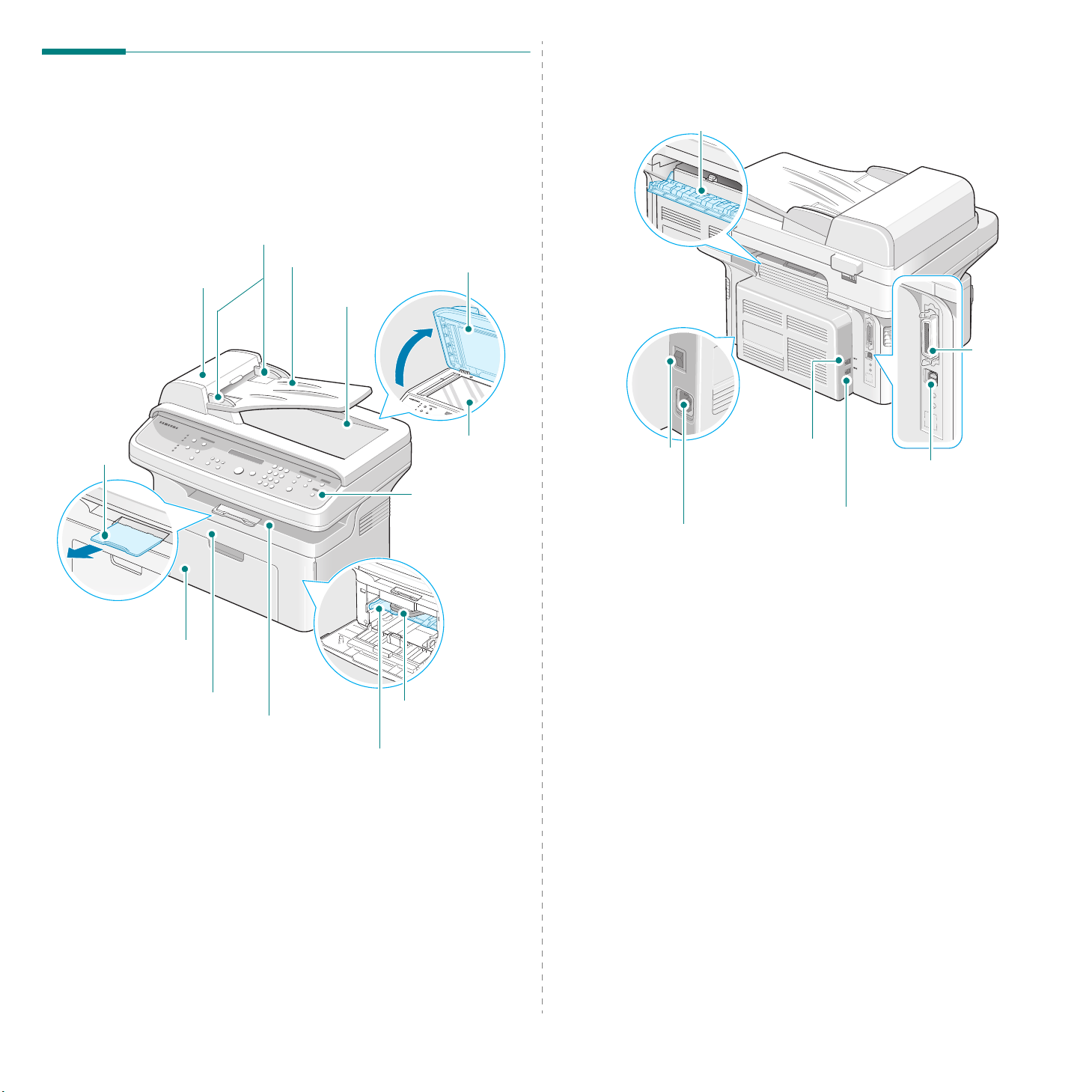
Rozmieszczenie komponentów
Widok z tyłu
Automatyczny
podajnik dokumentów
Rozszerzenie
wyjścia
papieru
Oto główne elementy urządzenia:
Widok z przodu
Prowadnice
dokumentów
Podajnik dokumentów
Taca w y jściowa
na dokumenty
Pokrywa
dokumentów
Płyta szklana
Panel operatora
(SCX-4521F:
zob. strona 1.3.
SCX-4321:
zob. strona 1.3)
Pokrywa tylna
Włącznik
zasilania
Złącze przewodu
zasilającego AC
Gniazdo EXT.*
(tylko dla SCX-4521F)
Gniazdo Line
(tylko dla SCX-4521F)
Złącze
równoległe
Złącze USB
Taca podajnika
papieru
Drzwiczki przednie
Taca wyjściowa
(strona do druku
skierowana w dół)
Powyższy rysunek przedstawia SCX-4521F.
Kaseta z tonerem
Zasobnik ręczny
1.2
Wprowadzenie
Powyższy rysunek przedstawia SCX-4521F.
*
Jeśli w kraju użytkownika obowiązuje inny system podłączania telefonu, to gniazdo
może być zaślepione.
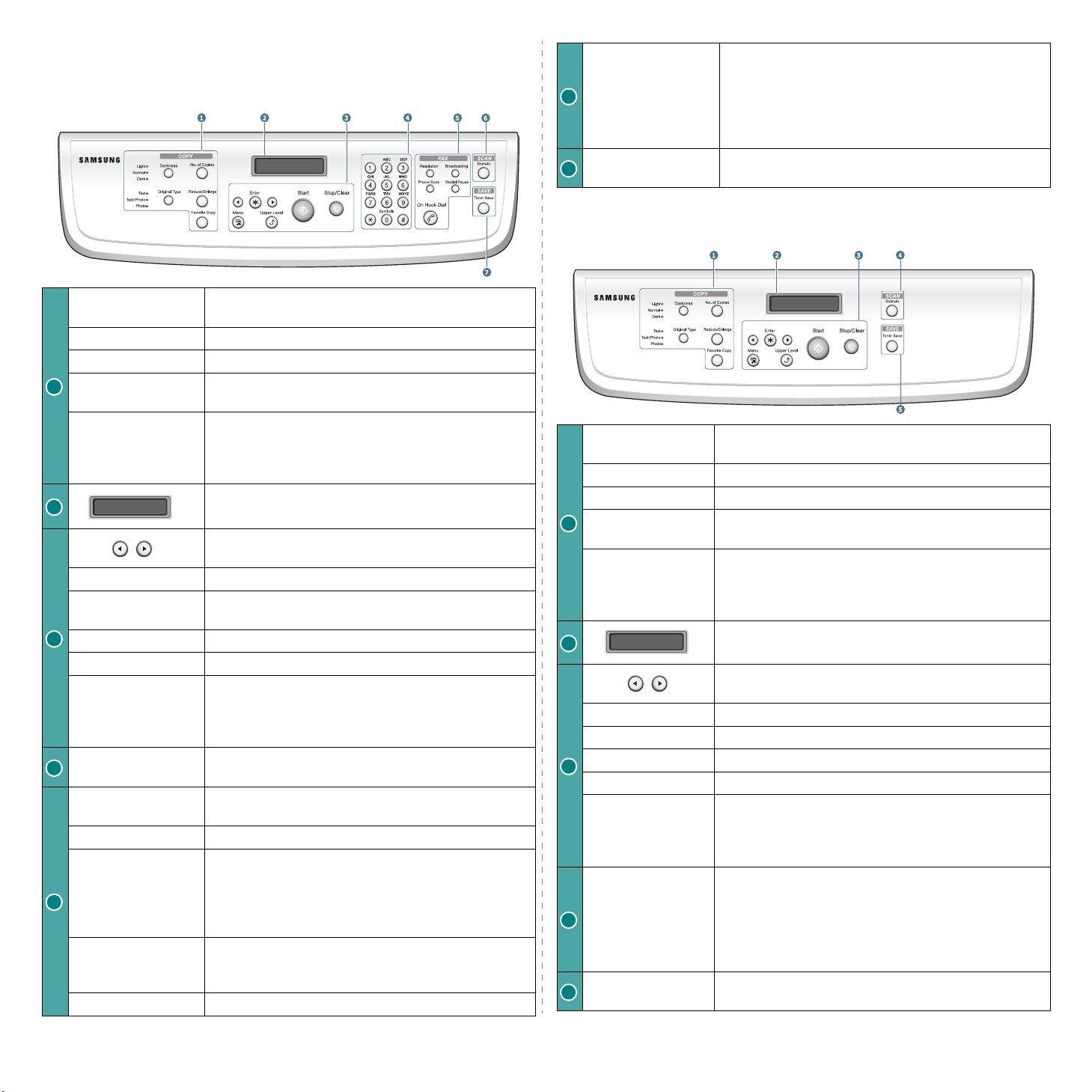
Funkcje panelu sterowania
SCX-4521F
Umożliwia dostęp do listy programów zainstalowanych
w komputerze, do których można zeskanować obraz. Należy
6
7
Scan-to
Ton er Save
SCX-4321
utworzyć listę skanowania przy użyciu oprogramowania firmy
Samsung (program do ustawiania opcji drukarki)
dostarczonego z urządzeniem. Aby uzyskać więcej informacji,
Podręcznik użytkowania oprogramowania
zobacz
Pozwala zmniejszyć zużycie toneru, dzięki wykorzystywaniu
mniejszej ilości toneru przy drukowaniu dokumentu.
.
1
Reduce/Enlarge
Favorite Copy
2
3
4
5
Darkness
Original Type
No.of Copies
Enter
Menu
Upper Level
Start
Stop/Clear
Klawiatura
numeryczna
Resolution
Broadcasting
Phone Book
Redial/Pause
On Hook Dial
Dostosowuje jasność dokumentów w bieżącym zadaniu
kopiowania.
Wybiera typ dokumentu dla bieżącego zadania kopiowania.
Wybiera liczbę kopii.
Zmniejszanie lub powiększanie kopii w stosunku do
oryginału.
Korzystanie z funkcji specjalnych kopiowania, takich jak
Duplikat, Łączenie, Automatyczne dopasowanie, Kopia
karty identyfikacyjnej 2/4 strony (wiele stron na jednym
arkuszu) i Plakat, po ich przypisaniu.
Wyświetla bieżący stan i monituje podczas wykonywania
operacji.
Używany jest do przewijania opcji dostępnych dla
wybranego elementu menu.
Potwierdza wybór na wyświetlaczu.
Wchodzi w tryb Menu i przechodzi przez dostępne
opcje menu.
Przejście do wyższego poziomu menu.
Rozpoczyna zadanie.
Zatrzymuje działanie w dowolnej chwili.
W trybie gotowości kasuje/anuluje opcje kopiowania, takie
jak zaciemnienie, ustawienie typu dokumentu, rozmiar kopii
i liczba kopii.
Wybiera numer lub wprowadza znaki alfanumeryczne.
Dostosowuje rozdzielczość dokumentów w bieżącym
zadaniu faksu.
Umożliwia wysłanie faksu do wielu miejsc docelowych.
Umożliwia przechowanie najczęściej wybieranych numerów
faksów jako jedno- lub dwucyfrowych numerów szybkiego
wybierania albo jako grup numerów w celu automatycznego
wybierania i edycji przechowywanych numerów. Pozwala
drukować numery z książki telefonicznej.
Wybiera ponownie ostatnio wybierany numer w trybie
gotowości lub wstawia pauzę w numerze faksu w trybie
edycji.
Włącza linię telefoniczną.
Original Type
No.of Copies
1
Reduce/Enlarge
Favorite Copy
2
3
4
5
Upper Level
Darkness
Enter
Menu
Start
Stop/Clear
Scan-to
Ton er Save
Dostosowuje jasność dokumentów w bieżącym zadaniu
kopiowania.
Wybiera typ dokumentu dla bieżącego zadania kopiowania.
Wybiera liczbę kopii.
Zmniejszanie lub powiększanie kopii w stosunku
do oryginału.
Korzystanie z funkcji specjalnych kopiowania, takich jak
Duplikat, Łączenie, Automatyczne dopasowanie, Kopia karty
identyfikacyjnej 2/4 strony (wiele stron na jednym arkuszu)
i Plakat, po ich przypisaniu.
Wyświetla bieżący stan i monituje podczas wykonywania
operacji.
Używany jest do przewijania opcji dostępnych dla wybranego
elementu menu.
Potwierdza wybór na wyświetlaczu.
Wchodzi w tryb Menu i przechodzi przez dostępne opcje menu.
Przejście do wyższego poziomu menu.
Rozpoczyna zadanie.
Zatrzymuje działanie w dowolnej chwili.
W trybie gotowości kasuje/anuluje opcje kopiowania, takie
jak zaciemnienie, ustawienie typu dokumentu, rozmiar kopii
i liczba kopii.
Umożliwia dostęp do listy programów zainstalowanych
w komputerze, do których można zeskanować obraz. Należy
utworzyć listę skanowania przy użyciu oprogramowania firmy
Samsung (program do ustawiania opcji drukarki),
dostarczonego z urządzeniem. Aby uzyskać więcej informacji,
Podręcznik użytkowania oprogramowania
zobacz
Pozwala zmniejszyć zużycie toneru, dzięki wykorzystywaniu
mniejszej ilości toneru przy drukowaniu dokumentu.
.
1.3
Wprowadzenie
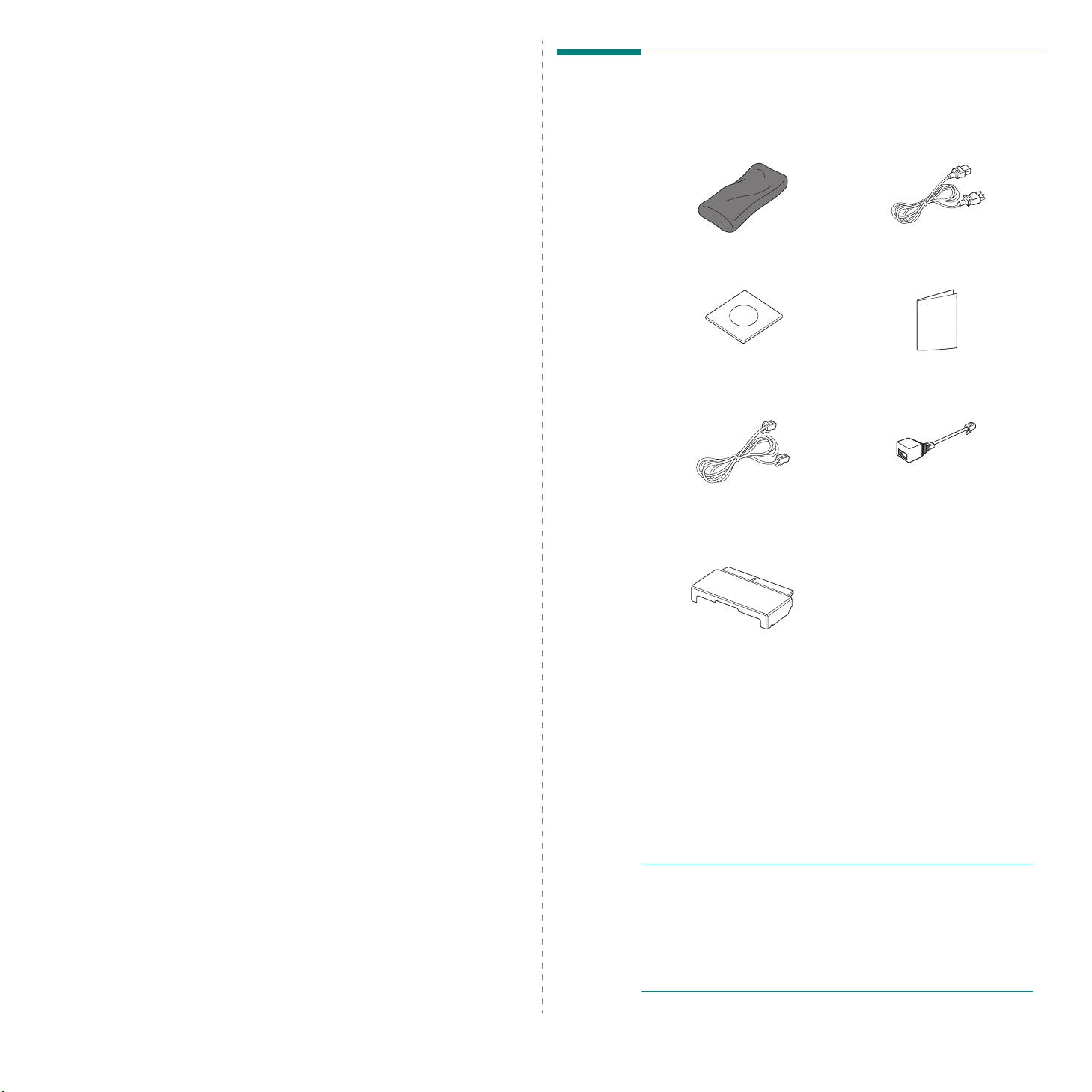
2 Wprowadzenie
W niniejszym rozdziale podano instrukcje „krok po kroku”, dotyczące
konfigurowania tego urządzenia.
Niniejszy rozdział obejmuje:
• Rozpakowywanie
• Instalowanie kasety z tonerem
• Ładowanie papieru
•Nawiązywanie połączeń
•Włączanie urządzenia
• Instalacja oprogramowania drukarki
• Zmienianie języka i kraju interfejsu
• Ustawianie identyfikatora urządzenia (tylko dla SCX-4521F)
• Ustawianie daty i czasu (tylko dla SCX-4521F)
• Ustawianie rozmiaru i rodzaju papieru
• Ustawianie dźwięku (tylko dla SCX-4521F)
•Tryby oszczędzania
• Ustawianie trybu wybierania (tylko dla SCX-4521F)
Rozpakowywanie
1
Wyjmij urządzenie i wszystkie akcesoria z opakowania. Należy
sprawdzić, czy w opakowaniu znajdują się następujące akcesoria:
Pierwsza kaseta z tonerem
Płyta CD-ROM
**
Przewód zasilania AC
Skrócony podręcznik instalacji
*
Przewód telefoniczny*
(tylko dla SCX-4521F)
Opakowanie papierowe
*Wygląd przewodu zasilania oraz przewodu telefonicznego może
się różnić w zależności od kraju.
** Płyta CD-ROM zawiera sterowniki drukarki Samsung, sterowniki
skanera, program do ustawiania opcji drukarki, oprogramowanie
SmarThru, Podręcznik użytkownika oraz program Adobe Acrobat
Reader.
*** Okładka papierowa jest po to, aby chronić papier przed zabrudzeniem
przez kurz i wilgoć. Jeśli zajdzie potrzeba otworzenia urządzenia
(na przykład w celu wyczyszczenia go, usunięcia papieru
zakleszczonego w urządzeniu lub zainstalowania kasety z tonerem),
usuń z urządzenia papierowe opakowanie.
U
WAGI
:
•Dołączone elementy mogą się różnić w zależności od kraju
sprzedaży.
•Należy u
zurządzeniem. W przypadku wymiany kabla na kabel innego
producenta, powinien to być kabel telefoniczny AWG #26 lub lepszy.
• Przewód zasilający należy podłączać do uziemionego gniazdka.
żywać kabla telefonicznego, który został dostarczony
***
Przewód automatycznej
sekretarki
(tylko dla Wielkiej Brytanii)
2.1
Wprowadzenie
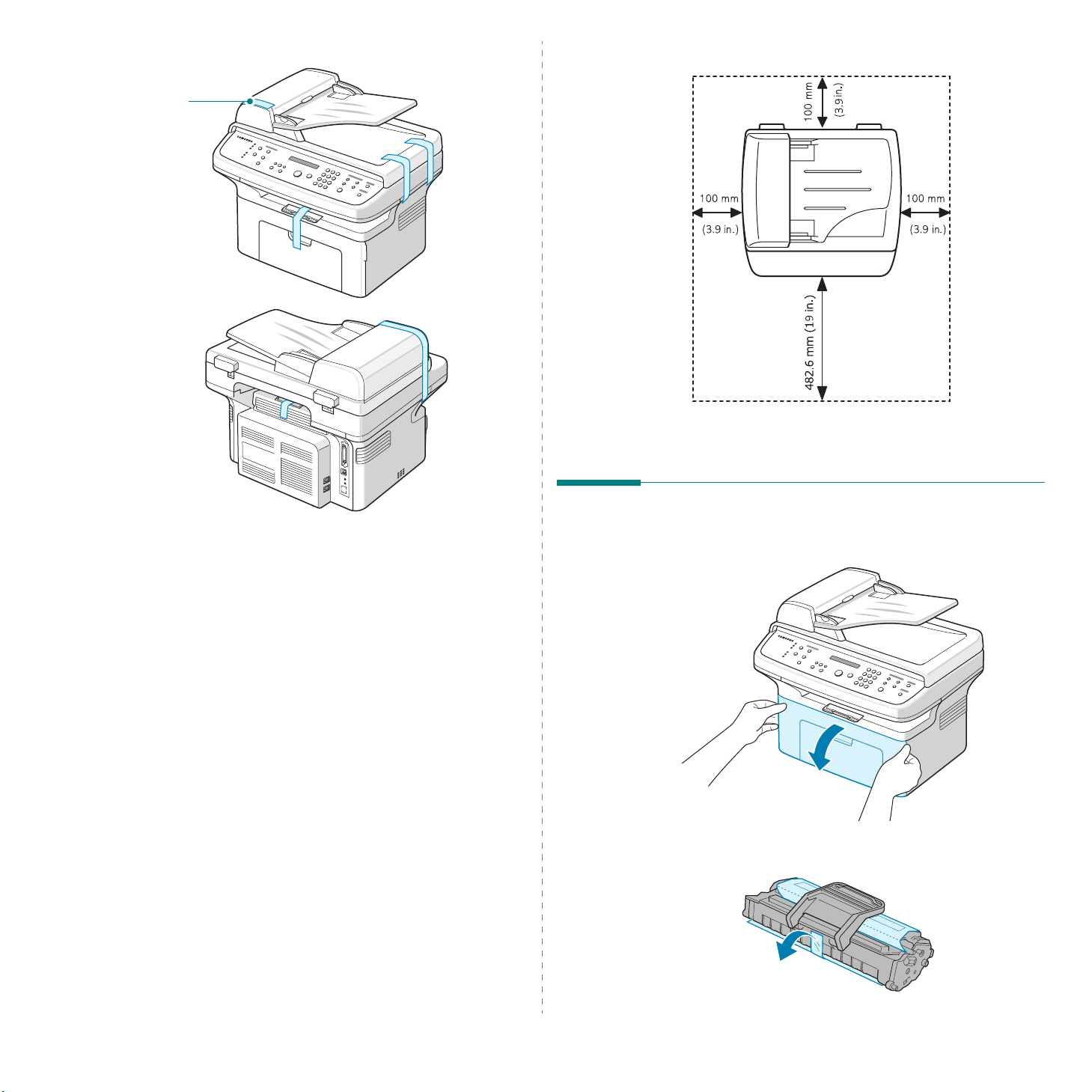
2
Zdejmij taśmę pakunkową z przodu, tyłu i boków urządzenia.
Ta śma
• Lewa: 100 mm/3,9 cala (wystarczająca do wentylacji)
Wybór miejsca ustawienia
Wybierz równe, stabilne miejsce z odpowiednią ilością wolnej
przestrzeni, umożliwiającą przepływ powietrza. Pozostaw ilość
miejsca wystarczającą do otworzenia podajników i drzwiczek.
Miejsce powinno być dobrze wentylowane i powinno znajdować
się z dala od światła słonecznego, źródeł ciepła, zimna oraz wilgoci.
Nie należy umieszczać urządzenia w pobliżu krawędzi biurka lub stołu.
Wolna przestrzeń
• Przód: 482,6 mm/19 cali (ilość miejsca wystarczająca
do otworzenia podajnika i drzwiczek)
• Tył: 100 mm/3,9 cala (wystarczająca do wentylacji)
• Prawa: 100 mm/3,9 cala (wystarczająca do wentylacji)
Instalowanie kasety z tonerem
1
Otwórz przednie drzwiczki.
2
Wyjmij kasetę z tonerem z opakowania i usuń papier osłaniający
kasetę, pociągając za taśmę pakunkową.
2.2
Wprowadzenie
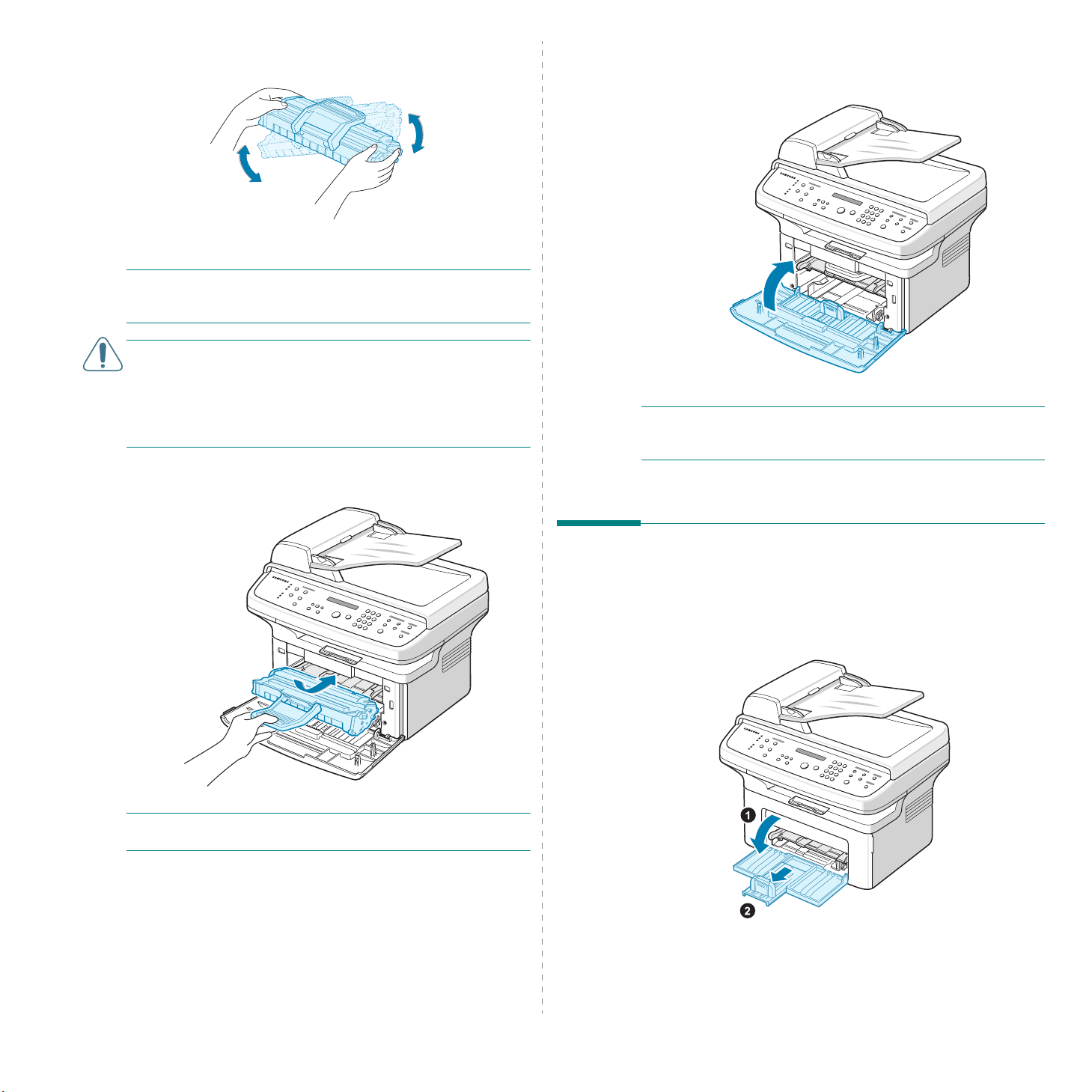
3
Delikatnie poruszaj kasetą 5 lub 6 razy z boku na bok,
aby równomiernie rozprowadzić w niej toner.
Dokładne wykonanie tej czynności umożliwi uzyskanie z kasety
maksymalnej liczby kopii.
W
SKAZÓWKA
szmatką i wyprać ubranie w zimnej wodzie. Użycie gorącej wody
spowoduje utrwalenie plamy na odzieży.
O
STROżNIE
•Aby uniknąć uszkodzenia, nie należy wystawiać kasety z tonerem na
działanie światła przez okres dłuższy niż 5 minut. Jeśli kaseta ma być
wystawiona na dłużej niż 5 minut, należy ją przykryć kartką papieru.
• Nie dotykaj zielonego spodu kasety z tonerem. Aby uniknąć
dotykania tego miejsca, użyj uchwytów na kasecie.
4
Rozłóż uchwyt kasety z tonerem i uchwyć go. Włóż kasetę
z tonerem do urządzenia, aż zablokuje się na swoim miejscu.
: Jeśli toner zabrudzi ubranie, należy go zetrzeć suchą
:
5
Zamknij przednie drzwiczki. Upewnij się, że drzwiczki są dobrze
zamknięte. Jeśli pokrywa nie jest dokładnie zamknięta, przy
drukowaniu mogą pojawić się błędy.
W
SKAZÓWKA
żywotność kasety z tonerem wynosi około 3000 stron (1000 stron
w przypadku kasety dostarczonej wraz z drukarką).
: Przy drukowaniu tekstów o 5% pokryciu orientacyjna
U
WAGA
: Kasetę z tonerem należy wyjmować ostrożnie, aby nie
zarysować obudowy drukarki.
Ładowanie papieru
Zasobnik papieru może pomieścić maksymalnie 150 arkuszy zwykłego
papieru o gramaturze
1
Uchwyć zasobnik i pociągnij, aby go otworzyć. Dociśnij prowadnicę
papieru i wyciągnij ją, aby przedłużyć zasobnik papieru.
75 g/m2.
2.3
Wprowadzenie
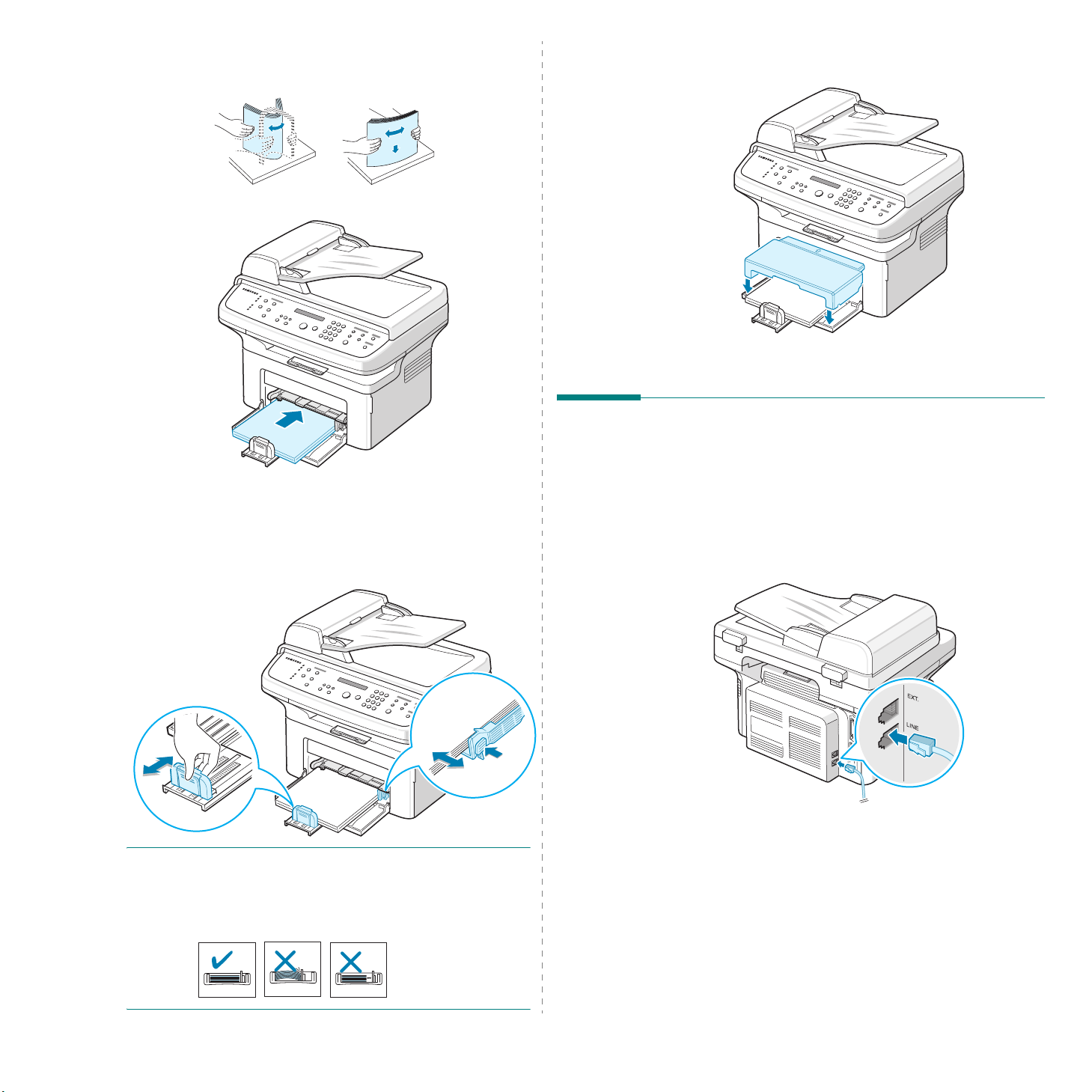
2
Powachluj krawędziami stosu papieru, aby rozdzielić kartki.
Następnie wyrównaj stos papieru, uderzając nim o płaską
powierzchnię.
3
Załaduj papier
Upewnij się, że wszystkie cztery rogi papieru w zasobniku są płaskie.
Uważaj, żeby nie przeładować zasobnika papieru. Przeładowanie
papieru może doprowadzić do jego zakleszczenia.
4
Dociśnij prowadnicę tylną, aby dostosować ją do długości papieru,
idociśnij prowadnicę szerokości papieru, aby dosunąć ją do
krawędzi papieru.
stroną przeznaczoną do druku do góry
5
W razie potrzeby zamknij pokrywę papierową, aby zapobiec
dostaniu się kurzu do papieru znajdującego się w podajniku.
.
Nawiązywanie połączeń
1
Jeśli masz SCX-4321:
Pomiń ten krok i przejdź do kroku 2.
Jeśli masz SCX-4521F:
Włóż jeden koniec dostarczonego przewodu linii telefonicznej
LINE
do gniazda
ściennego.
urządzenia, a drugi koniec włóż do gniazda
U
WAGI
:
• Nie dopychaj prowadnicy szerokości papieru, aby nie spowodować
wygięcia się materiału.
•Jeśli prowadnica szerokości papieru nie zostanie właściwie
ustawiona, papier może zacinać się w urządzeniu.
Wprowadzenie
Do gniazda ściennego
Aby użyć urządzenia do odbierania zarówno faksów, jak i połączeń
głosowych, należy podłączyć do urządzenia telefon i/lub
automatyczną sekretarkę.
2.4
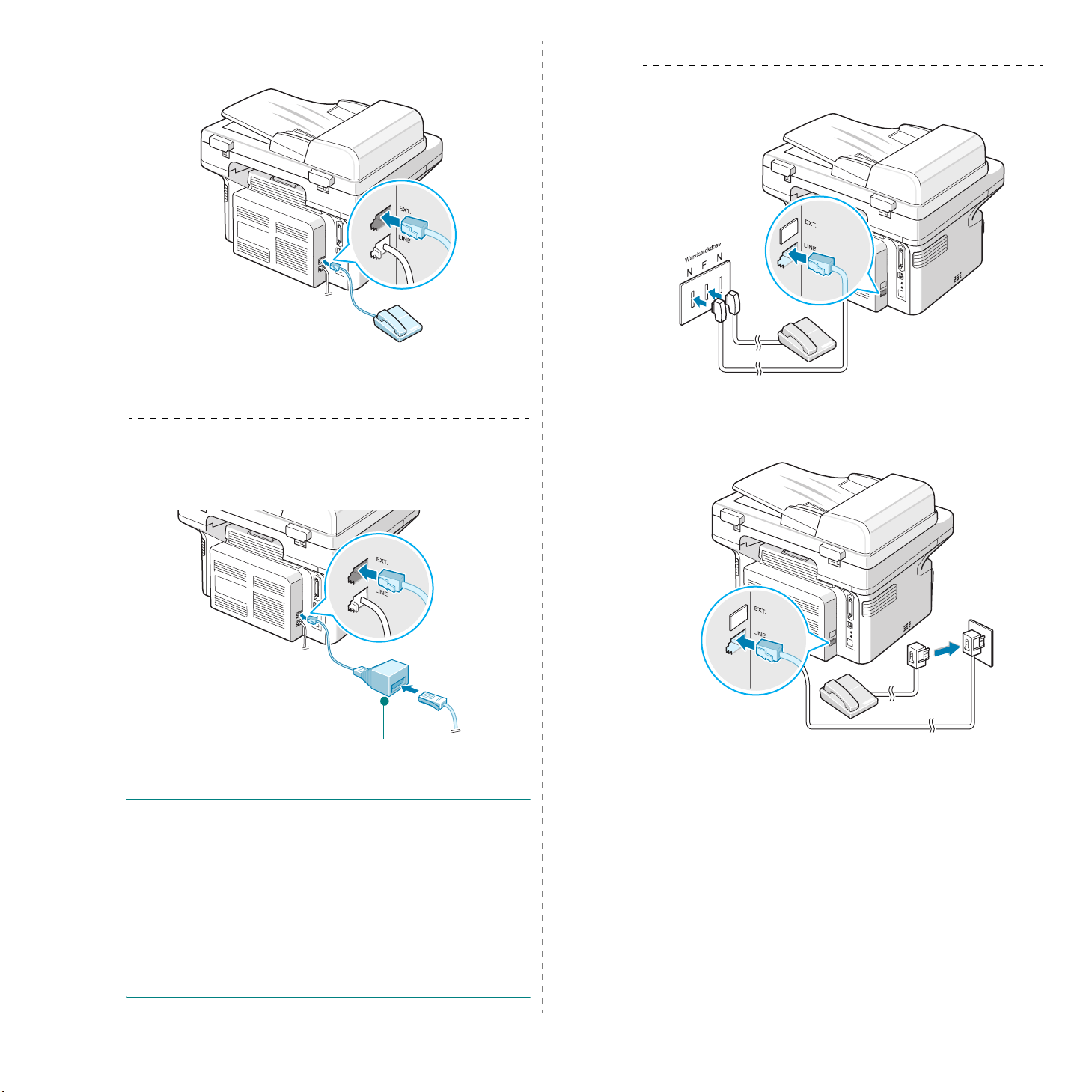
Podłącz przewód telefonu zewnętrznego lub automatycznej
sekretarki do
gniazda EXT.
.
Do telefonu zewnętrznego
lub automatycznej sekretarki
Dotyczy tylko użytkowników w Niemczech
Użytkownicy w Wielkiej Brytanii powinni podłączyć telefon
zewnętrzny do dostarczonego przewodu automatycznej sekretarki
i włożyć przewód automatycznej sekretarki do gniazda
EXT.
znajdującego się z tyłu urządzenia.
Przewód automatycznej
sekretarki
U
WAGI
:
•Należy używać przewodu automatycznej sekretarki i przewodu
telefonicznego, dostarczonych z urządzeniem.
EXT.
• Dotyczy Wielkiej Brytanii: jeśli do gniazda
w urządzeniu
podłączony jest telefon lub automatyczna sekretarka pracująca
z przewodem trójżyłowym (przewód SHUNT, starszy sprzęt),
podłączony sprzęt nie będzie dzwonić podczas odbierania
połączenia przychodzącego, ponieważ urządzenie zostało
zaprojektowane do współpracy z najnowszą technologią.
Aby uniknąć tej niezgodności, należy używać telefonów lub
automatycznych sekretarek korzystających z przewodów
dwużyłowych (nowszy sprzęt).
Dotyczy tylko użytkowników we Francji
,
2.5
Wprowadzenie
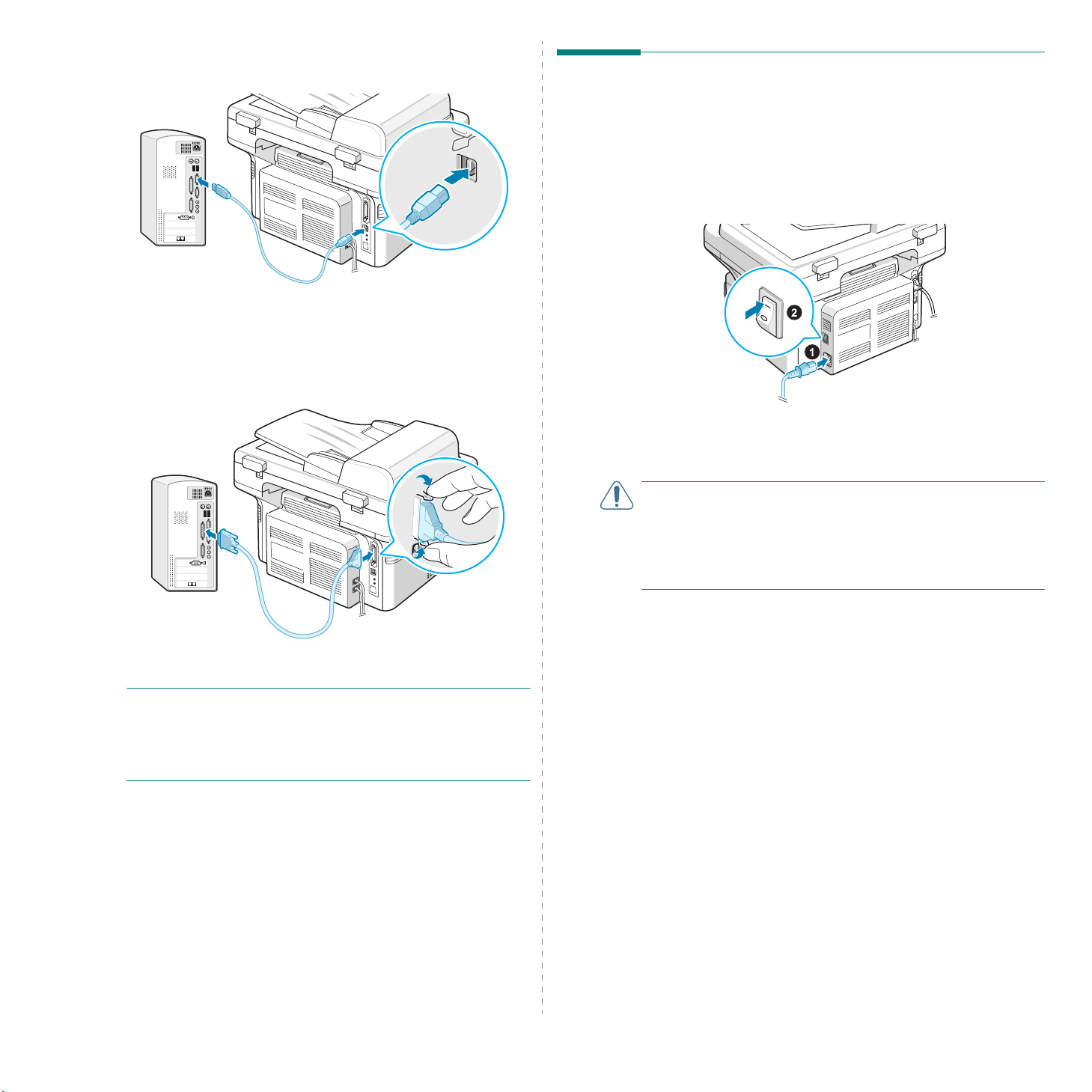
2
Podłączyć kabel USB do gniazda USB urządzenia. Należy zakupić
kabel o długości do 3 m, zgodny ze standardem USB 1.1.
Do portu USB komputera
Aby podłączyć drukarkę za pomocą kabla równoległego, należy
kupić kabel równoległy zgodny ze standardem IEEE 1284 i podłączyć
go do złącza równoległego w urządzeniu.
Dociśnij metalowe zaciski, aby weszły w szczeliny wtyczki kabla.
Włączanie urządzenia
1
Włóż jeden koniec dostarczonego przewodu elektrycznego
o trzech stykach do gniazdka AC w urządzeniu, a drugi
do prawidłowo uziemionego gniazda sieciowego.
2
Naciśnij włącznik zasilania, aby włączyć urządzenie. Na wyświetlaczu
pojawi się komunikat „Rozgrzewanie. Zaczekaj”, co oznacza,
żetrwa włączanie urządzenia.
Do gniazdka zasilania
Aby wyświetlić tekst na wyświetlaczu w innym języku, zobacz
„Zmienianie języka i kraju interfejsu” na stronie 2.8.
Do portu równoległego komputera
U
WAGI
:
•Należy podłączyć tylko jeden z wymienionych powyżej kabli.
Nie należy w tym samym czasie używać przewodu równoległego i USB.
• Kabla USB należy używać wyłącznie w systemach Windows 98/Me/
2000/XP, Macintosh 10.3 lub Linux.
O
STROżNIE
• Moduł utrwalacza, znajdujący się w tylnej części urządzenia, jest gorący,
gdy urządzenie jest włączone. Należy uważać, aby się nie oparzyć
przy manipulowaniu w tej części urządzenia.
• Nie wolno rozmontowywać urządzenia, gdy jest włączone.
Możetospowodować porażenie prądem elektrycznym.
:
2.6
Wprowadzenie
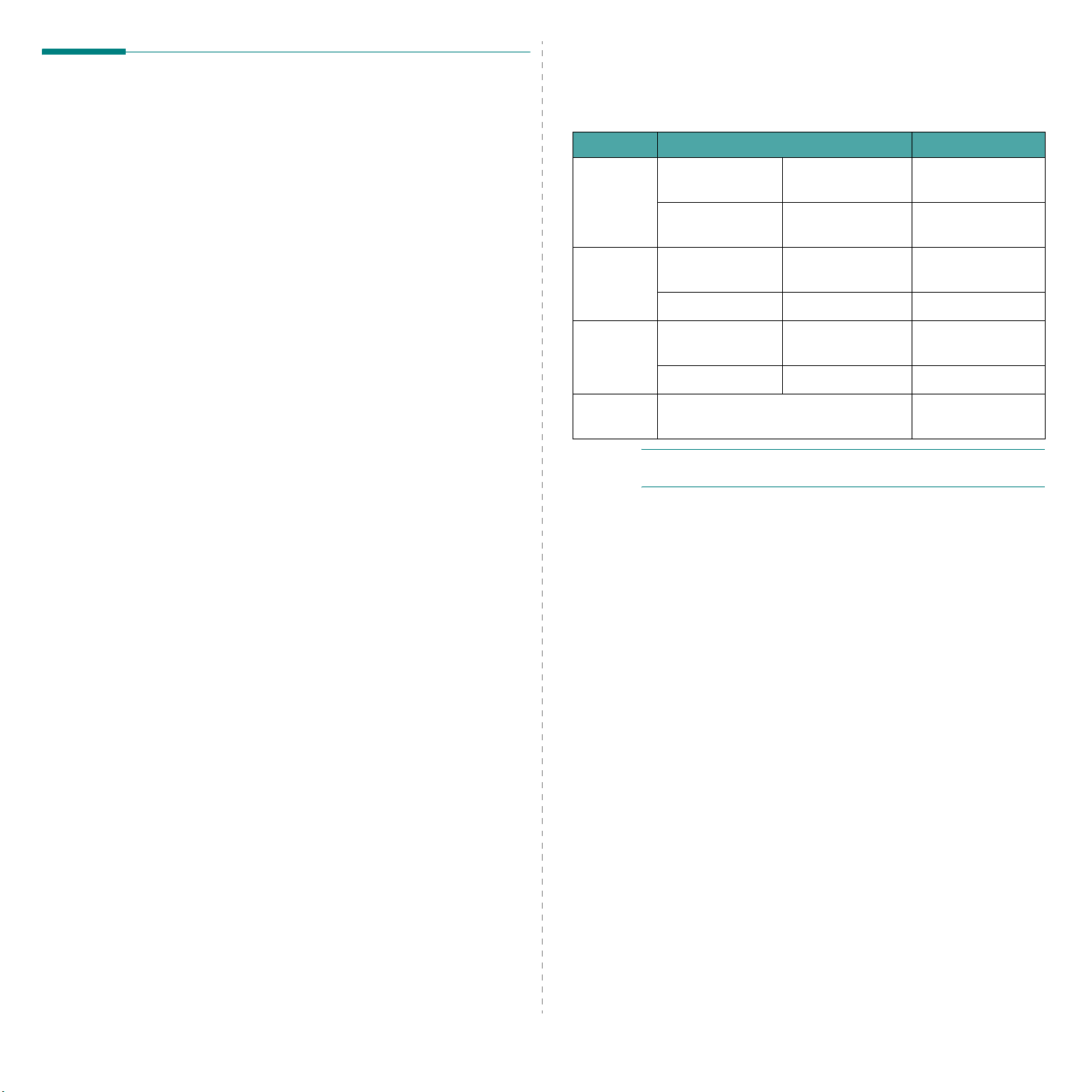
Instalacja oprogramowania drukarki
Po skonfigurowaniu urządzenia i podłączeniu go
do komputera należy zainstalować oprogramowanie
z dostarczonej płyty CD-ROM. Aby uzyskać więcej
informacji, zobacz
oprogramowania.
Płyta CD-ROM zawiera następujące oprogramowanie:
Programy dla środowiska Windows
Aby korzystać z urządzenia jako drukarki i skanera w systemie
Windows, należy zainstalować sterownik MFP. Poniższe składniki
można instalować selektywnie lub wszystkie jednocześnie:
•
Sterownik drukarki
korzystanie ze wszystkich możliwości drukarki.
Sterownik skanera
•
Acquisition (WIA) umożliwia skanowanie dokumentów
wurządzeniu.
Program do ustawiania opcji drukarki
•
wykorzystywać do tworzenia
przeznaczenia przycisku skanowania. Można również aktualizować
oprogramowanie systemowe urządzenia.
•
SmarThru
wielofunkcyjnego urządzenia, przeznaczone dla systemu
Windows. Umożliwia ono edytowanie zeskanowanego obrazka
na wiele różnych sposobów przy użyciu wydajnego edytora
grafiki, oraz wysyłanie obrazów pocztą elektroniczną. Z programu
SmarThru można także otworzyć inny program do edycji grafiki,
zainstalowany w systemie Windows, taki jak Adobe PhotoShop.
Więcej informacji można znaleźć w pomocy ekranowej programu
SmarThru.
– oprogramowanie dodatkowe do tego
Podręcznik użytkowania
– użycie tego sterownika umożliwia
– sterownik TWAIN i Windows Image
– program ten można
pozycji książki telefonicznej i konfiguracji
Wymagania systemowe
Urządzenie obsługuje następujące systemy operacyjne.
•Windows
wymagania systemu Windows.
Element Wymagania Zalecane
Windows 98/Me/
Procesor
Pamięć
RAM
Wolne
miejsce
na dysku
Internet
Explorer
NT 4.0/2000
Windows XP
Windows 98/Me/
NT 4.0/2000
Windows XP 128 MB lub więcej 256 MB
Windows 98/Me/
NT 4.0/2000
Windows XP 1 GB lub więcej 5 GB
Wersja 5.0 lub nowsza 5.5
W
SKAZÓWKA
oprogramowanie powinien zainstalować administrator systemu.
• Macintosh 10.3 – zobacz Instrukcja użytkownika
oprogramowania.
•Różne systemy operacyjne Linux – zobacz Instrukcja
użytkownika oprogramowania.
98/Me/NT 4.0/2000/XP
: W przypadku systemów Windows NT 4.0/2000/XP
– w poniższej tabeli przedstawiono
Pentium II 400 MHz
lub szybszy
Pentium III 933 MHz
lub szybszy
64 MB RAM
lub więcej
300 MB lub więcej 1 GB
Pentium III 933 MHz
Pentium IV 1 GHz
128 MB
Sterownik Macintosh
Za pomocą tego urządzenia można drukować i skanować
w systemie Macintosh.
Sterownik dla systemu Linux
Za pomocą tego urządzenia można drukować i skanować
wsystemieLinux.
2.7
Wprowadzenie
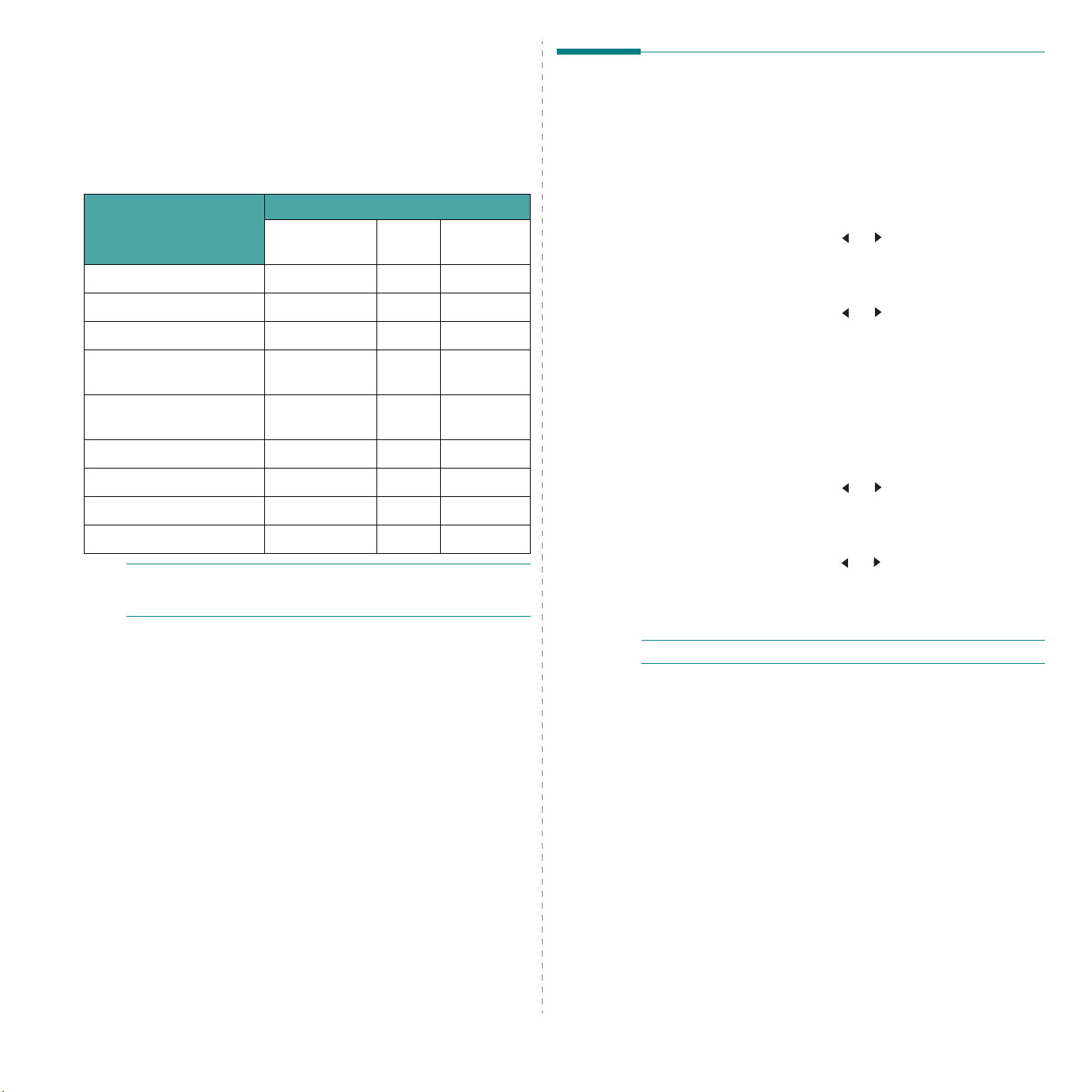
Funkcje sterownika drukarki
Sterownik drukarki obsługuje następujące funkcje standardowe:
• źródła papieru,
• rozmiaru i orientacji papieru oraz rodzaju nośnika,
• liczby kopii.
Poniższa tabela zawiera ogólny przegląd funkcji obsługiwanych przez
sterownik drukarki.
Sterownik drukarki
Funkcja
Oszczędzanie toneru T T N
Opcja jakości wydruku T T T
Drukowanie plakatu T N N
Wiele stron na jednym arkuszu
(N-stron)
Win 98/Me/
NT 4.0/2000/XP
TT (2,4)T
Linux
Komputer
Macintosh
Zmienianie języka i kraju interfejsu
Ustawienia języka
Aby zmienić język wyświetlany na wyświetlaczu panelu sterowania,
wykonaj następujące czynności:
1
Naciskaj
wyświetlony napis „Ustaw. urzadz.”.
2
Naciskaj przycisk przewijania ( lub ), aż w dolnym wierszu
wyświetlacza zostanie wyświetlony napis „Jezyk”.
3
Naciśnij
wyświetlacza.
4
Naciskaj przycisk przewijania ( lub ), aż na wyświetlaczu
zostanie wyświetlony żądany język.
5
Naciśnij przycisk
6
Aby powrócić do trybu gotowości, naciśnij
Menu
, aż w górnym wierszu wyświetlacza zostanie
Enter
. Bieżące ustawienie pojawi się w dolnym wierszu
Enter
, aby zapisać ustawienia.
Stop/Clear
.
Dopasowanie do rozmiaru
strony
Drukowanie ze zmianą skali T T T
Znak wodny T N N
Nakładka T N N
Kolejność drukowania T N N
W
SKAZÓWKA
i korzystaniu z jego funkcji, zobacz
oprogramowania
:
Aby uzyskać więcej informacji o instalacji oprogramowania
.
TTN
Podręcznik użytkowania
Ustawienia kraju
1
Naciskaj
wyświetlony napis „Ustaw. urzadz.”.
2
Naciskaj przycisk przewijania ( lub ), aż w dolnym wierszu
wyświetlacza zostanie wyświetlony napis „Wybierz kraj”.
3
Naciśnij
wyświetlacza.
4
Naciskaj przycisk przewijania ( lub ), aż na wyświetlaczu pojawi
się żądany kraj.
5
Naciśnij przycisk
6
Aby powrócić do trybu gotowości, naciśnij
W
SKAZÓWKA
Menu
, aż w górnym wierszu wyświetlacza zostanie
Enter
. Bieżące ustawienie pojawi się w dolnym wierszu
Enter
, aby zapisać ustawienia.
Stop/Clear
:
Zmiana kraju powoduje wyczyszczenie pamięci.
.
2.8
Wprowadzenie
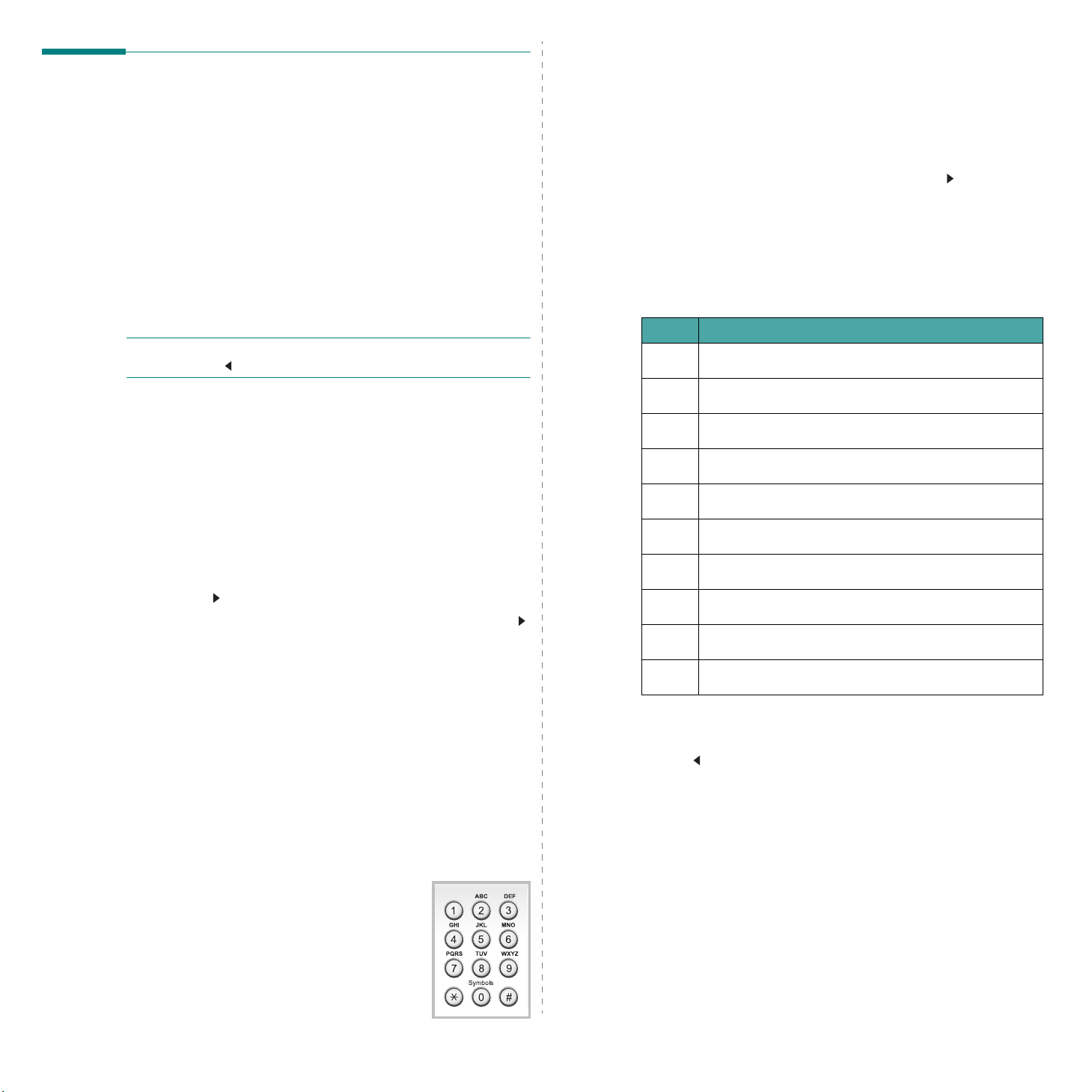
Ustawianie identyfikatora urządzenia
(tylko dla SCX-4521F)
W niektórych krajach użytkownik jest prawnie zobowiązany do podania
numeru faksu na wysyłanym faksie. Identyfikator urządzenia, który
zawiera numer telefonu i nazwisko (bądź nazwę firmy), jest drukowany
u góry każdej wysyłanej strony.
1
Naciskaj
wyświetlony napis „Ustaw. urzadz.”. W dolnym wierszu zostanie
wyświetlona pierwsza dostępna pozycja menu „ID urzadzenia”.
2
Naciśnij
numeru faksu.
Jeśli numer jest już ustawiony, zostanie wyświetlony.
3
Wprowadź numer faksu za pomocą klawiatury numerycznej.
W
SKAZÓWKA
naciśnij przycisk , aby skasować ostatnią cyfrę.
4
Naciśnij
Na wyświetlaczu zostanie wyświetlona prośba o podanie identyfikatora.
5
Wprowadź nazwisko lub nazwę firmy za pomocą klawiatury
numerycznej.
Znaki alfanumeryczne można wprowadzać za pomocą klawiatury
numerycznej, wprowadzając symbole specjalne za pomocą przycisku 0.
Szczegóły dotyczące sposobu używania klawiatury numerycznej do
wprowadzania znaków alfanumerycznych zawiera „Wprowadzanie
znaków za pomocą klawiatury numerycznej” na stronie 2.9.
Aby wprowadzić tę samą literę lub cyfrę kilka razy z rzędu (np. SS,
AA, 777), wprowadź jedną cyfrę, przesuń kursor za pomocą
przycisku
Aby wprowadzić odstęp w nazwie, można również użyć przycisku
do przesunięcia kursora na kolejną pozycję.
6
Gdy nazwa na wyświetlaczu będzie prawidłowa, naciśnij
7
Aby powrócić do trybu gotowości, naciśnij
Menu
, aż w górnym wierszu wyświetlacza zostanie
Enter
. Na ekranie zostanie wyświetlony monit o podanie
: Jeśli pomylisz się podczas wprowadzania numeru,
Enter
, gdy numer na wyświetlaczu będzie prawidłowy.
, a następnie wprowadź kolejną cyfrę.
Stop/Clear
.
Enter
.
Po każdym naciśnięciu przycisku 6 na wyświetlaczu pojawia się
kolejny znak:
Można wprowadzać znaki specjalne, takie jak spacja, znak plusa
i inne. Aby uzyskać więcej informacji, zobacz „Litery i cyfry na
klawiaturze” na stronie 2.9.
2
Aby wprowadzić dodatkowe litery, powtarzaj krok 1.
Jeśli kolejna litera jest przyporządkowana temu samemu
przyciskowi, przesuń kursor, naciskając przycisk
naciśnij przycisk oznaczony żądaną literą. Kursor przesunie się
w prawo, a na wyświetlaczu pojawi się kolejna litera.
Naciskając dwukrotnie przycisk
3
Po zakończeniu wprowadzania liter naciśnij
M, N, O
, a następnie 6.
1
, można wprowadzić spację.
Enter
, a następnie
.
Litery i cyfry na klawiaturze
Klawisz Przypisane cyfry, litery lub znaki
1 1 Spacja
2
A B C 2
3
D E F 3
4
G H I 4
5
J K L 5
6 M N O 6
7 P Q R S 7
8
T U V 8
9
W X Y Z 9
0
+ – , . ‘ / * # & 0
Wprowadzanie znaków za pomocą klawiatury numerycznej
Podczas wykonywania różnych czynności trzeba wpisywać nazwy i numery.
Podczas konfigurowania urządzenia podaje się na przykład nazwisko
(lub nazwę firmy) oraz numer telefonu. Podczas zachowywania jednolub dwucyfrowych numerów szybkiego wybierania lub wybierania
grupowego można również wprowadzić odpowiadające im nazwy.
Aby wprowadzić znaki alfanumeryczne:
1
Po wyświetleniu monitu o wprowadzenie litery
zlokalizuj przycisk oznaczony znakiem, który
ma być wprowadzony. Naciskaj przycisk, aż
na wyświetlaczu zostanie wyświetlona
właściwa litera.
Aby na przykład wprowadzić literę O,
6
naciśnij przycisk
, oznaczony etykietą „MNO”.
Wprowadzenie
2.9
Zmienianie numerów lub nazw
Jeśli podczas wprowadzania numeru lub nazwy popełnisz błąd, naciśnij
przycisk , aby usunąć ostatnią cyfrę lub znak. Następnie wprowadź
prawidłową cyfrę lub znak.
Wstawianie pauzy
W telefonach niektórych systemów należy wybrać kod dostępu (na
przykład 9) i poczekać na drugi ton wybierania. W takich przypadkach
w numerze telefonu należy umieścić pauzę. Pauzę można wstawić
podczas konfigurowania numerów szybkiego wybierania.
Aby wstawić pauzę, naciśnij przycisk
miejscu podczas wpisywania numeru telefonu. W odpowiedniej
lokalizacji na wyświetlaczu zostanie wyświetlony znak „
Redial/Pause
w odpowiednim
−
”.
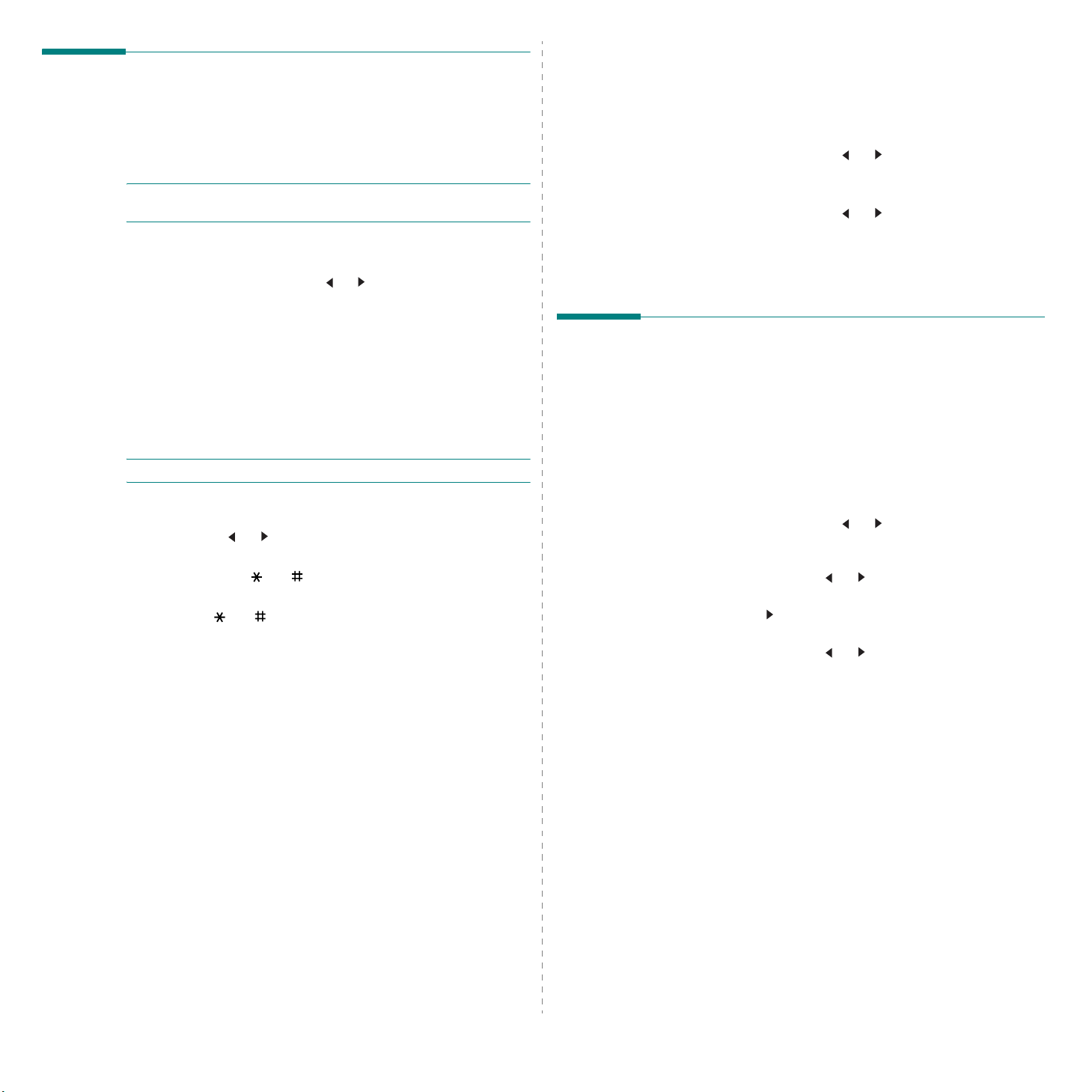
Ustawianie daty i czasu
(tylko dla SCX-4521F)
Przy pierwszym włączeniu urządzenia na wyświetlaczu zostanie wyświetlony
monit o podanie aktualnej daty i czasu. Po ich wprowadzeniu monit nie
będzie już wyświetlany.
W
SKAZÓWKA
podczas jego włączania należy ponownie ustawić datę oraz czas.
1
Naciskaj
wyświetlony napis „Ustaw. urzadz.”.
2
Naciskaj przycisk przewijania ( lub ), aby wyświetlić „Data
i godzina” w dolnym wierszu, a następnie naciśnij
3
Wprowadź prawidłową datę i godzinę za pomocą klawiatury
numerycznej.
Miesiąc= 01 ~ 12
Dzień = 01 ~ 31
Rok = wymaga czterech cyfr
Godzina = 01 ~ 12 (tryb 12-godzinny)
00 ~ 23 (tryb 24-godzinny)
Minuta = 00 ~ 59
W
SKAZÓWKA
Aby przesunąć kursor do cyfry, która ma zostać skorygowana,
i wprowadzić nową cyfrę, można również użyć przycisku
przewijania ( lub ).
4
Aby wybrać „AM” lub „PM” w przypadku formatu 12-godzinnego,
naciśnij przycisk lub lub też dowolny przycisk cyfry.
Gdy kursor nie znajduje się na wskaźniku AM lub PM, naciśnięcie
przycisku lub powoduje natychmiastowe przesunięcie
kursora do tego wskaźnika.
Zegar można przełączyć na tryb 24-godzinny (np. 01:00 PM na 13:00).
Aby uzyskać więcej informacji, zobacz „Zmiana trybu zegara” na
stronie 2.10.
5
Gdy godzina i data będą poprawne, naciśnij
6
Aby powrócić do trybu gotowości, naciśnij
: Jeśli urządzenie było wyłączone przez dłuższy czas,
Menu
, aż w górnym wierszu wyświetlacza zostanie
Enter
.
: Format daty może się różnić w zależności od kraju.
Enter
.
Stop/Clear
.
Zmiana trybu zegara
Urządzenie umożliwia wyświetlanie bieżącego czasu w formacie
12- lub 24-godzinnym.
1
Naciskaj
wyświetlony napis „Ustaw. urzadz.”.
2
Naciskaj przycisk przewijania ( lub ), aż w dolnym wierszu
wyświetlony zostanie napis „Tryb zegara”, a następnie naciśnij
Wyświetlony zostanie tryb zegara obecnie ustawiony w urządzeniu.
3
Naciskaj przycisk przewijania ( lub ), aby wybrać inny tryb
inaciśnij przycisk Enter,
4
Aby powrócić do trybu gotowości, naciśnij
Menu
, aż w górnym wierszu wyświetlacza zostanie
aby zapisać wybór
.
Stop/Clear
Enter
.
Ustawianie rozmiaru i rodzaju papieru
Po załadowaniu papieru do podajnika papieru należy ustawić rodzaj
papieru oraz rozmiar za pomocą przycisków na panelu sterowania.
Te u st awi en ia będą dotyczyły trybów kopiowania i faksów. Aby drukować
z komputera PC, należy wybrać rozmiar i typ papieru w aplikacji, której
używasz w komputerze.
1
Naciśnij
Na wyświetlaczu jest wyświetlany tekst „Ustaw. papieru” w górnym
wierszu wyświetlacza.
2
Naciskaj przycisk przewijania ( lub ), aby wyświetlić w dolnym
wierszu wyświetlacza napis „Rozm. papieru”, a następnie naciśnij
przycisk
3
Użyj przycisku przewijania ( lub ), aby odnaleźć typ używanego
papieru, i naciśnij
4
Naciśnij przycisk , aby przejść do opcji „Typ papieru”, i naciśnij
Enter
5
Użyj przycisku przewijania ( lub ), aby odnaleźć typ używanego
papieru, i naciśnij
6
Aby powrócić do trybu gotowości, naciśnij
Menu
.
Enter
, aby uzyskać dostęp do pozycji menu.
Enter,
aby go zachować.
, aby uzyskać dostęp do pozycji menu.
Enter,
aby go zachować.
Stop/Clear
.
.
2.10
Wprowadzenie
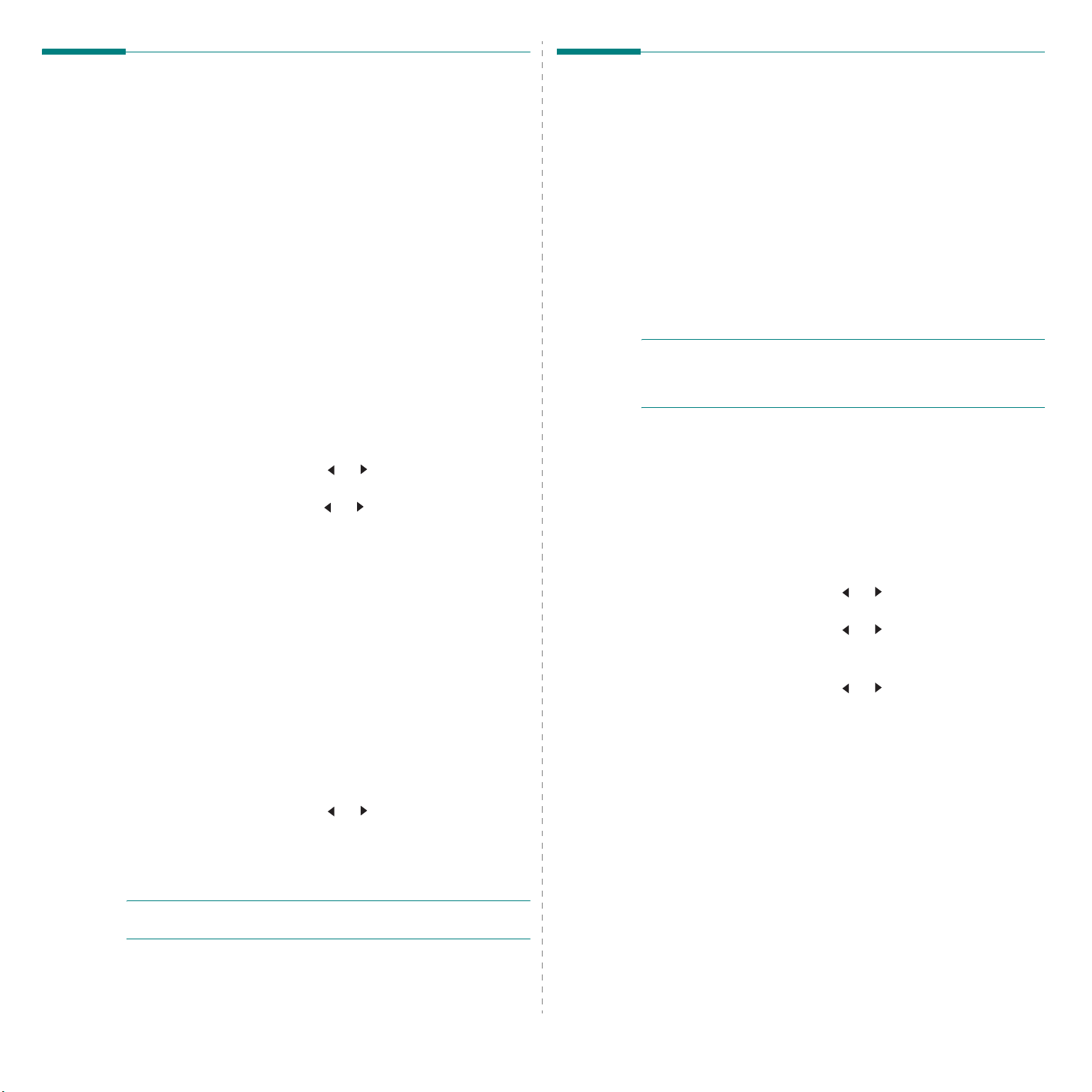
Ustawianie dźwięku (tylko dla SCX-4521F)
Można kontrolować następujące dźwięki:
•Głośnik: Urządzenie umożliwia włączenie bądź wyłączenie
odtwarzania przez głośnik
wybierania bądź sygnału faksu
na „Komunikacja”, głośnik jest włączony do chwili odpowiedzi
urządzenia zdalnego.
• Dzwonek: Można dostosować głośność dzwonka.
•Dźwięk klaw.: Ustawienie tej opcji na „Wl.” powoduje odtworzenie
sygnału dźwiękowego przy każdym naciśnięciu klawisza.
•Dźwięk alarmu: Można włączyć lub wyłączyć dźwięk alarmu.
Gdy ta opcja jest ustawiona na „Wl.”, sygnał alarmu jest generowany
wtedy, gdy wystąpi błąd lub gdy zakończy się komunikacja faksu.
• Do regulacji głośności służy przycisk On Hook Dial.
Głośnik, Dzwonek, Dźwięk klawiszy oraz Dźwięk alarmu
1
Naciskaj
wyświetlony napis „Dzw./Glosnosc”.
2
Naciskaj przycisk przewijania ( lub ), aby przewijać opcje.
Naciśnij przycisk
3
Naciśnij przycisk przewijania ( lub ), aby wyświetlić informację
o stanie wybranej opcji lub ustawieniach głośności.
W dolnym wierszu wyświetlacza pojawi się bieżące ustawienie.
W przypadku głośności dzwonka można wybrać opcję „Wyl”, „Nis”,
„Sre” lub „Wys”. Ustawienie „Wyl” spowoduje wyłączenie dźwięku
dzwonka. Urządzenie działa normalnie, nawet jeśli dzwonek jest
wyłączony.
4
Naciśnij
kolejnej opcji dźwięku.
5
Jeśli jest to konieczne, powtórz kroki od 2 do 4.
6
Aby powrócić do trybu gotowości, naciśnij
Menu
, aż w górnym wierszu wyświetlacza zostanie
Enter
Enter
, aby zapisać wybór. Spowoduje to wyświetlenie
Głośność głośnika
1
Naciśnij
wybierania.
2
Naciskaj przycisk przewijania ( lub ), aż zostanie uzyskana
pożądana głośność. Na wyświetlaczu jest wyświetlany bieżący
poziom głośności.
3
Naciśnij
gotowości.
On Hook Dial
On Hook Dial
dźwięku z linii telefonicznej, np. sygnału
. Gdy ta opcja została ustawiona
, aby wybrać żądaną opcję dźwięku.
Stop/Clear
. Z głośnika wyemitowany zostanie sygnał
, aby zapisać zmiany i powrócić do trybu
.
Tryby oszczędzania
Tryb oszczędzania toneru
Tryb oszczędzania toneru umożliwia użycie mniejszej ilości toneru
podczas drukowania każdej strony. Uruchomienie tego trybu wydłuża
żywotność kasety z tonerem w porównaniu z trybem standardowym,
ale obniża jakość wydruku.
.
Toner Save
Enter
.
.
Aby włączyć lub wyłączyć tryb oszczędzania toneru, naciśnij
•Jeżeli podświetlenie przycisku jest włączone, tryb jest włączony,
u
aurządzenie zużywa mniejszą ilość toner
dokumentu.
•Jeżeli podświetlenie przycisku jest wyłączone, tryb jest włączony,
a urządzenie drukuje z normalną ilością toner
W
SKAZÓWKA
włączać i wyłączać tryb oszczędzania toneru we właściwościach drukarki.
Aby uzyskać więcej informacji, zobacz
oprogramowania
: W przypadku drukowania z komputera można także
Podręcznik użytkowania
.
podczas drukowania
u
Tryb oszczędzania energii
Tryb oszczędzania energii umożliwia zmniejszenie poboru prądu przez
urządzenie, gdy jest ono nieużywane. Ten tryb można włączyć poprzez
wybór czasu, przez który urządzenie będzie czekać po wydrukowaniu
zadania, zanim przełączy się w stan zmniejszonego zużycia prądu.
1
Naciskaj
wyświetlony tekst „Ustaw. urzadz.”.
2
Naciskaj przycisk przewijania ( lub ), aż w dolnym wierszu
zostanie wyświetlony tekst „Oszcz. energii”. Naciśnij
3
Naciskaj przycisk przewijania ( lub ), aby wyświetlić „Wl.”
w dolnym wierszu, a następnie naciśnij
Wybranie „Wyl” spowoduje wyłączenie trybu oszczędzania energii.
4
Naciskaj przycisk przewijania ( lub ), aż zostanie wyświetlone
żądane ustawienie czasu.
Dostępne opcje to 5, 10, 15, 30 oraz 45 (minut).
5
Naciśnij przycisk
6
Aby powrócić do trybu gotowości, naciśnij
Menu
, aż w górnym wierszu wyświetlacza zostanie
Enter
.
Enter
, aby zapisać ustawienia.
Stop/Clear
.
W
SKAZÓWKA
gdy linia telefoniczna jest podłączona.
: Głośność głośnika można dostosować tylko wtedy,
2.11
Wprowadzenie
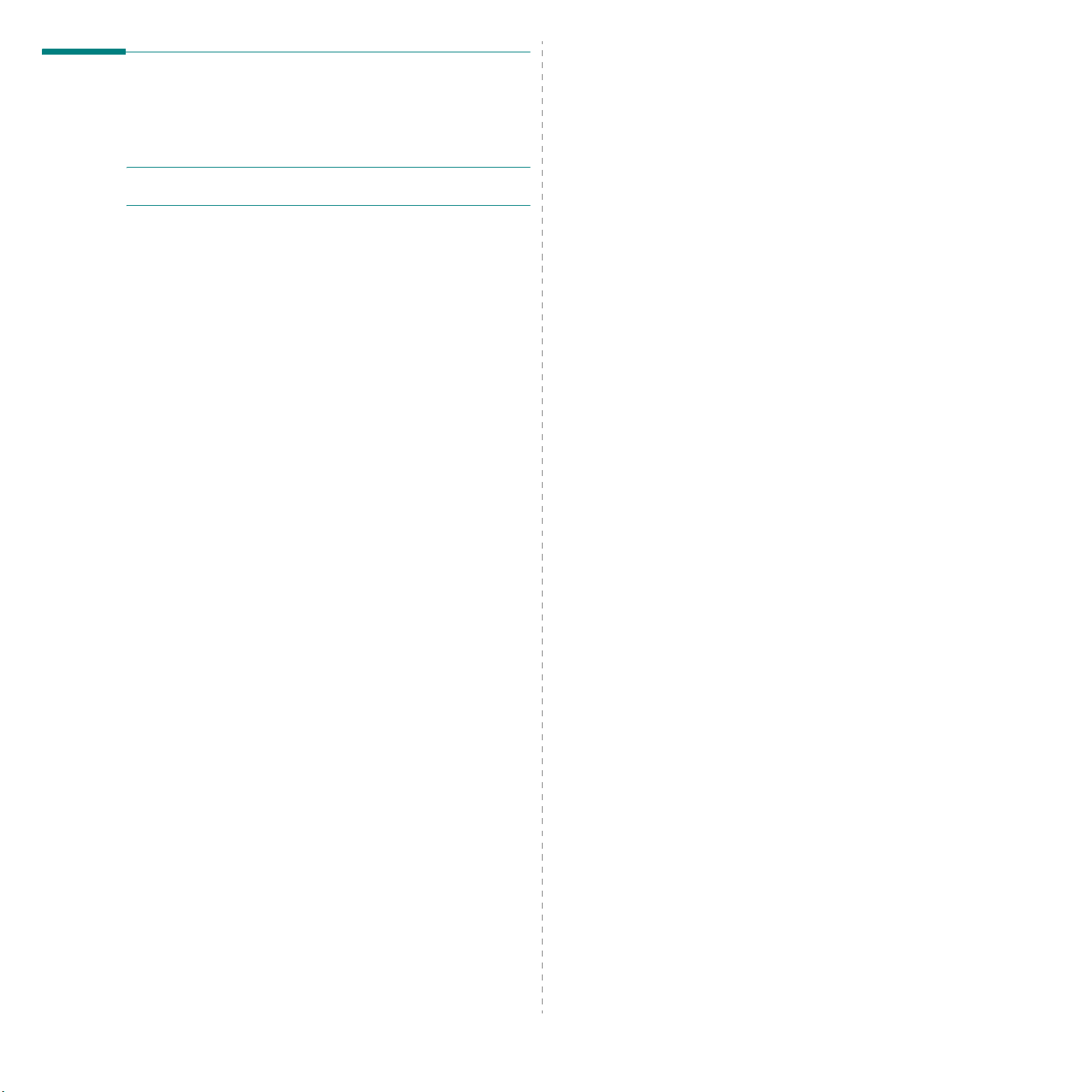
Ustawianie trybu wybierania
(tylko dla SCX-4521F)
Urządzenie umożliwia wybór sposobu wybierania numerów, zależnie od
miejsca instalacji.
W
SKAZÓWKA
niektórych krajach.
1
Naciskaj przycisk
zostanie wyświetlony napis „Ustaw. urzadz.”.
2
Naciskaj klawisz przewijania (< lub >) do chwili, aż w ostatnim
wierszu wyświetlacza pojawi się napis „Tr. wybierania”, a następnie
naciśnij przycisk
3
Za pomocą przycisków przewijania (< lub >) wybierz żądany tryb
wybierania.
Wybierz opcję „Tonowy”, jeśli urządzenie jest podłączone do linii z
wybieraniem tonowym.
Wybierz opcję „Impulsowy”, jeśli urządzenie jest podłączone do
linii z wybieraniem impulsowym.
4
Naciśnij
5
Aby powrócić do trybu gotowości, naciśnij przycisk
: Ustawienie trybu wybierania może nie być dostępne w
Menu
, aż w górnym wierszu wyświetlacza
Enter
.
Enter
, aby zapisać wybór.
Stop/Clear
.
2.12
Wprowadzenie
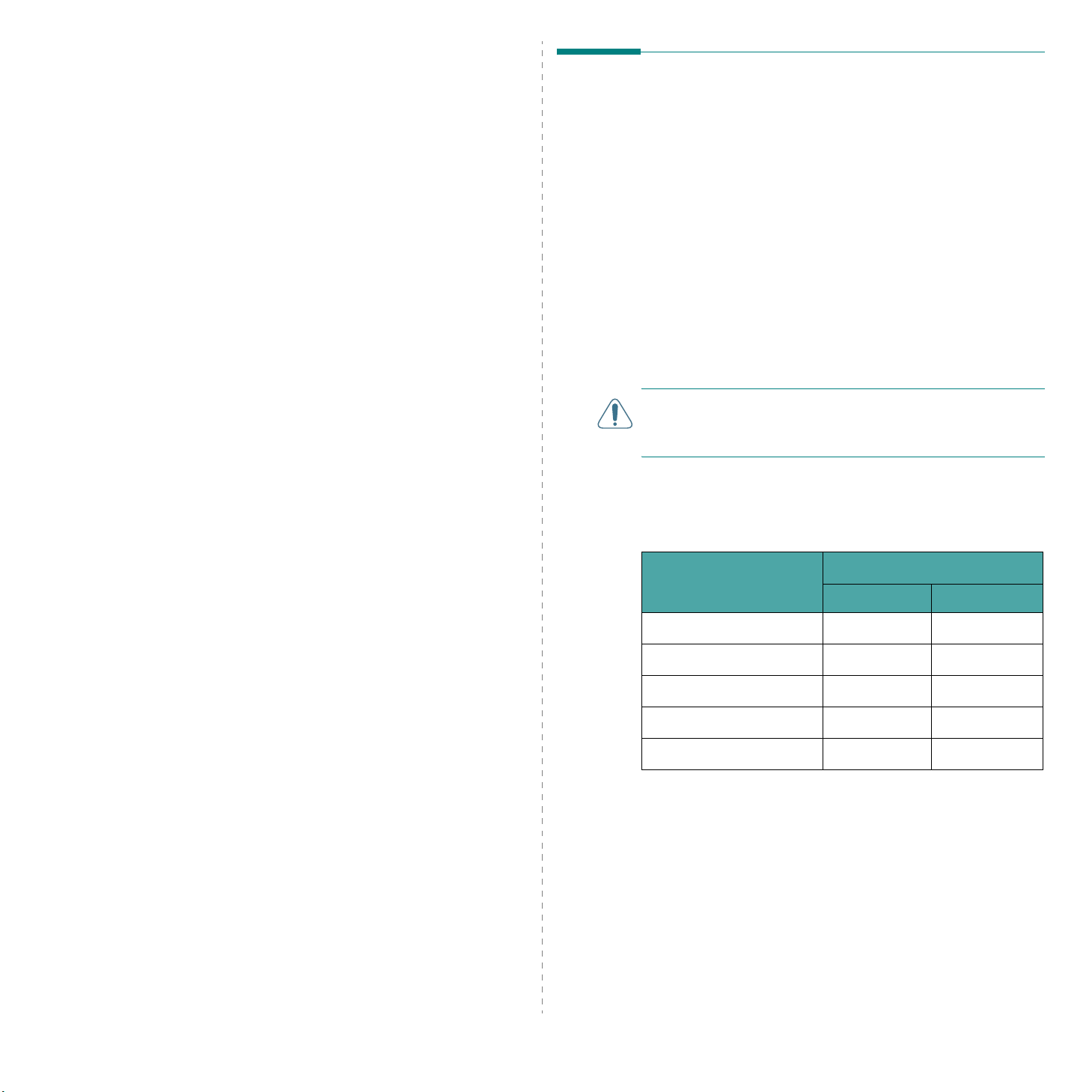
3 Obchodzenie się z papierem
Wybór materiałów drukarskich
W tym rozdziale przedstawiono podstawowe informacje na temat
wybierania materiałów eksploatacyjnych i umieszczania ich wewnątrz
urządzenia.
Niniejszy rozdział obejmuje:
• Wybór materiałów drukarskich
• Ładowanie papieru
• Weryfikację miejsca odbioru wydruku
Drukarka umożliwia drukowanie na różnych materiałach, np. zwykłym
papierze, kopertach, etykietach i foliach. Należy zawsze używać
materiałów spełniających wskazówki dotyczące tego urządzenia.
Zob. „Specyfikacje papieru” na stronie 10.3. Aby uzyskać najlepszą jakość
wydruków, zaleca się stosowanie tylko wysokiej jakości papieru do kopiarek.
Przy wyborze materiałów do drukowania należy uwzględnić:
• Rozmiar: Można stosować dowolny rozmiar papieru, który mieści
się w prowadnicach tacy.
• Gramatura: od 60 do 90 g/m
z podawaniem wieloarkuszowym oraz od 60 do 165 g/m
bond dla zasobnika ręcznego i zasobnika na pojedyncze kartki.
• Jasność: Niektóre rodzaje papieru są bielsze niż inne i pozwalają
uzyskać ostrzejsze, żywsze obrazy.
•Gładkość powierzchni: Gładkość powierzchni wpływa na to,
jak „ostro” będą wyglądały wydruki.
O
STROżNIE
są zgodne ze specyfikacją znajdującą się w sekcji strone 10.2, może
spowodować problemy, które będą wymagać naprawy. Tego typu
naprawy nie wchodzą w zakres gwarancji oraz umowy serwisowej.
: Używanie materiałów eksploatacyjnych, które nie
2
papieru bond dla zasobnika
2
papieru
Rodzaj papieru, źródła wprowadzania oraz pojemności
**
Rodzaj papieru
Zwykły papier
Koperty
Naklejki
Folie
Brystol
*
Taca podajnika/pojemność
Zasobnik Zasobnik ręczny
150 1
11
11
11
11
*Jeśli papier zbyt często zacina się w urządzeniu, należy
wkładać po jednym arkuszu przez podajnik lub podajnik
ręczny.
** Pojemność maksymalna różni się w zależności od wagi
igrubości nośnika oraz warunków środowiskowych.
3.1
Obchodzenie się z papierem
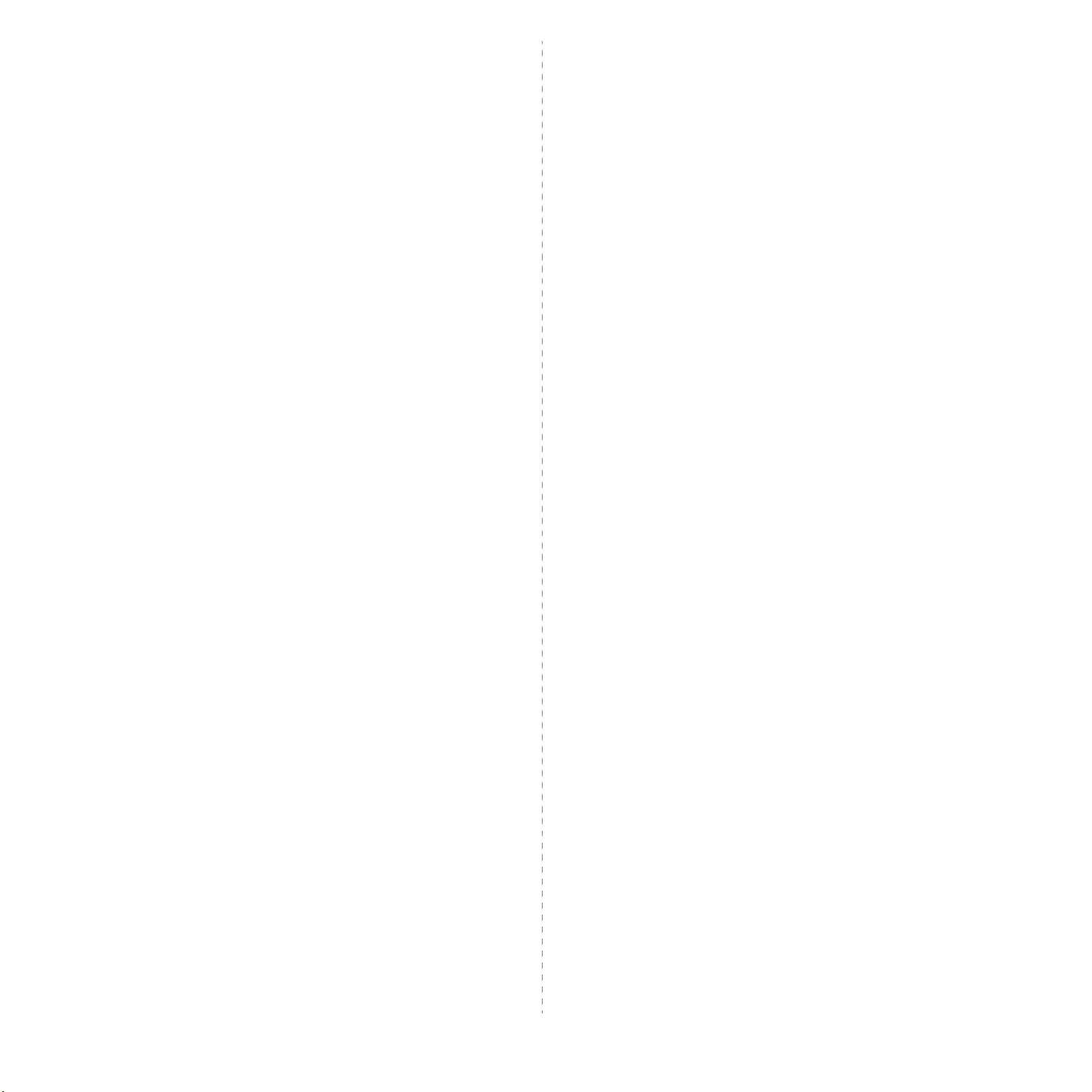
Wskazówki dotyczące stosowania papieru i materiałów specjalnych
Przy wybieraniu i ładowaniu papieru, kopert lub innych materiałów
specjalnych trzeba pamiętać, że:
• Zawsze należy używać papieru lub innych materiałów, które są
zgodne ze specyfikacjami umieszczonymi w sekcji „Specyfikacje
papieru” na stronie 10.3.
• Drukowanie na wilgotnym, zgiętym, pomarszczonym lub
rozdartym papierze może spowodować zakleszczenie papieru
iniską jakość wydruku.
•Należy używać wysokiej jakości papieru do kopiarek
w celu uzyskania najwyższej jakości druku.
•Unikać papieru z wytłoczonymi napisami, dziurkowanego
lub o teksturze zbyt gładkiej lub chropowatej. Może wystąpić
zakleszczenie papieru.
• Papier należy przechowywać w opakowaniu do momentu użycia.
Kartony umieszczać na paletach lub półkach – nie na podłodze.
Niezależnie od tego, czy papier jest rozpakowany, nie należy
kłaść na nim ciężkich przedmiotów. Należy go przechowywać
z dala od źródeł wilgoci lub innych czynników, które mogą
spowodować jego pomarszczenie lub pozwijanie.
•Nieużywane materiały należy przechowywać w temperaturze
°
C do 30°C (od 59°F do 86°F). Wilgotność względna
od 15
powinna się mieścić w przedziale od 10% do 70%.
• Podczas przechowywania należy używać odpornego na wilgoć
opakowania, takiego jak plastikowy pojemnik lub torba, aby
uniemożliwić zabrudzenie papieru przez kurz i wilgoć.
• Jednocześnie można ładować do urządzenia papier jednego
rodzaju przez zasobnik ręczny lub podajnik, aby uniknąć
zakleszczeń papieru.
•Należy używać wyłącznie materiałów, które są specjalnie
zalecane do użytku w drukarkach laserowych.
• Aby uniknąć sklejania się ze sobą niektórych materiałów
specjalnych, takich jak folie przezroczyste i arkusze etykiet,
należy je wyjmować zaraz po zadrukowaniu.
• W przypadku kopert:
Należy używać tylko dobrze wykonanych kopert, z ostrymi, dobrze
sprasowanymi zagięciami.
Nie należy używać kopert ze spinaczami i zatrzaskami.
Nie należy używać kopert z okienkami, wewnętrzną wyściółką,
z warstwami samoprzylepnymi lub zawierających inne materiały
syntetyczne.
Nie należy używać uszkodzonych lub niedokładnie wykonanych
kopert.
Należy stosować tylko koperty zalecane dla drukarek laserowych.
Przed załadowaniem kopert do podajnika należy upewnić się,
czy nie są uszkodzone lub sklejone ze sobą.
Nie wolno ładować kopert z naklejonymi znaczkami.
• W przypadku folii:
Należy je umieścić na płaskiej powierzchni po wyjęciu z urządzenia.
Nie należy ich zostawiać w zasobniku papieru przez dłuższy czas.
Może się na nich zbierać kurz i brud, czego efektem będzie
poplamiony wydruk.
Aby uniknąć smug spowodowanych odciskami palców, należy
je chwytać ostrożnie.
Aby uniknąć blaknięcia, nie należy wystawiać wydrukowanych folii
przezroczystych na długotrwałe działanie promieni słonecznych.
Należy stosować tylko folie przezroczyste zalecane dla drukarek
laserowych.
Należy dopilnować, aby folie przezroczyste nie były pomarszczone,
wygięte lub miały postrzępione krawędzie.
• W przypadku etykiet:
Należy sprawdzić, czy klej może wytrzymać działanie temperatury
200°C (392°F) przez okres 0,1 sekundy.
Należy się upewnić, że nie ma między nimi odsłoniętych powierzchni
z klejem. Odsłonięte powierzchnie z klejem mogą spowodować
odlepianie się etykiet w czasie drukowania, co z kolei może
spowodować zakleszczenie papieru. Odsłonięty klej może
spowodować uszkodzenie elementów urządzenia.
Nie należy przepuszczać arkuszy z etykietami przez urządzenie
więcej niż raz. Podłoże z klejem ma takie właściwości, które
umożliwiają jedynie jednokrotne przepuszczenie go przez urządzenie.
Nie należy używać etykiet, które oddzielają się od podłoża lub
są pomarszczone, mają bąbelki powietrzne lub są w inny sposób
uszkodzone.
Należy stosować tylko etykiety zalecane dla drukarek laserowych.
• Brystol lub materiały o rozmiarach niestandardowych:
Drukarka umożliwia drukowanie na pocztówkach, kartach
89 × 148 mm (3,5 × 5,8 cala) oraz innych materiałach o rozmiarach
niestandardowych. Minimalny rozmiar wynosi 76 × 127 mm (3 × 5 cali),
a rozmiar maksymalny 216 × 356 mm (8,5 × 14 cali).
Materiał wkładaj zawsze krótszą krawędzią w kierunku drukarki.
W przypadku konieczności druku w orientacji poziomej należy
wybrać tę opcję za pomocą oprogramowania. Wstawienie kartki
dłuższą krawędzią w kierunku drukarki może spowodować
zakleszczenie papieru.
Nie należy drukować na nośnikach mniejszych niż o szerokości
76 mm (3 cale) lub o długości 127 mm (5 cali).
• Papier z nadrukiem:
Nadruki powinny być wydrukowane za pomocą odpornego na
wysoką temperaturę atramentu, który nie topi się, nie odparowuje
ani nie wydziela niebezpiecznych substancji pod wpływem
temperatury nagrzewania drukarki, wynoszącej
200°C (392°F) przez okres 0,1 sekundy.
Tusz papieru firmowego musi być niepalny i nie powinien
powodować uszkodzeń wałków drukarki.
Aby zapobiec zmianom, formularze i papier firmowy powinny być
przechowywane w opakowaniach nieprzepuszczających wilgoci.
Przed załadowaniem papieru z nadrukiem, np. formularzy lub
papieru firmowego, sprawdzić, czy tusz na papierze jest suchy.
Podczas procesu nagrzewania wilgotny tusz może odczepić
się od papieru z nadrukiem.
• Nie stosować
kreślarskiej
powstanie przykrych zapachów i uszkodzenie drukarki.
papieru do kopiowania bez kalki
. Użycie tego rodzaju papieru może spowodować
ani
kalki
3.2
Obchodzenie się z papierem
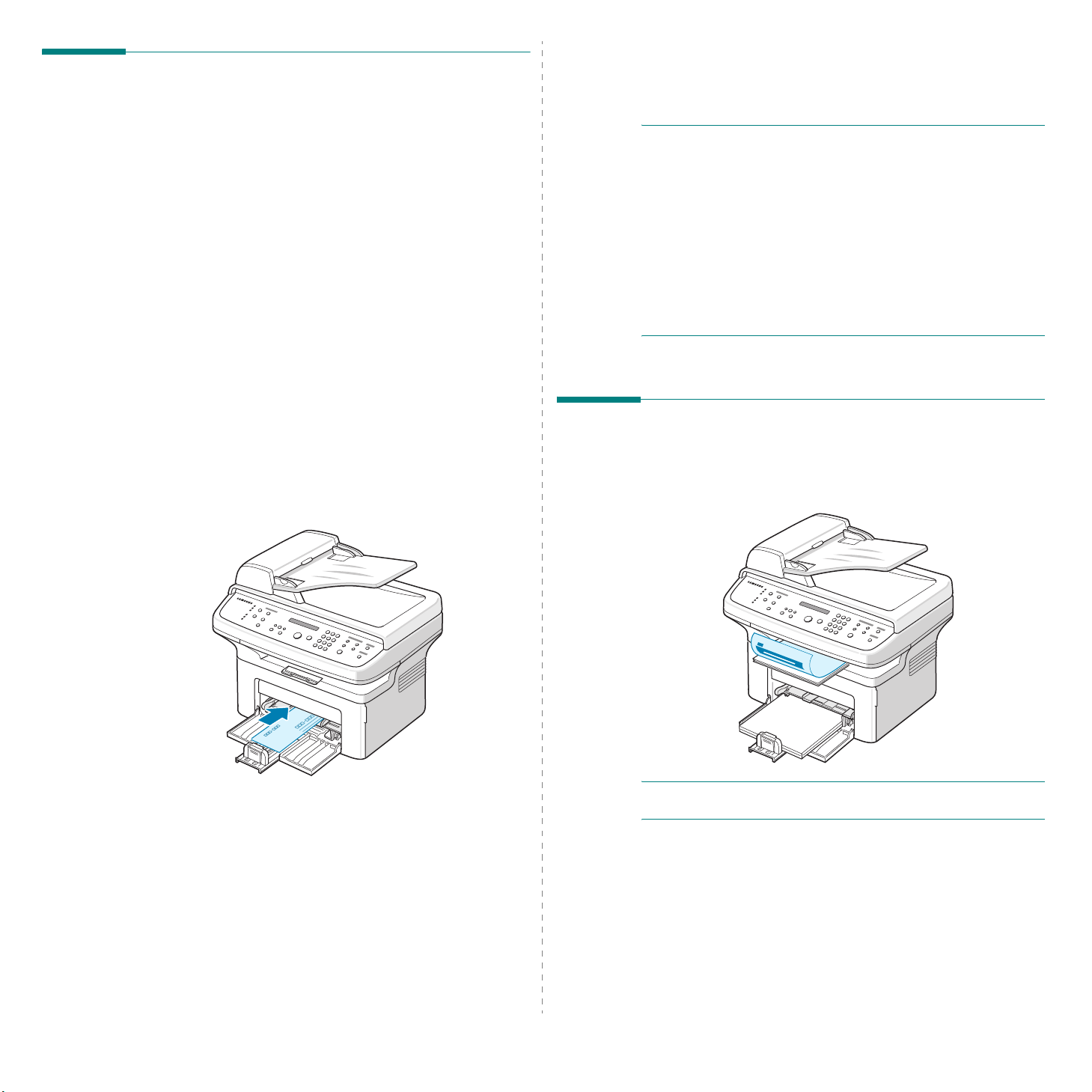
Ładowanie papieru
Właściwe załadowanie papieru pozwala uniknąć zakleszczeń papieru
i zapewnia bezproblemowe drukowanie. Podczas drukowania nie należy
wyjmować zasobnika. Może to spowodować zakleszczenie papieru. Aby
uzyskać informacje o rozmiarze papieru i dopuszczalnym ładunku tac, zobacz
„Rodzaj papieru, źródła wprowadzania oraz pojemności” na stronie 3.1.
Korzystanie z tacy
Tac a m o że pomieścić 150 arkuszy papieru.
Załaduj stos papieru do zasobnika i rozpocznij drukowanie. Aby uzyskać
szczegółowe informacje na temat ładowania papieru do zasobnika papieru,
zobacz „Ładowanie papieru” na stronie 2.3.
Aby użyć materiału specjalnego, takiego jak koperty, etykiety i karty,
usuń stos zwykłego papieru i załaduj jeden arkusz materiału specjalnego
do zasobnika.
Używanie zasobnika ręcznego
6
Jeśli ma zostać wydrukowane wiele stron, wyświetlacz pokazuje
znowu komunikat „dodaj papier & nacisn. Start”. Załaduj następny
arkusz i naciśnij przycisk
Powtarzaj czynność dla każdej kartki, która ma zostać wydrukowana.
U
WAGI
:
•Prędkość druku może być niższa w przypadku drukowania więcej
niż 20 kopert naraz.
•Jeśli podczas ładowania brystolu wystąpią zacięcia, należy
obrócić arkusz i spróbować załadować go ponownie.
•Ręczne ładowanie papieru i naciskanie
podawania możliwe jest tylko w przypadku drukowania z komputera PC.
•Ponieważ tryb ładowania ręcznego nie wykonuje zadań drukowania
automatycznie i w sposób ciągły, faksy przychodzące są przechowywane
w pamięci, a nie są drukowane od razu (tylko dla SCX-4521F).
•Po naciśnięciu przycisku
wykonywane zadanie drukowania zostaje anulowane.
Start
.
Stop/Clear
Start
w celu rozpoczęcia
w trybie podawania ręcznego
Podczas drukowania dokumentu przy użyciu komputera, gdy chcesz
sprawdzić jakość druku po wydrukowaniu każdej strony, załaduj papier
do zasobnika ręcznego i wybierz opcję
z aplikacji.
1
Załaduj materiał do drukowania do zasobnika
skierowaną do góry
Dociśnij dokładnie materiał do drukowania w zasobniku ręcznym.
2
Dostosuj prowadnice papieru do materiału, uważając, aby nie
wygiąć papieru.
3
Wybierz
właściwy rozmiar i typ papieru. Aby uzyskać więcej informacji,
zobacz
4
Obsługuj drukowanie.
5
Na wyświetlaczu jest wyświetlany „dodaj papier & nacisn. Start”,
następnie naciśnij przycisk
drukowanie.
Drukowanie zostanie rozpoczęte.
Manual Feed
Podręcznik użytkowania oprogramowania
.
dla
Manual Feed
Source
z aplikacji, a następnie wybierz
Start
na urządzeniu, aby rozpocząć
dla
stroną do druku
Source
.
Weryfikację miejsca odbioru wydruku
Urządzenie ma miejsce odbioru wydruku, w którym mieści się 50 arkuszy
papieru. Taca wydruków gromadzi wydrukowane kartki stroną
zadrukowaną skierowaną w dół, w kolejności wydrukowania.
W
SKAZÓWKA
aby zadrukowany papier nie spadł.
: Wyciągnij przedłużenie tacy odbiorczej papieru,
3.3
Obchodzenie się z papierem
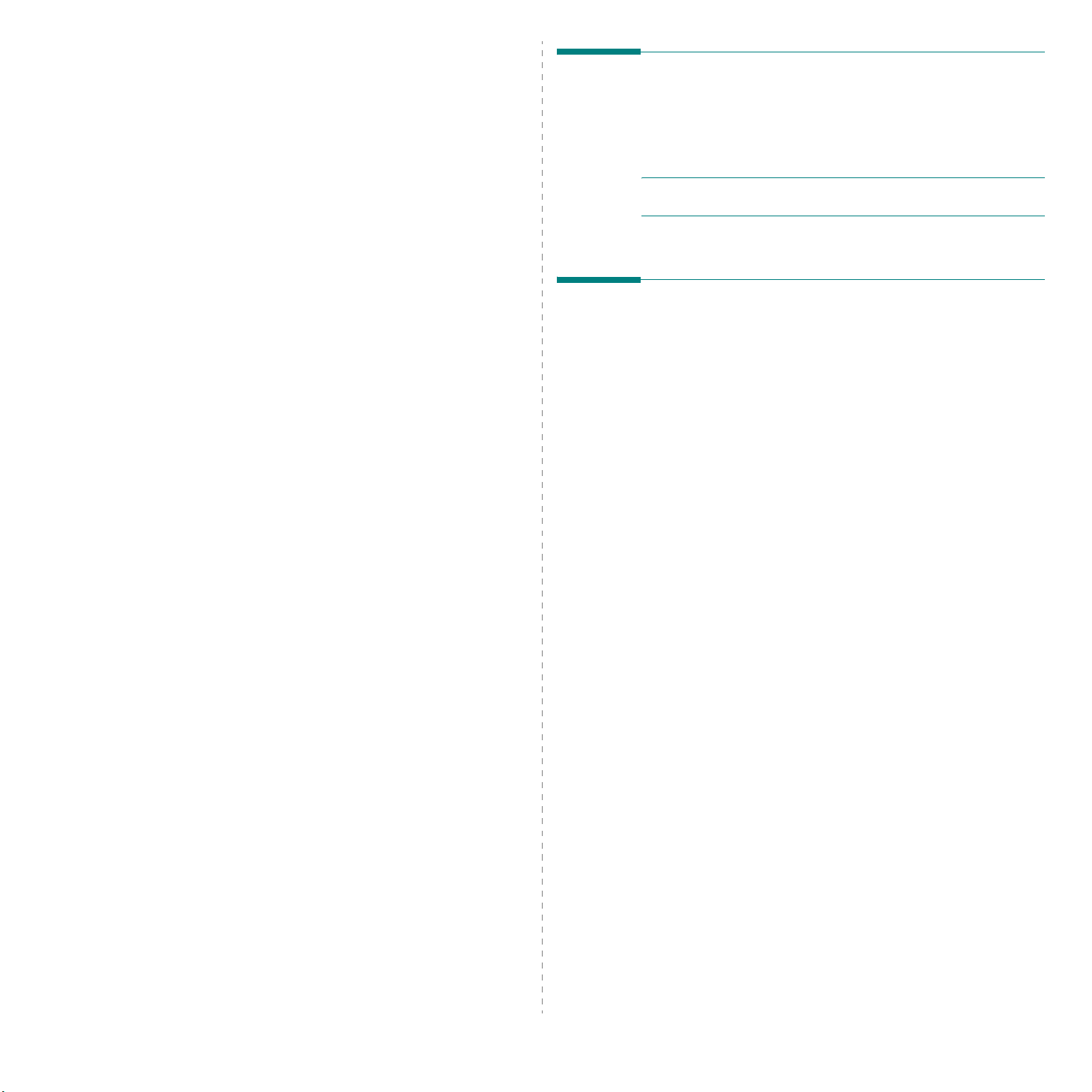
4 Kopiowanie
Ładowanie papieru do kopiowania
Ten rozdział zawiera instrukcje „krok po kroku”, dotyczące kopiowania
dokumentów.
Niniejszy rozdział obejmuje:
• Ładowanie papieru do kopiowania
• Przygotowywanie dokumentu
• Kopiowanie dokumentów z płyty szklanej
• Kopiowanie z automatycznego podajnika dokumentów
• Ustawianie opcji kopiowania
• Korzystanie ze specjalnych funkcji kopiowania
•Zmianę ustawień domyślnych
• Ustawienie opcji Limit czasu
• Ustawianie opcji Ulubiona kopia
Instrukcje dotyczące ładowania materiałów drukarskich są takie same,
niezależnie od tego, czy wykonuje się drukowanie, faksowanie, czy
kopiowanie. Zobacz „Ładowanie papieru” na stronie 2.3, aby uzyskać
szczegółowe informacje na temat ładowania papieru do zasobnika.
W
SKAZÓWKA
o rozmiarach Letter, A4, Legal, Folio, Executive, B5, A5 lub A6.
: Do kopiowania można używać tylko materiałów
Przygotowywanie dokumentu
Do ładowania oryginału dokumentu do kopiowania, skanowania i wysyłania
faksu można używać płyty szklanej lub automatycznego podajnika
dokumentów (ADF). Używając podajnika ADF, można załadować
do 30 dokumentów (75 g/m
Na płycie szklanej można jednocześnie umieścić tylko jeden arkusz.
W przypadku używania podajnika ADF:
• Nie należy ładować dokumentów o rozmiarach mniejszych niż
142 × 148 mm (5,6 × 5,8 cala) ani większych niż 216 × 356 mm
(8,5 × 14 cali).
• Nie należy próbować ładować następujących typów dokumentów:
– papier kredowy lub papier z podłożem kredowym,
– papier powlekany,
– papier przebitek lub cienki papier,
– pomarszczony lub pofałdowany papier,
– skręcony lub zwinięty papier,
– papier przedarty.
•Przed załadowaniem dokumentów należy usunąć zszywki i spinacze.
• Przed załadowaniem dokumentów należy również upewnić
się, że klej, tusz lub płyn korekcyjny znajdujący się na papierze
całkowicie wysechł.
•Nie należy ładować dokumentów zawierających papier o różnych
rozmiarach i gramaturze.
• Nie należy ładować książeczek, broszur ani dokumentów mających
inne niestandardowe właściwości.
2
papieru bond) dla jednego zadania.
4.1
Kopiowanie

Kopiowanie dokumentów z płyty szklanej
1
Podnieś i otwórz pokrywę dokumentu.
5
W razie potrzeby możesz korzystać ze specjalnych funkcji
kopiowania, takich jak Plakat, Automatyczne dopasowanie,
Duplikat i Kopiowanie kart identyfikacyjnych.
6
Naciśnij
Na wyświetlaczu będą widoczne informacje na temat postępu
kopiowania.
U
WAGI
• Zadanie kopiowania można anulować podczas jego wykonywania.
Po naciśnięciu przycisku
•Kurz na płycie szklanej może spowodować powstawanie czarnych
punktów na wydruku. Zawsze utrzymuj ją w czystości.
•Z płyty szklanej należy korzystać, aby uzyskać najlepszą jakość
skanowania, szczególnie w przypadku obrazów kolorowych lub
wskali szarości.
Start
, aby rozpocząć kopiowanie.
:
Stop/Clear
kopiowanie zostanie przerwane.
Kopiowanie z automatycznego
2
Połóż dokument na płycie szklanej
i ustaw go równo ze wskaźnikiem dopasowania w lewym górnym
rogu płyty.
W
SKAZÓWKA
dokumentów nie ma innych dokumentów. Jeśli urządzenie wykryje
dokument w automatycznym podajniku dokumentów, zostanie
on skopiowany wcześniej niż dokument na płycie szklanej.
3
Zamknij pokrywę dokumentu.
: Należy sprawdzić, czy w automatycznym podajniku
zadrukowaną stroną w dół
podajnika dokumentów
1
Załaduj dokument stroną zadrukowaną w
podajnika dokumentów. Do podajnika można włożyć maksymalnie
30 arkuszy naraz. Upewnij się, że dół stosu dokumentów jest ustawiony
zgodnie z rozmiarem wskazywanym na prowadnicy dokumentów.
2
Dostosuj prowadnice dokumentu do rozmiaru dokumentu.
górę
do automatycznego
U
WAGI
:
• Podczas zamykania pokrywy dokumentów należy zachować
ostrożność, aby uniknąć obrażeń ciała.
• Pozostawienie otwartej pokrywy podczas kopiowania może
mieć wpływ na jakość kopii i zużycie toneru.
• Przy kopiowaniu strony z książki lub czasopisma należy rozpocząć
drukowanie przy otwartej pokrywie.
4
Korzystając z przycisków panelu sterowania, dostosuj ustawienia
kopiowania, w tym liczbę kopii, rozmiar kopii, zaciemnienie oraz
rodzaj oryginału. Zob. „Ustawianie opcji kopiowania” na stronie 4.3.
Aby wyczyścić ustawienia, użyj przycisku
Stop/Clear
.
4.2
Kopiowanie

3
Korzystając z przycisków panelu sterowania, dostosuj ustawienia
kopiowania, w tym liczbę kopii, rozmiar kopii, zaciemnienie oraz
rodzaj oryginału. Zob. „Ustawianie opcji kopiowania” na stronie 4.3.
Aby wyczyścić ustawienia, użyj przycisku
4
W razie potrzeby możesz korzystać ze specjalnych funkcji
kopiowania, np. sortowania i kopiowania 2 lub 4 stron na jednym
arkuszu.
5
Naciśnij
Na wyświetlaczu będą widoczne informacje na temat postępu
kopiowania.
W
SKAZÓWKA
czarnych linii na wydruku. Zawsze utrzymuj ją w czystości.
Start
, aby rozpocząć kopiowanie.
: Kurz na płycie szklanej może spowodować powstawanie
Stop/Clear
.
Ustawianie opcji kopiowania
Za pomocą przycisków na panelu sterowania można wybrać
podstawowe opcje kopiowania: zaciemnienie, typ dokumentu, rozmiar
kopii oraz liczbę kopii. Ustaw następujące opcje dla bieżącego zadania
Start
kopiowania przed naciśnięciem przycisku
W
SKAZÓWKA
naciśnięty przycisk
zadania kopiowania zostaną anulowane i przywrócone do stanu
domyślnego. W innym przypadku zostaną one automatyczne przywrócone
do wartości domyślnych po zakończeniu wykonywania kopii.
: Jeśli podczas ustawiania opcji kopiowania zostanie
Stop/Clear
, wszystkie opcje ustawione dla bieżącego
Zaciemnienie
Jeśli oryginał zawiera jaśniejsze fragmenty i ciemne obrazy,
można ustawić jasność tak, aby kopia była bardziej czytelna.
Aby ustawić kontrast, naciśnij
Po każdym naciśnięciu przycisku zaczyna świecić dioda
LED odpowiedniego trybu.
Dostępne są następujące tryby regulacji kontrastu:
•
Light
: daje dobre rezultaty w przypadku ciemnych wydruków.
•
Normal
: daje dobre rezultaty w przypadku dokumentów
standardowych lub drukowanych.
•
Dark
: daje dobre rezultaty w przypadku jasnych wydruków
lub jasnych oznaczeń ołówkiem.
Darkness
Rodzaj oryginału
Ustawienie Rodzaj oryginału służy do poprawy jakości kopii przez
wybranie odpowiedniego typu dokumentu dla bieżącego zadania
kopiowania.
Aby wybrać typ dokumentu, naciśnij
Po każdym naciśnięciu przycisku zaczyna świecić dioda LED
odpowiedniego trybu.
Można wybrać następujące tryby obrazu:
•
Tex t
: używany w przypadku dokumentów zawierających głównie tekst.
Original Type
w celu wykonania kopii.
.
.
Text/Photo
•
igrafikę.
•
Photo
W
SKAZÓWKA
kolorowe tło, takiego jak gazeta lub katalog, tło znajdzie się na kopii.
Aby ograniczyć tło, należy zmienić konfigurację ustawienia
na
Light
: tryb kopiowania dokumentów zawierających tekst
: używany, gdy dokumenty oryginalne to fotografie.
: Podczas kopiowania dokumentu zawierającego
i/lub ustawienia
Original Type
na
Tex t
.
Darkness
Powiększanie/pomniejszanie kopii
Za pomocą przycisku
lub powiększać rozmiar kopiowanego obrazu o 25% – 400%, jeśli
dokumenty są kopiowane z płyty szklanej, lub o 25% – 100%, jeśli
dokumenty są kopiowane z automatycznego podajnika dokumentów.
Należy zwrócić uwagę, że dostępny współczynnik skalowania jest
zależny od metody wkładania dokumentu.
Aby wybrać zdefiniowany wcześniej rozmiar kopii:
1
Naciśnij
Domyślne ustawienie zostanie wyświetlone w dolnym wierszu
wyświetlacza.
2
Użyj przycisku
aby znaleźć pożądane ustawienie wielkości.
3
Naciśnij przycisk
Aby dostosować rozmiar kopii:
1
Naciśnij
2
Naciskaj przycisk
aż w ostatnim wierszu wyświetlacza pojawi się napis „Niest.:
25 – 100%” lub „Niest.: 25 – 400%”. Naciśnij
3
Naciskaj przycisk przewijania ( lub ), aż na wyświetlaczu
zostanie wyświetlony żądany rozmiar kopii.
Aby szybko przewinąć do odpowiedniego rozmiaru, naciśnij
i przytrzymaj przycisk.
W przypadku SCX-4521F wartość można wprowadzić za pomocą
klawiatury numerycznej.
4
Naciśnij przycisk
W
SKAZÓWKA
części kopii mogą pojawić się czarne linie.
Reduce/Enlarge
Reduce/Enlarge
Pomniejsz/Powiększ
.
Reduce/Enlarge
Enter
, aby zapisać ustawienia.
.
Reduce/Enlarge
Enter
, aby zapisać ustawienia.
: W przypadku wykonywania kopii zmniejszonej w dolnej
można pomniejszać
lub przycisku przewijania ( lub ),
lub przycisk przewijania ( lub ),
Enter
.
Liczba kopii
Używając przycisku
1
Naciśnij
2
Naciskaj przycisk przewijania ( lub ), aż na wyświetlaczu
zostanie wyświetlona żądana liczba.
Aby szybko przewinąć do odpowiedniego rozmiaru, naciśnij
i przytrzymaj przycisk.
W przypadku SCX-4521F wartość można wprowadzić za pomocą
klawiatury numerycznej.
3
Naciśnij przycisk
No.of Copies
No.of Copies
Enter
, można wybrać liczbę kopii od 1 do 99.
.
, aby zapisać ustawienia.
4.3
Kopiowanie

Korzystanie ze specjalnych funkcji kopiowania
Można włączać następujące funkcje kopiowania:
•
Wyl
: wydruk w trybie normalnym.
Duplikat: wydruk wielu kopii obrazu z oryginalnego dokumentu
•
na jednej stronie. Liczba obrazów jest automatycznie określana
na podstawie obrazu oryginału i rozmiaru papieru. Zob. „Kopiowanie
z duplikatem” na stronie 4.4.
•
Sortuj kopie: sortowanie zadania kopiowania. Jeżeli na przykład
chcesz wykonać 2 kopie dokumentu składającego się z 3 stron,
zostanie wydrukowany jeden cały 3-stronicowy dokument, a potem
następny. Zob. „Kopiowanie z sortowaniem” na stronie 4.4.
•
Aut.dop.
obrazu, tak aby zmieścił się na papierze aktualnie znajdującym się
w podajniku urządzenia. Zob. „Kopiowanie z automatycznym
dopasowaniem” na stronie 4.4.
•
Kopiow.dow.osob.: druk 2-stronnej karty identyfikacyjnej, takiej jak
prawo jazdy, na jednym arkuszu papieru. Zob. „Kopiowanie kart
identyfikacyjnych” na stronie 4.5.
•2 na 4: druk 2/4 oryginalnych obrazów zmniejszonych, tak aby
mieściły się na jednym arkuszu papieru. Zob. „Kopiowanie 2 na 1
lub 4 na 1” na stronie 4.5.
•
Plakat
połączyć drukowane obrazy, aby utworzyć jeden dokument
o rozmiarze plakatu. Zob. „Kopiowanie w trybie Plakat” na
stronie 4.5.
W
SKAZÓWKA
od miejsca, w którym dokument został włożony do urządzenia (płyta
szklana lub automatyczny podajnik dokumentów).
: a
utomatyczne pomniejszenie lub powiększenie oryginalnego
: Druk obrazu na 9 arkuszach papieru (3 × 3). Można
: Niektóre funkcje mogą nie być dostępne. Zależy to
Kopiowanie z duplikatem
Tej specjalnej funkcji kopiowania można używać, tylko jeśli położymy
dokument na płycie szklanej. Jeśli urządzenie wykryje dokument
w automatycznym podajniku dokumentów, funkcja kopiowania
z duplikatem nie działa.
1
Połóż dokument, który chcesz skopiować, na płycie szklanej
i zamknij pokrywę.
2
Naciskaj przycisk
pojawi się napis „Funk. kopiow.”.
3
Naciskaj przycisk przewijania ( lub ), aż w dolnym wierszu
wyświetlacza zostanie wyświetlony napis „Duplikat”.
4
Naciśnij przycisk
5
W razie potrzeby, korzystając z przycisków panelu sterowania,
dostosuj ustawienia kopiowania, w tym liczbę kopii, zaciemnienie
oraz rodzaj oryginału. zobacz sekcja „Ustawianie opcji kopiowania”
na stronie 4.3.
W
SKAZÓWKA
rozmiaru kopii za pomocą przycisku
6
Naciśnij przycisk
Menu
, aż w pierwszym wierszu wyświetlacza
Enter
, aby potwierdzić wybór.
: Podczas wykonywania duplikatu nie można ustawiać
Reduce/Enlarge
Start
i rozpocznij kopiowanie.
.
Kopiowanie z sortowaniem
Ta funkcja kopiowania jest dostępna tylko w przypadku, gdy dokumenty
są załadowane do podajnika ADF.
1
Włóż dokumenty, które chcesz skopiować, do automatycznego
podajnika dokumentów.
2
Naciskaj przycisk
pojawi się napis „Funk. kopiow.”.
3
Naciskaj przycisk przewijania ( lub ), aż w dolnym wierszu
wyświetlacza zostanie wyświetlony napis „Sortuj kopie”.
4
Naciśnij przycisk
5
W razie potrzeby, korzystając z przycisków panelu sterowania,
dostosuj ustawienia kopiowania, w tym liczbę kopii, zaciemnienie
oraz rodzaj oryginału. zobacz sekcja „Ustawianie opcji kopiowania”
na stronie 4.3.
6
Naciśnij przycisk
Menu
, aż w pierwszym wierszu wyświetlacza
Enter
, aby potwierdzić wybór.
Start
, aby rozpocząć kopiowanie.
4.4
Kopiowanie
Kopiowanie z automatycznym dopasowaniem
Tej specjalnej funkcji kopiowania można używać, tylko jeśli położymy
dokument na płycie szklanej. Jeśli urządzenie wykryje dokument
w automatycznym podajniku dokumentów, funkcja automatycznego
dopasowania nie działa.
1
Połóż dokument, który chcesz skopiować, na płycie szklanej
i zamknij pokrywę.
2
Naciskaj przycisk
pojawi się napis „Funk. kopiow.”.
3
Naciskaj przycisk przewijania ( lub ), aż w dolnym wierszu
zostanie wyświetlony tekst „Aut.dop.”.
4
Naciśnij
Enter
Menu
, aż w pierwszym wierszu wyświetlacza
, aby potwierdzić wybór.

5
W razie potrzeby, korzystając z przycisków panelu sterowania,
dostosuj ustawienia kopiowania, w tym liczbę kopii, zaciemnienie
oraz rodzaj oryginału. Zobacz sekcja „Ustawianie opcji kopiowania”
na stronie 4.3.
W
SKAZÓWKA
dopasowaniem, nie można ustawiać rozmiaru kopii za pomocą
przycisku
6
Naciśnij
: Gdy włączona jest funkcja kopiowania z automatycznym
Reduce/Enlarge
Start
, aby rozpocząć kopiowanie.
.
Kopiowanie kart identyfikacyjnych
Funkcja ta umożliwia kopiowanie obu stron karty identyfikacyjnej,
takiej jak prawo jazdy, na jednej stronie papieru.
Podczas kopiowania przy użyciu tej funkcji urządzenie drukuje jedną
stronę na górnej połowie papieru, a następnie drugą stronę na dolnej
połowie bez zmniejszania oryginału.
Jeśli załadowana karta jest większa niż obszar wydruku, niektóre
jej fragmenty mogą nie zostać wydrukowane.
Tej specjalnej funkcji kopiowania można używać, tylko jeśli położymy
dokument na płycie szklanej. Jeśli urządzenie wykryje dokument
w automatycznym podajniku dokumentów, funkcja kopiowania w trybie
kopiowanie karty identyfikacyjnej nie działa.
1
Połóż kartę identyfikacyjną, która ma być skopiowana, na płycie
szklanej i zamknij pokrywę.
2
Naciskaj przycisk
pojawi się napis „Funk. kopiow.”.
3
Naciskaj przycisk przewijania ( lub ), aż w dolnym wierszu
wyświetlacza zostanie wyświetlony napis „Kop. dow.osob.”.
4
Naciśnij przycisk
5
W razie potrzeby, korzystając z przycisków panelu sterowania,
dostosuj ustawienia kopiowania, w tym liczbę kopii, zaciemnienie
oraz rodzaj oryginału. zobacz sekcja „Ustawianie opcji kopiowania”
na stronie 4.3.
6
Naciśnij
Urządzenie rozpoczyna skanowanie pierwszej strony.
7
Gdy w ostatnim wierszu wyświetlacza pojawi się napis
„Ust. str. tylnej”, podnieś pokrywę dokumentu i odwróć kartę.
Zamknij pokrywę.
W
SKAZÓWKA
nienaciśnięcia żadnego przycisku przez 30 sekund zadanie kopiowania
zostanie anulowane, a urządzenie przejdzie do trybu gotowości.
8
Ponownie naciśnij przycisk
Start
Menu
, aż w pierwszym wierszu wyświetlacza
Enter
, aby potwierdzić wybór.
, aby rozpocząć kopiowanie.
: W przypadku naciśnięcia przycisku
Start
.
Stop/Clear
lub
Kopiowanie
2 na 1
Kopiowanie
4 na 1
Kopiowanie 2 na 1 lub 4 na 1
Ta funkcja kopiowania jest dostępna tylko w przypadku, gdy dokumenty
są załadowane do podajnika ADF.
1
Włóż dokumenty, które chcesz skopiować, do automatycznego
podajnika dokumentów.
2
Naciskaj przycisk
pojawi się napis „Funk. kopiow.”.
3
Naciskaj przycisk przewijania ( lub ) i przytrzymaj go,
aż w dolnym wierszu wyświetlacza zostanie wyświetlony
napis „2-str. na ark.” lub „4-str. na ark.”.
4
Naciśnij przycisk
5
W razie potrzeby, korzystając z przycisków panelu sterowania,
dostosuj ustawienia kopiowania, w tym liczbę kopii, zaciemnienie
oraz rodzaj oryginału. Zobacz sekcja „Ustawianie opcji kopiowania”
na stronie 4.3.
W
SKAZÓWKA
lub „4-str. na ark.” nie można ustawiać rozmiaru kopii za pomocą
przycisku
6
Reduce/Enlarge
Naciśnij
Start
Menu
, aż w pierwszym wierszu wyświetlacza
Enter
, aby potwierdzić wybór.
: Podczas kopiowania za pomocą funkcji „2-str. na ark.”
.
, aby rozpocząć kopiowanie.
Kopiowanie w trybie Plakat
Tej specjalnej funkcji kopiowania można używać, tylko jeśli położymy
dokument na płycie szklanej. Jeśli urządzenie wykryje dokument
w automatycznym podajniku dokumentów, funkcja kopiowania w trybie
Plakat nie działa.
1
Połóż dokument, który chcesz skopiować, na płycie szklanej
i zamknij pokrywę.
2
Naciskaj przycisk
pojawi się napis „Funk. kopiow.”.
3
Naciskaj przycisk przewijania ( lub ), aż w dolnym wierszu
wyświetlacza zostanie wyświetlony napis „Plakat”.
4
Naciśnij przycisk
5
W razie potrzeby, korzystając z przycisków panelu sterowania,
dostosuj ustawienia kopiowania, w tym liczbę kopii, zaciemnienie
oraz rodzaj oryginału. Zobacz sekcja „Ustawianie opcji kopiowania”
na stronie 4.3.
W
SKAZÓWKA
rozmiaru kopii za pomocą przycisku
6
Naciśnij
Oryginalny dokument jest dzielony na
9części. Poszczególne części są kolejno
skanowane i drukowane w następującym
porządku:
Start
Menu
, aż w pierwszym wierszu wyświetlacza
Enter
, aby potwierdzić wybór.
: Podczas tworzenia plakatu nie można ustawiać
Reduce/Enlarge
, aby rozpocząć kopiowanie.
.
4.5
Kopiowanie

Zmianę ustawień domyślnych
Ustawianie opcji Ulubiona kopia
Dla najczęściej używanych trybów można ustawiać opcje kopiowania,
takie jak zaciemnienie, rodzaj oryginału, rozmiar kopii i liczba kopii.
Podczas kopiowania dokumentu domyślne ustawienie jest używane
do czasu użycia odpowiednich przycisków na panelu sterowania.
Aby utworzyć własne ustawienia domyślne:
1
Naciskaj przycisk
wierszu wyświetlacza zostanie wyświetlony napis „Konfig. kopii”.
Pierwsza pozycja menu, „Zmiana domysl.” zostanie wyświetlona
w dolnym wierszu.
2
Naciśnij
opcja konfiguracji – „Zaciemn.” – zostanie wyświetlona w dolnym
wierszu.
3
Naciskaj przycisk przewijania ( lub ), aby przejść przez opcje
konfiguracji.
4
Gdy zostanie wyświetlona opcja, którą chcesz ustawić, naciśnij
przycisk
5
Zmień ustawienie za pomocą przycisku przewijania ( lub ).
W przypadku SCX-4521F wartość można wprowadzić za pomocą
klawiatury numerycznej.
6
Naciśnij przycisk
7
Powtarzaj kroki od 3 do 6, w miarę konieczności.
8
Aby powrócić do trybu gotowości, naciśnij
W
SKAZÓWKA
Stop/Clear
Enter
Enter
anuluje zmianę ustawień i przywraca ich domyślny status.
Menu
na panelu sterowania, aż w górnym
, aby uzyskać dostęp do pozycji menu. Pierwsza
, aby uzyskać dostęp do opcji.
Enter
, aby zapisać ustawienia.
Stop/Clear
: Podczas ustawiania opcji kopiowania naciśnięcie
.
Można ustawić
przycisk kopiowania. Aby uzyskać szybki dostęp do jednej funkcji
kopiowania, przypisz ją do
1
Naciskaj przycisk
wierszu wyświetlacza zostanie wyświetlony napis „Konfig. kopii”.
2
Użyj przycisku przewijania ( lub ), aby wyświetlić „Kopia
ulubione” w dolnym wierszu.
3
Naciśnij
4
Naciskaj przycisk przewijania ( lub ), aż na wyświetlaczu
zostanie wyświetlona żądana funkcja.
Możesz wybrać następujące opcje: Duplikat, Sortowanie kopii,
Automatyczne dopasowanie, Kopiowanie karty identyfikacyjnej,
2-str. na ark., 4-str. na ark. oraz Plakat. Szczegółowy opis każdej
funkcji można znaleźć w „Korzystanie ze specjalnych funkcji
kopiowania” na stronie 4.4.
5
Naciśnij
Aby szybko użyć specjalnej funkcji kopiowania, naciśnij
po czym na wyświetlaczu zostanie wyświetlona przypisana specjalna
funkcja kopiowania. Naciśnij
Favorite Copy
Menu
Enter
, aby uzyskać dostęp do pozycji menu.
Enter
, aby potwierdzić wybór.
na panelu sterowania jako specjalny
Favorite Copy
na panelu sterowania, aż w górnym
Enter
.
, aby rozpocząć zadanie kopiowania.
Favorite Copy
,
Ustawienie opcji Limit czasu
Można ustawić czas oczekiwania urządzenia, zanim przywróci
domyślną kopię ustawień, jeśli kopiowanie nie zostanie rozpoczęte po
zmianie w panelu sterowania.
1
Naciskaj przycisk
wierszu wyświetlacza zostanie wyświetlony napis „Konfig. kopii”.
2
Użyj przycisku przewijania ( lub ), aby wyświetlić „Limit czasu”
w dolnym wierszu.
3
Naciśnij
4
Naciskaj przycisk przewijania ( lub ), aż na wyświetlaczu
zostanie wyświetlony żądany status.
Można wybrać 15, 30, 60 i 180 (sekund). Wybór opcji „Wyl”
oznacza, że ustawienia domyślne nie będą przywracane, dopóki
użytkownik nie naciśnie przycisku
kopiowania lub przycisku
5
Naciśnij
6
Aby powrócić do trybu gotowości, naciśnij
Enter
Enter
Menu
na panelu sterowania, aż w górnym
, aby uzyskać dostęp do pozycji menu.
Start
w celu rozpoczęcia
Stop/Clear
, aby potwierdzić wybór.
w celu anulowania
Stop/Clear
.
Kopiowanie
4.6

5 Podstawowe drukowanie
Drukowanie dokumentu
Niniejszy rozdział obejmuje:
• Drukowanie dokumentu
• Anulowanie zadania drukowania
Urządzenie to umożliwia drukowanie w różnych aplikacjach w środowisku
Windows, z komputera Macintosh lub w systemie Linux. Dokładne
czynności drukowania dokumentów mogą się różnić w zależności
od poszczególnych aplikacji.
Szczegółowe informacje na temat drukowania zawiera
użytkowania oprogramowania
.
Podręcznik
Anulowanie zadania drukowania
Jeżeli zadanie drukowania oczekuje w kolejce zadań lub w buforze
wydruku, np. w grupie Drukarka w systemie Windows, należy usunąć
je w następujący sposób:
1
Kliknij przycisk
2
W przypadku systemu Windows 98/NT 4.0/2000/Me wybierz
Ustawienia
W przypadku systemu Windows XP wybierz
3
Kliknij dwukrotnie
4
Z menu
(Windows 98/Me) lub
W
SKAZÓWKA
ikonę drukarki w prawym dolnym rogu pulpitu Windows.
Start
systemu Windows.
, a następnie
Dokument
: Dostęp do okna można uzyskać, klikając dwukrotnie
Drukarki
ikonę sterownika drukarki
wybierz
Anuluj
.
Anuluj drukowanie
(Windows NT 4.0/2000/XP).
Drukarki i faksy
.
.
Przycisk
anulowanie bieżącego zadania.
Stop/Clear
w panelu sterowania drukarki umożliwia również
5.1
Podstawowe drukowanie

6 Skanowanie
Podstawy skanowania
Niniejszy rozdział obejmuje:
• Podstawy skanowania
• Skanowanie z panelu sterowania do aplikacji
SCX-4x21 Series umożliwia skanowanie na cztery następujące sposoby:
• Z panelu sterowania urządzenia do aplikacji: Aby rozpocząć
skanowanie, należy użyć przycisku
Przypisz do urządzenia oprogramowanie zgodne ze standardem
TWAIN, takie jak Adobe Photo Deluxe lub Adobe Photoshop,
wybierając je z listy dostępnych aplikacji przyciskiem
Aby utworzyć listę dostępnych aplikacji, należy skonfigurować
ją na zakładce Ustawienia skanowania programu do ustawiania
opcji drukarki. Aby uzyskać więcej informacji, zobacz
użytkowania oprogramowania
•Za pomocą oprogramowania zgodnego ze standardem TWAIN:
Można użyć innego oprogramowania, takiego jak Adobe
PhotoDeluxe czy Adobe Photoshop. Aby uzyskać więcej
informacji, zobacz
• Ze sterownika Windows Images Acquisition (WIA): Urządzenie
to obsługuje sterownik WIA w zakresie skanowania obrazów.
Aby uzyskać więcej informacji, zobacz
oprogramowania
• Z wykorzystaniem oprogramowania SmarThru firmy Samsung:
Uruchom program SmarThru firmy Samsung i kliknij ikonę Skanuj
do, aby rozpocząć skanowanie. Aby uzyskać więcej informacji,
zobacz
U
WAGI
•
Aby korzystać z urządzenia w celu skanowania, należy zainstalować
oprogramowanie.
instalacji oprogramowania do skanowania,
oprogramowania drukarki w części Windows –
użytkowania oprogramowania
• Skanowanie jest wykonywane przez ten sam port LPT lub USB,
który jest aktualnie przypisany do portu drukarki.
Podręcznik użytkowania oprogramowania
:
Podręcznik użytkowania oprogramowania
.
Aby uzyskać więcej informacji dotyczących
Scan-to
.
.
w panelu sterowania.
Scan-to
Podręcznik
Podręcznik użytkowania
.
zobacz Instalacja
Podręcznik
.
.
6.1
Skanowanie
Skanowanie z panelu sterowania do aplikacji
1
Sprawdź, czy urządzenie oraz komputer są włączone i prawidłowo
połączone ze sobą.
2
Włóż dokumenty do automatycznego podajnika dokumentów
stroną zadrukowaną do góry.
LUB
Połóż pojedynczy dokument stroną zadrukowaną w dół na płycie
szklanej.
Szczegółowe informacje na temat ładowania dokumentów zawiera
„Ładowanie dokumentu” na stronie 7.3.
3
Naciśnij
pozycja menu, na przykład „Microsoft Paint”.
4
Aby wybrać aplikację, do której ma zostać wysłany zeskanowany
obraz, naciśnij przycisk przewijania ( lub ).
5
Naciśnij
zostanie otwarty w oknie wybranej aplikacji.
Scan-to
Start
. Na wyświetlaczu pojawi się pierwsza dostępna
, aby rozpocząć skanowanie. Zeskanowany obraz

7 Wysyłanie faksu (tylko dla SCX-4521F)
Funkcja faksu jest dostępna tylko w SCX-4521F. Ten rozdział zawiera
informacje na temat używania urządzenia w charakterze faksu.
Niniejszy rozdział obejmuje:
W
SKAZÓWKA
faksem, w związku z czym mogą wystąpić problemy z brakiem
koloru w faksach, niską szybkością transmisji, niską ja kością faksów
lub nawet niemożnością przesyłania faksów. Szczegółowe
informacje na ten temat można uzyskać od administratora sieci lub
dostawcy usług internetowych.
:
Konfiguracja systemu VoIP nie jest zgodna z
Konfigurowanie systemu pracy faksu
• Zmiana opcji konfiguracji faksu
•Dostępne opcje konfiguracji faksu
Wysyłanie faksu
• Ładowanie dokumentu
• Dostosowanie rozdzielczości dokumentu
• Automatyczne wysyłanie faksu
•Ręczne wysyłanie faksu
• Ponowne wybieranie ostatniego numeru
• Potwierdzanie transmisji
• Automatyczne wybieranie ponowne
Odbieranie faksu
• Informacje o trybach odbierania
• Ładowanie papieru w celu odebrania faksów
• Automatyczne odbieranie w trybie faksu
• Odbieranie ręczne w trybie Tel
• Automatyczne odbieranie w trybie Odp/Faks
• Odbieranie ręczne przy użyciu telefonu zewnętrznego
• Odbieranie faksów za pomocą trybu DRPD
• Odbieranie faksów w pamięci
Konfigurowanie systemu
pracy faksu
Zmiana opcji konfiguracji faksu
1
Naciskaj
wyświetlony napis „Konfig. faksu”.
W dolnym wierszu zostanie wyświetlona pierwsza dostępna
pozycja menu „Zmiana domysl.”.
2
Naciśnij przycisk przewijania ( lub ), aż żądane menu zosta nie
wyświetlone w dolnym wierszu wyświetlacza, i naciśnij
Jeśli naciśniesz „Zmiana domysl.”, zostanie wyświetlone
„Rozdzielczosc”. Ponownie naciśnij przycisk
3
Użyj przycisku przewijania ( lub ), aby znaleźć żądany stan,
lub użyj klawiatury numerycznej w celu wprowadzenia wartości
dla wybranej opcji.
4
Naciśnij
wyświetlenie kolejnej opcji konfiguracji faksu.
5
Jeśli jest to konieczne, powtórz kroki od 2 do 4.
6
Aby powrócić do trybu gotowości, naciśnij
Menu
, aż w górnym wierszu wyświetlacza zostanie
Enter
Enter
, aby potwierdzić swój wybór. Spowoduje to
Stop/Clear
Enter
.
.
.
Automatyczne wybieranie
• Szybkie wybieranie
• Wybieranie grupowe
• Wyszukiwanie numeru w pamięci
• Drukowanie listy pozycji w książce telefonicznej
Inne sposoby faksowania
• Wysyłanie faksów rozsyłanych
• Wysyłanie opóźnionego faksu
• Wysyłanie faksu priorytetowego
• Dodawanie dokumentów do zaplanowanego faksu
• Anulowanie faksu zaplanowanego
Dodatkowe funkcje
•Używanie trybu bezpiecznego odbierania
• Raporty drukowania
•Używanie zaawansowanych funkcji faksu
Wysyłanie faksu
Dostępne opcje konfiguracji faksu
Opcja Opis
Zmiana domysl.
7.1
(tylko dla SCX-4521F)
Wartości domyślne rozdzielczości można zmieniać.
• Standardowa dla dokumentów ze znakami normalnego
rozmiaru.
• Dokladna dla dokumentów zawierających małe znaki lub
cienkie linie bądź dokumentów wydrukowanych za pomocą
drukarki igłowej.
• Bardzo dokl.
szczegóły . Bardzo dokl. tryb jest dostępny , tylko jeśli urządzenie
zdalne obsługuje również rozdzielczość Bardzo dokl.
• Fotografia
lub dla fotografii.
• Kolor dla dokumentów kolorowych. Wysyłanie faksu
kolorowego możliwe jest, tylko jeśli urządzenie, z którym jest
nawiązywane połączenie, obsługuje odbiór faksów
kolorowych, a faks jest wysyłany ręcznie. W tym trybie
nie jest dostępna transmisja pamięci.
dla dokumentów zawierających bardzo dokładne
dla dokumentów zawierających odcienie szarości

Opcja Opis
Opcja Opis
Sygn. do odb.
Zaciemn.
Czas pon. wyb.
Licz. pon. wyb Można określić liczb ę prób ponownego wybierania, od 1 do 13.
Potw. wiadom.
Obraz TCR
Raport auto.
Zmniej. autom.
Można określić liczbę dzwonków urządzenia, od 1 do 7,
zanim połączenie przychodzące zostanie odebrane.
Opcja ta pozwala wybrać domyślny tryb kontrastu, a tym
samym faksować jaśniejsze bądź ciemniejsze dokumenty.
•
Light
daje dobre rezultaty w przypadku ciemnych wydruków.
Normal
•
standardowych lub drukowanych.
Dark
•
lub jasnych oznaczeń ołówkiem.
Urządzenie umożliwia automatyczne ponowne wybieranie
numeru faksu odbiorcy, jeśli przy poprzedniej próbie był
on zajęty . Mo żna wprowadzić interwał od 1 do 15 minut.
Można ustawić urządzenie na drukowanie raportu
przedstawiającego, czy transmisja była pomyślna, ile stron
przesłano i zawierającego inne informacje. Dostępne opcje
Wl., Wyl
gdy transmisja nie była pomyślna.
Można uniknąć zamieszczenia TCR obrazu w raporcie
potwierdzeń w celu zapewnienia poufności lub
bezpieczeństwa. Dostępne opcje to
Raport zawiera szczegółowe informacje na temat ostatnich
50 operacji komunikacyjnych, wraz z datą i godziną.
Dostępne opcje to
Podczas odbierania dokumentu, którego długość jest równa
lub większa niż długość załadowanego papieru, urządzenie
może zmniejszyć rozmiar dokumentu, aby wydruk zmieścił
się na papierze załadowanym w urządzeniu. Wybierz
aby automatycznie zmniejszyć przychodzącą stronę.
Gdy ta funkcja jest ustawiona na
może zmniejszyć dokumentu tak, aby zmieścił się na jednej
stronie. Dokument będzie podzielony i wydrukowany
w rozmiarze rzeczywistym na dwóch lub więcej stronach.
daje dobre rezultaty w przypadku dokumentów
daje dobre rezultaty w przypadku jasnych wydruków
i
Wl-blad
powodują drukowanie tylko w przypadku,
Wl.
lub
Wyl
.
Wl.
lub
Wyl
.
Wl.
Wyl
, urządzenie nie
Kod rozpoczęcia odbioru umożliwia odebranie faksu
EXT.
z telefonu zewnętrznego, podłączonego do gniazda
ztyłu urządzenia. Jeśli po odebraniu telefonu zewnętrznego
Kod odbioru
Tryb DRPD
Tryb odbioru
,
da się słyszeć sygnał faksu, należy wprowadzić kod
rozpoczęcia odbioru. Fabrycznie kodem tym jest *9*.
Ustawienia zawierają się w przedziale od 0 do 9. Więcej
informacji na temat używania kodu zawiera „Odbieranie
ręczne przy użyciu telefonu zewnętrznego” na stronie 7.7.
Połączenie można odebrać za pomocą funkcji DRPD
(Distinctive Ring Pattern Detection), która umożliwia
użytkownikowi użycie linii telefonicznej do odbierania
różnych numerów telefonów. W tym menu można ustawić
urządzenie na rozpoznawanie wzorów dzwonków, które
będą odbierane. Aby uzyskać szczegółowe informacje na
temat tej funkcji,
trybu DRPD” na stronie 7.7
Umożliwia wybór domyślnego trybu odbierania faksów.
•W trybie
słuchawki telefonu zewnętrznego, a następnie
wprowadzenie kodu zdalnego odbioru (zobacz „Kod
odbioru” na stronie 7.2). Innym sposobem jest naciśnięcie
przycisku
urządzenia zdalnego), a następnie naciśnięcie przycisku
Start
w panelu sterowania urządzenia.
•W trybie
przychodzące i natychmiast przechodzi w tryb odbierania
faksu.
•W trybie
na połączenia przychodzące i dzwoniący może zostawić
wiadomość na automatycznej sekretarce. W przypadku
wykrycia przez faks sygnału faksu na linii urządzenie
automatycznie przełącza się w tryb Faks.
•W trybie
funkcji DRPD (Distinctive Ring Pattern Detection). Opcja ta
jest dostępna po skonfigurowaniu trybu DRPD. Aby uzyskać
szczegółowe informacje, zobacz „Odbieranie faksów za
pomocą trybu DRPD” na stronie 7.7.
zobacz „Odbieranie faksów za pomocą
.
Tel.
można odbierać faks przez podniesienie
On Hook Dial
FAX urządzenie odpowiada na wywołanie
Odp/Fax
DRPD
można odebrać połączenie za pomocą
(usłyszysz sygnał faksu z
automatyczna sekretarka odpowiada
Rozmiar odrz.
Podczas odbierania dokumentu długości równej lub
większej niż długość załadowanego papieru można tak
ustawić urządzenie, aby pomijało fragmenty wykraczające
poza dół strony. Jeśli otrzymana strona wychodzi poza
ustawiony margines, będzie ona drukowana w
rzeczywistych rozmiarach na jednej lub kilku stronach.
Gdy dokument wychodzi poza ustawiony margines,
a funkcja Zmniejszanie automatyczne jest włączona,
urządzenie zmniejsza dokument tak, aby zmieścił się na
papierze o odpowiednim rozmiarze. W takim przypadku
zawartość poza marginesami nie jest usuwana. Jeśli funkcja
Zmniejszanie automatyczne jest wyłączona lub zakończy
się niepowodzeniem, dane na marginesie zostaną usunięte.
Ustawienia znajdują się w przedziale od 0 do 30 mm.
Wysyłanie faksu
7.2
(tylko dla SCX-4521F)

Wysyłanie faksu
Ładowanie dokumentu
Do ładowania oryginału dokumentu do faksowania można używać płyty
szklanej lub automatycznego podajnika dokumentów (ADF). Podajnik
ADF pozwala na jednoczesne załadowanie do 30 arkuszy papieru bond
o gramaturze 75 g/m
tylko jeden arkusz papieru. Szczegółowe informacje na temat
przygotowywania dokumentów zawiera „Przygotowywanie dokumentu”
na stronie 4.1.
Aby faksować dokument przy użyciu automatycznego
podajnika dokumentów:
1
Wsuń dokument do automatycznego podajnika dokumentów
stroną zadrukowaną do góry
maksymalnie 30 arkuszy naraz.
Upewnij się, że dół stosu dokumentów jest ustawiony zgodnie
z rozmiarem wskazywanym na prowadnicy dokumentów.
2
. Na płycie szklanej można jednocześnie umieścić
. Do podajnika można włożyć
Aby faksować dokument z płyty szklanej:
1
Podnieś i otwórz pokrywę.
2
Połóż dokument na płycie szklanej
skierowaną w dół
w lewym górnym rogu płyty.
i ustaw go równo ze wskaźnikiem dopasowania
zadrukowaną stroną
2
Dopasuj prowadnice dokumentu w automatycznym podajniku
dokumentów do szerokości dokumentu.
W
SKAZÓWKA
czarnych linii na wydruku. Płyta szklana musi być zawsze czysta.
: Kurz na płycie szklanej może spowodować powstawanie
Wysyłanie faksu
W
SKAZÓWKA
dokumentów nie ma innych dokumentów. Jeśli urządzenie wykryje
dokument w automatycznym podajniku dokumentów, będzie on mieć
wyższy priorytet w stosunku do dokumentu na płycie szklanej.
3
7.3
(tylko dla SCX-4521F)
: Należy sprawdzić, czy w automatycznym podajniku
Zamknij pokrywę dokumentu.

Dostosowanie rozdzielczości dokumentu
Automatyczne wysyłanie faksu
Domyślne ustawienia dokumentów dają dobre wyniki podczas
używania typowych dokumentów tekstowych.
Jednak jeśli wysyłane dokumenty mają niską jakość lub zawierają
fotografie, można dostosować rozdzielczość, aby uzyskać faks
owyższej jakości.
1
Naciśnij
2
Naciskając
można wybrać następujące pozycje: Standardowa, Dokladna,
Bardzo dokl., Fotografia, oraz Kolor.
3
Gdy na wyświetlaczu pojawi się żądany tryb, naciśnij przycisk
Enter
Ustawienia rozdzielczości zalecane dla poszczególnych typów
dokumentów opisano w poniższej tabeli:
Standardowa Dokumenty ze znakami normalnego rozmiaru.
Dokladna
Bardzo dokl.
Fotografia Dokumenty zawierające poziomy cieni lub fotografie.
Kolor
Resolution
Resolution
, aby zapisać ustawienie.
Tryb Zalecany dla
na panelu sterowania.
lub przycisk przewijania ( lub ),
Dokumenty zawierające małe znaki lub cienkie linie
bądź dokumenty wydrukowane za pomocą drukarki
igłowej.
Dokumenty zawierające bardzo dokładne
szczegóły .Tryb Bardzo dokl. jest włączony, tylko
jeśli urządzenie, z którym jest nawiązywane
połączenie, również obsługuje tryb Bardzo
dokładnie. Zobacz uwagi poniżej.
Dokumenty kolorowe. Wysyłanie faksu kolorowego
możliwe jest, tylko jeśli urządzenie, z którym jest
nawiązywane połączenie, obsługuje odbiór faksów
kolorowych, a faks jest wysyłany ręcznie. W tym
trybie nie jest dostępna transmisja pamięci.
1
Włóż dokumenty do automatycznego podajnika dokumentów
stroną zadrukowaną do góry.
LUB
Połóż pojedynczy dokument stroną zadrukowaną w dół na płycie
szklanej.
Szczegółowe informacje na temat ładowania dokumentów zawiera
„Ładowanie dokumentu” na stronie 7.3.
2
Ustaw rozdzielczość faksowania stosownie do wymagań
dokumentu (zobacz „Dostosowanie rozdzielczości dokumentu”
na stronie 7.4).
Jeśli trzeba zmienić zaciemnienie, zobacz sekcja „Zaciemn.”
na stronie 7.2.
3
Wprowadź numer faksu odbiorczego za pomocą klawiatury
numerycznej.
Można również nacisnąć i przytrzymać przycisk cyfry numeru
szybkiego wybierania, jeśli taki numer został przypisany.
Informacje na temat zapisywania numeru szybkiego wybierania
można znaleźć w sekcji „Zapisywanie numeru dla szybkiego
wybierania” na stronie 7.8.
4
Naciśnij
5
Jeśli dokument został położony na płycie szklanej, po
zeskanowaniu go do pamięci w pierwszym wierszu wyświetlacza
pojawi się napis „Kolejna strona?”. Jeśli masz następną stronę,
zabierz stronę już zeskanowaną i połóż na płycie szklanej
następną stronę, a następnie wybierz opcję „1: Tak”. W razie
potrzeby powtórz tę operację.
Po zeskanowaniu wszystkich stron wybierz opcję „2: Nie”,
gdy na wyświetlaczu pojawi się napis „Kolejna strona?”.
6
Numer zostanie wybrany, a następnie urządzenie rozpocznie
wysyłanie faksu, gdy faks odbiorczy będzie gotowy.
W
SKAZÓWKA
w dowolnej chwili podczas wysyłania faksu.
Start
.
: Aby anulować zadanie faksu, naciśnij
Stop/Clear
U
WAGI
:
• W przypadku transmisji pamięci tryb Bardzo dokl. nie jest dostępny.
Ustawienie rozdzielczości jest automatycznie zmieniane na Dokładnie.
• Gdy urządzenie jest ustawione na rozdzielczość Bardzo dokładnie,
a faks odbiorczy nie obsługuje rozdzielczości Bardzo dokładnie,
urządzenie wyśle faks w trybie najwyższej rozdzielczości
obsługiwanej przez faks odbiorczy.
Wysyłanie faksu
7.4
(tylko dla SCX-4521F)

Ręczne wysyłanie faksu
Potwierdzanie transmisji
1
Włóż dokumenty do automatycznego podajnika dokumentów
stroną zadrukowaną do góry.
LUB
Połóż pojedynczy dokument stroną zadrukowaną w dół na płycie
szklanej.
Szczegółowe informacje na temat ładowania dokumentów zawiera
„Ładowanie dokumentu” na stronie 7.3.
2
Ustaw rozdzielczość faksowania stosownie do wymagań
dokumentu (zobacz „Dostosowanie rozdzielczości dokumentu”
na stronie 7.4).
Jeśli trzeba zmienić zaciemnienie, zobacz sekcja „Zaciemn.”
na stronie 7.2.
3
Naciśnij
4
Wprowadź numer faksu odbiorczego za pomocą klawiatury
numerycznej.
Można również nacisnąć i przytrzymać przycisk cyfry numeru
szybkiego wybierania, jeśli taki numer został przypisany.
Informacje na temat zapisywania numeru szybkiego wybierania
znajdziesz w zobacz sekcja „Zapisywanie numeru dla szybkiego
wybierania” na stronie 7.8.
5
Naciśnij przycisk
ze zdalnego urządzenia.
W
SKAZÓWKA
chwili podczas wysyłania faksu
On Hook Dial
: Aby anulować zadanie faksu, naciśnij w dowolnej
. Usłyszysz sygnał wybierania.
Start
gdy usłyszysz wysoki ton sygnału faksu
Stop/Clear
.
Gdy ostatnia strona dokumentu zostanie pomyślnie wysłana,
urządzenie wygeneruje dźwięk i powróci do trybu gotowości.
W przypadku wystąpienia problemu podczas wysyłania faksu na
wyświetlaczu zostanie wyświetlony komunikat o błędzie. Lista
komunikatów o błędach wraz z ich opisem znajduje się w sekcji
„Czyszczenie komunikatów o błędach na wyświetlaczu LCD” na
stronie 9.4.
Jeśli wystąpi komunikat o błędzie, naciśnij
komunikat, i spróbuj wysłać dokument ponownie.
Urządzenie można ustawić w taki sposób, aby drukowało raport
potwierdzający za każdym razem, gdy wysłanie faksu się powiedzie.
Szczegółowe informacje zawiera opis opcji Potwierdzenie wiadomości
w sekcji „Potw. wiadom.” na stronie 7.2.
Stop/Clear
, aby usunąć
Automatyczne wybieranie ponowne
Gdy wybrany numer jest zajęty lub nie odpowiada na sygnał faksu,
urządzenie automatycznie wybiera numer ponownie w odstępach
co trzy minuty, do siedmiu razy, zgodnie z ustawieniem fabrycznym.
Gdy na wyświetlaczu pojawi się napis „Wyb. ponownie?”, naciśnij
przycisk
anulować automatyczne wybieranie ponowne, naciśnij
Aby zmienić odstęp czasu pomiędzy próbami ponownego wybierania
numeru oraz liczbę prób ponownego wybrania numeru, zobacz „Czas
pon. wyb.” na stronie 7.2.
Enter
, aby, nie czekając, ponownie wybrać numer. Aby
Stop/Clear
.
Ponowne wybieranie ostatniego numeru
Aby ponownie wybrać ostatnio wybierany numer:
Naciśnij
Po załadowaniu dokumentu do automatycznego podajnika dokumentów
(zobacz „Aby faksować dokument przy użyciu automatycznego
podajnika dokumentów:” na stronie 7.3) urządzenie automatycznie
rozpocznie wysyłanie.
Jeśli dokument został położony na płycie szklanej, na wyświetlaczu
pojawi się pytanie, czy załadować kolejną stronę. Aby dodać stronę,
wybierz opcję „1: T ak”. W przeciwnym wypadku wybierz opcję „2: Nie”.
Redial/Pause
.
Wysyłanie faksu
(tylko dla SCX-4521F)
7.5

Odbieranie faksu
Automatyczne odbieranie w trybie faksu
Informacje o trybach odbierania
• W trybie
przychodzącego i automatycznie przechodzi w tryb odbioru faksu.
• W trybie
(można usłyszeć sygnał faksu z urządzenia odbiorczego),
anastępnie naciskając
Można również podnieść słuchawkę telefonu zewnętrznego,
anastępnie wybrać kod zdalnego odbierania (zobacz „Kod
odbioru” na stronie 7.2).
• W trybie
połączenia przychodzące i dzwoniący może zostawić wiadomość
na automatycznej sekretarce. W przypadku wykrycia przez faks
sygnału faksu na linii urządzenie automatycznie przełącza się
wtryb Faks.
•W trybie można odebrać połączenie za pomocą funkcji DRPD
(Distinctive Ring Pattern Detection).
usługa firmy telekomunikacyjnej, która umożliwia użytkownikowi
używanie jednej linii telefonicznej do odbierania kilku różnych
numerów telefonów. Aby uzyskać szczegółowe informacje, zobacz
„Odbieranie faksów za pomocą trybu DRPD” na stronie 7.7.
W momencie gdy pamięć urządzenia jest pełna, tryb odbioru zostaje
automatycznie przełączony na Tel.
Szczegółowe informacje na temat zmiany trybu odbierania można
znaleźć na stronie „Tryb odbioru” na stronie 7.2.
FAX
urządzenie odbiera połączenie faksu
Tel.
można odebrać faks, naciskając
Start
na panelu sterowania urządzenia.
Odp/Fax
automatyczna sekretarka odpowiada na
DRPD
On Hook Dial
„Distinctive Ring” to
Urządzenie jest fabrycznie ustawione w trybie Faks.
Podczas odbierania faksu urządzenie odbiera połączenia po określonej
liczbie dzwonków i automatycznie odbiera faks.
Aby zmienić liczbę dzwonków,
Aby ustawić głośność dzwonka, zobacz sekcja „Ustawianie dźwięku
(tylko dla SCX-4521F)” na stronie 2.11.
zobacz
„Sygn. do odb.” na stronie 7.1.
Odbieranie ręczne w trybie Tel
Można odebrać połączenie faksu, naciskając przycisk
jak przedstawiono poniżej.
1
Naciśnij klawisz
2
Naciśnij przycisk
komunikat „1. Wysylanie 2. Odbieranie”.
3
W celu odebrania połączenia naciśnij 2 na klawiaturze numerycznej.
4
Naciśnij
On Hook Dial
Start
. Na wyświetlaczu zostanie wyświetlony
Enter
, aby rozpocząć odbieranie faksu.
lub podnieś słuchawkę zewnętrzną.
Start
,
Automatyczne odbieranie w trybie
U
WAGI
:
• Aby korzystać z trybu Odp/Faks, należy mieć podłączony automat
zgłoszeniowy do gniazda
• Aby inne osoby nie mogły zobaczyć odbieranych dokumentów,
można użyć trybu Bezpieczne odbieranie. W tym trybie wszystkie
odbierane faksy są przechowywane w pamięci. Aby uzyskać
szczegółowe informacje, zobacz „Używanie trybu bezpiecznego
odbierania” na stronie 7.13.
EXT.
z tyłu urządzenia.
Ładowanie papieru w celu odebrania faksów
Procedura ładowania papieru do podajnika jest taka sama, jak
w przypadku drukowania, faksowania lub kopiowania, z tym że faksy
można drukować tylko na papierze rozmiaru Letter, A4 lub Legal,
Legal, Folio, Executive lub B5. Szczegóły dotyczące ładowania papieru
i ustawiania rozmiaru papieru w podajniku zawiera sekcja „Ładowanie
papieru” na stronie 2.3 i „Ustawianie rozmiaru i rodzaju papieru” na
stronie 2.10.
Odp/Faks
Aby użyć tego trybu, należy podłączyć automatyczną sekretarkę
EXT.
do gniazda
na stronie 2.4.
Jeśli osoba dzwoniąca zostawi wiadomość, automatyczna sekretarka
przechowa ją w normalny sposób. Jeśli urządzenie odbierze dźwięk
faksu na linii, automatycznie rozpocznie odbieranie faksu.
U
WAGI
:
• Gdy urządzenie jest ustawione w trybie Odp/Faks, a automatyczna
sekretarka jest wyłączona lub nie jest podłączona do gniazda EXT,
urządzenie automatycznie przejdzie w tryb Faks po zdefiniowanej
liczbie dzwonków.
•Jeśli automat zgłoszeniowy jest wyposażony w „regulowany licznik
dzwonków”, należy ustawić automat tak, aby odbierał wywołania po
pierwszym dzwonku.
•Jeśli wybrany jest tryb Tel (odbieranie ręczne), a do urządzenia jest
podłączony automat zgłoszeniowy, należy go wyłączyć, ponieważ
inaczej wiadomość wychodząca z automatu zgłoszeniowego
zakłóciłaby rozmowę telefoniczną.
z tyłu urządzenia. Zobacz „Nawiązywanie połączeń”
Wysyłanie faksu
7.6
(tylko dla SCX-4521F)

Odbieranie ręczne przy użyciu telefonu zewnętrznego
Ta funkcja działa najlepiej gdy, do gniazda
podłączony telefon zewnętrzny. Można odebrać faks od kogoś, z kim
się rozmawia za pomocą telefonu zewnętrznego, bez potrzeby
podchodzenia do faksu.
Podczas odbierania faksu za pomocą telefonu zewnętrznego
po usłyszeniu sygnału faksu naciśnij klawisz
zewnętrznym. Urządzenie odbierze dokument.
Naciskaj przyciski powoli i w podanej kolejności. Jeśli wciąż słychać
sygnał faksu z urządzenia zdalnego, spróbuj nacisnąć
9
to kod zdalnego odbioru, zaprogramowany fabrycznie. Gwiazdki
na początku i końcu są stałe, ale można zmienić znajdujący się w środku
numer na dowolnie wybrany. Szczegółowe informacje dotyczące zmiany
kodu zawiera sekcja „Kod odbioru” na stronie 7.2.
EXT.
z tyłu urządzenia jest
9
na telefonie
9
ponownie.
Odbieranie faksów za pomocą trybu DRPD
„Distinctive Ring” to usługa firmy telekomunikacyjnej, która umożliwia
użytkownikowi używanie jednej linii telefonicznej do odbierania kilku
różnych numerów telefonów. Numer, za pomocą którego dana osoba
próbuje się skontaktować, jest identyfikowany przy użyciu różnych
wzorów dzwonienia, które składają się z różnych kombinacji długich
i krótkich sygnałów dzwonków. Ta funkcja jest często używana przez
usługi odbierania telefonów, które odbierają telefony od różnych klientów
i muszą „wiedzieć”, za pomocą jakiego numeru dana osoba się kontaktuje,
aby prawidłowo odebrać telefon.
Za pomocą funkcji DRPD (Distinctive Ring Pattern Detection) urządzenie
faksu może „nauczyć się” wzoru dzwonka przydzielonego do odbioru
przez faks. O ile ten numer nie zostanie zmieniony, będzie on
rozpoznawany i odbierany jako połączenie faksowe, a wszelkie inne
wzorce dzwonka będą przekazywane do telefonu zewnętrznego lub
EXT.
automatycznej sekretarki podłączonej do gniazda
chwili w łatwy sposób zawiesić lub zmienić ustawienia DRPD.
Przed użyciem opcji DRPD usługa Distinctive Ring musi być zainstalowana
na linii telefonicznej przez firmę telekomunikacyjną. Do ustawienia
funkcji DRPD potrzebna jest inna linia telefoniczna w danym miejscu
lub osoba, która może wybrać dany numer faksu z zewnątrz.
Aby ustawić tryb DRPD:
1
Naciskaj
wyświetlony napis „Konfig. faksu”.
2
Naciskaj przycisk przewijania ( lub ), aż w dolnym wierszu
wyświetlony zostanie napis „Tryb odbioru”, a następnie
naciśnij
3
Naciskaj przycisk przewijania ( lub ), aż w dolnym wierszu
wyświetlony zostanie napis „Tryb DRPD”, a następnie naciśnij
Enter
.
Menu
, aż w górnym wierszu wyświetlacza zostanie
Enter
.
. Można w każdej
4
Gdy w dolnym wierszu zostanie wyświetlony napis „Ustaw”,
naciśnij
5
Wybierz numer swojego faksu z telefonu zewnętrznego.
Nie ma potrzeby wybierania numeru z innego faksu.
6
Gdy urządzenie zacznie dzwonić, nie odbieraj połączenia.
Urządzenie potrzebuje kilku dzwonków, aby „nauczyć się” wzoru.
7
Aby powrócić do trybu gotowości, naciśnij
Gdy funkcja DRPD jest skonfigurowana, opcja DRPD będzie dostępna
w menu.Tryb odbioru. Aby odbierać faksy w trybie DRPD, należy wybrać
w menu ustawienie; zobacz „Tryb DRPD” na stronie 7.2.
U
WAGI
• Tryb DRPD musi być ustawiony ponownie, jeśli numer faksu uległ
zmianie lub jeśli podłączono urządzenie do innej linii telefonicznej.
• Po skonfigurowaniu DRPD należy ponownie wybrać numer swojego
faksu, aby sprawdzić, czy urządzenie odpowiada tonem faksu.
Następnie należy zadzwonić na inny numer przypisany do tej samej
linii, aby sprawdzić, czy wywołanie zostanie przekierowane na telefon
zewnętrzny lub automatyczną sekretarkę podłączoną do gniazda
Enter
.
Na wyświetlaczu pojawia się tekst „Dzw. oczek.".
Gdy urządzenie nauczy się sekwencji, na wyświetlaczu zostanie
wyświetlony komunikat „Kon. DRPD Konf.”.
Jeśli konfiguracja trybu DRPD nie powiedzie się, zostanie
wyświetlony komunikat „Bl. dzwonka DRPD”. Gdy zostanie
Enter
wyświetlony komunikat „Tryb DRPD”, naciśnij przycisk
i zacznij ponownie od punktu 3.
Stop/Clear
.
:
EXT.
Odbieranie faksów w pamięci
Ponieważ urządzenie jest urządzeniem wielofunkcyjnym, może
odbierać faksy podczas wykonywania kopii lub drukowania. Gdy
faks jest odbierany podczas kopiowania lub drukowania, urządzenie
przechowuje przychodzące faksy w pamięci. Następnie, tuż po
zakończeniu kopiowania lub drukowania, urządzenie automatycznie
wydrukuje faks.
.
Wysyłanie faksu
7.7
(tylko dla SCX-4521F)

Automatyczne wybieranie
Szybkie wybieranie
Pod jedno- lub dwucyfrowymi kodami (0–99) można zapisać
maksymalnie 100 często wybieranych numerów.
Zapisywanie numeru dla szybkiego wybierania
1
Naciśnij
2
Naciskaj
aż w dolnym wierszu wyświetlacza zostanie wyświetlony
tekst „Zapisz/Edytuj”. Naciśnij
3
Naciśnij
tekst „Nry szyb. wyb.”.
Na wyświetlaczu zostanie wyświetlony monit o wprowadzenie
numeru lokalizacji; będzie pokazywany pierwszy dostępny numer.
4
Wprowadź jedno- lub dwucyfrowy numer szybkiego wybierania od
0 do 99, za pomocą klawiatury numerycznej lub przycisków
przewijania ( lub ), a następnie naciśnij
Jeśli numer jest już zapisany w wybranej lokalizacji, na
wyświetlaczu zostanie wyświetlony numer w celu umożliwienia
jego zmiany. Aby zacząć od nowa z innym numerem szybkiego
wybierania, naciśnij przycisk
5
Za pomocą klawiatury numerycznej wprowadź numer, który
ma zostać zapisany, i naciśnij
Aby wstawić pauzę między cyframi, naciśnij
Na wyświetlaczu zostanie wyświetlony symbol „–”.
6
Aby przypisać nazwę do numeru, wprowadź wybraną nazwę.
Szczegółowe informacje na temat wprowadzania znaków zawiera
„Wprowadzanie znaków za pomocą klawiatury numerycznej” na
stronie 2.9.
LUB
Aby nie przydzielać nazwy, pomiń ten krok.
7
Naciśnij
lub gdy nie jest wprowadzana.
8
Aby zapisać więcej numerów faksów, powtarzaj kroki od 4 do 7.
LUB
Aby powrócić do trybu gotowości, naciśnij
Wysyłanie faksu za pomocą numeru szybkiego wybierania
1
Włóż dokument stroną zadrukowaną skierowaną do góry
do podajnika ADF.
lub
Połóż pojedynczy dokument stroną zadrukowaną w dół na płycie
szklanej.
Szczegółowe informacje na temat ładowania dokumentów zawiera
„Ładowanie dokumentu” na stronie 7.3.
Phone Book
Phone Book
Enter,
Enter
na panelu sterowania.
lub przycisk przewijania ( lub ),
Enter
.
gdy na wyświetlaczu zostanie wyświetlony
Enter
.
Upper Level
Enter
, gdy nazwa na wyświetlaczu będzie wprowadzana
.
.
Redial/Pause
Stop/Clear.
Wysyłanie faksu
.
2
3
4
5
6
Wybieranie grupowe
Jeśli często wysyłany jest ten sam dokument do wielu odbiorców,
można utworzyć grupę tych docelowych numerów pod lokalizacją
wybierania grupowego. Umożliwia to użycie ustawienia numeru
wybierania grupowego do wysłania tego samego dokumentu
do wielu miejsc docelowych w grupie.
Ustawianie numeru wybierania grupowego
1
2
3
4
5
6
7
7.8
(tylko dla SCX-4521F)
Ustaw rozdzielczość faksowania stosownie do wymagań
dokumentu (zobacz „Dostosowanie rozdzielczości dokumentu”
na stronie 7.4).
Jeśli trzeba zmienić zaciemnienie, zobacz sekcja „Zaciemn.”
na stronie 7.2.
Wprowadź numer szybkiego wybierania.
• W przypadku jednocyfrowego numeru szybkiego wybierania
naciśnij i przytrzymaj przycisk z odpowiednią cyfrą.
• W przypadku dwucyfrowego numeru szybkiego wybierania
naciśnij pierwszą cyfrę i przytrzymaj ostatnią cyfrę.
Zostanie krótko wyświetlona odpowiednia nazwa.
Dokument zostanie zeskanowany do pamięci.
Jeśli dokument został położony na płycie szklanej, na wyświetlaczu
pojawi się pytanie, czy wysłać kolejną stronę. Wybierz opcję
„1: Tak”, aby dodać następne dokumenty, lub wybierz opcję
„2: Nie”, aby wysłać faks.
Numer faksu przechowywany w lokalizacji szybkiego wybierania
zostanie wybrany automatycznie. Dokument zostanie wysłany,
gdy faks odbiorczy odpowie.
Naciśnij
Naciśnij
aż w dolnym wierszu wyświetlacza zostanie wyświetlony
tekst „Zapisz/Edytuj”. Naciśnij
Naciskaj przycisk przewijania ( lub ), aby wyświetlić „Nry wyb.
grup.” w dolnym wierszu, a następnie naciśnij
Naciśnij
tekst „Nowy”.
Na wyświetlaczu zostanie wyświetlony monit o wprowadzenie
numeru lokalizacji; pokazywany będzie pierwszy dostępny numer.
Wprowadź numer grupy od 0 do 99 za pomocą klawiatury
numerycznej lub przycisku przewijania ( lub ), a następnie
naciśnij
Wprowadź numer szybkiego wybierania, który chcesz przypisać
do tej grupy, a następnie naciśnij przycisk
Możesz również wybrać numer szybkiego wybierania zapisany
wurządzeniu przez naciśnięcie przycisku przewijania ( lub ),
anastępnie naciśnięcie
Gdy na wyświetlaczu zostanie potwierdzony numer, który
ma zostać dodany do grupy, naciśnij
Phone Book
Phone Book
Enter,
Enter
na panelu sterowania.
lub przycisk przewijania ( lub ),
Enter
.
gdy w dolnym wierszu zostanie wyświetlony
.
Enter
Enter
.
Enter
.
Enter
.
.

8
Powtarzaj kroki 6 i 7, aby wprowadzić inny numer szybkiego
wybierania do grupy.
9
Naciśnij przycisk
numerów. Na wyświetlaczu zostanie wyświetlony monit o podanie
ID grupy.
10
Aby przypisać nazwę do grupy, wprowadź wybraną nazwę.
Szczegółowe informacje na temat wprowadzania znaków zawiera
„Wprowadzanie znaków za pomocą klawiatury numerycznej” na
stronie 2.9.
LUB
Aby nie przydzielać nazwy, pomiń ten krok.
11
Naciśnij
lub gdy nie jest wprowadzana.
12
Aby przypisać inną grupę, naciśnij
od kroku 5.
LUB
Aby powrócić do trybu gotowości, naciśnij
W
SKAZÓWKA
grupowego w innym numerze wybierania grupowego.
Enter
Upper Level
, gdy nazwa na wyświetlaczu będzie wprowadzana
: Nie można uwzględnić jednego numeru wybierania
po przypisaniu wszystkich żądanych
Enter
i powtórz czynności
Stop/Clear
.
Edycja numerów wybierania grupowego
Można usunąć określony numer szybkiego wybierania z wybranej
grupy lub dodać nowy numer do wybranej grupy.
1
Naciśnij
2
Naciśnij
aż w dolnym wierszu wyświetlacza zostanie wyświetlony
tekst „Zapisz/Edytuj”. Naciśnij
3
Naciskaj przycisk przewijania ( lub ), aby wyświetlić „Nry wyb.
grup.” w dolnym wierszu, a następnie naciśnij
4
Naciskaj przycisk przewijania ( lub ), aby wyświetlić „Edytuj”
w dolnym wierszu, a następnie naciśnij
5
Wpisz numer grupy, którą chcesz edytować lub wybierz numer grupy,
naciskając przycisk przewijania ( lub ), a następnie naciśnij
6
Wpisz numer szybkiego wybierania, który chcesz dodać lub usunąć.
Możesz również wybrać numer szybkiego wybierania, który
chcesz usunąć, naciskając przycisk przewijania ( lub ).
7
Naciśnij
8
Po wprowadzeniu określonego numeru do grupy na wyświetlaczu
zostanie wyświetlony tekst „Usun?”.
W przypadku wprowadzania nowego numeru na wyświetlaczu
jest wyświetlany tekst „Dodaj?”.
9
Naciśnij
10
Aby zmienić numer grupy, naciśnij
11
Wprowadź nową nazwę grupy i naciśnij
12
Aby edytować inną grupę, naciśnij
od kroku 5.
lub
Aby powrócić do trybu gotowości, naciśnij
Phone Book
Phone Book
Enter
Enter
na panelu sterowania.
lub przycisk przewijania ( lub ),
Enter
.
, aby dodać lub usunąć numer.
.
Enter
Enter
.
Upper Level
Enter
.
Enter
i powtórz czynności
Stop/Clear
.
.
.
Enter
Wysyłanie faksu za pomocą wybierania grupowego (transmisja wieloadresowa)
Wybierania grupowego można użyć do transmisji rozsyłania i transmisji
opóźnionych.
Postępuj zgodnie z procedurą operacji (faks rozsyłany: zobacz
„Wysyłanie faksów rozsyłanych” na stronie 7.10, faks opóźniony: zobacz
„Wysyłanie opóźnionego faksu” na stronie 7.11, faks priorytetowy:
zobacz „Wysyłanie faksu priorytetowego” na stronie 7.11). Gdy
dojdziesz do kroku, w którym na wyświetlaczu zostanie wyświetlony
monit o wprowadzenie numeru zdalnego faksu:
• W przypadku jednocyfrowego numeru grupy naciśnij i przytrzymaj
odpowiedni przycisk cyfry.
• W przypadku numeru dwucyfrowego naciśnij przycisk pierwszej
cyfry i przytrzymaj przycisk ostatniej cyfry.
W jednej operacji można użyć tylko jednego numeru grupy. Następnie
należy kontynuować procedurę, aby dokończyć żądaną operację.
Urządzenie automatycznie skanuje do pamięci dokument włożony
do automatycznego podajnika dokumentów lub położony na płycie szklanej.
Urządzenie wybiera kolejno wszystkie numery przypisane do grupy.
Wyszukiwanie numeru w pamięci
Istnieją dwa sposoby na wyszukiwanie numeru w pamięci. Można
przeglądać litery od A do Z sekwencyjnie lub można wyszukiwać,
używając pierwszej litery nazwy powiązanej z numerem.
Wyszukiwanie sekwencyjne w pamięci
1
Naciśnij
2
Naciśnij
„Szukaj/Dzwon”.
3
.
Naciśnij przycisk przewijania ( lub ), aby przeglądać pamięć,
aż zostanie wyświetlona nazwa i numer, który ma zostać wybrany.
Można wyszukiwać w górę, w dół, przez całą pamięć w kolejności
alfabetycznej, od A do Z.
Przy przeszukiwaniu pamięci urządzenia widać, że każdy numer
jest poprzedzony literą „S”, co oznacza numer szybkiego
wybierania numeru, lub literą „G”, co oznacza numer wybierania
grupowego. Te litery określają, jak numery są zapisane.
4
Gdy zostanie wyświetlona żądana nazwa i (lub) numer, naciśnij
Start
Phone Book
Enter
, gdy na wyświetlaczu zostanie wyświetlony tekst
lub
Enter
.
, aby go wybrać.
Wysyłanie faksu
7.9
(tylko dla SCX-4521F)

Wyszukiwanie według określonej pierwszej litery
1
Naciśnij
2
Naciśnij
„Szukaj/Dzwon”.
3
Naciśnij przycisk oznaczony literą, której chcesz szukać. Zostanie
wyświetlona nazwa rozpoczynająca się daną literą.
Na przykład, aby wyszukać nazwę „MOBILE”, naciśnij przycisk
oznaczony literami „MNO”.
4
Naciśnij przycisk przewijania ( lub ), aby wyświetlić kolejną nazwę.
5
Gdy zostanie wyświetlona żądana nazwa i (lub) numer, naciśnij
Start
Phone Book
Enter
lub
Enter
.
, gdy na wyświetlaczu zostanie wyświetlony tekst
6,
, aby go wybrać.
Drukowanie listy pozycji w książce telefonicznej
Ustawienia automatycznego wybierania można sprawdzić, drukując listę
pozycji w książce telefonicznej.
1
Naciśnij
2
Naciskaj przycisk
ostatnim wierszu wyświetlacza pojawi się napis „Drukuj”,
anastępnie naciśnij przycisk
Zostanie wydrukowana lista numerów szybkiego wybierania
i wybierania grupowego.
Phone Book
Phone Book
.
przewijania ( lub ), aż w
Enter
.
Inne sposoby faksowania
Wysyłanie faksów rozsyłanych
Korzystając z przycisku
użyć funkcji rozsyłania faksu, która umożliwia wysłanie dokumentu do
wielu lokalizacji. Dokumenty są automatycznie zapisywane w pamięci
iwysyłane do stanowiska zdalnego. Po zakończeniu transmisji
dokumenty są automatycznie kasowane z pamięci.
1
Włóż dokumenty do automatycznego podajnika dokumentów
stroną zadrukowaną do góry.
LUB
Połóż pojedynczy dokument stroną zadrukowaną w dół na płycie
szklanej.
Szczegółowe informacje na temat ładowania dokumentów zawiera
„Ładowanie dokumentu” na stronie 7.3.
2
Ustaw rozdzielczość faksowania stosownie do wymagań
dokumentu (zobacz „Dostosowanie rozdzielczości dokumentu”
na stronie 7.4).
Jeśli trzeba zmienić zaciemnienie, zobacz sekcja „Zaciemn.”
na stronie 7.2.
3
Naciśnij
4
Wprowadź numer zdalnego urządzenia za pomocą klawiatury
numerycznej.
Można również nacisnąć i przytrzymać przycisk cyfry numeru
szybkiego wybierania, jeśli taki numer został przypisany.
Informacje na temat zapisywania numeru szybkiego wybierania
znajdziesz w sekcji „Zapisywanie numeru dla szybkiego
wybierania” na stronie 7.8.
5
Naciśnij
wyświetlony monit o podanie innego numeru w celu wysłania
dokumentu.
Broadcasting
Enter
Broadcasting
na panelu sterowania.
, aby potwierdzić numer. Na wyświetlaczu zostanie
na panelu sterowania, można
Wysyłanie faksu
W
SKAZÓWKA
numery do innego zadania rozsyłania lub faksu opóźnionego. Należy
poczekać, aż zadanie zostanie zakończone.
6
7
8
7.10
(tylko dla SCX-4521F)
: Monit Nastepny nr nie jest wyświetlany, jeżeli dodano
Aby wprowadzić więcej numerów faksów, naciśnij 1 w celu wybrania
„Tak” i powtarzaj kroki 4 i 5. Można wybrać do 10 numerów docelowych.
Zauważ, że grupowe numery połączeń można początkowo
wprowadzać tylko jednokrotnie.
Po zakończeniu wprowadzania numeru faksu naciśnij 2,
aby wybrać „Nie” po wyświetleniu monitu Nastepny nr.
Dokument jest skanowany do pamięci przed transmisją.
Na wyświetlaczu jest wyświetlana pojemność pamięci i liczba
stron zapisanych w pamięci.
Jeśli dokument został położony na płycie szklanej, na wyświetlaczu
pojawi się pytanie, czy załadować kolejną stronę. Aby dodać
stronę, wybierz opcję „1: Tak”. W przeciwnym wypadku wybierz
opcję „2: Nie”.
Urządzenie rozpoczyna wysyłanie dokumentu na wprowadzone
numery w kolejności ich wpisania.

Wysyłanie opóźnionego faksu
Urządzenie można ustawić na wysyłanie faksu w czasie późniejszym,
pod nieobecność użytkownika.
1
Włóż dokumenty do automatycznego podajnika dokumentów
stroną zadrukowaną do góry.
LUB
Połóż pojedynczy dokument stroną zadrukowaną w dół na płycie
szklanej.
Szczegółowe informacje na temat ładowania dokumentów zawiera
„Ładowanie dokumentu” na stronie 7.3.
2
Ustaw rozdzielczość faksowania stosownie do wymagań
dokumentu (zobacz „Dostosowanie rozdzielczości dokumentu”
na stronie 7.4).
Jeśli trzeba zmienić zaciemnienie, zobacz sekcja „Zaciemn.”
na stronie 7.2.
3
Naciskaj
wyświetlony napis „Funkcja faksu”. W dolnym wierszu zostanie
wyświetlona pierwsza dostępna pozycja menu „OpoznFaks”.
4
Naciśnij
5
Wprowadź numer zdalnego urządzenia za pomocą klawiatury
numerycznej.
Można również nacisnąć i przytrzymać przycisk cyfry numeru
szybkiego wybierania, jeśli taki numer został przypisany.
Informacje na temat zapisywania numeru szybkiego wybierania
znajdziesz w zobacz sekcja „Zapisywanie numeru dla szybkiego
wybierania” na stronie 7.8.
6
Naciśnij
Na wyświetlaczu zostanie wyświetlony monit o podanie
innego numeru w celu wysłania dokumentu.
W
SKAZÓWKA
numery do innego zadania rozsyłania lub faksu opóźnionego. Należy
poczekać, aż zadanie zostanie zakończone.
7
Aby wprowadzić więcej numerów faksów, naciśnij 1 w celu
wybrania „Tak” i powtarzaj kroki 4 i 5. Można wybrać do
10 numerów docelowych.
Zauważ, że grupowe numery połączeń można początkowo
wprowadzać tylko jednokrotnie.
8
Po zakończeniu wprowadzania numeru faksu naciśnij 2,
aby wybrać „Nie
Na wyświetlaczu zostanie wyświetlony monit o wprowadzenie
nazwy.
9
Aby przypisać nazwę do grupy, wprowadź wybraną nazwę.
Szczegółowe informacje na temat wprowadzania znaków zawiera
„Wprowadzanie znaków za pomocą klawiatury numerycznej” na
stronie 2.9.
Aby nie przydzielać nazwy, pomiń ten krok.
10
Naciśnij
czas i monit o podanie godziny, o której ma być wysłany faks.
Menu
, aż w górnym wierszu wyświetlacza zostanie
Enter
.
Enter
, aby potwierdzić numer na wyświetlaczu.
: Monit Nastepny nr nie jest wyświetlany, jeżeli dodano
”
po wyświetleniu monitu Nastepny nr.
Enter
. Na wyświetlaczu zostanie wyświetlony bieżący
11
Wprowadź godzinę za pomocą klawiatury numerycznej.
Aby wybrać „AM” lub „PM” w przypadku formatu 12-godzinnego,
naciśnij przycisk lub lub też dowolny przycisk cyfry.
Jeśli zostanie podana godzina wcześniejsza niż godzina bieżąca,
dokument zostanie wysłany następnego dnia.
12
Naciśnij
Enter
, gdy czas początkowy będzie wyświetlany
prawidłowo.
13
Dokument jest skanowany do pamięci przed transmisją.
Na wyświetlaczu jest wyświetlana pojemność pamięci i liczba
stron zapisanych w pamięci.
Jeśli dokument został położony na płycie szklanej, na wyświetlaczu
pojawi się pytanie, czy załadować kolejną stronę. Aby dodać
stronę, wybierz opcję „1: Tak”. W przeciwnym wypadku wybierz
opcję „2: Nie”.
14
Urządzenie powróci do trybu gotowości. Na wyświetlaczu będzie
wyświetlone przypomnienie o tym, że urządzenie znajduje się
w trybie gotowości i jest ustawiony faks opóźniony.
W
SKAZÓWKA
„Anulowanie faksu zaplanowanego” na stronie 7.12.
: Aby anulować transmisję opóźnioną, zobacz sekcja
Wysyłanie faksu priorytetowego
Za pomocą funkcji Faks priorytetowy można wysłać dokument
o wysokim priorytecie przed zarezerwowanymi wcześniej operacjami.
Dokument zostanie zeskanowany do pamięci i wysłany po zakończeniu
bieżącej operacji. Ponadto transmisja priorytetowa przerywa operacje
rozsyłania między stacjami (np. po zakończeniu transmisji do stacji A
i przed transmisją do stacji B) lub między próbami ponownego
wybierania.
1
Włóż dokumenty do automatycznego podajnika dokumentów
stroną zadrukowaną do góry.
LUB
Połóż pojedynczy dokument stroną zadrukowaną w dół na płycie
szklanej.
Szczegółowe informacje na temat ładowania dokumentów zawiera
„Ładowanie dokumentu” na stronie 7.3.
2
Ustaw rozdzielczość faksowania stosownie do wymagań
dokumentu (zobacz „Dostosowanie rozdzielczości dokumentu”
na stronie 7.4).
Jeśli trzeba zmienić zaciemnienie, zobacz sekcja „Zaciemn.”
na stronie 7.2.
3
Naciskaj
wyświetlony napis „Funkcja faksu”.
4
Naciskaj przycisk przewijania ( lub ), aby wyświetlić „Faks prior.”
w dolnym wierszu, a następnie naciśnij
Menu
, aż w górnym wierszu wyświetlacza zostanie
Enter
.
Wysyłanie faksu
7.11
(tylko dla SCX-4521F)

5
Wprowadź numer zdalnego urządzenia za pomocą klawiatury
numerycznej.
Można również nacisnąć i przytrzymać przycisk cyfry numeru
szybkiego wybierania, jeśli taki numer został przypisany.
Informacje na temat zapisywania numeru szybkiego wybierania
znajdziesz w sekcji „Zapisywanie numeru dla szybkiego
wybierania” na stronie 7.8.
6
Naciśnij
wyświetlony monit o wprowadzenie nazwy.
7
Aby przypisać nazwę do grupy, wprowadź wybraną nazwę.
Szczegółowe informacje na temat wprowadzania znaków zawiera
„Wprowadzanie znaków za pomocą klawiatury numerycznej” na
stronie 2.9.
Aby nie przydzielać nazwy, pomiń ten krok.
8
Naciśnij
Dokument jest skanowany do pamięci przed transmisją.
Na wyświetlaczu jest wyświetlana pojemność pamięci i liczba
stron zapisanych w pamięci.
Jeśli dokument został położony na płycie szklanej, na
wyświetlaczu pojawi się pytanie, czy załadować kolejną stronę.
Aby dodać stronę, wybierz opcję „1: Tak”. W przeciwnym wypadku
wybierz opcję „2: Nie”.
9
Urządzenie pokaże wybierany numer i rozpocznie wysyłanie
dokumentu.
Enter
, aby potwierdzić numer. Na wyświetlaczu zostanie
Enter
.
Dodawanie dokumentów
5
Naciśnij przycisk przewijania ( lub ), aż zostanie wyświetlone
zadanie faksu, do którego mają być dodane dokumenty,
anastępnie naciśnij
Urządzenie automatycznie przechowa dokumenty w pamięci
iwyświetli pojemność pamięci oraz liczbę stron.
Jeśli dokument został położony na płycie szklanej, na wyświetlaczu
pojawi się pytanie, czy załadować kolejną stronę. Aby dodać
stronę, wybierz opcję „1: Tak”. W przeciwnym wypadku wybierz
opcję „2: Nie”.
6
Po zachowaniu urządzenie wyświetli całkowitą liczbę stron i liczbę
dodanych stron, a następnie przejdzie w tryb gotowości.
Enter
.
Anulowanie faksu zaplanowanego
1
Naciskaj
wyświetlony napis „Funkcja faksu”.
2
Naciskaj przycisk przewijania ( lub ), aby wyświetlić „Anuluj
zadanie” w dolnym wierszu, a następnie naciśnij
Na wyświetlaczu zostanie wyświetlone ostatnie zarezerwowane
zadanie w pamięci.
3
Naciskaj przycisk przewijania ( lub ), aż zostanie wyświetlone
zadanie faksu, które ma być anulowane, po czym naciśnij
4
Gdy na wyświetlaczu potwierdzony zostanie wybór, naciśnij 1, aby
wybrać „Tak”. Wybrane zadanie zostanie anulowane i urządzenie
powróci do trybu gotowości.
W celu anulowania wyboru naciśnij 2, aby wybrać „Nie”.
Menu
, aż w górnym wierszu wyświetlacza zostanie
Enter
.
Enter
.
do zaplanowanego faksu
Można dodawać dokumenty do opóźnionych transmisji
zarezerwowanych wcześniej w pamięci urządzenia.
1
Włóż dokumenty do automatycznego podajnika dokumentów
stroną zadrukowaną do góry.
LUB
Połóż pojedynczy dokument stroną zadrukowaną w dół na płycie
szklanej.
Szczegółowe informacje na temat ładowania dokumentów zawiera
„Ładowanie dokumentu” na stronie 7.3.
2
Ustaw rozdzielczość faksowania stosownie do wymagań
dokumentu (zobacz „Dostosowanie rozdzielczości dokumentu”
na stronie 7.4).
Jeśli trzeba zmienić zaciemnienie, zobacz sekcja „Zaciemn.”
na stronie 7.2.
3
Naciskaj
wyświetlony napis „Funkcja faksu”.
4
Naciskaj przycisk przewijania ( lub ), aby wyświetlić „Dodaj
strone” w dolnym wierszu, a następnie naciśnij
Na wyświetlaczu zostanie wyświetlone ostatnie zarezerwowane
zadanie w pamięci.
Menu
, aż w górnym wierszu wyświetlacza zostanie
Enter
.
Wysyłanie faksu
7.12
(tylko dla SCX-4521F)

Dodatkowe funkcje
Używanie trybu bezpiecznego odbierania
4
Wprowadź czterocyfrowy kod dostępu, a następnie naciśnij
przycisk
Tryb zostanie wyłączony, a urządzenie wydrukuje wszystkie faksy
przechowywane w pamięci.
5
Aby powrócić do trybu gotowości, naciśnij
Enter
.
Stop/Clear
.
Może zaistnieć konieczność uniemożliwienia dostępu do odebranych
faksów przez osoby nieupoważnione. Można włączyć tryb bezpiecznego
odbierania w celu ograniczenia drukowania wszystkich odebranych
faksów, gdy urządzenie pozostaje bez nadzoru. W trybie bezpiecznego
odbierania wszystkie przychodzące faksy są zapisywane w pamięci.
Gdy tryb ten zostaje wyłączony, wszystkie zapisane w pamięci faksy
zostają wydrukowane.
Aby włączyć tryb bezpiecznego odbierania:
1
Naciskaj
wyświetlony napis „Faks zaawans.”.
2
Naciskaj przycisk przewijania ( lub ), aż w dolnym wierszu
wyświetlacza zostanie wyświetlony tekst „Zabezpi. odbior”
inaciśnij
3
Naciskaj przycisk przewijania ( lub ), aby wyświetlić „Wl.”
w dolnym wierszu, a następnie naciśnij
4
Korzystając z klawiatury numerycznej, wprowadź czterocyfrowy
kod dostępu, a następnie naciśnij przycisk
5
Wprowadź ponownie kod, aby go potwierdzić, i naciśnij
6
Aby powrócić do trybu gotowości, naciśnij
Gdy faks jest odbierany w trybie bezpiecznego odbierania, urządzenie
zapisuje go w pamięci i wyświetla tekst „Zabezpi. odbior”, aby
poinformować, że faks został zapisany.
Aby wydrukować odebrane dokumenty:
1
Naciskaj
wyświetlony napis „Faks zaawans.”.
2
Naciskaj przycisk przewijania ( lub ), aż w dolnym wierszu
wyświetlacza zostanie wyświetlony tekst „Zabezpi. odbior”
inaciśnij
3
Naciskaj przycisk przewijania ( lub ), aby wyświetlić „Drukuj”
w dolnym wierszu, a następnie naciśnij
4
Wprowadź czterocyfrowy kod dostępu, a następnie naciśnij
przycisk
Urządzenie wydrukuje wszystkie faksy przechowywane w pamięci.
Aby wyłączyć tryb bezpiecznego odbierania:
1
Naciskaj
wyświetlony napis „Faks zaawans.”.
2
Naciskaj przycisk przewijania ( lub ), aż w dolnym wierszu
wyświetlacza zostanie wyświetlony tekst „Zabezpi. odbior”
inaciśnij
3
Naciskaj przycisk przewijania ( lub ), aby wyświetlić „Wyl”
w dolnym wierszu, a następnie naciśnij
Menu
, aż w górnym wierszu wyświetlacza zostanie
Enter
.
Enter
.
Enter
Stop/Clear
Menu
, aż w górnym wierszu wyświetlacza zostanie
Enter
.
Enter
.
Enter
.
Menu
, aż w górnym wierszu wyświetlacza zostanie
Enter
.
Enter
.
.
Enter
.
.
Raporty drukowania
Urządzenie może drukować raporty zawierające przydatne informacje.
Dostępne są następujące raporty:
Lista pozycji w książce telefonicznej
Ta lista przedstawia wszystkie numery obecnie przechowane w pamięci
urządzenia jako numery szybkiego wybierania i numery wybierania
grupowego.
Tę listę pozycji w książce telefonicznej można wydrukować za pomocą
przycisku
telefonicznej” na stronie 7.10.
Raport o wysłanych faksach
Ten raport zawiera informacje dotyczące ostatnio wysłanych faksów.
Raport o odebranych faksach
Ten raport zawiera informacje dotyczące ostatnio odebranych faksów.
Lista danych systemowych
Ta lista przedstawia stan opcji możliwych do wybrania przez
użytkownika. Można wydrukować tę listę, aby potwierdzić zmiany
po modyfikacji ustawień.
Informacje o zaplanowanych zadaniach
Lista zawiera dokumenty aktualnie zapisane jako faksy z opóźnieniem.
Listę tę można wydrukować, aby sprawdzić opóźnione faksy i czasy
rozpoczęcia ich wysyłania.
Potwierdzanie wiadomości
Ten raport zawiera numer faksu, liczbę stron, czas, jaki upłynął
dla danego zadania, tryb komunikacji oraz wynik komunikacji.
Można ustawić urządzenie na automatyczne drukowanie raportu
potwierdzeń wiadomości po każdym zadaniu faksowania.
Zob. „Potw. wiadom.” na stronie 7.2.
Lista numerów faksów-śmieci
Lista ta zawiera do 10 numerów określonych jako niepożądane numery
faksów. Aby dodać lub usunąć numery z tej listy, należy wejść do menu
Konf. faks-sm.: zobacz „Konf. faks-sm.” na stronie 7.14. Gdy włączona
jest funkcja bariery faksów niepożądanych, faksy przychodzące z tych
numerów są blokowane.
Ta funkcja rozpoznaje ostatnich 6 cyfr numeru faksu ustawionego
jako ID urządzenia zdalnego.
Phone Book
: zobacz „Drukowanie listy pozycji w książce
Wysyłanie faksu
Raport komunikacji wielokrotnej
Ten raport jest drukowany automatycznie po wysłaniu dokumentów
z wielu lokalizacji.
7.13
(tylko dla SCX-4521F)

Raport awarii zasilania
Ten raport jest drukowany automatycznie po przywróceniu zasilania
po awarii zasilania, jeśli wystąpi utrata danych spowodowana awarią
zasilania.
W
SKAZÓWKA
są drukowane, gdy brakuje papieru lub gdy wystąpiło zacięcie papieru.
: Listy ustawione na drukowanie automatyczne nie
Drukowanie raportu
1
Naciskaj
wyświetlony napis „Report”.
2
Naciśnij przycisk przewijania ( lub ), aby w dolnym wierszu
wyświetlacza wyświetlić raport lub listę, która ma być wydrukowana.
• Ksiazka telefon.: Lista pozycji w książce telefonicznej
• Raport wysylek: Raport o wysłanych faksach
• Raport odbioru: Raport o odebranych faksach
• Dane syst.: Lista danych systemowych
• Zad. zaplan.: Informacje o zaplanowanym zadaniu
• Potw. wiadom.: Potwierdzanie wiadomości
• Lista faks-sm.: Lista numerów faksów-śmieci
3
Naciśnij
Wybrane informacje zostaną wydrukowane.
Menu
, aż w górnym wierszu wyświetlacza zostanie
Enter
.
Używanie zaawansowanych funkcji faksu
Urządzenie ma wiele opcji ustawień określanych przez użytkownika,
służących do wysyłania lub odbierania faksów. Te opcje są ustawiane
fabrycznie, ale może zaistnieć konieczność ich zmiany. Aby dowiedzieć
się więcej na temat sposobu ustawiania opcji, wydrukuj listę danych
systemowych. Szczegółowe informacje na temat drukowania listy
znajdują się powyżej.
Zaawansowane opcje konfiguracji faksu
Opcja Opis
Można tak ustawić urządzenie, aby przekierowywało wszystkie,
nie tylko wpisane, wychodzące faksy do specjalnej lokalizacji.
Przekazanie
Odb. przekaz.
Konf. faks-sm.
Zabezpi.
odbior
Wybierz
Wybierz
zdalnego faksu, na który będą wysyłane faksy.
Urządzenie można tak ustawić, aby faksy przychodzące były
przekazywane na inny numer faksu w określonym przedziale
czasu. Gdy faks jest odbierany przez urządzenie, jest on
zapisywany w pamięci. Następnie urządzenie wybiera numer
faksu, który został określony i wysyła faks.
Wybierz
Wybierz
na który są przekierowywane faksy. Następnie możesz wpisać
godzinę i datę rozpoczęcia i/lub godzinę i datę zakończenia.
Opcja
drukowanie faksu, jeśli przekierowanie faksu zakończyło się
bezbłędnie.
Dzięki funkcji bariery faksów niepożądanych, system nie będzie
akceptował faksów wysyłanych z urządzeń zdalnych, których
numery są przechowywane w pamięci jako numery faksów
niepożądanych. Ta funkcja jest przydatna w przypadku blokowania
wszelkich niechcianych faksów.
Wybierz
wszystkie faksy.
Wybierz
faksów jako numery faksów niepożądanych za pomocą opcji
Setup
faksów z zarejestrowanych stacji. Aby usunąć wszystkie numery
faksów niepożądanych, użyj opcji
Można uchronić swoje faksy przed dostępem niepowołanych osób.
Szczegółowe informacje na temat ustawiania tego trybu zawiera
„Używanie trybu bezpiecznego odbierania” na stronie 7.13.
Wyl
, aby wyłączyć tę funkcję.
Wl.
, aby włączyć tę funkcję. Można określić numer
Wyl
, aby wyłączyć tę funkcję.
Wl.
, aby włączyć tę funkcję. Można ustawić numer faksu,
Drukuj kopię lokalną
Wyl
, aby wyłączyć funkcję. Urządzenie odbiera
Wl.
, aby włączyć funkcję. Można ustawić do 10 numerów
. Po zapisaniu numerów urządzenie nie będzie odbierało
umożliwia ustawienie urządzenia na
Usun wszystko
.
Zmiana opcji ustawień
1
Naciskaj
wyświetlony napis „Faks zaawans.”.
2
Naciskaj przycisk przewijania ( lub ), aż w dolnym wierszu
zostanie wyświetlona żądana pozycja menu, i naciśnij
3
Gdy żądana opcja zostanie wyświetlona, wybierz status,
naciskając przycisk przewijania ( lub ) lub wprowadź
wartość za pomocą klawiatury numerycznej.
4
Naciśnij przycisk
5
Tryb konfiguracji można opuścić w dowolnej chwili, naciskając
Stop/Clear
Menu
, aż w górnym wierszu wyświetlacza zostanie
Enter
, aby zapisać ustawienia.
.
Wysyłanie faksu
Enter
Prefiks wyb.
.
Znacznik odb.
Tryb ECM
(tryb korekcji
błędów)
7.14
(tylko dla SCX-4521F)
Można ustawić prefiks wybierania numeru, składający się
z maksymalnie pięciu cyfr. Ten numer jest wybierany, zanim wybrany
zostanie jakikolwiek z automatycznie wybieranych numerów. Jest
to przydatne w przypadku dostępu do skrzynki PABX.
Ta opcja umożliwia urządzeniu automatyczne drukowanie numeru
strony oraz daty i godziny odbioru w dolnej części każdej strony
odebranego dokumentu.
Wybierz
Wybierz
Tryb korekcji błędów pomaga w przypadku linii niskiej jakości
i zapewnia, że każdy wysłany faks jest wysyłany bez problemów do
każdego innego urządzenia wyposażonego w system ECM. Jeśli
jakość linii jest niska, wysłanie faksu trwa dłużej niż w przypadku
korzystania z trybu ECM.
Wybierz
Wybierz
Wyl
, aby wyłączyć tę funkcję.
Wl.
, aby włączyć tę funkcję.
Wyl
, aby wyłączyć tę funkcję.
Wl.
, aby włączyć tę funkcję.

8 Konserwacja
Czyszczenie pamięci
Ten rozdział zawiera informacje dotyczące konserwacji urządzenia
i kasety z tonerem.
Niniejszy rozdział obejmuje:
• Czyszczenie pamięci
• Konfigurowanie funkcji telefonicznego przeglądu urządzenia
(tylko dla SCX-4521F)
• Czyszczenie urządzenia
• Konserwacja kasety z tonerem
• Materiały eksploatacyjne i części zamienne
•Wymianę podkładki gumowej automatycznego podajnika
dokumentów
Można selektywnie usuwać informacje przechowywane w pamięci
urządzenia.
O
STROżNIE
pamięci należy się upewnić, czy zakończono wszystkie zadania
faksowania.
1
Naciskaj przycisk
wyświetlenia w górnym wierszu wyświetlacza napisu „Obsluga”.
2
Naciskaj przycisk przewijania ( lub ), aż w dolnym wierszu
wyświetlony zostanie napis „Wycz. pamiec”, a następnie naciśnij
Enter
W dolnym wierszu zostanie wyświetlona pierwsza dostępna
pozycja menu „Wycz. cala pam”.
3
Naciskaj przycisk przewijania ( lub ), aż zostanie wyświetlony
element, który ma zostać wyczyszczony.
• Wycz. cala pam: Powoduje wyczyszczenie wszystkich danych
• Ustaw. papieru: Przywraca wszystkie opcjeUstaw. papieru
• Ustaw. urzadz.: Powoduje zresetowanie wszystkich parametrów
• Konfig. kopii: Przywraca wszystkie opcje do fabrycznych
• Konfig. faksu: (tylko dla SCX-4521F) Przywraca wszystkie opcje
• Funkcja faksu: (tylko dla SCX-4521F) Anuluje wszystkie
• Faks zaawans.: (tylko dla SCX-4521F) Przywraca wszystkie
• Dzw./Glosnosc: (tylko dla SCX-4521F) Przywraca wszystkie
• Raport wysylek: (tylko dla SCX-4521F) Czyści wszystkie rekordy
• Raport odbioru: (tylko dla SCX-4521F) Czyści wszystkie rekordy
• Ksiazka telefon.: (tylko dla SCX-4521F) Czyści wszystkie numery
4
Naciśnij
pojawia się monit o potwierdzenie kontynuacji czyszczenia
wybranej pozycji.
5
Aby wyczyścić inną pozycję, powtórz czynności opisane
w punktach 3 i 4.
LUB
Aby powrócić do trybu gotowości, naciśnij
: Do użytkowników SCX-4521F – przed czyszczeniem
Menu
na panelu sterowania do czasu
.
znajdujących się w pamięci.
do fabrycznych ustawień domyślnych.
do ustawień fabrycznych.
ustawień domyślnych.
konfiguracji faksu do fabrycznych ustawień domyślnych.
zaplanowane zadania faksu, znajdujące się w pamięci
urządzenia.
opcje ustawień zaawansowanych faksu do fabrycznych ustawień
domyślnych.
opcje Dzw./Glosnosc do fabrycznych ustawień domyślnych.
dotyczące wysłanych faksów.
dotyczące odebranych faksów.
szybkiego wybierania i wybierania grupowego znajdujące się
wpamięci.
Enter
. Wybrana pamięć jest czyszczona, a na wyświetlaczu
Stop/Clear
.
8.1
Konserwacja

Konfigurowanie funkcji telefonicznego przeglądu urządzenia (tylko dla SCX-4521F)
Funkcja Test zdalny umożliwia telefoniczne sprawdzenie urządzenia
przez serwis.
1
Naciskaj przycisk
wyświetlenia w górnym wierszu wyświetlacza napisu „Obsluga”.
2
Naciskaj przycisk przewijania ( lub ), aż w dolnym wierszu
zostanie wyświetlony napis „Test zdalny”, a następnie naciśnij
Enter
.
3
Naciskaj przycisk przewijania ( lub ), aby zmienić ustawienia.
Wybierz „Wl.”, aby włączyć tę funkcję. Wybierz „Wyl”, aby
zabezpieczyć urządzenie przed nieupoważnionym dostępem.
4
Naciśnij przycisk
5
Aby powrócić do trybu gotowości, naciśnij
Menu
na panelu sterowania do czasu
Enter
, aby zapisać ustawienia.
Stop/Clear
.
Czyszczenie urządzenia
Aby utrzymać wysoką jakość druku, przy każdej wymianie kasety
z tonerem lub w razie wystąpienia problemów z jakością wydruku
należywykonać poniższe procedury czyszczenia.
2
Otwórz drzwiczki przednie.
3
Wyciągnij kasetę z tonerem, delikatnie ją naciskając.
Umieść ją na czystej, płaskiej powierzchni.
O
STROżNIE
• Czyszczenie obudowy urządzenia środkami zawierającymi duże
ilości alkoholu, rozpuszczalnika lub innych mocnych czynników
może spowodować odbarwienie obudowy lub pęknięcia.
• Podczas czyszczenia elementów wewnątrz urządzenia należy
zachować ostrożność, aby nie dotknąć rolek transferu znajdujących
się pod kasetą z tonerem. Tłuszcz z palców może spowodować
problemy z jakością wydruku.
:
Czyszczenie na zewnątrz
Obudowę urządzenia należy czyścić miękką, niestrzępiącą się szmatką.
Tkaninę można lekko zwilżyć wodą, ale nie należy dopuścić do kapania
wody na urządzenie lub do jego wnętrza.
Czyszczenie części wewnętrznej urządzenia
Podczas procesu drukowania papier, toner i cząsteczki kurzu mogą
się zbierać wewnątrz urządzenia. Nagromadzenie się tych środków
może powodować problemy z jakością druku, takie jak plamki toneru
lub smugi. Czyszczenie urządzenia wewnątrz powoduje zmniejszenie
lub ustąpienie tych problemów.
1
Wyłącz urządzenie i odłącz przewód zasilania. Poczekaj,
aż urządzenie ostygnie.
O
STROżNIE
• Aby zapobiec uszkodzeniu kasety z tonerem, nie należy wystawiać
jej na działanie światła na dłużej niż kilka minut. Należy ją przykryć
kartką papieru, jeśli to konieczne.
• Nie dotykaj zielonego spodu kasety z tonerem. Aby uniknąć
dotykania tego obszaru, skorzystaj z uchwytu na kasecie.
4
Wyciągnij zasobnik ręczny.
:
8.2
Konserwacja

5
Za pomocą suchej, niestrzępiącej się szmatki wyczyść kurz
i rozsypany toner z obszaru kasety z tonerem i z wgłębienia
na kasetę z tonerem.
3
Biały pasek
Przetrzyj powierzchnię płyty szklanej i płytę szklaną
automatycznego podajnika dokumentów, aż będą czyste i suche.
Pokrywa
dokumentu
O
STROżNIE
6
Znajdź długi szklany pasek (LSU) wewnątrz górnej części kasety
i delikatnie przetrzyj szkło, aby zobaczyć, czy biała szmatka
zaczerni się.
7
Włóż ponownie zasobnik ręczny, kasetę z tonerem i zamknij pokrywę.
8
Podłącz przewód zasilania i włącz urządzenie.
: Nie należy dotykać czarnych rolek transferu.
Czyszczenie modułu skanera
Utrzymywanie modułu skanera w czystości pomaga zapewnić najlepszą
jakość kopii. Najlepiej jest czyścić moduł skanera na początku każdego
dnia i w ciągu dnia, w miarę potrzeb.
1
Delikatnie zwilż miękką, niestrzępiącą się szmatkę w wodzie.
2
Otwórz pokrywę dokumentu.
Płyta szklana
automatycznego
podajnika
dokumentów
4
Przetrzyj spód białej pokrywy dokumentu i biały pasek,
aż będą czyste i suche.
5
Zamknij pokrywę dokumentu.
Konserwacja kasety z tonerem
Przechowywanie kasety z tonerem
Aby jak najdłużej korzystać z toneru, należy pamiętać o następujących
wskazówkach:
• Nie należy wyjmować kasety z tonerem z opakowania, zanim
będzie można jej użyć.
• Nie należy ponownie napełniać kasety z tonerem.
urządzenie nie obejmuje uszkodzeń spowodowanych kasetami
ponownie napełnionymi.
• Kasety z tonerem należy przechowywać w takim samym
środowisku co urządzenie.
• Aby zapobiec uszkodzeniu kasety z tonerem, nie należy
wystawiać jej na działanie światła na dłużej niż kilka minut.
Oszczędzanie toneru
Aby oszczędzać toner, naciśnij przycisk
sterowania; zobacz „Tryb oszczędzania toneru” na stronie 2.11.
Podświetlenie przycisku jest wyłączone. Korzystanie z tej funkcji
wydłuża żywotność kasety z tonerem i obniża jednostkowy koszt
wydruku, ale równocześnie obniża jakość wydruku.
Tone r Save
w panelu
Płyta
szklana
Gwarancja na
8.3
Konserwacja
Szacunkowa żywotność kasety
Długość okresu eksploatacji toneru zależy od ilości toneru zużywanych
do zadań drukowania. W przypadku drukowania tekstu przy 5% pokryciu
według normy ISO 19752, nowa kaseta z tonerem wystarczy do
wydrukowania średnio 3000 stron. (Oryginalna kaseta z tonerem,
dostarczona z urządzeniem, wystarcza do wydrukowania średnio
1000 stron). Rzeczywista liczba stron, które można wydrukować za
pomocą jednej kasety z tonerem, może być inna. Zależy to od gęstości
zadruku strony. Jeśli wydruki zawierają dużo grafiki, może być konieczna
częstsza wymiana kasety.

Rozprowadzanie toneru
Gdy kaseta z tonerem jest bliska wyczerpania, na wydruku zaczynają być
widoczne jasne pasy. Na wyświetlaczu LCD jest wyświetlany komunikat
z ostrzeżeniem „Malo toneru”. Jakość wydruku można tymczasowo
przywrócić poprzez rozprowadzenie pozostałego tonera w kasecie.
W niektórych przypadkach na wydruku zaczynają być widoczne jasne
pasy, nawet po rozprowadzeniu toneru.
1
Otwórz drzwiczki przednie.
2
Popchnij kasetę z tonerem w dół i wyjmij ją z drukarki.
4
Ponownie zainstaluj kasetę i zamknij pokrywę przednią. Upewnij
się, że pokrywa jest dobrze zamknięta. Jeśli pokrywa nie jest
dobrze zamknięta, mogą pojawić się błędy przy drukowaniu.
Wymiana kasety z tonerem
Gdy na wyświetlaczu panelu sterowania zostanie wyświetlony
komunikat ostrzeżenia „Toner Empty”, toner w kasecie się skończył,
a drukowanie jest nadal w toku. W przypadku SCX-4521F faksy
przychodzące są zapisywane w pamięci. Na tym etapie kasetę
z tonerem należy wymienić.
W
SKAZÓWKA
Empty” i kontynuowało drukowanie faksów przychodzących. Zobacz
„Ignorowanie komunikatu o pustym tonerze (tylko dla SCX-4521F)” na
stronie 8.5.
: Można tak ustawić urządzenie, aby ignorowało komunikat „Toner
3
Delikatnie potrząśnij kasetą z tonerem na boki 5 lub 6 razy,
aby równomiernie rozmieścić znajdujący się wewnątrz toner.
W
SKAZÓWKA
suchą szmatką i wyprać ubranie w zimnej wodzie. Użycie gorącej
wody spowoduje utrwalenie plamy na odzieży.
O
STROżNIE
Aby uniknąć dotykania tego obszaru, skorzystaj z uchwytu na kasecie.
: Jeśli toner zabrudzi ubranie, należy go zetrzeć
: Nie dotykaj zielonego spodu kasety z tonerem.
Konserwacja
8.4
Usuń starą kasetę z tonerem i zainstaluj nową. Zobacz „Instalowanie
kasety z tonerem” na stronie 2.2.
Konfigurowanie opcji Info. toner
(tylko dla
Jeśli opcja menu „Info. toner ” została włączona, urządzenie
automatycznie wyśle odpowiedni faks z powiadomieniem do serwisu lub
do dostawcy. Numer faksu jest ustawiany przez sprzedawcę podczas
zakupu urządzenia.
1
2
3
4
5
6
SCX-4521F
Poniżej wymieniono przykłady sytuacji, w których wysyłane są
powiadomienia:
• W pojemniku jest mało tonera.
•W urządzeniu wystąpił błąd krytyczny. (Możliwe błędy: błąd napędu,
niewłaściwy pojemnik, przepalony bezpiecznik, błąd niskiej
temperatury, błąd LSU)
•Upłynął ustalony przez dostawcę limit czasu lub osiągnięto limit
stron.
Naciskaj przycisk
wyświetlenia w górnym wierszu wyświetlacza napisu „Obsluga”.
Naciskaj przycisk przewijania ( lub ), aby wyświetlić
„Info. toner ” w dolnym wierszu, a następnie naciśnij
Korzystając z klawiatury numerycznej, wprowadź czterocyfrowy
kod dostępu, a następnie naciśnij przycisk
wybrania tego menu pierwszy raz po zakupie lub po całkowitym
wyczyszczeniu pamięci, należy ponownie wprowadzić hasło w celu
jego zatwierdzenia, a następnie nacisnąć przycisk „
Naciskaj przycisk przewijania ( lub ), aby zmienić ustawienia.
Wybierz „Wl.”, aby włączyć tę funkcję. Wybierz „Wyl”,
aby wyłączyć tę funkcję.
Naciśnij przycisk
Aby powrócić do trybu gotowości, naciśnij
)
Menu
na panelu sterowania do czasu
Enter
, aby zapisać ustawienia.
Enter
.(W przypadku
Enter
Stop/Clear
Enter
.
.
”.)

Czyszczenie bębna
Możesz wyczyścić bęben OPC kasety z tonerem ręcznie
lub automatycznie.
Jeśli na wydruku znajdują się paski lub plamki, bęben OPC kasety
możewymagać ręcznego czyszczenia.
1
Przed przystąpieniem do czyszczenia, sprawdź, czy w zasobniku
urządzenia znajduje się papier.
2
Naciskaj przycisk
wyświetlenia w górnym wierszu wyświetlacza napisu „Obsluga”.
W dolnym wierszu zostanie wyświetlona pierwsza dostępna
pozycja menu „Wycz. beben”.
3
Naciśnij
W dolnym wierszu zostanie wyświetlona pierwsza dostępna
pozycja menu „Tak”.
4
Naciśnij
Urządzenie wydrukuje stronę czyszczącą. Cząsteczki toneru
na powierzchni bębna są nanoszone na papier.
5
Jeśli problem nadal występuje, należy powtórzyć czynności 1–4.
6
Aby powrócić do trybu gotowości, naciśnij
Enter
Enter
.
.
Menu
na panelu sterowania do czasu
Stop/Clear
.
Ignorowanie komunikatu o pustym tonerze
(tylko dla
Kiedy kaseta z tonerem jest już prawie pusta, urządzenie wyświetla
komunikat „Toner Empty” i drukuje dalej dokumenty z wyjątkiem faksów
przychodzących . W takiej sytuacji faksy przychodzące są zapisywane w
pamięci.
Można jednak ustawić urządzenie tak, aby drukowało faksy
przychodzące, nawet jeśli jakość druku nie jest optymalna.
1
2
3
4
5
SCX-4521F)
Naciskaj
komunikat „Ustaw. urzadz.”.
Naciskaj przycisk przewijania ( lub ), aż w dolnym wierszu
wyświetlacza zostanie wyświetlony tekst „Ignoruj toner”, i naciśnij
Enter
Naciskaj przycisk przewijania ( lub ), aby wybrać „Wl.” lub „Wyl”.
Wybierz „Wl.”, aby zignorować komunikat „Toner Empty”.
Wybierz „Wyl”, aby zatrzymać drukowanie faksów przychodzących,
gdy komunikat zostanie wyświetlony. Jest to domyślne ustawienie.
Naciśnij przycisk
Aby powrócić do trybu gotowości, naciśnij
.
Menu
, aż na wyświetlaczu zostanie wyświetlony
Enter
, aby zapisać ustawienia.
Stop/Clear
.
Materiały eksploatacyjne i części zamienne
Aby utrzymać maksymalną wydajność oraz uniknąć problemów
zjakością wydruku i pobieraniem papieru, występujących wskutek
zużycia części, co pewien czas należy wymieniać kasetę z tonerem,
wałek oraz zespół utrwalający.
Następujące części należy wymienić po wydrukowaniu określonej
liczby stron:
Części Liczba stron (średnio)
Gumowa podkładka ADF ok. 20 000 stron
Wałek ADF ok. 50 000 stron
Wałek podawania papieru ok. 50 000 stron
Wałek transferowy ok. 50 000 stron
Zespół utrwalający ok. 50 000 stron
W celu zakupu materiałów eksploatacyjnych lub części zamiennych
należy się skontaktować z przedstawicielem firmy Samsung lub
sprzedawcą, u którego drukarka została zakupiona. Z wyjątkiem kasety
z tonerem (zobacz „Wymiana kasety z tonerem” na stronie 8.4) oraz
podkładki gumowej ADF (zobacz sekcja „Wymianę podkładki gumowej
automatycznego podajnika dokumentów” na stronie 8.6), zalecamy, aby
wymiana tych części była wykonywana wyłącznie przez wyszkolonego
technika serwisu.
8.5
Konserwacja

Wymianę podkładki gumowej automatycznego podajnika dokumentów
Zestaw podkładki gumowej podajnika ADF można nabyć
u przedstawiciela handlowego firmy Samsung lub w sklepie,
w którym zakupiono urządzenie.
1
Otwórz pokrywę automatycznego podajnika dokumentów.
2
Wyjmij podkładkę gumową z podajnika ADF w sposób pokazany
poniżej.
3
Włóż na to miejsce nową podkładkę gumową ADF.
4
Zamknij pokrywę automatycznego podajnika dokumentów.
8.6
Konserwacja

9 Rozwiązywanie problemów
Usuwanie zacięcia dokumentów
Ten rozdział zawiera przydatne informacje, dotyczące postępowania
w przypadku wystąpienia błędu.
Niniejszy rozdział obejmuje:
• Usuwanie zacięcia dokumentów
• Usuwanie zakleszczeń papieru
• Czyszczenie komunikatów o błędach na wyświetlaczu LCD
•Rozwiązywanie innych problemów
•Najczęściej występujące problemy podczas pracy
w systemie Linux
• Typowe problemy w środowisku Macintosh
Gdy dokument zakleszczy się w trakcie przechodzenia przez podajnik
ADF (automatyczny podajnik dokumentów), na wyświetlaczu zostanie
wyświetlony tekst „Zakl. dokum.”.
Złe podawanie papieru
1
Usuń wszystkie pozostałe kartki z podajnika ADF.
2
Otwórz pokrywę automatycznego podajnika dokumentów.
3
Wyciągnij delikatnie dokument z podajnika ADF.
4
Zamknij pokrywę automatycznego podajnika dokumentów.
Następnie włóż wyjęte wcześniej kartki do podajnika ADF.
W
SKAZÓWKA
dokumenty grube, cienkie i różnej grubości należy umieszczać
na płycie szklanej.
: Aby zapobiec zakleszczaniu się dokumentów,
9.1
Rozwiązywanie problemów

Złe wysuwanie papieru
1
Usuń wszystkie pozostałe kartki z podajnika ADF.
2
Otwórz pokrywę automatycznego podajnika dokumentów.
3
Usuń niewłaściwie pobrany papier z tacy odbiorczej dokumentów.
4
Zamknij pokrywę automatycznego podajnika dokumentów.
Następnie włóż wyjęte wcześniej kartki do podajnika ADF.
W zasobniku
1
Usuń zakleszczony w zasobniku papier, lekko pociągając
go w kierunku prostopadłym do drukarki.
W przypadku wystąpienia oporu – jeśli papier nie wysuwa się
mimo jego ciągnięcia lub jeśli nie widać papieru w tym obszarze –
należy przejść do obszaru utrwalacza wokół kasety z tonerem.
Zobacz strona 9.3.
2
Otwórz i zamknij pokrywę przednią, aby wznowić drukowanie.
Usuwanie zakleszczeń papieru
Gdy papier zakleszczy się w urządzeniu, na wyświetlaczu pojawia
się komunikat „Zakl. pap.”. Informacje na temat usuwania zakleszczeń
papieru znajdują się w poniższej tabeli.
Komunikat Miejsce zakleszczenia Zobacz
[Zakl. pap. 0]
Otwórz/zamknij
drzwiczki
[Zakl. pap. 1]
Otwórz/zamknij
drzwiczki
[Zakl. pap. 2]
Sprawdź wewnątrz
Aby uniknąć rozdarcia papieru, zakleszczony papier należy wyciągać
delikatnie i powoli. Aby usunąć zakleszczenie, postępuj zgodnie
z podanymi niżej instrukcjami.
W zasobniku lub zasobniku
ręcznym
W obszarze utrwalacza
lub w okolicach kasety
z tonerem
Przy wyjściu drukarki strona 9.3
strona 9.2
strona 9.3
W zasobniku ręcznym
1
Usuń zakleszczony w zasobniku papier, lekko pociągając
go w kierunku prostopadłym do drukarki.
W przypadku wystąpienia oporu – jeśli papier nie wysuwa się
mimo jego ciągnięcia lub jeśli nie widać papieru w tym obszarze –
należy przejść do obszaru utrwalacza wokół kasety z tonerem.
Zobacz strona 9.3.
2
Otwórz i zamknij pokrywę przednią, aby wznowić drukowanie.
9.2
Rozwiązywanie problemów

W obszarze utrwalacza lub w okolicach kasety z tonerem
W
SKAZÓWKA
ostrożność podczas wyjmowania papieru z urządzenia.
1
Otwórz drzwiczki przednie.
2
Wyciągnij kasetę z tonerem, delikatnie ją naciskając.
3
W razie konieczności wyciągnij zasobnik ręczny z urządzenia.
4
Wyciągnij zakleszczony papier, lekko pociągając go w kierunku
prostopadłym do drukarki.
: Obszar utrwalacza jest gorący. Należy zachować
5
W razie konieczności wepchnij zasobnik ręczny do urządzenia.
6
Włóż ponownie kasetę z tonerem i zamknij pokrywę przednią.
Automatyczne drukowanie zostanie wznowione.
W obszarze odbioru papieru
1
Otwórz i zamknij pokrywę przednią. Zakleszczony papier zostanie
automatycznie wysunięty z urządzenia.
Jeśli papier nie zostanie wysunięty, przejdź do punktu 2.
2
Delikatnie wyciągnij papier z tacy odbiorczej.
9.3
Rozwiązywanie problemów

3
Gdy poczujesz opór i papier nie rusza się, gdy go ciągniesz,
lub jeśli w tacy odbiorczej nie ma papieru, otwórz pokrywę tylną,
pociągając za zakładkę.
4
Wyciągnij zakleszczony papier, lekko pociągając go w kierunku
prostopadłym do drukarki.
Jak uniknąć zakleszczeń
Większości zakleszczeń można uniknąć, wybierając poprawny rodzaj
papieru. W przypadku wystąpienia zakleszczenia należy postępować
zgodnie z krokami przedstawionymi w rozdziale „Usuwanie zakleszczeń
papieru” na stronie 9.2.
• Procedura postępowania „Ładowanie papieru” na stronie 2.3.
Upewnij się, że prowadnice znajdują się we właściwym położeniu.
• Nie wolno doprowadzać do przeładowania zasobnika papieru.
• Nie należy usuwać papieru z podajnika, gdy urządzenie drukuje.
• Wygnij, rozwachluj i wyprostuj papier przed załadowaniem.
•Nie używaj papieru pogiętego, wilgotnego lub zwijającego się.
• Nie mieszaj typów papieru w tacy.
• Stosuj tylko zalecane materiały do drukowania. Zobacz sekcja
„Specyfikacje papieru” na stronie 10.3.
•Upewnij się, że zalecana strona materiałów do druku
jest skierowana do góry w zasobniku.
Czyszczenie komunikatów o błędach na wyświetlaczu LCD
O
STROżNIE
ostrożność podczas wyjmowania papieru z urządzenia.
5
Zamknij pokrywę tylną.
6
Otwórz i zamknij pokrywę przednią, aby wznowić drukowanie.
: Wnętrze urządzenia jest gorące. Należy zachować
Wyświetlacz Znaczenie Sugerowane rozwiązania
Anuluj?
1:Tak 2:Nie
(tylko dla
SCX-4521F)
[Blad komunik]
(tylko dla
SCX-4521F)
Awaria bezp. CRU Kaseta z tonerem
Zakl. dokum. Załadowany dokument
[Przed. lub tyl]
[pokr. Otwarte]
Pamięć urządzenia
zapełniła się przy próbie
zapisania dokumentu
do pamięci.
W urządzeniu wystąpił
błąd komunikacji.
nie została prawidłowo
załadowana.
zaciął się w podajniku
ADF (automatycznym
podajniku dokumentów).
Przednia lub tylna
pokrywa nie jest
prawidłowo zamknięta.
Aby anulować zadanie
faksowania, naciśnij przycisk
aby wybrać opcję „Tak”.
Jeśli chcesz wysłać strony,
które zostały zapisane, naciśnij
2
przycisk
„Nie”. Pozostałe strony należy
wysłać później, gdy pamięć
będzie dostępna.
Poproś nadawcę o ponowne
wysłanie.
Prawidłowo zainstaluj kasetę
z tonerem. Zob. „Wymiana
kasety z tonerem” na stronie 8.4.
Usuń zacięcie dokumentu.
Zob. „Usuwanie zacięcia
dokumentów” na stronie 9.1.
Zamknij pokrywę, aż zablokuje
się na swoim miejscu.
, aby wybrać opcję
1
,
Wprowadź
ponownie
9.4
Rozwiązywanie problemów
Wprowadzony został
niedostępny element.
Wprowadź ponownie
prawidłowy element.

Wyświetlacz Znaczenie Sugerowane rozwiązania
Wyświetlacz Znaczenie Sugerowane rozwiązania
[Za niska temp.] Wystąpił problem
Otwarty nagrz.
[Przegrzanie]
Grupa niedostępna
(tylko dla
SCX-4521F)
[Niekompat.]
(tylko dla
SCX-4521F)
[Brak kasety] Kaseta z tonerem nie
Linia zajęta
(tylko dla
SCX-4521F)
w module utrwalacza.
Próbowano wybrać
numer lokalizacji
grupowej w sytuacji,
gdy można użyć jedynie
numeru lokalizacji
pojedynczej, jak
w przypadku dodawania
lokalizacji do operacji
rozsyłania.
Urządzenie zdalne nie
obsługuje żądanej
funkcji, np. transmisji
zopóźnieniem.
Występuje również, gdy
ilość pamięć dostępnej
w urządzeniu nie jest
wystarczająca do
zakończenia operacji,
którą próbujesz
wykonać.
została załadowana.
Użytkownik zdalny
nie odpowiada lub
linia jest zajęta.
Wyjmij przewód zasilający
z gniazdka i włóż go ponownie.
Jeśli problem występuje nadal,
skontaktuj się z serwisem.
Użyj numeru szybkiego
wybierania lub wybierz
numer ręcznie z klawiatury
numerycznej.
Potwierdź ponownie funkcje
urządzenia zdalnego.
Zainstaluj kasetę z tonerem. Zob.
„Instalowanie kasety z tonerem”
na stronie 2.2.
Spróbuj ponownie po kilku
minutach.
Pamięć wybierania
pełna (tylko dla
SCX-4521F)
Pamięć pełna
(tylko dla
SCX-4521F)
[Brak odp.]
(tylko dla
SCX-4521F)
Nieprzypisany
(tylko dla
SCX-4521F)
[Brak papieru]
Dodaj papier
Operacja
nieprzypisana
(tylko dla
SCX-4521F)
Kolejka zadań
faksowania w pamięci
jest pełna.
Pamięć jest zapełniona. Usuń niepotrzebne dokumenty
Faks zdalny nie
odpowiada po kilku
próbach ponownego
wybierania numeru.
• Do lokalizacji
szybkiego wybierania,
z którą chcesz się
połączyć,
nie przypisano
żadnego numeru.
• Wpisany numer ID nie
został przypisany.
Zabrakło papieru
w zasobniku.
Wykonano operację
Dodaj/Anuluj, ale nie
ma oczekującego
zadania.
Anuluj niepotrzebne zadania
faksowania w pamięci.
i dokonaj retransmisji po
zwolnieniu większej ilości
pamięci. Można również
podzielić transmisję na więcej
niż jedną operację.
Spróbuj ponownie. Upewnij się,
że urządzenie zdalne działa.
• Wybierz numer ręcznie za
pomocą klawiatury
numerycznej lub przypisać do
niej numer. Informacje na temat
zapisywania numeru, zobacz
sekcja „Automatyczne
wybieranie” na stronie 7.8.
• Wpisz poprawny numer ID.
Włóż papier do zasobnika.
Zob. „Ładowanie papieru”
na stronie 2.3.
Sprawdź na wyświetlaczu,
czy ustawione są zadania
zaplanowane. Powinny być one
określone w trybie gotowości,
na przykład jako opóźniony faks.
[Blad linii]
(tylko dla
SCX-4521F)
Załaduj dokument Próbowano wykonać
[Blad LSU] Wystąpił problem
Urządzenie nie może
połączyć się
zurządzeniem zdalnym
lub straciło kontakt
z powodu problemu
zlinią telefoniczną.
operację kopiowania
lub faksowania
bez dokumentu
załadowanego do ADF.
w module LSU (moduł
skanowania laserem).
Spróbuj ponownie. Jeśli problem
nie ustąpi, należy poczekać
około godziny na zwolnienie
linii i spróbować ponownie.
Możesz także włączyć tryb
ECM. Zob. „Tryb ECM (tryb
korekcji błędów)” na
stronie 7.14.
Załaduj dokument do ADF
i spróbuj ponownie.
Wyjmij przewód zasilający
z gniazdka i włóż go ponownie.
Jeśli problem występuje nadal,
skontaktuj się z serwisem.
Rozwiązywanie problemów
Poza zakresem Wpisana data i godzina
są niepoprawne.
[Zakl. pap. 0]
Otwórz/zamknij
drzwiczki
[Zakl. pap. 1]
Otwórz/zamknij
drzwiczki
[Zakl. pap. 2]
Sprawdź wewnątrz
Awaria zasil. Zasilanie wyłączyło się,
Papier zakleszczył się
w obszarze podawania
zasobnika papieru.
Papier zakleszczył się
w obszarze zespołu
utrwalającego lub
wpobliżu kasety
z tonerem.
Papier zakleszczył się
w obszarze wysuwania
papieru.
a potem powróciło, a
pamięć urządzenia nie
została zapisana.
9.5
Wpisz poprawną datę i godzinę.
Usuń zakleszczenie papieru.
Zob. „W zasobniku” na
stronie 9.2.
Usuń zakleszczenie papieru.
Zob. „W obszarze utrwalacza lub
w okolicach kasety z tonerem”
na stronie 9.3.
Usuń zakleszczenie papieru.
Zob. „W obszarze odbioru
papieru” na stronie 9.3.
Zadanie, które próbowano
wykonać przed awarią zasilania,
musi zostać przeprowadzone
ponownie w całości.

Wyświetlacz Znaczenie Sugerowane rozwiązania
Wyjmij dokumenty
z podajnika ADF
Naciśnięto przycisk
Ulubiona kopia
ustawiony na duplikat,
automatyczne
dopasowanie,
kopiowanie kart
identyfikacyjnych
lub plakat.
Funkcje duplikat, automatyczne
dopasowanie, kopiowanie kart
identyfikacyjnych i plakat nie
działają z podajnika ADF. Wyjmij
dokumenty z podajnika ADF.
Rozwiązywanie innych problemów
Poniższa tabela przedstawia niektóre możliwe sytuacje oraz zalecane
rozwiązania. Postępuj zgodnie z sugerowanymi rozwiązaniami, aż problem
zostanie naprawiony. Jeżeli problem nie ustąpi, skontaktuj się z serwisem.
Problemy z podawaniem papieru
Stan Sugerowane rozwiązania
[Wyb. ponownie?]
(tylko dla
SCX-4521F)
Skaner
zablokowany
[Nacisn. Stop] Przycisk
Brak toneru Kaseta z tonerem
[Malo toneru] Kaseta z tonerem jest
Urządzenie czeka przez
określony okres czasu,
aby wybrać ponownie
poprzednio zajęty
numer.
Moduł skanera
jest zablokowany.
Stop/Clear
został naciśnięty
podczas operacji
kopiowania lub
faksowania.
skończyła się.
prawie pusta.
Enter
Można nacisnąć
wybrać ponownie od razu,
lub
Stop/Clear
operację wybierania
ponownego.
Wyjmij z sieci i włóż ponownie
przewód zasilania.
Spróbuj ponownie.
Wymienić kasetę toneru na
nową. Zob. „Wymiana kasety
z tonerem” na stronie 8.4.
Wyjmij kasetę z tonerem
i delikatnie nią potrząśnij.
W ten sposób można
tymczasowo przywrócić
możliwość drukowania.
Zob. „Rozprowadzanie toneru”
na stronie 8.4.
, aby anulować
, aby
Papier zakleszczył
się podczas
drukowania.
Papier skleja się.
Nie należy podawać
wielu arkuszy
papieru.
Papier nie jest
podawany do
urządzenia.
Usuń zakleszczenie papieru. Zob. „Usuwanie zakleszczeń
papieru” na stronie 9.2.
• Upewnij się, że w zasobniku papieru nie ma za dużo
papieru. Zasobnik papieru może pomieścić do 150 arkuszy
papieru, w zależności od grubości papieru.
• Upewnij się, że użyto właściwego rodzaju papieru. Zobacz
sekcja „Specyfikacje papieru” na stronie 10.3.
• Wyjmij papier z zasobnika papieru i wygnij go lub
rozwachluj.
• Wilgotność może powodować sklejanie się niektórych
rodzajów papieru.
• W zasobniku papieru mogą być ułożone razem różne
rodzaje papieru. Do zasobnika należy wkładać papier
jednego rodzaju, rozmiaru i o jednakowej gramaturze.
•Jeśli kilka arkuszy zakleszczyło się w urządzeniu, usuń
zakleszczenie. Zob. „Usuwanie zakleszczeń papieru” na
stronie 9.2.
•Usuń wszelkie przeszkody z urządzenia.
• Papier nie został prawidłowo załadowany. Wyciągnij papier
z zasobnika i załaduj go poprawnie.
• W zasobniku jest zbyt dużo papieru. Wyciągnij nadmiar
papieru.
• Papier jest za gruby. Używaj tylko papieru zgodnego ze
specyfikacjami podanymi dla urządzenia. Zobacz sekcja
„Specyfikacje papieru” na stronie 10.3.
Papier ciągle
zakleszcza się
w drukarce.
Folie przezroczyste
sklejają się ze sobą
przy wysuwaniu.
Koperty przekrzywiają
się lub nie są
podawane
prawidłowo.
9.6
Rozwiązywanie problemów
• W zasobniku jest zbyt dużo papieru. Wyciągnij nadmiar
papieru. Jeśli drukujesz na materiałach specjalnych,
wkładać jeden arkusz papieru jednocześnie.
•Używany jest niewłaściwy rodzaj papieru. Używaj tylko
papieru zgodnego ze specyfikacjami podanymi dla
urządzenia. Zobacz sekcja „Specyfikacje papieru” na
stronie 10.3.
•Wewnątrz urządzenia są resztki papieru. Otwórz pokrywę
przednią i usuń resztki papieru.
Używaj tylko folii przezroczystych przeznaczonych
specjalnie do drukarek laserowych. Arkusz folii
przezroczystej należy wyjmować zaraz po wysunięciu
zurządzenia.
Upewnij się, że prowadnice papieru dotykają po obu
stronach koperty.

Problemy z drukowaniem
Stan Możliwa przyczyna Sugerowane rozwiązania
Stan Możliwa przyczyna Sugerowane rozwiązania
Urządzenie
nie drukuje.
Urządzenie nie
ma zasilania.
Urządzenie nie jest
wybrane jako drukarka
domyślna.
Sprawdź w urządzeniu,
czy:
• Przednia pokrywa
drukarki nie jest
zamknięta.
• Papier nie został
zakleszczony.
• Papier nie został
załadowany.
• Kaseta z tonerem nie
została załadowana.
Przewód łączący
urządzenie
z komputerem nie jest
podłączony poprawnie.
Przewód łączący
urządzenie
z komputerem jest
uszkodzony.
Ustawienia portu
są niepoprawne.
Urządzenie może
być niewłaściwie
skonfigurowane.
Sterownik drukarki
został niewłaściwie
zainstalowany.
Urządzenie nie działa
prawidłowo.
Sprawdzić połączenie z siecią
elektryczną. Sprawdzić przełącznik
zasilania i źródło zasilania.
Wybierz urządzenie jako drukarkę
domyślną w systemie Windows
Po zlokalizowaniu problemu należy
go usunąć.
• Zamknij pokrywę.
•Usuń zakleszczenie papieru. Zob.
„Usuwanie zakleszczeń papieru” na
stronie 9.2.
•Załaduj papier. Zob. „Ładowanie
papieru” na stronie 2.3.
• Zainstaluj kasetę z tonerem. Zob.
„Instalowanie kasety z tonerem” na
stronie 2.2.
Jeśli wystąpi błąd systemu
drukowania, skontaktuj się
z przedstawicielem serwisu.
Odłącz przewód drukarki i podłącz
go ponownie.
Jeśli to możliwe, podłącz kabel
do innego sprawnego komputera,
i wykonaj wydruk. Możesz także
spróbować użyć innego przewodu
drukarki.
Sprawdź ustawienia drukarki
w systemie Windows, aby się
upewnić, że zadanie wysyłane jest
do właściwego portu, np. LPT1.
Jeżeli komputer ma wiele portów,
upewnij się, że urządzenie jest
podłączone do właściwego.
Sprawdź właściwości drukowania,
aby się upewnić, czy wszystkie
ustawienia są poprawne.
Naprawa oprogramowania drukarki
Aby uzyskać więcej informacji,
Podręcznik użytkowania
zobacz
oprogramowania
Sprawdź, czy urządzenie nie
wskazuje błędu systemu na
wyświetlaczu panelu sterowania.
.
Urządzenie
wybiera
materiały
drukarskie
zniewłaściweg
o źródła
papieru.
Zadanie
drukowania
trwa bardzo
długo.
Pół strony
nie zostaje
wydrukowane.
Urządzenie
drukuje, ale
tekst jest
niepoprawny,
zniekształcony
lub niepełny.
źródło papieru podane
we właściwościach
drukowania zostało
niepoprawnie wybrane.
Zadanie może być
bardzo złożone.
W przypadku używania
systemu Windows 9x/Me
ustawienia buforowania
mogą być niewłaściwie
wybrane.
Orientacja strony mogła
zostać wybrana
niepoprawnie.
Rozmiar strony
i ustawienia rozmiaru
strony nie pasują
do siebie.
Przewód połączeniowy
drukarki jest
nieprawidłowo
podłączony lub
uszkodzony.
Wybrano niewłaściwy
sterownik drukarki.
Aplikacja działa
niepoprawnie.
System operacyjny
działa niepoprawnie.
W wielu aplikacjach źródło papieru
Papier
można wybrać w obszarze
we właściwościach drukarki. Wybierz
właściwe źródło papieru. Aby
uzyskać więcej informacji, zobacz
Podręcznik użytkowania
oprogramowania
Zmniejsz złożoność strony lub zmień
ustawienia jakości druku.
Maksymalna szybkość drukowania
urządzenia to 20 str./min w przypadku
papieru o rozmiarze Letter oraz
20 str./min w przypadku papieru
o rozmiarze A4.
Z menu
Ustawienia
przyciskiem myszy ikonę
wybierz
Szczegóły
przycisk
Wybierz żądane ustawienia.
Zmień orientację strony w aplikacji.
Aby uzyskać więcej informacji,
zobacz
oprogramowania
Upewnij się, że rozmiar papieru
podany w sterowniku drukarki jest
odpowiedni dla papieru w zasobniku.
Upewnij się, że rozmiar papieru
podany w sterowniku drukarki jest
odpowiedni dla ustawień używanej
aplikacji.
Odłącz przewód drukarki i podłącz
go ponownie. Spróbuj wydrukować
zadanie, które poprzednio zostało
wydrukowane poprawnie. Jeśli
to możliwe, podłącz przewód
iurządzenie do innego komputera
i spróbuj wydrukować zadanie, które
na pewno jest poprawne. Jeśli to nie
pomoże, wymień przewód drukarki.
Sprawdź menu wyboru drukarki
w aplikacji, aby się upewnić,
żewybrano właściwe urządzenie.
Spróbuj wydrukować dokument
z innej aplikacji.
Zamknij system Windows i ponownie
uruchom komputer. Wyłącz
urządzenie i włącz je ponownie.
Start
Właściwości
Ustawienia buforowania
Podręcznik użytkowania
.
wybierz polecenie
i
Drukarki
, a następnie kliknij
. Kliknij prawym
drukarki
, kliknij kartę
.
,
.
9.7
Rozwiązywanie problemów

Stan Możliwa przyczyna Sugerowane rozwiązania
Strony są
drukowane,
ale są puste.
Kaseta toneru jest
uszkodzona lub pusta.
Rozprowadź toner, jeśli to konieczne.
Zob. „Rozprowadzanie toneru” na
stronie 8.4.
W razie konieczności wymień kasetę
z tonerem.
Problemy z jakością druku
Jeśli wnętrze urządzenia jest brudne, lub jeśli papier został załadowany
nieprawidłowo, jakość druku może się pogorszyć. Poniższa tabela
zawiera informacje dotyczące usuwania problemu.
Stan Sugerowane rozwiązania
Błąd powtarza
się w przypadku
drukowania
poprzez
połączenie
USB.
Plik może zawierać
puste strony.
Niektóre części, np.
kontroler lub płyta
główna, są uszkodzone.
Jeśli magistrala USB
pracuje w trybie
„Szybko”, jakość
połączenia przez
łącze USB z niektórymi
komputerami może być
słaba.
Sprawdzić, czy w pliku nie ma
pustych stron.
Skontaktuj się z serwisem.
Zmień tryb pracy magistrali USB na
„Wolno”. Aby tego dokonać, należy
wykonać następujące kroki:
Menu
1. Naciśnij
wyświetlaczu zostanie
wyświetlony komunikat „Ustaw.
urzadz.”.
2. Naciskaj przycisk przewijania
( lub ), aż w ostatnim wierszu
wyświetlacza pojawi się napis
„Tryb USB”, a następnie naciśnij
przycisk
3. Za pomocą przycisku przewijania
( lub ) wybierz opcję „Wolno”.
4. Naciśnij przycisk
zapisać ustawienia.
5. Naciśnij
do trybu gotowości.
, aż na
Enter
.
Enter
Stop/Clear
, aby
, aby powrócić
Jasny lub
wyblakły druk
Specyfikacje
tonera
Jeżeli na stronie występują białe pasma lub wyblakłe plamy:
• Zapas toneru kończy się. Istnieje możliwość tymczasowego
przedłużenia żywotności kasety z tonerem. Zobacz sekcja
„Rozprowadzanie toneru” na stronie 8.4. Jeżeli nie nastąpi
poprawa jakości drukowania, należy wymienić kasetę z tonerem.
• Papier nie jest zgodny ze specyfikacjami, np. jest zbyt wilgotny
lub zbyt chropowaty. Zobacz sekcja „Specyfikacje papieru” na
stronie 10.3.
•Jeśli cała strona jest jasna, ustawienie rozdzielczości druku
jest zbyt niskie lub włączony jest tryb oszczędzania toneru.
Ustaw rozdzielczość wydruku i wyłącz tryb oszczędzania
toneru. Aby uzyskać więcej informacji, zobacz
użytkowania oprogramowania
na stronie 2.11.
• Występowanie powierzchni wypłowiałych i plam sugeruje
konieczność wyczyszczenia kasety toneru. Zobacz sekcja
„Czyszczenie bębna” na stronie 8.5.
• Powierzchnia części LSU wewnątrz urządzenia może być
zabrudzona. Oczyścić LSU (zobacz „Czyszczenie części
wewnętrznej urządzenia” na stronie 8.2).
serwisem.
• Papier nie jest zgodny ze specyfikacjami, np. jest zbyt wilgotny
lub zbyt chropowaty. Zobacz sekcja „Specyfikacje papieru” na
stronie 10.3.
• Zanieczyszczenie wałka transferowego. Wyczyść wnętrze
urządzenia. Zobacz sekcja „Czyszczenie części wewnętrznej
urządzenia” na stronie 8.2.
• Ścieżka papieru może wymagać czyszczenia. Zobacz sekcja
„Czyszczenie bębna” na stronie 8.5.
i „Tryb oszczędzania toneru”
Podręcznik
Skontaktuj się z
Białe plamy
9.8
Rozwiązywanie problemów
Jeśli w różnych miejscach na stronie występują wyblakłe,
zazwyczaj okrągłe obszary:
• Wadliwy arkusz papieru. Powtórz zadanie drukowania.
•Zawartość wilgoci w papierze jest nierównomierna lub papier
ma wilgotne plamy. Użyj papieru innej marki. Zobacz sekcja
„Specyfikacje papieru” na stronie 10.3.
• Partia papieru jest wadliwa. Błędy w procesie produkcyjnym
mogą sprawić, że niektóre obszary papieru nie wchłaniają
toneru. Użyj papieru innego rodzaju lub innej marki.
• Uszkodzona kaseta z tonerem. Zobacz sekcja „Pionowe,
powtarzające się usterki” na stronie 9.9.
•Jeżeli te czynności nie spowodują rozwiązania problemu,
należy skontaktować się z serwisem.

Stan Sugerowane rozwiązania
Stan Sugerowane rozwiązania
Pionowe linie
Szare tło
Smugi toneru
Pionowe,
powtarzające
się usterki
Jeżeli na stronie występują pionowe smugi.
•Bęben wewnątrz kasety z tonerem jest prawdopodobnie
porysowany. Wyjmij kasetę z tonerem i zainstaluj nową.
Zobacz sekcja „Wymiana kasety z tonerem” na stronie 8.4.
Jeżeli na stronie występują białe pionowe smugi:
• Powierzchnia części LSU wewnątrz urządzenia może być
zabrudzona. Oczyścić LSU (zobacz „Czyszczenie części
wewnętrznej urządzenia” na stronie 8.2)
serwisem.
Jeśli cieniowanie tła jest nie do zaakceptowania:
•Zmień papier na papier o mniejszej gramaturze. Zobacz
sekcja „Specyfikacje papieru” na stronie 10.3.
•Sprawdź otoczenie urządzenia: bardzo suche (niska
wilgotność) lub bardzo wilgotne powietrze (wilgotność
wyższa niż 80%) może powodować większe cieniowanie tła.
•Usuń starą kasetę z tonerem i zainstaluj nową. Zobacz sekcja
„Wymiana kasety z tonerem” na stronie 8.4.
• Toner wysypuje się z kasety. Zobacz sekcja „Czyszczenie
części wewnętrznej urządzenia” na stronie 8.2.
•Sprawdź typ i jakość papieru. Zobacz sekcja
„Specyfikacje papieru” na stronie 10.3.
• Wyjmij kasetę z tonerem i zainstaluj nową. Zobacz
sekcja „Wymiana kasety z tonerem” na stronie 8.4.
Jeżeli na drukowanej stronie występują powtarzające
się pionowe ślady:
• Kaseta z tonerem może być uszkodzona. Jeśli na stronie
występują regularne znaki, wydrukuj kilka razy arkusz
czyszczący, aby wyczyścić kasetę; zobacz sekcja
„Czyszczenie bębna” na stronie 8.5.. Jeśli problemy nadal
występują po wykonaniu wydruku, zainstaluj nową kasetę
z tonerem. Zobacz sekcja „Wymiana kasety z tonerem” na
stronie 8.4.
• Na niektórych częściach urządzenia może znajdować się toner.
Jeżeli wady występują na tylnej części strony, problem zniknie
prawdopodobnie po wydrukowaniu kilku następnych stron.
• Zespół utrwalający został uszkodzony. Skontaktuj się
zserwisem.
•Jeśli używasz niskiej jakości papieru; zobacz sekcja
„Czyszczenie bębna” na stronie 8.5..
Skontaktuj się z
Plamki na tle
Zniekształcone
litery
Pochylenie
strony
Podwijanie
się i falowanie
Fałdy
Plamki na tle powstają z drobin toneru rozsypanych
na drukowanej stronie.
•Papier może być zbyt wilgotny. Użyj papieru z innej partii.
Nie otwieraj paczek z papierem, jeżeli nie jest to konieczne,
aby papier nie absorbował zbyt wiele wilgoci.
•Jeżeli plamki na tle pojawiają się na kopercie, należy zmienić
układ drukowania, aby uniknąć drukowania na powierzchniach,
na których występują spojenia koperty. Drukowanie na
spojeniach może powodować problemy.
•Jeżeli plamki tła pokrywają całą powierzchnię drukowanej
strony, należy dostosować rozdzielczość drukowania za
pomocą aplikacji lub we właściwościach drukowania.
•Jeśli znaki na wydruku są zdeformowane i puste w środku,
papier może być zbyt śliski. Użyj innego papieru. Zobacz
sekcja „Specyfikacje papieru” na stronie 10.3.
•Jeżeli litery są zniekształcone i występuje efekt falowania,
jednostka skanująca może wymagać serwisu. Skontaktuj
się z przedstawicielem serwisu.
•Upewnij się, że papier został poprawnie załadowany.
• Sprawdź typ i jakość papieru. Zobacz sekcja „Specyfikacje
papieru” na stronie 10.3.
• Sprawdź, czy papier lub inny materiał został poprawnie
załadowany i czy prowadnice nie dociskają zbyt mocno lub zbyt
luźno stosu papieru.
•Upewnij się, że papier został poprawnie załadowany.
• Sprawdź typ i jakość papieru. Podwijanie papieru powodowane
jest przez nieodpowiednią temperaturę i wilgotność. Zobacz
sekcja „Specyfikacje papieru” na stronie 10.3.
•Przełóż stos papieru w podajniku na drugą stronę. Można
też obrócić papier w zasobniku o 180°.
•Upewnij się, że papier został poprawnie załadowany.
• Sprawdź typ i jakość papieru. Zobacz sekcja „Specyfikacje
papieru” na stronie 10.3.
•Przełóż stos papieru w podajniku na drugą stronę.
Można też obrócić papier w zasobniku o 180°.
9.9
Rozwiązywanie problemów

Stan Sugerowane rozwiązania
A
Problemy z kopiowaniem
Tylne strony
wydruków są
zabrudzone.
Czarne strony
Luźny toner
Niewypełnione
znaki
Poziome smugi
Sprawdź, czy nie występuje wyciek toneru. Toner wysypuje się
z kasety. Zobacz sekcja „Czyszczenie części wewnętrznej
urządzenia” na stronie 8.2.
• Kaseta z tonerem może nie być prawidłowo zainstalowana.
Wyjmij kasetę z tonerem i włóż ją ponownie.
• Kaseta z tonerem może być wadliwa i wymagać wymiany.
Wyjmij kasetę z tonerem i zainstaluj nową. Zobacz sekcja
„Wymiana kasety z tonerem” na stronie 8.4.
•Urządzenie może wymagać naprawy. Skontaktuj
się zserwisem.
• Toner wysypuje się z kasety. Zobacz sekcja „Czyszczenie
części wewnętrznej urządzenia” na stronie 8.2.
•Sprawdź typ i jakość papieru. Zobacz sekcja „Specyfikacje
papieru” na stronie 10.3.
• Wyjmij kasetę z tonerem i zainstaluj nową. Zobacz sekcja
„Wymiana kasety z tonerem” na stronie 8.4.
•Jeśli problem pozostanie, urządzenie może wymagać naprawy.
Skontaktuj się z serwisem.
Niewypełnione znaki – w częściach znaków występują
białe plamy, tam gdzie powinny znajdować się wypełnione
powierzchnie.
• W przypadku folii przezroczystych użyj innego rodzaju folii.
Ze względu na skład folii, puste wypełnienia niektórych znaków
są zjawiskiem normalnym.
• Strona odwrócona jest niewłaściwą powierzchnią. Wyciągnij
papier i odwróć go.
• Papier jest niezgodny ze specyfikacjami. Zobacz sekcja
„Specyfikacje papieru” na stronie 10.3.
Jeśli wystąpią poziomo wyrównane czarne paski lub smugi:
• Kaseta z tonerem może nie być prawidłowo zainstalowana.
Wyjmij kasetę z tonerem i włóż ją ponownie.
• Uszkodzona kaseta z tonerem. Wyjmij kasetę z tonerem
i zainstaluj nową. Zobacz sekcja „Wymiana kasety z tonerem”
na stronie 8.4.
•Jeśli problem pozostanie, urządzenie może wymagać naprawy.
Skontaktuj się z serwisem.
Stan Sugerowane rozwiązania
Kopie są zbyt jasne
lub zbyt ciemne.
Na kopiach widać
rozmazania, linie, kropki
i zanieczyszczenia.
Obraz kopii jest
przechylony.
Drukowane są puste
kopie.
Obraz łatwo ściera się
z kopii.
Występują częste
zakleszczenia papieru
do kopiowania.
Kaseta z tonerem
wystarcza na mniejsza,
niż można by oczekiwać,
ilość kopii.
Użyj przycisku
lub rozjaśnić tło kopii.
•Jeśli te defekty występują w oryginale, rozjaśnij tło kopii
za pomocą przycisku
•Jeśli na oryginalnym dokumencie nie ma wad, należy
wyczyścić moduł skanera. Zob. „Czyszczenie modułu
skanera” na stronie 8.3.
• Sprawdź, czy oryginał został ułożony prawidłowo
(wydrukiem do dołu na płycie szklanej, wydrukiem
do góry w automatycznym podajniku dokumentów).
• Sprawdź, czy papier do kopiowania jest załadowany
prawidłowo.
Sprawdź, czy oryginał został ułożony prawidłowo
(wydrukiem do dołu na płycie szklanej, wydrukiem
do góry w automatycznym podajniku dokumentów).
•Wymień papier w podajniku papieru na papier
z nowego opakowania.
• W miejscach o dużej wilgotności nie należy pozostawiać
papieru w urządzeniu przez dłuższy okres.
• Rozwachluj stos papieru, a następnie odwróć go
w zasobniku papieru. Wymień papier w zasobniku na
nowy. Sprawdź i dopasuj prowadnice papieru, jeśli to
konieczne.
•Upewnij się, że papier ma odpowiednią gramaturę.
Zaleca się papier 75 g/m
• Po usunięciu zakleszczenia papieru należy sprawdzić,
czy w urządzeniu nie pozostały resztki papieru do
kopiowania.
•Może to wynikać z faktu, iż oryginały zawierają obrazy,
duże ciemne obszary i grube linie. Do oryginałów,
których kopiowanie wymaga większej ilości toneru,
należą formularze, biuletyny informacyjne, książki i tym
podobne dokumenty.
•Urządzenie mogło być często włączane i wyłączane.
• Pokrywa dokumentu mogła być otwarta podczas
kopiowania.
Darkness
Darkness
, aby przyciemnić
.
2
bond.
Podwinięcie
Jeśli zadrukowany papier jest podwinięty lub papier
nie jest podawany do drukarki:
•Przełóż stos papieru w podajniku na drugą stronę.
Można też obrócić papier w zasobniku o 180°.
9.10
Rozwiązywanie problemów

Problemy ze skanowaniem
Stan Sugerowane rozwiązania
Stan Sugerowane rozwiązania
Skaner nie działa.
Moduł skanera
skanuje bardzo
wolno.
• Upewnij się, że dokument, który chcesz skanować, został
prawidłowo ułożony (wydrukiem w dół na płycie szklanej
i wydrukiem w górę w automatycznym podajniku
dokumentów).
•Ilość pamięci może nie być wystarczająca do
pomieszczenia dokumentu, który ma być zeskanowany.
Wypróbuj funkcję Skanowanie wstępne, aby zobaczyć,
czy zadziała. Spróbuj zmniejszyć rozdzielczość skanowania.
• Sprawdź, czy przewód USB lub przewód równoległy
jest prawidłowo podłączony.
• Upewnij się, że przewód USB lub przewód równoległy nie
jest wadliwy. Zamień przewód na taki, który jest na pewno
sprawny. Jeśli to konieczne, wymień przewód.
• W przypadku używania przewodu równoległego należy
się upewnić, że jest on zgodny ze standardem IEEE 1284.
• Sprawdź, czy skaner jest poprawnie skonfigurowany.
Sprawdź ustawienia skanowania w programie SmarThru
lub w aplikacji, aby się upewnić, że dla zadania
skanowania wybrano odpowiedni port, np. LPT1.
• Sprawdź, czy urządzenie drukuje odebrane dane. Jeśli tak,
zeskanuj dokument po wydrukowaniu odebranych danych.
• Grafika jest skanowana wolniej niż tekst.
•Szybkość komunikacji spada w trybie skanowania, ponieważ
do przeanalizowania i odtworzenia zeskanowanego obrazu
wymagana jest duża ilość pamięci. Ustaw komputer w trybie
ECP poprzez ustawienie opcji systemu BIOS. Pomoże to
zwiększyć szybkość. Szczegóły dotyczące ustawiania opcji
systemu BIOS podano w instrukcji obsługi komputera.
Dokument nie
jest podawany
do urządzenia.
Faksy nie są odbierane
automatycznie.
Urządzenie nie wysyła.
Faks przychodzący
zawiera puste miejsca
lub jest niskiej jakości.
Niektóre słowa na
faksie przychodzącym
są rozciągnięte.
Na wysyłanych
dokumentach są linie.
• Upewnij się, że dokument nie jest pomarszczony i że
jest prawidłowo wkładany. Sprawdź, czy dokument jest
odpowiedniej wielkości i nie jest za gruby ani za cienki.
• Sprawdź, czy pokrywa automatycznego podajnika
dokumentów jest prawidłowo zamknięta.
• Wybierz tryb faksu.
• Upewnij się, że w podajniku znajduje się papier.
• Sprawdź, czy na wyświetlaczu wyświetlany jest tekst
„Pamiec pelna”.
• Upewnij się, że dokument został włożony do
automatycznego podajnika dokumentów lub został
umieszczony na płycie szklanej.
•Na wyświetlaczu powinien pojawić się napis „TX”.
• Sprawdź, czy urządzenie, do którego wysyłany jest faks,
może go odebrać.
•Urządzenie wysyłające faks może być wadliwe.
• Zaszumiona linia telefoniczna może powodować błędy linii.
• Sprawdź urządzenie poprzez wykonanie kopii.
• Kaseta z tonerem może być pusta. Wymień
kasetę z tonerem, zgodnie z sekcją „Wymiana
kasety z tonerem” na stronie 8.4.
W urządzeniu wysyłającym faks wystąpiło tymczasowe
zacięcie dokumentu.
Sprawdź, czy na szybie skanowania znajdują się
zanieczyszczenia i usuń. Zob. „Czyszczenie modułu
skanera” na stronie 8.3.
Problemy z faksem
Stan Sugerowane rozwiązania
Urządzenie nie działa,
na wyświetlaczu nie
ma żadnych
komunikatów,
a przyciski nie działają.
Nie ma sygnału
wybierania.
Numery
przechowywane
wpamięci nie są
prawidłowo wybierane.
(tylko dla
•Odłącz kabel zasilania drukarki i podłącz go ponownie.
• Upewnij się, że do gniazda zasilania doprowadzony
jest prąd.
•Sprawdź, czy linia telefoniczna jest prawidłowo
podłączona.
•Sprawdź, czy gniazdko telefoniczne działa, podłączając
inny aparat telefoniczny.
Upewnij się, że numery zapisane w pamięci są
prawidłowe. Wydrukuj numery z książki telefonicznej
dotyczące „Lista pozycji w książce telefonicznej” na
stronie 7.13.
SCX-4521F
)
Rozwiązywanie problemów
Urządzenie wybiera
numer, ale połączenie
z innym faksem nie
może dojść do skutku.
Dokumenty nie są
zapisywane w pamięci.
Puste obszary
znajdują się w dolnej
części każdej strony
lub na innych stronach,
z małym paskiem
tekstu w górnej części.
9.11
Faks odbiorczy może być wyłączony, może nie
znajdować się w nim papier lub faks może nie być
w stanie odbierać połączeń przychodzących. Skonsultuj
się z użytkownikiem drugiego faksu i poproś o rozwiązanie
problemu.
Możliwy jest brak wystarczającej ilości pamięci
do zapisania dokumentu. Jeśli na wyświetlaczu
wyświetlony jest komunikat „Pamiec pelna”, usuń
zpamięci wszelkie niepotrzebne już dokumenty,
anastępnie spróbuj ponownie zapisać dokument.
W ustawieniach opcji użytkownika mogły zostać
wybrane nieprawidłowe ustawienia papieru.
Szczegółowe informacje na temat ustawień papieru
można znaleźć w sekcji „Ustawianie rozmiaru i rodzaju
papieru” na stronie 2.10.

Najczęściej występujące problemy podczas pracy w systemie Linux
Problem Możliwa przyczyna i rozwiązanie
Urządzenie
nie drukuje.
• Sprawdź, czy w systemie zainstalowano sterownik drukarki.
Otwórz program MFP Configurator i przejdź na kartę Drukarki
w oknie Konfigurowanie drukarek, po czym sprawdź listę
dostępnych drukarek. Sprawdź, czy dane urządzenie znajduje
się na tej liście. Jeśli nie, uruchom kreatora dodawania drukarki,
aby zainstalować dane urządzenie.
• Sprawdź, czy drukarka jest uruchomiona. Otwórz okno
Konfigurowanie drukarek i wybierz drukarkę z listy. Sprawdź
w opisie na panelu Wybrana drukarka. Jeśli stan drukarki to
Start
„(zatrzymana)”, naciśnij przycisk
do wznowienia normalnej pracy drukarki. Stan „zatrzymana”
może być uaktywniony, gdy wystąpią problemy podczas
drukowania. Na przykład podczas próby wydruku dokumentu,
gdy port MFP jest zajęty przez aplikację skanowania.
• Sprawdź, czy port MFP nie jest zajęty. Ponieważ moduły
funkcjonalne urządzenia wielofunkcyjnego (drukarka i skaner)
korzystają z tego samego interfejsu wejścia/wyjścia (portu MFP),
sytuacja równoczesnego dostępu różnych aplikacji klienckich
do tego samego portu jest możliwa. Aby uniknąć konfliktu, tylko
jedna z nich może w danej chwili przejąć kontrolę nad
urządzeniem. Drugi klient uzyska odpowiedź „urządzenie zajęte”.
Otwórz okno Konfiguracja portów MFP i wybierz port przypisany
do drukarki. Na panelu Wybrany port można sprawdzić, czy ten
port jest zajęty przez inną aplikację. Wtedy należy poczekać na
zakończenie bieżącego zadania lub nacisnąć przycisk Zwolnij
port, jeżeli nie masz pewności, że aktualny właściciel działa
poprawnie.
Sprawdź, czy aplikacja ma specjalną opcję drukowania,
np. „-oraw”. Jeśli w wierszu poleceń wpisano parametr „-oraw”,
skasuj go, aby drukowanie przebiegało prawidłowo. W aplikacji
Gimp wybierz „print” –> „Setup printer” i edytuj parametr
w wierszu poleceń.
. To powinno wystarczyć
Problem Możliwa przyczyna i rozwiązanie
Urządzenia
nie ma na liście
skanerów
Urządzenie
nie skanuje.
•Sprawdź, czy urządzenie jest podłączone do komputera.
Sprawdź, czy jest właściwie podłączone przewodem USB
iwłączone do sieci.
•Sprawdź, czy sterownik skanera danego urządzenia jest
zainstalowany w systemie. Otwórz program MFP Configurator,
przejdź do okna Konfigurowanie skanerów, następnie naciśnij
Drivers
przycisk
odpowiadającej nazwie danego urządzenia znajduje się na liście.
•Sprawdź, czy port MFP nie jest zajęty. Ponieważ moduły
funkcjonalne urządzenia wielofunkcyjnego (drukarka i skaner)
korzystają z tego samego interfejsu wejścia/wyjścia (portu MFP),
sytuacja równoczesnego dostępu różnych aplikacji klienckich do
tego samego portu jest możliwa. Aby uniknąć konfliktu, tylko
jedna z nich może w danej chwili przejąć kontrolę nad
urządzeniem. Drugi klient uzyska odpowiedź „urządzenie zajęte”.
Ten komunikat pojawia się zwykle na początku procedury
skanowania. Aby ustalić przyczynę problemu, otwórz okno
Konfiguracja portów MFP i wybierz port przypisany do danego
skanera. Symbol portu MFP /dev/mfp0 odpowiada oznaczeniu
LP:0 wyświetlanemu w opcjach skanera, /dev/mfp1 odpowiada
LP:1 itd. Porty USB rozpoczynają się od /dev/mfp4, stąd
skanerowi podłączonemu do portu USB:0 odpowiada /dev/mfp4
itd. Na panelu Wybrany port można sprawdzić, czy ten port jest
zajęty przez inną aplikację. W takim przypadku należy poczekać
na zakończenie bieżącego zadania lub nacisnąć przycisk Zwolnij
port, jeżeli aktualny właściciel nie działa poprawnie.
•Sprawdź, czy dokument został włożony.
•Sprawdź, czy urządzenie zostało podłączone do komputera.
Gdy podczas skanowania wystąpi błąd wejścia/ wyjścia,
upewnij się, czy urządzenie jest właściwie podłączone.
•Sprawdź, czy port MFP nie jest zajęty. Ponieważ moduły
funkcjonalne urządzenia wielofunkcyjnego (drukarka i skaner)
korzystają z tego samego interfejsu wejścia/wyjścia (portu MFP),
sytuacja równoczesnego dostępu różnych aplikacji klienckich do
tego samego portu jest możliwa. Aby uniknąć konfliktu, tylko
jedna z nich może w danej chwili przejąć kontrolę nad
urządzeniem. Drugi klient uzyska odpowiedź „urządzenie zajęte”.
Ten komunikat pojawia się na ogół na początku procedury
skanowania.
. Sprawdź, czy sterownik o nazwie
9.12
Rozwiązywanie problemów
• Aby ustalić przyczynę problemu, otwórz okno Konfiguracja portów
MFP i wybierz port przypisany do danego skanera. Symbol portu
MFP /dev/mfp0 odpowiada oznaczeniu LP:0 wyświetlanemu
w opcjach skanera, /dev/mfp1 odpowiada LP:1 itd. Porty USB
rozpoczynają się od /dev/mfp4, stąd skanerowi podłączonemu do
portu USB:0 odpowiada /dev/mfp4 itd. Na panelu Wybrany port
można sprawdzić, czy ten port jest zajęty przez inną aplikację.
W takim przypadku należy poczekać na zakończenie bieżącego
zadania lub nacisnąć przycisk Zwolnij port, jeżeli aplikacja
aktualnie zajmująca port nie działa poprawnie.

Problem Możliwa przyczyna i rozwiązanie
Nie można
drukować po
jednoczesnym
zainstalowaniu
pakietu Linux
Print Package
(LPP) oraz
sterownika
urządzenia
wielofunkcyjnego
dla tego samego
urządzenia.
•Ponieważ zarówno pakiet Linux Printer Package, jak i sterownik
urządzenia wielofunkcyjnego tworzą dowiązanie symboliczne
do polecenia drukowania „lpr”, które jest często stosowane
w uniksowych systemach plików, nie zaleca się korzystania z obu
pakietów na tym samym urządzeniu.
•Jeśli mimo to chcesz korzystać z obu pakietów jednocześnie,
zainstaluj najpierw LPP.
•Jeśli chcesz któryś z nich odinstalować, odinstaluj oba pakiety,
anastępnie ponownie zainstaluj ten, z którego chcesz korzystać.
•Jeśli nie chcesz odinstalować, a następnie ponownie
zainstalować sterownika urządzenia wielofunkcyjnego, możesz
samodzielnie utworzyć dowiązanie symboliczne. Zaloguj się jako
administrator i wpisz następujące polecenie:
ln -sf /usr/local/bin/samsung/slpr /usr/bin/lpr
Typowe problemy w środowisku Macintosh
Problemy w narzędziu konfiguracji drukarki
Problem Możliwa przyczyna i rozwiązanie
Po kliknięciu Dodaj i
wybierz USB, w oknie
listy produktów przy
danym produkcie
zostanie wyświetlony
opisem „sterownik
nie zainstalowany”.
• Oprogramowanie nie zostało poprawnie zainstalowane.
Ponownie zainstaluj oprogramowanie. Zob.
użytkowania oprogramowania
•Upewnić się, że używany jest kabel wysokiej jakości.
Podręcznik
.
Nie można
skanować
w programie
Gimp.
Podczas
drukowania
dokumentu
pojawił się
komunikat b łędu
„Nie można
otworzyć pliku
portu MFP”.
• Sprawdź, czy w menu „Acquire” (Pobierz) aplikacji Gimp
występuje tekst „Xsane:Device dialog.”. Jeśli nie, należy
zainstalować w komputerze moduł Xsane dla Gimp. Moduł Xsane
dla Gimp znajduje się na płycie z dystrybucją Linuksa lub na
stronie głównej Gimp. Szczegółowe informacje podano w pomocy
na płytce z dystrybucją Linuksa lub aplikacji Gimp.
Jeśli chcesz skorzystać z innej aplikacji do skanowania,
skorzystaj z systemu pomocy dla tej aplikacji.
Należy unikać zmiany parametrów zadania drukowania
(np. za pomocą programu narzędziowego SLPR), gdy zadanie
drukowania jest w toku. Znane wersje serwera CUPS przerywają
zadanie drukowania zawsze po zmianie opcji drukowania,
anastępnie zadanie jest rozpoczynane od nowa. Ponieważ
sterownik MFP dla systemu Linux blokuje port MFP podczas
drukowania, nagłe zakończenie z poziomu sterownika
powoduje, że port jest dalej zablokowany i w związku z tym
niedostępny dla kolejnych zadań drukowania. W takiej sytuacji
należy podjąć próbę odblokowania portu MFP.
Po kliknięciu Dodaj i
wybierz USB, w oknie
listy produktów nie
widać danego
produktu.
• Sprawdzić, czy kable są poprawnie podłączone
i czy drukarka jest włączona.
• Sprawdzić, czy na panelu sterowania jest wyświetlony
komunikat „Ready” (Gotowość). Jeśli nie, usuń problem,
wzależności od komunikatu o błędzie; patrz „Czyszczenie
komunikatów o błędach na wyświetlaczu LCD” na
stronie 9.4.
• Upewnij się, że w oknie listy produktów po kliknięciu Dodaj i
wybierz USB został wybrany właściwy sterownik drukarki.
9.13
Rozwiązywanie problemów

10
Dane techniczne
Specyfikacje ogólne
Niniejszy rozdział obejmuje:
• Specyfikacje ogólne
• Specyfikacja skanera i kopiarki
• Dane techniczne drukarki
• Dane techniczne faksu (tylko dla SCX-4521F)
• Specyfikacje papieru
Element Opis
Nazwa modelu SCX-4321(WT21MFC)
SCX-4521F(WT21MFF)
Automatyczny podajnik
dokumentów
Rozmiar dokumentów
do podajnika ADF
Pojemność zasobnika zasobnik wielostronicowy: 150 arkuszy wielostronicowych
Pojemność odbiorcza 50 arkuszy
Rodzaj papieru papier zwykły, folie przezroczyste, etykiety, Brystol, koperty
Materiały eksploatacyjne jednoczęściowy system kasety toneru
Wymagania dotyczące
zasilania
Zużycie energii tryb uśpienia: poniżej 10 W
maks. 30 arkuszy (75 g/m
szerokość: od 142 do 216 mm (od 5,6 do 8,5 cala)
długość: od 148 do 356 mm (od 5,8 do 14 cali)
na papier zwykły (75 g/m
zasobnik na jedną stronę i zasobnik ręczny: 1 pojedyncza
strona papieru zwykłego, brystolu, etykiet, folii
przezroczystych i kopert (60–165 g/m
110–127 V, 50/60 Hz, 4,5 A
220–240 V, 50/60 Hz, 2,5 A
średnio: 350 W
2
papier bond)
2
papier bond)
2
papier bond)
*
Hałas
Czas rozgrzewania poniżej 35 sekund
Warunki pracy temperatura: od 10°C do 32 °C (od 50°F do 89°F)
Wyświetlacz LCD 16 znaków × 2 wiersze
Żywotność kasety
z tonerem
Wymiary urządzenia
(szer. × głęb. × wys.)
Waga 10.4 kg (w tym materiały eksploatacyjne)
Waga paczki papier: 1.2 kg
Cykl eksploatacyjny
(miesięczny)
** Na liczbę wydrukowanych stron mogą mieć wpływ warunki otoczenia,
**
*Poziom ciśnienia akustycznego, ISO7779
odstępy między drukowaniami, typ nośników, rozmiar nośników.
tryb oczekiwania: poniżej 35 dBA
rozgrzewanie: poniżej 49 dBA
kopiowanie poniżej 55 dBA
drukowanie: poniżej 53 dBA
wilgotność: od 20% do 80% wilgotności względnej
3000 stron (kaseta fabryczna – 1000 stron) przy pokryciu
wg ISO 19752 wynoszącym 5%
438 × 374 × 368 mm (17,2 × 14,7 × 14,5 cala)
plastik: 0.5 kg
drukowanie: do 4200 stron
10.1
Dane techniczne

Specyfikacja skanera i kopiarki
Dane techniczne drukarki
Element Opis
Zgodność standard TWAIN/standard WIA
Metoda skanowania moduł ADF i CIS typu płaskiego łoża
Rozdzielczość optyczna: 600 × 600 dpi (mono i kolor)
ulepszone: 4800 × 4800 dpi
Rzeczywista długość
skanowania
Rzeczywista szerokość
skanowania
Głębia bitowa kolorów 24 bity
Głębia bitowa trybu Mono 1 bit dla trybu czarno-białego
Szybkość kopiowania
Czas do pierwszej kopii
Rozdzielczość kopiowania skanowanie: 600 × 300 (tekst, tekst/fotografia)
*
płyta: 297 mm (11,7 cala)
automatyczny podajnik dokumentów: 356 mm
(14 cali)
maks. 208 mm (8,2 cala)
8 bitów dla trybu odcieni szarości
do 20 str./min dla formatu A4
(20 str./min dla formatu Letter)
tryb oczekiwania: 11 sekund
tryb oszczędzania energii 41 sekund
600 × 600 (fotografia przy użyciu płyty)
600 × 300 (fotografia przy użyciu ADF)
Drukowanie: 600 × 600 (tekst, tekst/fotografia,
fotografia)
Element Opis
Metoda druku drukowanie laserowe
*
Szybkość drukowania
Czas do pierwszego
wydruku
Rozmiar papieru Letter, Legal, A4, Folio, Executive, A5, karta A6, koperta 10,
Rozdzielczość drukarki 600 × 600 dpi
Emulacja SPL (Samsung Printer Language)
Zgodność z systemami
operacyjnymi
Pamięć 10 MB (nierozszerzalna)
Interfejs IEEE 1284 równoległy,
*Szybkość drukowania zależy od używanego systemu operacyjnego,
szybkości procesora, aplikacji, metody podłączenia, typu nośnika,
wielkości nośnika i stopnia skomplikowania zadania.
** W celu pobrania najnowszej wersji oprogramowania odwiedź stronę
www.samsungprinter.com.
**
do 20 str./min dla formatu A4 (20 str./min dla formatu Letter)
tryb oczekiwania: 11 sekund
tryb oszczędzania energii 41 sekund
koperta DL, koperta C5, koperta C6, koperta 7 3/4
(Monarch), JIS B5, ISO B5
* min.: 76 × 127 mm (3 × 5 cali)
maks.: 216 × 356 mm (8,5 × 14 cali)
Windows 98/2000/NT 4.0/Me/XP, różne systemy Linux
(tylko przez USB), Macintosh 10.3
USB 1.1 (zgodny z USB 2.0)
Stopień powiększenia płyta: 25–400%
automatyczny podajnik dokumentów: 25–100%
Wiele kopii 1–99 stron
Skala szarości 256 poziomów
*Szybkość kopiowania jest podawana dla wielokrotnego kopiowania tego samego
dokumentu.
10.2
Dane techniczne

Dane techniczne faksu (tylko dla SCX-4521F)
Element Opis
Specyfikacje papieru
Zgodność ITU-T Grupa 3
Dopuszczalna linia publiczna komutowana sieć telefoniczna (PSTN)
lub połączenie poprzez PABX
Kodowanie danych MH/MR/MMR (tryb ECM)/JPEG
Szybkość modemu 33,6 Kb/s
Szybkość transmisji ok. 3 sekund/stronę
* Czas transmisji dotyczy transmisji z pamięci danych
tekstowych z kompresją ECM jedynie za pomocą
standardu ITU-T No.1 Chart.
Maksymalna długość
dokumentu
Rozmiar papieru Letter, A4, Legal, Folio, Executive, B5
Rozdzielczość standardowa: 203 × 98 dpi
Pamięć 2 MB
Raster 256 poziomów
Automatyczne wybieranie szybkie wybieranie (do 100 numerów)
płyta: 297 mm (11,7 cala)
automatyczny podajnik dokumentów: 356 mm (14 cali)
dokładna: 203 × 196 dpi
bardzo dokładna: 300 × 300 dpi
zdjęcie: 203 × 196 dpi
kolor: 200 × 200 dpi
Informacje ogólne
Za pomocą urządzenia można drukować na różnych materiałach,
np. papierze ciętym (w tym papierze w 100% z makulatury), kopertach,
naklejkach, foliach i papierze o rozmiarze niestandardowym. Właściwości
papieru, takie jak waga, skład, ziarnistość i zawartość wilgoci, to istotne
czynniki wpływające na wydajność urządzenia i jakość wydruków.
Użycie papieru, który nie spełnia wymogów określonych w niniejszym
podręczniku użytkownika, może powodować następujące problemy:
•niską jakość wydruków
•zwiększenie liczby zakleszczeń papieru
• przedwczesne zużycie urządzenia.
U
WAGI
:
•Niekiedy użycie papieru spełniającego wszystkie wymogi podane
w tym podręczniku nie pozwoli uzyskać satysfakcjonujących wyników.
Może być to spowodowane niewłaściwym przechowywaniem, zbyt
dużym poziomem wilgotności lub nieodpowiednią temperaturą albo
też innymi czynnikami, na które firma Samsung nie ma wpływu.
• Przed zakupem dużych ilości papieru, należy sprawdzić, czy spełnia
on wymagania, o których mowa w niniejszym przewodniku
użytkownika.
O
STROżNIE
może powodować problemy wymagające naprawy. Tego typu naprawy
nie wchodzą w zakres gwarancji oraz umowy serwisowej firmy Samsung.
: Stosowanie papieru niespełniającego tych wymagań
10.3
Dane techniczne

Obsługiwane formaty papieru
Papier
Letter 8,5 × 11 cali
A4 210 × 297 mm
Executive 7,3 × 10,5 cala
Legal 8,5 × 14 cali
A5 148 × 210 mm
A6 105 × 148 mm
ISO B5 176 × 250 mm
Rozmiary
(216 × 279 mm)
(8,3 × 11,7 cala)
(184 × 267 mm)
(216 × 356 mm)
(5,8 × 8,2 cala)
(4,1 × 5,8 cala)
(6,9 × 9,8 cala)
Porady dotyczące stosowania papieru
*
Gramatura
• 60 do 90 g/m2 papieru
bond dla zasobnika
z podawaniem
wielostronicowym
• 60 do 165 g/m2 papier
bond dla zasobnika
z podawaniem
jednostronicowym
oraz zasobnika
ręcznego
Pojemność
• 150 arkuszy
75 g/m
papieru
bond dla
zasobnika
• 1 arkusz
papieru dla
zasobnika
lub
zasobnika
ręcznego
**
2
Niska jakość druku lub
słaba przyczepność
toneru, problemy
z podawaniem papieru
Wypadanie,
zakleszczanie,
podwijanie się
Najlepsze rezultaty daje stosowanie standardowego 75 g/m2 papieru
bond. Należy się upewnić, że papier jest dobrej jakości, nie jest pocięty,
rozdarty, dziurawy, bez plam, luźnych cząstek, kurzu, fałd i podwiniętych
lub zgiętych krawędzi.
W przypadku wątpliwości co do typu ładowanego papieru – dotyczących
np. tego, czy jest to papier dokumentowy, czy ekologiczny – należy
sprawdzić etykietę na opakowaniu.
Podane niżej problemy mogą powodować obniżenie jakości,
zakleszczenia papieru lub nawet uszkodzenie drukarki.
Objaw Problem z papierem Rozwiązanie
Zbyt wilgotny, zbyt
chropowaty, zbyt gładki lub
tłoczony; zła partia papieru
Należy spróbować innego
rodzaju papieru, między 100
a 400 jednostek Sheffielda,
o wilgotności 4–5%.
Niewłaściwe
przechowywanie
Przechowuj papier poziomo
w jego odpornym na
działanie wilgoci
opakowaniu.
JIS B5 182 × 257 mm
(7,2 × 10,1 cala)
Folio 216 × 330 mm
(8,5 × 13 cali)
Rozmiar
minimalny
(niestandardowy)
76 × 127 mm
(3 × 5 cali)
60 do 165 g/m
2
papieru
bond dla zasobnika
z podawaniem
Rozmiar
maksymalny
(niestandardowy)
Folia
Naklejki
216 × 356 mm
(8,5 × 14 cali)
Rozmiary minimalne
jednostronicowym oraz
zasobnika ręcznego
od 138 do 146 g/m
od 120 do 150 g/m
2
2
1 arkusz
papieru dla
zasobnika lub
zasobnika
ręcznego
i maksymalne, takie
Karty
Koperty
*Urządzenie obsługuje szeroką gamę rozmiarów nośników. Zobacz „Rodzaj
papieru, źródła wprowadzania oraz pojemności” na stronie 3.1
** Pojemność może się różnić w zależności od wagi i grubości nośnika oraz
warunków środowiskowych.
jak podane wyżej.
W
SKAZÓWKA
od 90 do 163 g/m
od 75 do 90 g/m
: W przypadku używania materiałów do drukowania
2
2
odługości mniejszej niż 127 mm (5 cali) mogą występować
zakleszczenia materiału. Aby zapewnić optymalną wydajność, należy
dbać o odpowiednie warunki przechowywania i używania papieru.
Zobacz „Warunki przechowywania papieru” na stronie 10.5.
Zwiększone cieniowanie
tła/zużycie drukarki
Zbyt częste problemy
z podwijaniem przy
pobieraniu papieru
Za ciężki Użyj papieru o mniejszej
gramaturze.
Zbyt wilgotny papier,
niewłaściwie ustawiony
kierunek włókien lub papier
z włóknami równoległymi
Należy stosować papier
owłóknach równoległych
do długiej krawędzi
(long-grain).
do krótszej krawędzi
(short-grain)
Zakleszczenie,
uszkodzenie urządzenia
Przecięcia lub perforacje Nie należy stosować
papieru przeciętego
lub przedziurawionego.
Problemy z podawaniem Poszarpane krawędzie Należy stosować papier
dobrej jakości.
U
WAGI
:
• Nie należy stosować papieru z nagłówkami wydrukowanymi tuszami
niskotemperaturowymi, np. używanymi w niektórych typach termografii.
• Nie należy stosować papieru firmowego z wytłoczeniami
lub wypukłościami.
•W urządzeniu stosowane jest ciepło i ciśnienie w celu utrwalenia
toneru na papierze. Należy upewnić się, że papier kolorowy lub
zadrukowane formularze są wytworzone z użyciem tuszy odpowiednich
do temperatury utrwalacza (200°C lub 392°F przez okres 0,1 sekundy).
10.4
Dane techniczne

Specyfikacje papieru
Kategoria Dane techniczne
Współczynnik pH pH 5,5 lub niższy
Grubość 0,094–0,18 mm
Podwinięcie w ryzie płaskie w zakresie 5 mm (0,02 cala)
Stan ciętych krawędzi cięte ostrymi ostrzami, brak widocznego postrzępienia
Zachowanie przy
zgrzewaniu
Włókna równoległe do długiej krawędzi arkusza (long-grain)
Zawartość wilgoci 4–6% wagi
Gładkość 100–400 jednostek Sheffielda
Nie może się przypalać, topić, przesuwać ani uwalniać
szkodliwych gazów w temperaturze 200°C w czasie
0,1 sekundy.
Pojemność odbiorników papieru
Lokalizacja wydruków Pojemność
Taca odbiorcza (wydruki
ze stroną zadrukowaną
skierowaną w dół)
50 arkuszy papieru o gramaturze 75 g/m
2
Warunki przechowywania papieru
Warunki przechowywania papieru mają bezpośredni wpływ
na skuteczność podawania papieru.
Najlepsze warunki przechowywania urządzenia i papieru to temperatura
pokojowa lub bliska pokojowej oraz wilgotność nie za niska ani nie za
wysoka. Należy pamiętać, że papier ma właściwości higroskopijne,
zatem bardzo łatwo absorbuje i traci wilgoć.
Wysoka temperatura i wilgotność powodują uszkodzenie papieru.
Wysoka temperatura powoduje parowanie wilgoci zawartej w papierze,
a niska powoduje jej kondensację na arkuszach. Systemy ogrzewania
i klimatyzacja usuwają większość wilgoci z pomieszczenia. Po otwarciu
i w trakcie używania papier traci wilgoć, co powoduje smugi. Wilgotna
pogoda lub chłodzenie wodne mogą powodować wzrost wilgotności
w pomieszczeniu. Po otwarciu i w trakcie używania papier może wchłaniać
nadmierną wilgoć, co jest przyczyną rozjaśnionych wydruków i ubytków.
Ponadto przez utratę lub wchłanianie wilgoci papier może ulec
zniekształceniu. To z kolei może powodować zakleszczenia papieru.
Nie należy kupować więcej papieru niż może być zużyte w ciągu
krótkiego czasu (ok. 3 miesięcy). Papier przechowywany przez dłuższe
okresy może być narażony na większe różnice temperatur i wilgotności,
co może powodować jego uszkodzenia. Aby zapobiec uszkodzeniu
większych ilości papieru, należy odpowiednio planować zakupy.
Papier w ryzach, przechowywany w nieotwartych opakowaniach,
zachowuje swoje właściwości przez kilka miesięcy przed użyciem.
Otwarte paczki papieru są znacznie bardziej narażone na uszkodzenia
spowodowane warunkami środowiskowymi, szczególnie jeżeli nie są
owinięte materiałem odpornym na wilgoć.
Aby zapewnić optymalną wydajność, należy zapewnić odpowiednie
środowisko przechowywania papieru. Wymagane warunki to:
temperatura od 20 do 24°C (od 68 do 75°F) przy wilgotności względnej
od 45% do 55%. Przy ocenie warunków przechowywania papieru należy
wziąć pod uwagę następujące wskazówki:
• Papier należy przechowywać w temperaturze bliskiej lub równej
temperaturze pokojowej.
• Powietrze nie może być zbyt suche ani zbyt wilgotne.
• Rozpoczętą ryzę najlepiej osłonić ponownie opakowaniem
odpornym na wilgoć. Jeżeli środowisko urządzenia jest szczególne
niekorzystne, należy wypakować tylko ilość papieru potrzebną
na jeden dzień, aby zapobiec niepożądanym zmianom wilgotności.
Koperty
Niezwykle istotna jest budowa koperty. Linie zgięcia koperty różnią się
znacznie, nie tylko u różnych producentów, ale nawet w opakowaniu
tego samego producenta. Drukowanie na kopertach zależy od jakości
kopert. Przy wyborze kopert należy uwzględnić następujące czynniki:
• Gramatura: Waga papieru koperty nie powinna przekraczać
2
75 g/m
• Budowa: Przed drukiem koperty powinny być złożone płasko
z podwinięciem do 6 mm (0,25 cala) i nie powinny zawierać
powietrza.
• Stan: Koperty nie powinny być pomarszczone, zgięte
ani uszkodzone w inny sposób.
• Temperatura: Należy używać kopert, które są odpowiednie
do temperatury nagrzewania i ciśnienia w urządzeniu.
• Rozmiar: Stosować tylko koperty mieszczące się w następujących
zakresach rozmiarów:
76 × 127 mm
(3 × 5 cali)
U
WAGI
•Z każdym razem należy ładować tylko jedną kopertę.
• W przypadku używania materiałów o długości mniejszej niż 140 mm
(5,5 cala) papier może się zakleszczać. Problemy te mogą być
spowodowane niekorzystnymi warunkami środowiskowymi. Aby
zapewnić optymalną wydajność, należy dbać o odpowiednie warunki
przechowywania i używania papieru. Zobacz „Warunki
przechowywania papieru” na stronie 10.5.
– w przeciwnym razie będzie dochodziło do zakleszczeń.
Minimalny Maksymalny
216 × 356 mm
(8,5 × 14 cali)
:
10.5
Dane techniczne

Koperty klejone z dwóch stron
Koperty klejone z dwóch stron pionowo po obu stronach, a nie wzdłuż
przekątnych. Ten typ kopert łatwiej się marszczy. Należy się upewnić,
że miejsce klejenia rozciąga się do samego rogu koperty, jak pokazano
poniżej.
Naklejki
O
STROżNIE
• Aby uniknąć uszkodzenia urządzenia, należy używać tylko etykiet
zalecanych do drukarek laserowych.
• Aby zapobiec poważnym zakleszczeniom, do druku etykiet należy
zawsze ładować jeden arkusz papieru jednocześnie.
• Nigdy nie należy drukować na tym samym arkuszu etykiet więcej
niż jeden raz ani drukować na części arkusza etykiet.
:
Poprawnie
Niepoprawnie
Koperty z samoprzylepnymi paskami lub klapkami
Klej kopert z samoprzylepnymi paskami lub z klapką zamykaną nad
miejscem sklejenia powinien być odpowiedni do temperatury
nagrzewania i ciśnienia w urządzeniu. Dodatkowe klapki i paski mogą
powodować marszczenie, fałdowanie lub zakleszczenia i mogą nawet
uszkodzić element utrwalający.
Marginesy kopert
Oto typowe marginesy adresów dla kopert DL (110 × 220 mm).
Rodzaj adresu Minimalny Maksymalny
Adres zwrotny 15 mm (0,6 cala) 51 mm (2 cale)
Adres odbiorcy 51 mm (2 cale) 90 mm (3,5 cala)
Przy wyborze etykiet należy kierować się jakością elementów:
•Klej: materiał klejący powinien dobrze znosić temperaturę zespołu
utrwalającego drukarki – 180°C (356°F).
• Rozmieszczenie: stosować tylko etykiety, pomiędzy którymi nie
ma przerw odsłaniających podkład. W przypadku występowania
przerw między etykietami etykiety mogą się odlepiać od arkuszy,
powodując poważne zakleszczenia.
• Podwinięcie: przed drukowaniem etykiety powinny spoczywać
na płaskiej powierzchni; nie mogą się wyginać bardziej
niż 13 mm (0,5 cala) w żadnym kierunku.
• Stan: nie należy stosować etykiet ze zmarszczkami, pęcherzykami
powietrza lub innymi znakami wskazującymi na oddzielenie.
Folie
Folie przezroczyste używane w urządzeniu muszą dobrze znosić
temperaturę zespołu utrwalającego drukarki – 180°C (356°F).
O
STROżNIE
używać tylko folii zalecanych do drukarek laserowych.
: Aby uniknąć uszkodzenia urządzenia, należy
U
WAGI
:
• Aby zapewnić dobrą jakość wydruku, nie należy ustawiać
marginesów bliżej niż 15 mm (0,6 cala) od krawędzi koperty.
•Nie należy drukować na powierzchniach połączeń szwów koperty.
Przechowywanie kopert
Właściwe przechowywanie kopert przyczynia się do odpowiedniej
jakości wydruków. Koperty należy przechowywać poziomo. W przypadku
uwięzienia powietrza w kopercie, tworzącego pęcherzyk powietrzny,
koperta może się pomarszczyć podczas druku.
Dane techniczne
10.6

INDEKS
Symbole liczbowe
2/4 strony na jednym arkuszu, kopiowanie
specjalne
4.5
A
anulowanie
drukowanie
faks
7.5
faksy zaplanowane
kopiowanie
automatyczne dopasowanie, kopiowanie
specjalne
automatyczne wybieranie
grupowe
szybkie
automatyczne wybieranie ponowne
automatyczny podajnik dokumentów (ADF),
ładowanie
5.1
7.12
4.2
4.4
7.8
7.8
7.5
4.2, 7.3
B
bęben, czyszczenie
8.5
C
czyszczenie
8.5
bęben
elementy wewnętrzne
elementy zewnętrzne
LSU
8.3
moduł skanera
8.2
8.2
8.3
D
DRPD (Distinctive Ring Pattern
Detection)
dane techniczne
7.7
drukarka
faks
10.3
ogólne
papier
10.3
10.2
10.1
skaner i kopiarka
data i czas, ustawianie
dodawanie dokumentów
dokument
ładowanie
4.2, 7.3
ADF
płyta szklana
przygotowanie
zakleszczenie, usuwanie
dopasowanie do strony
kopiowanie
drukowanie
dokument
listy pozycji książki telefonicznej
raporty
duplikat, kopiowanie specjalne
dźwięki, ustawianie
5.1
7.13
10.2
2.10
7.12
4.2, 7.3
4.1
9.1
4.4
4.4
2.11
F
faks opóźniony
faks priorytetowy
7.11
7.11
G
głośność, regulowanie
2.11
alarm
dzwonek
głośnik
klawisze
grupowe wybieranie numeru
edycja
wybieranie
gumowa podkładka ADF, wymiana
2.11
2.11
2.11
7.9
7.9
I
identyfikator urządzenia, ustawianie
informacja o stanie toneru
instalacja
kaseta z tonerem
interfejs równoległy, połączenie
8.4
2.2
2.6
7.10
8.6
2.9
J
język wyświetlacza, zmiana
2.8
K
kaseta z tonerem
instalacja
konserwacja
rozprowadzanie
wymiana
komunikaty o błędach
kontrast, kopiowanie
kopiowanie
funkcje specjalne
kontrast
liczba stron
limit czasu, ustawianie
łączenie
rodzaj oryginału
ustawienia domyślne, zmiana
z ADF
z płyty szklanej
2.2
8.3
8.4
8.4
9.4
4.3
4.4
4.3
4.3
4.6
4.4
4.3
4.2
4.2
L
Linux
typowe problemy
linia telefoniczna, podłączanie
9.12
Ł
ładowanie papieru
zasobnik
zasobnik ręczny
łączenie, kopiowanie specjalne
2.3
3.3
M
Macintosh
typowe problemy
materiały eksploatacyjne
9.13
8.5
4.6
2.4
4.4

N
n-stron (wiele stron na jednym arkuszu)
kopiowanie
4.5
O
odbieranie faksu
w pamięci
w trybie bezpiecznego odbierania
w trybie DRPD
w trybie faksu
w trybie Odp/Faks
w trybie Tel
7.7
7.7
7.6
7.6
7.6
P
pamięć, czyszczenie
panel sterowania
papier — pojemność
papier — porady
płyta szklana
czyszczenie
ładowanie
połączenie
interfejs równoległy
przewód telefoniczny
przewód zasilania
telefon zewnętrzny
USB
2.6
problem, rozwiązywanie
drukowanie
faks
9.11
jakość druku
komunikaty o błędach
kopiowanie
Linux
9.12
Macintosh
podawanie papieru
skanowanie
problemy z jakością wydruków,
rozwiązywanie
przeszukiwanie książki telefonicznej
8.1
1.3
3.1
3.2
8.3
7.3
2.6
2.4
2.6
2.5
9.7
9.8
9.4
9.10
9.13
9.6
9.11
9.8
7.9
R
raporty, drukowanie
rodzaj papieru, ustawianie
zasobnik papieru
rozdzielczość
7.4
faks
7.13
2.10
7.13
rozmiar papieru, ustawianie
zasobnik papieru
rozsyłanie faksów
2.10
7.10
S
skanowanie
panel sterowania
składniki
system faksu, ustawianie
szybkie wybieranie numeru
1.2
ustawienia podstawowe
ustawienia zaawansowane
wybieranie
zapisywanie
6.1
7.1
7.14
7.8
7.8
T
telefon zewnętrzny, połączenie
tryb bezpiecznego odbierania
tryb odbioru, ustawianie
tryb oszczędzania energii,
zastosowanie
tryb oszczędzania toneru,
zastosowanie
tryb Plakat
kopiowanie
2.11
2.11
4.5
2.5
7.13
7.2
U
USB
podłączanie
tryb, zmiana
2.6
9.8
W
współczynnik skalowania, kopiowanie
wybieranie grupowe ustawienia
wybieranie ponowne
automatyczne
ręczne
wymagania systemowe
system Windows
wymiana
kaseta z tonerem
podkładka gumowa w podajniku ADF
wysyłanie faksu
automatyczne
ręczne
7.5
7.5
7.5
2.7
8.4
7.4
7.8
4.3
8.6
Z
zakleszczenie papieru, usuwanie
zakleszczenie, usuwanie
dokument
papier
załaduj papier
zasobnik
zasobnik ręczny
zmniejszone/powiększone kopiowanie
znaki, wprowadzanie
9.1
9.2
2.3
3.3
2.9
9.2
4.3

Drukarka Samsung
Sekcja Oprogramowanie

S
EKCJA
S
PIS TREŚCI
O
PROGRAMOWANIE
Rozdział 1:
Rozdział 2:
INSTALOWANIE OPROGRAMOWANIA DRUKARKI W SYSTEMIE WINDOWS
Instalowanie oprogramowania drukarki ............................................................................................................................. 4
Zmiana języka w oprogramowaniu .................................................................................................................................... 5
Ponowne instalowanie oprogramowania drukarki ............................................................................................................. 6
Usuwanie oprogramowania drukarki ................................................................................................................................. 6
PODSTAWOWE DRUKOWANIE
Drukowanie dokumentu ..................................................................................................................................................... 7
Drukowanie do pliku (PRN) ............................................................................................................................................... 8
Ustawienia drukarki ........................................................................................................................................................... 8
Karta Układ ................................................................................................................................................................. 9
Karta Papier ................................................................................................................................................................ 9
Karta Grafika ............................................................................................................................................................. 10
Karta Dodatki ............................................................................................................................................................ 11
Karta Informacje ....................................................................................................................................................... 12
Karta Drukarka .......................................................................................................................................................... 12
Rozdział 3:
Korzystanie z ulubionych ustawień ........................................................................................................................... 12
Korzystanie z pomocy ............................................................................................................................................... 12
ZAAWANSOWANE OPCJE DRUKOWANIA
Drukowanie wielu stron na jednym arkuszu papieru (drukowanie N stron) ..................................................................... 13
Drukowanie plakatów ...................................................................................................................................................... 14
Drukowanie dokumentu zmniejszonego lub powiększonego .......................................................................................... 14
Dopasowywanie dokumentu do wybranego rozmiaru strony .......................................................................................... 14
Stosowanie znaków wodnych ......................................................................................................................................... 15
Stosowanie istniejących znaków wodnych ............................................................................................................... 15
Tworzenie znaków wodnych ..................................................................................................................................... 15
1

Edycja znaków wodnych ........................................................................................................................................... 15
Usuwanie znaków wodnych ...................................................................................................................................... 15
Stosowanie nakładek ...................................................................................................................................................... 16
Co to jest nakładka? ................................................................................................................................................. 16
Tworzenie nowej nakładki strony .............................................................................................................................. 16
Stosowanie nakładek stron ....................................................................................................................................... 16
Usuwanie nakładek stron .......................................................................................................................................... 16
Rozdział 4:
Rozdział 5:
Rozdział 6:
LOKALNE UDOSTĘPNIANIE DRUKARKI
Ustawianie komputera hosta ........................................................................................................................................... 17
Ustawianie komputera klienta .......................................................................................................................................... 17
SKANOWANIE
Skanowanie z wykorzystaniem oprogramowania SmarThru firmy Samsung .................................................................. 18
Odinstalowywanie oprogramowania Samsung SmarThru ........................................................................................ 18
Korzystanie z oprogramowania SmarThru firmy Samsung ....................................................................................... 19
Korzystanie z pliku pomocy elektronicznej ............................................................................................................... 20
Proces skanowania za pomocą oprogramowania zgodnego ze standardem TWAIN ..................................................... 20
Skanowanie przy użyciu sterownika WIA ........................................................................................................................ 20
Windows XP .............................................................................................................................................................. 20
Windows Vista .......................................................................................................................................................... 20
KORZYSTANIE Z PROGRAMU SMART PANEL
Rozdział 7:
Informacje o programie Smart Panel ............................................................................................................................... 22
Otwieranie Podręcznika rozwiązywania problemów ........................................................................................................ 22
Zmiana ustawień programu Smart Panel ........................................................................................................................ 23
UŻYWANIE DRUKARKI W SYSTEMIE LINUX
Wprowadzenie ................................................................................................................................................................. 24
Instalacja zunifikowanego sterownika dla systemu Linux ................................................................................................ 24
Instalacja zunifikowanego sterownika dla systemu Linux ......................................................................................... 24
Odinstalowywanie zunifikowanego sterownika dla systemu Linux ........................................................................... 25
Korzystanie z programu Unified Driver Configurator ....................................................................................................... 26
2

Uruchamianie programu Unified Driver Configurator ................................................................................................ 26
Okno Printers Configuration ...................................................................................................................................... 26
Okno Scanners Configuration ................................................................................................................................... 27
Okno Ports Configuration .......................................................................................................................................... 27
Konfigurowanie właściwości drukarek ............................................................................................................................. 28
Drukowanie dokumentu ................................................................................................................................................... 28
Drukowanie z poziomu aplikacji ................................................................................................................................ 28
Drukowanie plików .................................................................................................................................................... 29
Skanowanie dokumentu .................................................................................................................................................. 29
Korzystanie z programu Image Manager .................................................................................................................. 31
Rozdział 8:
UŻYWANIE DRUKARKI W ŚRODOWISKU MACINTOSH
Instalacja oprogramowania w środowisku Macintosh ...................................................................................................... 32
Sterownik skanowania .............................................................................................................................................. 33
Konfigurowanie drukarki .................................................................................................................................................. 33
Dla komputera Macintosh podłączonego do sieci ..................................................................................................... 33
Dla komputera Macintosh podłączonego przy użyciu kabla USB ............................................................................. 34
Drukowanie ..................................................................................................................................................................... 35
Drukowanie dokumentu ............................................................................................................................................ 35
Zmienianie ustawień drukarki ................................................................................................................................... 35
Drukowanie wielu stron na jednym arkuszu papieru ................................................................................................. 37
Skanowanie ..................................................................................................................................................................... 37
3

1
Instalowanie oprogramowania drukarki w systemie Windows
Niniejszy rozdział obejmuje:
• Instalowanie oprogramowania drukarki
• Zmiana języka w oprogramowaniu
• Ponowne instalowanie oprogramowania drukarki
• Usuwanie oprogramowania drukarki
Instalowanie oprogramowania drukarki
Można zainstalować oprogramowanie dla drukarki lokalnej. W tym
celu należy postępować zgodnie z odpowiednią procedurą instalacji,
zależnie od używanej drukarki.
Sterownik drukarki to oprogramowanie, które umożliwia komunikację
między komputerem i drukarką. Procedura instalacji sterowników może
różnić się w zależności od używanego systemu operacyjnego.
Przed rozpoczęciem instalacji należy zamknąć wszystkie uruchomione
na komputerze aplikacje.
Drukarka lokalna jest podłączana bezpośrednio do komputera za pomocą
kabla drukarki dostarczonego z urządzeniem, na przykład kabla USB lub
równoległego.
Oprogramowanie drukarki można zainstalować przy użyciu metody
standardowej lub niestandardowej.
UWAGA
„Kreator znajdowania nowego sprzętu”, należy je zamknąć, klikając
symbol w prawym górnym rogu okna lub kliknąć przycisk
: Jeśli podczas procedury instalacji zostanie wyświetlone okno
Anuluj
.
Ta opcja jest zalecana dla większości użytkowników. Zostaną
zainstalowane wszystkie składniki niezbędne do pracy drukarki.
1
Upewnij się, że drukarka jest włączona i podłączona do komputera.
2
Włóż dostarczony dysk CD-ROM do napędu CD-ROM.
Dysk CD-ROM powinien zostać uruchomiony automatycznie,
a na ekranie powinno zostać wyświetlone okno instalacji.
Jeśli okno instalacji nie zostanie wyświetlone, kliknij przycisk
a następnie polecenie
„X”
gdzie
Jeżeli korzystasz z systemu Windows Vista, kliknij kolejno
Wszystkie programy
X:\Setup.exe
Jeśli zostanie wyświetlone okno
Windows Vista, wpisz
uruchom program
oknie
3
Kliknij przycisk
• W razie potrzeby wybierz język z listy rozwijanej.
•
Przegląd podręcznika użytkownika
Podręcznika użytkownika. Jeżeli na komputerze nie zainstalowano
programu Adobe Acrobat, kliknij tę opcję, a program Adobe Acrobat
Reader zostanie zainstalowany automatycznie.
oznacza literę odpowiedniego napędu ikliknij przycisk OK.
Kontrola konta użytkownika
Uruchom
→ Akcesoria
.
Uruchom Setup.exe
, a następnie kliknij przycisk
Dalej
.
. Wpr o wa d ź polecenie
Autoodtwarzania
X:\Setup.exe
→
Uruchom
.
: Umożliwia wyświetlenie
w polu
Kontynuuj
i wpisz
w systemie
Zainstaluj lub
Start
Start
w
,
,
→
4
Instalowanie oprogramowania drukarki w systemie Windows

4
Wybierz typ instalacji. Kliknij przycisk
•
Standardowa
oprogramowania drukarki. Ta opcja jest zalecana dla większości
użytkowników.
•
Niestandardowa
: Pozwala na zainstalowanie najczęściej używanego
: Pozwala na wybór składników do zainstalowania.
Dalej
.
7
Jeśli chcesz otrzymywać informacje od firmy Samsung, musisz
zarejestrować się jako użytkownik drukarki Samsung; w tym celu
zaznacz odpowiednie pole wyboru i kliknij przycisk
Zostanie wyświetlona witryna internetowa firmy Samsung.
W przeciwnym razie kliknij przycisk
pola wyboru.
Zakończ
Zakończ
bez zaznaczania
.
UWAGA
zostanie wyświetlone następujące okno.
• Po podłączeniu drukarki należy kliknąć przycisk
•Jeśli drukarka nie będzie jeszcze podłączana, należy kliknąć przycisk
• Okno instalacji przedstawione w tym Podręczniku użytkownika
: Jeśli drukarka nie jest jeszcze podłączona do komputera,
Dalej
.
Dalej
, a na następnym ekranie przycisk
rozpocznie się, a po jej ukończeniu nie zostanie wydrukowana strona
testowa.
może różnić się w zależności od drukarki oraz używanego interfejsu.
Nie
. Wówczas instalacja
UWAGA
należy zainstalować ponownie sterownik drukarki. Patrz „Ponowne
instalowanie oprogramowania drukarki” na stronie 6.
: Jeśli po ukończeniu instalacji drukarka nie pracuje poprawnie,
Zmiana języka w oprogramowaniu
Po instalacji oprogramowania można zmienić język używany
w interfejsie użytkownika.
1
Kliknij menu
2
Wybierz
sterownika drukarki
3
Wybierz
4
Wybierz pożądany język z okna wyboru języka i kliknij OK.
Start
systemu Windows.
Programy
Wybór języka
lub
Wszystkie programy
.
.
, a następnie
nazwę
5
Po zakończeniu instalacji zostanie wyświetlone okno z monitem
o wydrukowanie strony testowej. Jeśli chcesz wydrukować stronę
testową, zaznacz odpowiednie pole wyboru i kliknij przycisk
W przeciwnym razie kliknij przycisk
wyboru i przejdź do punktu 7.
6
Jeśli strona testowa została wydrukowana prawidłowo, kliknij
Tak
przycisk
W przeciwnym razie kliknij przycisk
.
Dalej
bez zaznaczania pola
Nie
, aby wydrukować ją ponownie.
Instalowanie oprogramowania drukarki w systemie Windows
Dalej
.
5

Ponowne instalowanie
Usuwanie oprogramowania drukarki
oprogramowania drukarki
Jeśli instalacja nie powiedzie się, można zainstalować oprogramowanie
drukarki ponownie.
1
Uruchom system Windows.
2
Z menu
programy
3
Wybierz polecenie
Zostanie wyświetlona lista składników, które można zainstalować
indywidualnie.
UWAGA
zostanie wyświetlone następujące okno.
Start
wybierz kolejno polecenia
→
nazwa sterownika drukarki → Konserwacja
Napraw
: Jeśli drukarka nie jest jeszcze podłączona do komputera,
i kliknij przycisk
Programy
Dalej
lub
.
Wszystkie
.
1
Uruchom system Windows.
2
Z menu
programy
3
Wybierz polecenie
Zostanie wyświetlona lista składników, które można usunąć
indywidualnie.
4
Wybierz składniki, które chcesz usunąć, a następnie kliknij
przycisk
5
Jeśli zostanie wyświetlone okno monitu o potwierdzenie wyboru,
kliknij przycisk
Wybrany sterownik i wszystkie jego składniki zostaną usunięte.
6
Kiedy oprogramowanie zostanie usunięte, kliknij przycisk
Start
wybierz kolejno polecenia
→
nazwa sterownika drukarki → Konserwacja
Usuń
i kliknij przycisk
Dalej
.
Tak
.
Programy
Dalej
.
lub
Wszystkie
.
Zakończ
.
• Po podłączeniu drukarki należy kliknąć przycisk
•Jeśli drukarka nie będzie jeszcze podłączana, należy kliknąć przycisk
Dalej
, a na następnym ekranie przycisk
a po jej ukończeniu nie zostanie wydrukowana strona testowa.
• Okno instalacji przedstawione w tym Podręczniku użytkownika
może różnić się w zależności od drukarki oraz używanego
interfejsu.
4
Wybierz składniki, które chcesz zainstalować, a następnie kliknij
Dalej
przycisk
Po
wybraniu
zainstalowaniu oprogramowania do drukowania lokalnego
zostanie wyświetlone okno z monitem o wydrukowanie strony
testowej. Wykonaj następujące czynności:
a. Aby wydrukować stronę testową, zaznacz odpowiednie pole
wyboru i kliknij przycisk
b. Jeśli strona testowa została wydrukowana prawidłowo, kliknij
przycisk
W przeciwnym razie kliknij przycisk
ją ponownie.
5
Kiedy ponowna instalacja zostanie ukończona, kliknij
przycisk
.
nazwy sterownika drukarki
Dalej
Tak
.
Zakończ
.
Nie
.
Dalej
.
. Instalacja rozpocznie się,
i ponownym
Nie
, aby wydrukować
6
Instalowanie oprogramowania drukarki w systemie Windows

2
Podstawowe drukowanie
Niniejszy rozdział wyjaśnia opcje drukowania oraz popularne zadania
drukowania w systemie Windows.
Niniejszy rozdział obejmuje zagadnienia:
• Drukowanie dokumentu
• Drukowanie do pliku (PRN)
• Ustawienia drukarki
- Karta Układ
- Karta Papier
- Karta Grafika
- Karta Dodatki
- Karta Informacje
- Karta Drukarka
- Korzystanie z ulubionych ustawień
- Korzystanie z pomocy
Drukowanie dokumentu
U
WAGA
:
•
Okno sterownika drukarki
instrukcji obsługi może się różnić w zależności od używanej drukarki.
Jednakże układ okna właściwości drukarki jest zbliżony.
• Należy sprawdzić, czy system operacyjny (systemy operacyjne)
jest zgodny z drukarką. Należy odnieść się do rozdziału
Zgodność systemowa w Specyfikacjach drukarki w Instrukcji
użytkownika drukarki.
•Jeśli nie znasz dokładnej nazwy drukarki, sprawdź ją na dołączonej
płycie CD-ROM.
• Po wybraniu opcji w obszarze właściwości drukarki może zostać
wyświetlony wykrzyknik lub znak . Wykrzyknik oznacza, że
można wybrać daną opcję, ale nie jest to zalecane. Znak
oznacza, że danej opcji nie można wybrać z powodu ustawień
komputera lub środowiska.
Właściwości
zaprezentowane w tej
1
Otwórz dokument, który ma zostać wydrukowany.
2
Wybierz
Okno może się nieznacznie różnić w zależności od aplikacji.
W oknie Drukuj wybiera się podstawowe ustawienia drukowania.
Do ustawień tych należy liczba kopii i zakres drukowanych stron.
3
Wybierz
4
Aby skorzystać z opcji drukarki udostępnianych przez sterownik
drukarki, kliknij
używanej aplikacji. Aby uzyskać więcej informacji, patrz „Ustawienia
drukarki” na stronie 8.
Jeżeli w oknie drukowanie znajduje się opcja
Drukarka
Właściwości
5
Kliknij OK, aby zamknąć okno właściwości drukarki.
6
Aby rozpocząć zadanie drukowania, kliknij OK lub
w oknie Drukuj.
Drukuj
z menu
Upewnij się, że drukarka
została wybrana.
sterownik drukarki
Właściwości
lub
Opcje
, należy ją kliknąć, a następnie kliknąć
na następnym ekranie.
Plik
. Zostanie wyświetlone okno Drukuj.
z rozwijanej listy
lub
Preferencje
Nazwa
.
w oknie Drukowanie
Konfiguracja
Drukuj
,
Poniższa procedura opisuje ogólne czynności wymagane przy
drukowaniu w różnych aplikacjach systemu Windows. Dokładne
czynności drukowania dokumentów mogą się różnić w zależności
od poszczególnych aplikacji. Aby uzyskać informacje o dokładnej
procedurze drukowania danej aplikacji, patrz dołączony do niej
Podręcznik użytkownika.
Podstawowe drukowanie
7

Drukowanie do pliku (PRN)
Ustawienia drukarki
Czasem wymagane jest zapisanie danych do wydrukowania w postaci
pliku.
Aby utworzyć plik:
1
Zaznacz pole wyboru
2
Wybierz folder i podaj nazwę pliku, a następnie kliknij przycisk OK.
Drukuj do pliku
w oknie
Drukuj
.
Można używać okna właściwości drukarki, które umożliwia dostęp
do wszystkich opcji drukarki potrzebnych przy korzystaniu z niej.
Gdy właściwości drukarki są wyświetlone, można sprawdzać
i zmieniać ustawienia potrzebne w celu zadania drukowania.
Okno właściwości drukarki może się różnić w zależności od systemu
operacyjnego. Ta instrukcja obsługi oprogramowania prezentuje okno
Właściwości dla systemu Windows XP.
Okno sterownika drukarki
obsługi, może się różnić w zależności od używanej drukarki.
Jeżeli korzystasz z okna właściwości drukarki za pośrednictwem folderu
Drukarki, wyświetlone zostają dodatkowe zakładki systemu Windows
(patrz Instrukcja użytkownika systemu Windows) oraz zakładka
Drukarka (patrz „Karta Drukarka” na stronie 12).
U
WAGI
:
•
Większość aplikacji systemu Windows zastąpi ustawienia określone
w sterowniku drukarki. Przy użyciu sterownika drukarki zmień
najpierw ustawienia druku dostępne w aplikacji, a następnie
pozostałe ustawienia.
•
Zmienione ustawienia obowiązują tylko podczas korzystania
zbieżącego programu.
je wprowadzić z poziomu folderu Drukarki.
•
Poniższa procedura dotyczy systemu Windows XP . Instrukcje dotyczące
innych systemów z rodziny Windows znajdują się w odpowiednich
podręcznikach użytkownika lub w pomocy online.
1. Kliknij przycisk
2. Wybierz Drukarki i faksy.
3. Wybierz ikonę sterownika drukarki.
4. Kliknij prawym klawiszem myszy ikonę sterownika i wybierz
Preferencje drukowania.
5. Zmień ustawienia na odpowiednich kartach i kliknij przycisk OK.
Właściwości
Aby dokonać trwałych zmian
Start
systemu Windows.
, zaprezentowane w tej instrukcji
, należy
8
Podstawowe drukowanie

Karta Układ
Karta Papier
Zakładka
na wydrukowanej stronie.
Pomniejsz/powiększ
i
aby uzyskać więcej informacji na temat korzystania z właściwości
drukarki.
Układ
udostępnia opcje dostosowania wyglądu dokumentu
Opcje układu
. Patrz „Drukowanie dokumentu” na stronie 7,
zawiera
Wiele stron na arkusz
Orientacja papieru
Orientacja papieru
wydrukowane na stronie.
Pionowa
•
•
Pozioma
Obrót
•
drukuje poprzecznie (tak jak w liście).
drukuje podłużnie (tak jak w arkuszu kalkulacyjnym).
umożliwia obrót strony o wyrażony w stopniach kąt.
Pionowa
umożliwia wybór kierunku, w jakim informacje zostaną
Pozioma
Poniższe opcje służą do ustawiania podstawowych specyfikacji obsługi
papieru podczas korzystania z właściwości drukarki. Patrz „Drukowanie
dokumentu” na stronie 7, aby uzyskać więcej informacji na temat
korzystania z właściwości drukarki.
Kliknij zakładkę
Papier
, aby uzyskać dostęp do różnych opcji papieru.
Kopie
Kopie
umożliwia wybór liczby kopii do wydruku. Można wybrać
od 1 do 999 kopii.
Rozmiar
Rozmiar
podajnika.
Jeżeli pożądany rozmiar nie jest wymieniony w polu
Własny
papieru i kliknij
wybrać.
umożliwia ustawienie rozmiaru papieru załadowanego do
Gdy pojawi się okno
OK
. Ustawienie pojawi się na liście, więc można je będzie
Rozmiar
Własne ustawienie papieru
, kliknij
, ustaw rozmiar
Opcje układu
Opcje układu
Można wybrać
Aby uzyskać więcej informacji, patrz
•
na jednym arkuszu papieru (drukowanie N stron)” na stronie 13.
•
Aby uzyskać więcej informacji, patrz
na stronie 14.
umożliwia wybór zaawansowanych opcji drukowania.
Wiele stron na arkusz
i
Drukowanie plakatu
„Drukowanie wielu stron
„Drukowanie plakatów”
.
9
Podstawowe drukowanie

źródło
Należy upewnić się, że w opcji Źródło ustawiono odpowiedni
podajnik papieru.
Podczas drukowania na materiałach specjalnych, takich jak koperty
i folie przezroczyste, należy używać opcji Ręcznie. Jeśli używany
jest zasobnik ręczny lub zasobnik uniwersalny, należy wkładać
arkusze pojedynczo.
Jeśli jako źródło papieru ustawiono opcję Wybór automatyczny,
drukarka automatycznie pobierze materiał do drukowania w
następującej kolejności zasobników: zasobnik ręczny lub zasobnik
uniwersalny, zasobnik 1, opcjonalny zasobnik 2.
Typ
Ustaw
Typ
, który odpowiada papierowi załadowanemu do używanego
podajnika. Umożliwi to osiągnięcie najwyższej jakości wydruku. W
przeciwnym razie jakość wydruku może nie spełniać Twoich oczekiwań.
Gruby
: Gruby papier o gramaturze od 90 do 105 g/m2.
Cienki
: Cienki papier o gramaturze od 60 do 70 g/m2.
Bawełna
100%.
Zwykły papier
monochromatycznej i wydruku na papierze bawełnianym 60 g/m
Papier ekologiczny
Papier kolorowy
Nieplow.
przez długi czas np. w archiwach.
: Papier bawełniany 75~90 g/m2, taki jak Gilbert 25% i Gilbert
: Zwykły papier. Wybierz ten typ w przypadku drukarki
: Papier wtórny 75~90 g/m2.
: Papier kolorowy 75~90 g/m2.
: Należy wybrać tę opcję, jeśli wydruki mają być przechowywane
2
.
Karta Grafika
Poniższe opcje grafiki mogą być wykorzystane w celu dostosowania
jakości druku do konkretnych potrzeb. Patrz „Drukowanie dokumentu”
na stronie 7 w celu uzyskania dalszych informacji na temat korzystania
z właściwości drukarki.
Grafika
Kliknij na zakładce
poniżej.
, aby wyświetlić właściwości pokazane
Drukowanie ze skalowaniem
Drukowanie ze skalowaniem
skalowanie zadania drukowania na stronę. Można wybrać
Pomniejsz/powiększ
•
Aby uzyskać więcej informacji, patrz
zmniejszonego lub powiększonego” na stronie 14.
Aby uzyskać więcej informacji, patrz
•
do wybranego rozmiaru strony” na stronie 14.
lub
umożliwia automatyczne lub ręczne
Dopasuj do str.
„Drukowanie dokumentu
„Dopasowywanie dokumentu
Brak
,
Rozdzielczość
Możliwość wyboru opcji w menu Rozdzielczość zależy od modelu
drukarki.
grafika. Wyższe ustawienie możeteż zwiększyć czas potrzebny do
drukowania dokumentu.
Im wyższa rozdzielczość, tym wyraźniejsze są drukowane znaki i
Tr. oszcz. ton.
Wybór tej opcji powoduje wydłużenie czasu eksploatacji kasety z tonerem
i zmniejsza koszty wydruku strony, bez znacznego spadku jakości druku.
Niektóre drukarki nie obsługują tej funkcji.
•
Ust. drukarki
zależeć od ustawień wprowadzonych z panelu sterowania drukarki.
Niektóre drukarki nie obsługują tej opcji.
Wł
: Zaznacz tę opcję, aby drukarka zużywała mniej tonera do druku
•
każdej strony.
•
Wył
: Jeśli nie ma potrzeby oszczędzania tonera podczas drukowania
dokumentu, zaznacz tę opcję.
Zaciemnienie
Opcja ta służy do rozjaśniania lub zaciemniania wydruku.
•
Normalny
dokumentów.
Wydruk jasny
•
zawierających grube linie lub ciemne obrazy w skali szarości.
•
Wydruk ciemny
zawierających cienkie linie, grafikę o wysokiej dokładności i jaśniejsze
obrazy w skali szarości.
: Jeśli wybierzesz tę opcję, działanie tej funkcji będzie
: To ustawienie jest przeznaczone dla normalnych
: To ustawienie jest przeznaczone dla dokumentów
: To ustawienie jest przeznaczone dla dokumentów
10
Podstawowe drukowanie

Opcje zaawansowane
Można ustawić zaawansowane ustawienia, klikając przycisk
zaawansowane
•
Drukuj cały tekst w czerni:
wydrukowany na czarno, niezależnie od jego koloru na ekranie.
Drukuj cały tekst jako zaciemniony:
•
cały tekst jako zaciemniony
wydrukowany ciemniej niż w normalnym dokumencie.
drukarki nie obsługują tej funkcji.
.
Cały tekst dokumentu zostanie
Przy zaznaczonej opcji
cały tekst dokumentu może być
Niektóre
Opcje
Drukuj
Karta Dodatki
Istnieje możliwość wyboru opcji wydruku dokumentu. Więcej informacji
na temat korzystania z właściwości drukarki znajdziesz w „Drukowanie
dokumentu” na stronie 7.
Kliknij zakładkę
Znak wodny
Można utworzyć obraz tekstowy tła, drukowany na każdej stronie
dokumentu.
wodnych” na stronie 15.
Dodatki
Aby uzyskać więcej informacji, patrz
, aby uzyskać dostęp do następujących opcji:
„Stosowanie znaków
Nakładka
Nakładki umożliwiają zastąpienie formularzy lub papieru firmowego
odpowiednim nadrukiem.
„Stosowanie nakładek” na stronie 16.
Aby uzyskać więcej informacji, patrz
Opcje wydruku
•
Podzb. druku
Odpowiednią kolejność można wybrać z rozwijanej listy.
Normalny
od strony pierwszej do ostatniej.
-
Od końca (3,2,1)
od strony ostatniej do pierwszej.
Drukuj strony nieparzyste
-
-
Drukuj strony parzyste
: Można ustawić kolejność drukowania stron.
: Wszystkie strony są drukowane w kolejności
: Wszystkie strony są drukowane w kolejności
: Drukowane są jedynie strony nieparzyste.
: Drukowane są jedynie strony parzyste.
11
Podstawowe drukowanie

Karta Informacje
Korzystanie z ulubionych ustawień
Wykorzystaj zakładkę
autorskich oraz numer wersji sterownika. Jeżeli masz przeglądarkę
internetową, możesz połączyć się z Internetem, klikając ikonę strony
WWW. Więcej informacji na temat uzyskiwania dostępu do właściwości
drukarki zawiera „Drukowanie dokumentu” na stronie 7.
Informacje
, aby wyświetlić informację o prawach
Karta Drukarka
Uzyskując dostęp do właściwości drukarki przez folder
korzystać z zakładki
Poniższa procedura dotyczy systemu Windows XP . Instrukcje dotyczące
innych systemów z rodziny Windows znajdują się w odpowiednich
podręcznikach lub w pomocy online.
1
Kliknij menu
2
Wybierz
3
Wybierz ikonę
4
Kliknij prawym klawiszem ikonę sterownika i wybierz
5
Kliknij zakładkę
Drukarka
Start
systemu Windows.
Drukarki i faksy
sterownika drukarki
Drukarka
. Można ustawić konfigurację drukarki.
.
.
i ustaw opcje.
Korekcja duzej wysokosci
Jeżeli drukarka ma być używana na dużej wysokości, zaznaczenie
tej opcji zoptymalizuje jakość druku w takich okolicznościach.
Drukarki
Właściwości
, można
Opcja
Ulubione
umożliwia zapisanie obecnych ustawień do przyszłego zastosowania.
Aby zachować pozycję
1
Zmień ustawienia na odpowiednich kartach.
2
Wprowadź nazwę pozycji w polu tekstowym
3
Kliknij
Gdy zapiszesz
.
zostaną zapisane.
Aby wykorzystać zapisane ustawienia, wybierz pozycję z rozwijanej listy
Ulubione
ustawieniami z listy Ulubione.
Aby usunąć pozycję z Ulubionych, wybierz ją z listy i kliknij
Można także przywrócić domyślne ustawienia drukarki, wybierając
Domyślny drukarki
, która jest dostępna z każdej zakładki właściwości,
Ulubione
Zapisz
.
Ulubione
. Drukarka będzie teraz drukować zgodnie z wybranymi
z listy.
:
Ulubione
, wszystkie obecne ustawienia sterownika
.
Usuń
.
Korzystanie z pomocy
Drukarka posiada ekran pomocy, który może zostać uaktywniony przez
kliknięcie przycisku
pomocy znajdują się szczegółowe informacje na temat funkcji drukarki,
dostępnych w sterowniku drukarki.
Można także kliknąć z górnego prawego rogu okna, a następnie
kliknąć dowolne ustawienie.
Pomoc
w oknie właściwości drukarki. Na ekranach
12
Podstawowe drukowanie

3
Zaawansowane opcje
Drukowanie wielu stron na jednym
drukowania
Niniejszy rozdział wyjaśnia opcje drukowania i zaawansowane zadania
drukowania.
U
WAGA
:
• Okno sterownika drukarki
w tej instrukcji obsługi, może się różnić w zależności od używanej
drukarki. Jednak układ okna właściwości drukarki jest zbliżony.
•Jeśli potrzebna jest dokładna nazwa drukarki, sprawdź ją na
załączonej płycie CD-ROM.
Niniejszy rozdział obejmuje:
• Drukowanie wielu stron na jednym arkuszu papieru
(drukowanie N stron)
• Drukowanie plakatów
• Drukowanie dokumentu zmniejszonego lub powiększonego
• Dopasowywanie dokumentu do wybranego rozmiaru strony
• Stosowanie znaków wodnych
• Stosowanie nakładek
Właściwości
, zaprezentowane
1 2
3 4
arkuszu papieru (drukowanie N stron)
Można wybrać liczbę stron do wydrukowania na jednym arkuszu
papieru. Aby wydrukować więcej niż jedną stronę na arkusz, strony
zostaną zmniejszone i ułożone w określonym porządku. Na jednym
arkuszu można drukować maksymalnie 16 stron.
1
Aby zmienić ustawienia drukowania z aplikacji oprogramowania,
należy otworzyć właściwości drukarki. Patrz „Drukowanie
dokumentu” na stronie 7.
2
Z zakładki
rozwijanej
3
Liczbę stron, jaką chcesz wydrukować na arkuszu (1, 2, 4, 6, 9 lub 16),
wybierz z listy rozwijanej
4
Wybierz układ stron z listy rozwijanej
Zaznacz
każdej strony na arkuszu.
5
Kliknij zakładkę
6
Kliknij OK i wydrukuj dokument.
Układ
wybierz
Typ układu
Drukuj ramkę strony
Papier
Wiele stron na arkusz
.
Stron na arkusz
, wybierz źródło, rozmiar i rodzaj papieru.
z listy
.
Kolejność stron
, aby wydrukować ramkę wokół
.
13
Zaawansowane opcje drukowania

Drukowanie plakatów
Drukowanie dokumentu
Ta opcja umożliwia drukowanie jednostronnego dokumentu na 4, 9 lub
16 arkuszach papieru w celu przeklejenia arkuszy tak, by tworzyły jeden
dokument o rozmiarze plakatu.
U
WAGA
: Opcja drukowania plakatów dostępna jest tylko wtedy, gdy
została wybrana rozdzielczość na karcie
1
Aby zmienić ustawienia drukowania z aplikacji oprogramowania,
należy otworzyć właściwości drukarki. Patrz „Drukowanie
dokumentu” na stronie 7.
2
Kliknij zakładkę
listy
T yp układu
3
Konfiguracja opcji plakatu:
Aby ułatwić sklejenie kartek, można podać szerokość nakładania
się obrazu w milimetrach lub calach.
4
Kliknij zakładkę
5
Kliknij OK i wydrukuj dokument. Można teraz ukończyć plakat,
sklejając arkusze ze sobą.
Układ
, wybierz
.
Papier
, wybierz źródło, rozmiar i rodzaj papieru.
Grafika
.
Drukowanie plakatu
0,15 cala
0,15 cala
z rozwijanej
zmniejszonego lub powiększonego
Można zmienić rozmiar zawartości strony , aby na wydrukowanej stronie
była ona większa lub mniejsza.
1
Aby zmienić ustawienia drukowania z aplikacji oprogramowania,
należy otworzyć właściwości drukarki. Patrz „Drukowanie
dokumentu” na stronie 7.
2
Z zakładki
rozwijanej
3
Wprowadź współczynnik skalowania w polu tekstowym
Można także klikać przyciski lub .
4
Wybierz źródło, rozmiar i typ papieru w
5
Kliknij OK i wydrukuj dokument.
Papier
wybierz
Typ drukowania
Pomniejsz/powiększ
.
Opcje papieru
na liście
Procent
.
.
Dopasowywanie dokumentu do wybranego rozmiaru strony
Ta opcja drukarki umożliwia przeskalowanie zadania drukowania
A
do dowolnie wybranego rozmiaru papieru, niezależnie od rozmiaru
dokumentu cyfrowego. Ta funkcja może być przydatna w razie
konieczności sprawdzenia szczegółów w małym dokumencie.
1
Aby zmienić ustawienia drukowania z aplikacji oprogramowania,
należy otworzyć właściwości drukarki. Patrz „Drukowanie
dokumentu” na stronie 7.
2
Z zakładki
drukowania
3
Wybierz właściwy rozmiar z listy rozwijanej
4
Wybierz źródło, rozmiar i typ papieru w
5
Kliknij OK i wydrukuj dokument.
Papier
.
wybierz
Dopasuj do str.
Opcje papieru
na liście rozwijanej
Rozmiar wydruku
.
Typ
.
14
Zaawansowane opcje drukowania

Stosowanie znaków wodnych
Opcja Znak wodny umożliwia drukowanie tekstu na istniejącym
dokumencie. Na przykład można ukośnie wydrukować duży szary
napis „WERSJA ROBOCZA” lub „POUFNE” na pierwszej stronie
lub na wszystkich stronach dokumentu.
Drukarka posiada kilka znaków wodnych, które mogą być modyfikowane;
istnieje również możliwość dodawania nowych do listy.
Stosowanie istniejących znaków wodnych
1
Aby zmienić ustawienia drukowania z aplikacji oprogramowania,
należy otworzyć właściwości drukarki. Patrz „Drukowanie
dokumentu” na stronie 7.
2
Kliknij zakładkę
rozwijanej
znak wodny.
3
Kliknij OK i rozpocznij drukowanie.
U
WAGA
: Obraz podglądu wyświetla wygląd strony przewidzianej
do drukowania.
Dodatki
Znak wodny
i wybierz żądany znak wodny z listy
. W obrazie podglądu zostanie wyświetlony
Edycja znaków wodnych
1
Aby zmienić ustawienia drukowania z aplikacji oprogramowania,
należy otworzyć właściwości drukarki. Patrz „Drukowanie
dokumentu” na stronie 7.
2
Kliknij zakładkę
Pojawi się okno
3
Wybierz znak wodny, który chcesz edytować z listy
wodne
, i zmień treść oraz opcje znaku wodnego.
4
Kliknij
Aktualizuj
5
Kliknij OK przed opuszczeniem okna Drukuj.
Dodatki
i przycisk
Edytuj znak wodny
, aby zachować zmiany .
Edytuj
.
w sekcji
Znak wodny
Bieżące znaki
Usuwanie znaków wodnych
1
Aby zmienić ustawienia drukowania z aplikacji oprogramowania,
należy otworzyć właściwości drukarki. Patrz „Drukowanie
dokumentu” na stronie 7.
2
Z zakładki
Pojawi się okno
3
Wybierz znak wodny , który chcesz usunąć z listy
wodne
4
Kliknij OK przed opuszczeniem okna Drukuj.
Dodatki
, i kliknij
kliknij przycisk
Edytuj znak wodny
Usuń
.
Edytuj
w sekcji Znak wodny.
.
Bieżące znaki
.
Tworzenie znaków wodnych
1
Aby zmienić ustawienia drukowania z aplikacji oprogramowania,
należy otworzyć właściwości drukarki. Patrz „Drukowanie
dokumentu” na stronie 7.
2
Kliknij zakładkę
Pojawi się okno
3
Wprowadź wiadomość tekstową w polu
Można wpisać do 40 znaków. Wiadomość zostanie wyświetlona
w oknie podglądu.
Przy zaznaczonym polu
drukowany jest jedynie na pierwszej stronie.
4
Wybierz opcje znaku wodnego.
Można wybrać nazwę, styl, rozmiar i poziom szarości czcionki
z sekcji
w sekcji
5
Kliknij
6
Po skończeniu edycji kliknij OK i rozpocznij drukowanie.
Aby zaprzestać drukowania znaku wodnego, wybierz
wodnego>
Atrybuty czcionki
Dodaj
z listy rozwijanej
Dodatki
Edytuj znak wodny
Kąt znaku
, aby dodać nowy znak wodny do listy.
i przycisk
T ylko pierwsza strona
oraz określić kąt znaku wodnego
.
Znak wodny
Edytuj
.
Treść znaku wodnego
.
w sekcji
znak wodny
<Bez znaku
Znak wodny
.
.
15
Zaawansowane opcje drukowania

Dear ABC
Regards
WORLD BEST
WORLD BEST
Stosowanie nakładek
Co to jest nakładka?
Nakładki to tekst i/lub obrazy przechowywane na dysku twardym
komputera w formie pliku specjalnego formatu, które można wydrukować
na dowolnym dokumencie. Nakładki umożliwiają zastąpienie formularzy
lub papieru firmowego odpowiednim nadrukiem. Zamiast używać
wcześniej wydrukowanego papieru firmowego, można utworzyć
nakładkę zawierającą dokładnie te same informacje co papier firmowy.
Aby wydrukować list z logo i danymi firmy, nie trzeba wkładać gotowego
papieru firmowego do drukarki. Wystarczy wydać drukarce polecenie
drukowania nakładki na dokumencie.
Tworzenie nowej nakładki strony
Aby można było korzystać z nakładki, należy utworzyć nową nakładkę
strony, zawierającą logo firmy lub obraz.
1
Utwórz lub otwórz dokument zawierający tekst lub obraz, które
mają być użyte na nowej nakładce strony. Umieść elementy
dokładnie tak, jak mają być drukowane w nakładce.
2
Aby zapisać dokument jako nakładkę, otwórz ustawienia drukarki.
Patrz „Drukowanie dokumentu” na stronie 7.
3
Kliknij zakładkę
4
W oknie Edycja nakładki kliknij
5
W oknie Utwórz nakładkę wpisz nazwę o długości do ośmiu
znaków w polu
ścieżkę docelową. (Domyślnie jest to C:\FormOver.)
6
Kliknij
Zapisz
7
Kliknij OK lub
Plik nie zostanie wydrukowany. Zamiast tego zostanie zapisany
na dysku twardym komputera.
Dodatki
Nazwa pliku
. Nazwa pojawi się w polu
T ak,
i przycisk
aby zakończyć tworzenie nakładki.
Edytuj
Utwórz nakładkę
. Jeżeli jest to konieczne, wybierz
Lista nakładek
w sekcji
.
Nakładka
.
.
Stosowanie nakładek stron
Po utworzeniu nakładki jest ona gotowa do wydrukowania wraz
z dokumentem. Aby wydrukować nakładkę wraz z dokumentem:
1
Utwórz lub otwórz dokument, który ma być wydrukowany.
2
Aby zmienić ustawienia drukowania z aplikacji oprogramowania,
należy otworzyć właściwości drukarki. Patrz „Drukowanie
dokumentu” na stronie 7.
3
Kliknij zakładkę
4
Z listy rozwijanej
5
Jeżeli żądany plik nakładki nie znajduje się na liście
kliknij przyciski
plik nakładki.
Jeżeli żądany plik nakładki przechowywany jest w zewnętrznym
źródle, można go również załadować podczas korzystania z okna
Załaduj nakładkę
Po wybraniu pliku kliknij
nakładek
Lista nakładek
z pola
6
W razie potrzeby kliknij
druku
. W przypadku zaznaczenia tego pola wyboru każdorazowo
po wysłaniu dokumentu do drukowania użytkownik będzie
monitowany o potwierdzenie, czy na dokumencie ma być
drukowana nakładka.
Jeśli to pole nie zostanie zaznaczone, a nakładka została wybrana,
będzie ona automatycznie drukowana razem z dokumentem.
7
Kliknij OK lub
Wybrana nakładka zostanie pobrana wraz dokumentem
do wydruku i będzie wydrukowana wraz z nim.
U
WAGA
: Rozdzielczość dokumentu nakładki musi być taka sama jak
rozdzielczość dokumentu, z którym drukowana będzie nakładka.
Dodatki
Edytuj
i jest dostępny do drukowania. Wybierz nakładkę
Tak
.
Nakładka
.
przed rozpoczęciem drukowania.
wybierz żądaną nakładkę.
i
Załaduj nakładkę
Otwórz
. Plik pojawi się w polu
.
Potwierdza j n a k ładanie stron podczas
, a następnie wybierz
Nakładka
Lista
,
U
WAGA
: Rozmiar strony dokumentu nakładki musi być taki sam jak
rozmiar dokumentów, które będą drukowane z nakładką. Nie należy
tworzyć nakładek ze znakami wodnymi.
Zaawansowane opcje drukowania
16
Usuwanie nakładek stron
Nieużywane nakładki stron można usunąć.
1
W oknie właściwości drukarki kliknij zakładkę
2
Kliknij przycisk
3
Wybierz nakładkę, którą chcesz usunąć z pola
4
Kliknij
Usuń nakładkę
5
Kiedy pojawi się komunikat potwierdzenia, kliknij
6
Kliknij OK przed opuszczeniem okna Drukuj.
Edytuj
w sekcji
.
Nakładka
Dodatki
.
Lista nakładek
Tak
.
.
.

4
Lokalne udostępnianie
Ustawianie komputera hosta
drukarki
Istnieje możliwość podłączenia drukarki bezpośrednio do wybranego
komputera, określanego w sieci jako „komputer hosta”.
Poniższa procedura dotyczy systemu Windows XP. Pomoc dotycząca
innych systemów z rodziny Windows znajduje się w podręczniku
użytkownika lub pomocy online.
U
WAGI
:
• Sprawdź, czy system operacyjny (systemy operacyjne) jest zgodny
zdrukarką. Zapoznaj się z rozdziałem Zgodność z systemami
operacyjnymi w specyfikacjach drukarki, w podręczniku użytkownika
drukarki.
•Jeśli wymagana jest dokładna nazwa drukarki, sprawdź ją na dołączonej
płycie CD-ROM.
1
Uruchom system Windows.
2
Z menu
3
Dwukrotnie kliknij
4
Z menu
5
Zaznacz pole
6
Wypełnij pole
Start
wybierz
Drukarka
Współużytkuj tę drukarkę
Współużytkowana nazwa
Drukarki i faksy
ikonę sterownika drukarki
wybierz
Współużytkowanie
.
.
.
.
i kliknij OK.
Ustawianie komputera klienta
1
Kliknij prawym przyciskiem myszy menu
Windows i wybierz polecenie
2
Wybierz folder
przyciskiem myszy polecenie
3
Wprowadź adres IP komputera hosta w polu
następnie kliknij
podania
użytkownika i hasło konta komputera hosta).
4
Kliknij dwukrotnie pozycję
5
Kliknij prawym przyciskiem myszy ikonę sterownika drukarki, a
następnie wybierz polecenie
6
Kliknij przycisk
potwierdzenia instalacji.
Moje miejsca sieciowe
Wyszukaj
Nazwy użytkownika
Tak
, jeżeli zostanie wyświetlony komunikat
Eksplorator
Wyszukaj komputery
. (jeżeli komputer hosta wymaga
i
Hasła
Drukarki i faksy
Połącz
Start
w systemie
.
, a następnie kliknij prawym
.
Nazwa komputera
, wprowadź identyfikator
.
.
, a
17
Lokalne udostępnianie drukarki

5
Skanowanie
Skanowanie z wykorzystaniem
Skanowanie za pomocą tego urządzenia umożliwia zamianę
obrazów i tekstu w pliki cyfrowe na komputerze. Następnie pliki
mogą być wysłane pocztą e-mail bądź faksem, wyświetlone na
stronie WWW lub wykorzystane do utworzenia projektów , które
można wydrukować za pomocą oprogramowania Samsung
SmarThru lub sterownika WIA.
Niniejszy rozdział obejmuje zagadnienia:
• Skanowanie z wykorzystaniem oprogramowania SmarThru
firmy Samsung
• Proces skanowania za pomocą oprogramowania zgodnego
ze standardem TWAIN
• Skanowanie przy użyciu sterownika WIA
U
WAGI
:
Sprawdź, czy system operacyjny (systemy operacyjne) jest zgodny
•
z drukarką. Zapoznaj się z rozdziałem Zgodność z systemami
operacyjnymi w Specyfi kacjach drukark i w Instru kcji użytkownika
drukarki.
•
Aby sprawdzić nazwę drukarki, można wykorzystać dostarczoną
płytę CD-ROM.
•
Maksymalna rozdzielczość, którą można osiągnąć, zależy od
wielu czynników, takich jak prędkość komputera, dostępne
miejsce na dysku, pamięć, rozmiar skanowanego obrazu oraz
ustawienie jakości kolorów. Dlatego też w zależności od
używanego systemu oraz skanowanego dokumentu,
skanowanie przy niektórych rozdzielczościach, w szczególności
przy wyższej liczbie dpi może być niemożliwe.
oprogramowania SmarThru firmy
Samsung
Samsung SmarThru jest programem dołączonym do urządzenia.
Dzięki programowi SmarThru skanowanie jest dziecinnie proste.
Odinstalowywanie oprogramowania Samsung SmarThru
U
WAGA
: Zanim rozpoczniesz odinstalowywanie, sprawdź, czy wszystkie
aplikacje są zamknięte.
1
Z menu
2
Wybierz
SmarThru 4
3
Gdy pojawi się żądanie potwierdzenia, kliknij przycisk OK.
4
Kliknij przycisk
Może zostać wyświetlony monit o ponowne uruchomienie
komputera. Wówczas, aby zmiany zostały zastosowane, należy
wyłączyć komputer, a następnie ponownie go uruchomić.
Start
wybierz
SmarThru 4
.
Zakończ
Programy
, a następnie
.
.
Odinstaluj aplikację
18
Skanowanie

Korzystanie z oprogramowania SmarThru firmy Samsung
Aby rozpocząć skanowanie z wykorzystaniem programu SmarThru,
należy wykonać następujące czynności:
1
Sprawdź, czy urządzenie oraz komputer są włączone i
prawidłowo połączone ze sobą.
2
Fotografię lub wydruk do zeskanowania połóż na płycie
szklanej lub w automatycznym podajniku dokumentów.
3
Gdy program SmarThru firmy Samsung zostanie
zainstalowany, napulpicie pojawi się ikona
dwukrotnie ikonę
Zostanie otwarte okno programu SmarThru.
• Skanuj do
Umożliwia ono skanowanie obrazu i zapisanie go w aplikacji lub
folderze, wysłanie w postaci wiadomości e-mail lub
opublikowanie go na stronie WWW.
• Obraz
Umożliwia edycję obrazu zapisanego wcześniej w pliku
graficznym i wysłanie go do wybranej aplikacji lub foldera,
wysłanie w postaci wiadomości e-mail lub opublikowan ie go na
stronie WWW.
• Kopiuj
Umożliwia wykonanie kopii o profesjonalnej jakości. Jeśli
urządzenie obsługuje taką opcję, można wykonać czarno-białą
lub kolorową kopię obrazu, jak również dostosować ustawienia
kopiowania.
• Drukuj
Umożliwia wydrukowanie zapisanych obrazów. Jeśli urządzenie
obsługuje taką opcję, można wykonać wydruk czarno-biały lub
kolorowy, jak również dostosować ustawienia wydruku.
• Faks
Umożliwia wysyłanie faksem obrazów lub plików zapisanych na
komputerze. Ta funkcja jest dostępna, jeżeli urządzenie
obsługuje funkcję faksowania.
SmarThru 4
.
Kliknij dwukrotnie tę ikonę.
SmarThru 4
Upewnij się, czy drukarka
została wybrana.
. Kliknij
4
Kliknij przycisk
widoczny pasek menu
Skanuj do
• Aplikacja
Skanowanie obrazu i umieszczenie go w aplikacji do edycji
obrazów, na przykład Paint lub Adobe Photoshop.
• E-mail
Skanowanie obrazu i wysłanie go w postaci wiadomości e-mail.
Umożliwia skanowanie obrazu, jego podgląd i wysłanie w
postaci wiadomości e-mail.
U
WAGA
: Aby wysłać obraz w wiadomości e-mail, należy mieć
zainstalowany program do obsługi poczty , np. Outlook Express,
a w nim skonfigurowane konto e-mail.
• Folder
Skanowanie obrazu i zapisanie go w folderze. Umożliwia
skanowanie obrazu, jego podgląd i zapisanie w wybranym
folderze.
• Aplikacja OCR
Skanowanie obrazu i wykonanie konwersji do postaci
tekstowej. Umożliwia skanowanie obrazu, jego podgląd i
wysłanie do programu OCR w celu dokonania konwersji do
postaci tekstowej.
Zalecane opcje skanowania dla programu OCR:
— rozdzielczość: 200 lub 300 dpi
— typ obrazu: skala szarości lub czarno-biały
• Strona WWW
Skanowanie obrazu, jego podgląd i opublikowanie obrazu
na stronie WWW przy użyciu odpowiedniego formatu pliku.
Skanuj do
umożliwia korzystanie z następujących usług:
. W oknie programu SmarThru jest
Skanuj do
.
Pasek menu
Skanuj do
Dostosuj
ustawienia
skanowania.
Kliknij, aby
rozpocząć
skanowanie.
19
Skanowanie

• Ustawienia
Dostosowanie ustawień podstawowych funkcji
Umożliwia dostosowanie ustawień funkcji
Aplikacja OCR
5
Kliknij ikonę odpowiedniej usługi.
6
SmarThru 4 otwiera wybraną usługę. Dostosuj ustawienia
skanowania.
7
Aby rozpocząć skanowanie, kliknij
U
WAGA
: Jeśli chcesz anulować zadanie skanowania, kliknij
oraz
Strona WWW
.
Skanuj
Skanuj do
Aplikacja, E-mail,
.
.
Anuluj
.
Korzystanie z pliku pomocy elektronicznej
Aby uzyskać więcej informacji na temat programu SmarThru, kliknij
przycisk w prawym górnym rogu okna. Zostanie otwarte okno
pomocy programu SmarThru, umożliwiające korzystanie z pomocy
elektronicznej dostępnej w programie SmarThru.
Proces skanowania za pomocą oprogramowania zgodnego ze standardem TWAIN
Aby skanować dokumenty z wykorzystaniem innego oprogramowania,
należy użyć oprogramowania zgodnego ze standardem TWAIN, na
przykład Adobe Photoshop. Przy pierwszym skanowaniu za pomocą
urządzenia należy je wybrać jako źródło TWAIN w używanej aplikacji.
Aby rozpocząć podstawowy proces skanowania, należy wykonać
następujące czynności:
1
Sprawdź, czy urządzenie oraz komputer są włączone i
prawidłowo połączone ze sobą.
2
Włóż dokumenty do automatycznego podajnika dokumentów
(APD lub APDD) — stroną zadrukowaną do góry
LUB
Połóż pojedynczy dokument na płycie szklanej, stroną
zadrukowaną w dół.
3
Otwórz aplikację, np. PhotoDeluxe lub Photoshop.
4
Otwórz okno TWAIN i ustaw opcje skanowania.
5
Skanuj i zapisz zeskanowany obraz.
U
WAGA
: Aby pobrać obraz, postępuj zgodnie z instrukcjami
wyświetlanymi przez program. Zapoznaj się z podręcznikiem
użytkownika aplikacji.
.
Skanowanie przy użyciu sterownika WIA
Urządzenie obsługuje również sterownik Windows Image Acquisition
(WIA), umożliwiający skanowanie obrazów. Sterownik WIA należy do
standardowych składników dostarczanych wraz z systemem Microsoft
Windows® XP; współpracuje z aparatami cyfrowymi i skanerami.
Wodróżnieniu od sterownika TWAIN, sterownik WIA umożliwia
skanowanie i łatwe przetwarzanie obrazów bez korzystania z
dodatkowego oprogramowania.
U
WAGA
: Sterownik WIA działa tylko w systemie Windows XP/Vista
z portem USB.
Windows XP
1
Włóż dokumenty do automatycznego podajnika dokumentów
(APD lub APDD) — stroną zadrukowaną do góry
LUB
Połóż pojedynczy dokument na płycie szklanej, stroną
zadrukowaną w dół.
2
Z menu
kolejno polecenia
Skanery i aparaty fotograficzne
3
Kliknij dwukrotnie ikonę
uruchomiony kreator skanera i aparatu.
4
Wybierz preferencje skanowania, a następnie kliknij przycisk
Podgląd
na dany obraz.
5
Kliknij przycisk
6
Wprowadź nazwę obrazu i wybierz format pliku oraz lokalizację
docelową w celu zapisania obrazu.
7
Aby edytować obraz po skopiowaniu go do komputera, postępuj
zgodnie z instrukcjami wyświetlanymi na ekranie.
Start
w oknie wyświetlanym na pulpicie wybierz
Ustawienia, Panel sterowania
.
sterownika drukarki
, aby stwierdzić, jak wybrane ustawienia wpływają
Dalej
.
Windows Vista
1
Włóż dokumenty do automatycznego podajnika dokumentów
(APD lub APDD) — stroną zadrukowaną do góry
LUB
Połóż pojedynczy dokument na płycie szklanej, stroną
zadrukowaną w dół.
2
Kliknij kolejno pozycje menu
Sprzęt i dźwięk
3
Kliknij przycisk
Faksowanie i skanowanie w systemie Windows
automatycznie uruchomiona.
→
Skanery i aparaty fotograficzne
Skanuj dokument lub obraz
Start
→
Panel sterowania
.
, a następnie
. Zostanie
.
→
.
. Aplikacja
zostanie
®
20
Skanowanie

U
WAGA
: Aby wyświetlić listę skanerów, należy kliknąć przycisk
Wyświetl skanery i aparaty fotograficzne
4
Kliknij przycisk
skanowania.
5
Wybierz preferencje skanowania i kliknij przycisk
zobaczyć, jak preferencje wpłyną na obraz.
6
Kliknij przycisk
U
WAGA
: Jeżeli chcesz anulować zadanie skanowania, naciśnij
przycisk Anuluj w oknie kreatora skanera i aparatu.
Skanuj
— zostanie uruchomiony sterownik
Skanuj
.
.
Podgląd
, aby
21
Skanowanie
